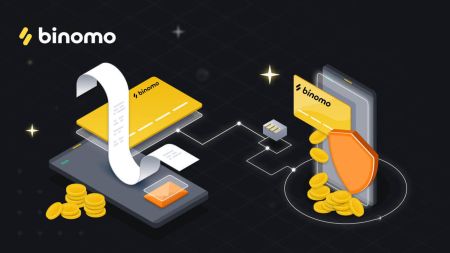Hoe om te onttrek en 'n deposito in Binomo te maak
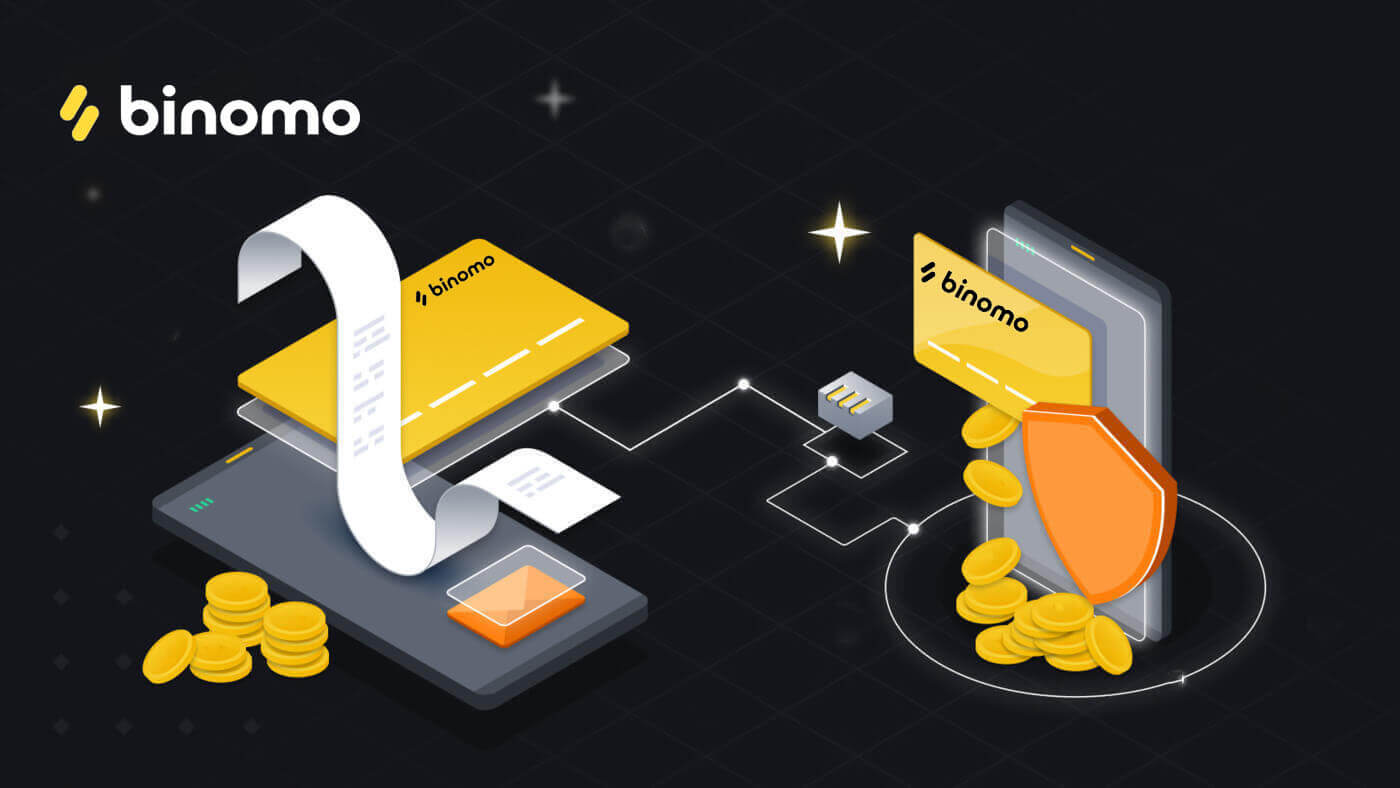
Hoe om fondse van Binomo te onttrek
Hoe om fondse na bankrekening op Binomo te onttrek
Bankrekeningonttrekkings is slegs beskikbaar vir banke van Indië, Indonesië, Turkye, Viëtnam, Suid-Afrika, Mexiko en Pakistan.Vind uit hoe jy bankoorplasings kan gebruik om fondse met jou Binomo-handelsrekening te onttrek.
1. Maak 'n spyskaart aan die linkerkant oop, kies die "Balans"-afdeling en tik op die "Onttrek"-knoppie.
In die mobiele toepassing:
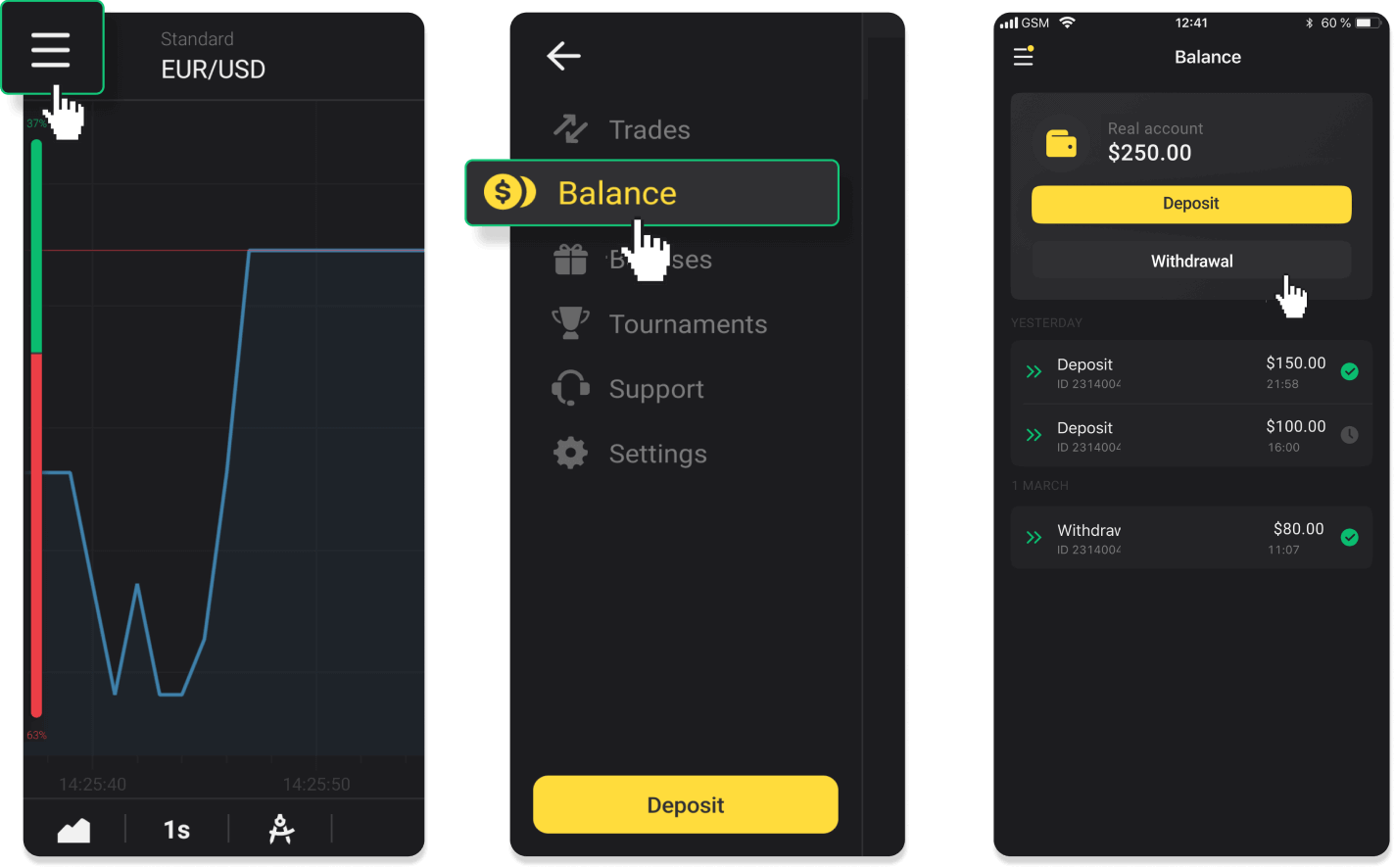
In die nuwe Android-toepassingsweergawe: tik op die "Profiel"-ikoon onderaan die platform. Tik op die "Saldo"-oortjie en tik dan op "Onttrekking".
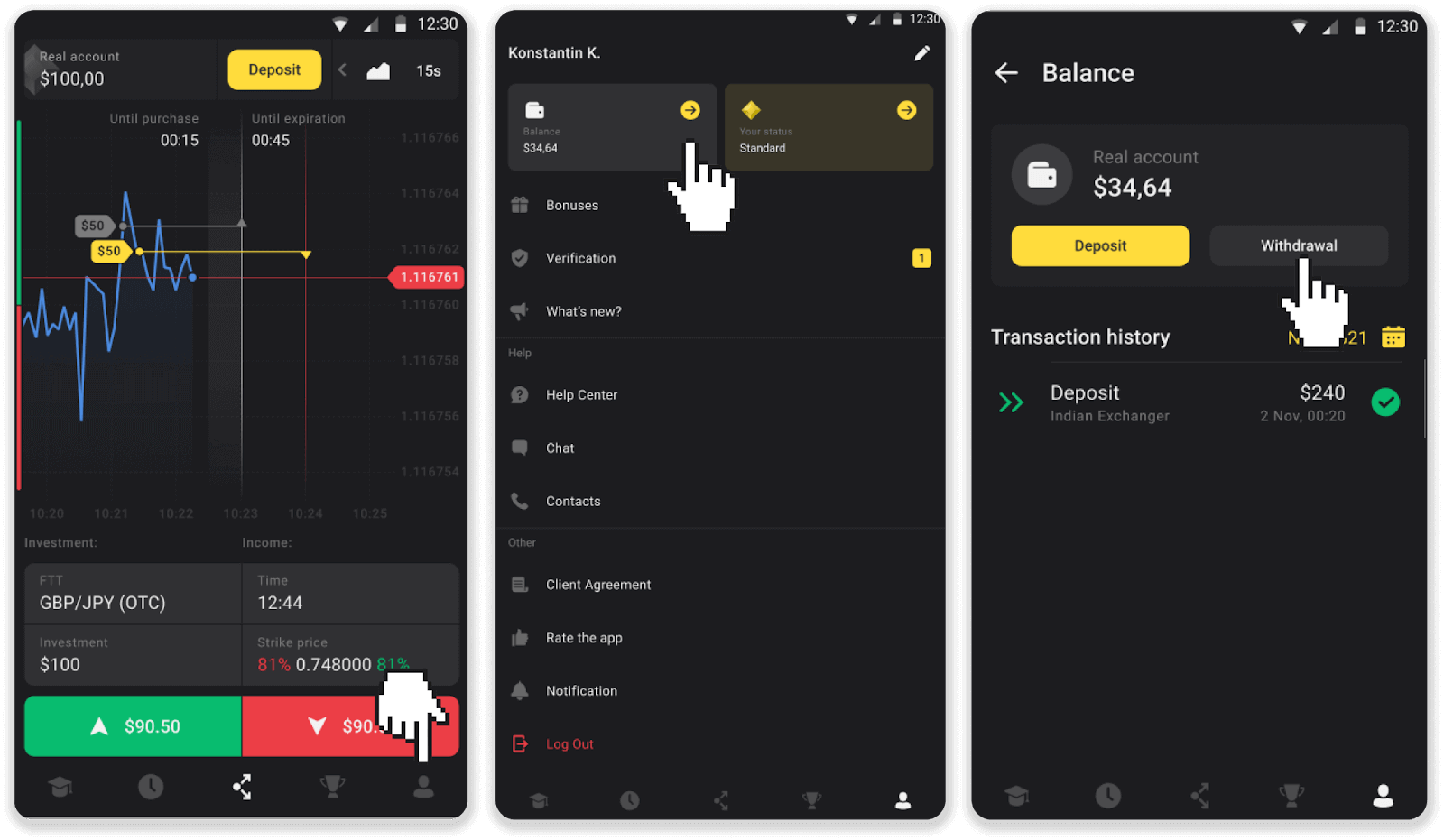
In die webweergawe: Klik op jou profielfoto in die regter boonste hoek van die skerm en kies die “Kassier”-oortjie in die kieslys.
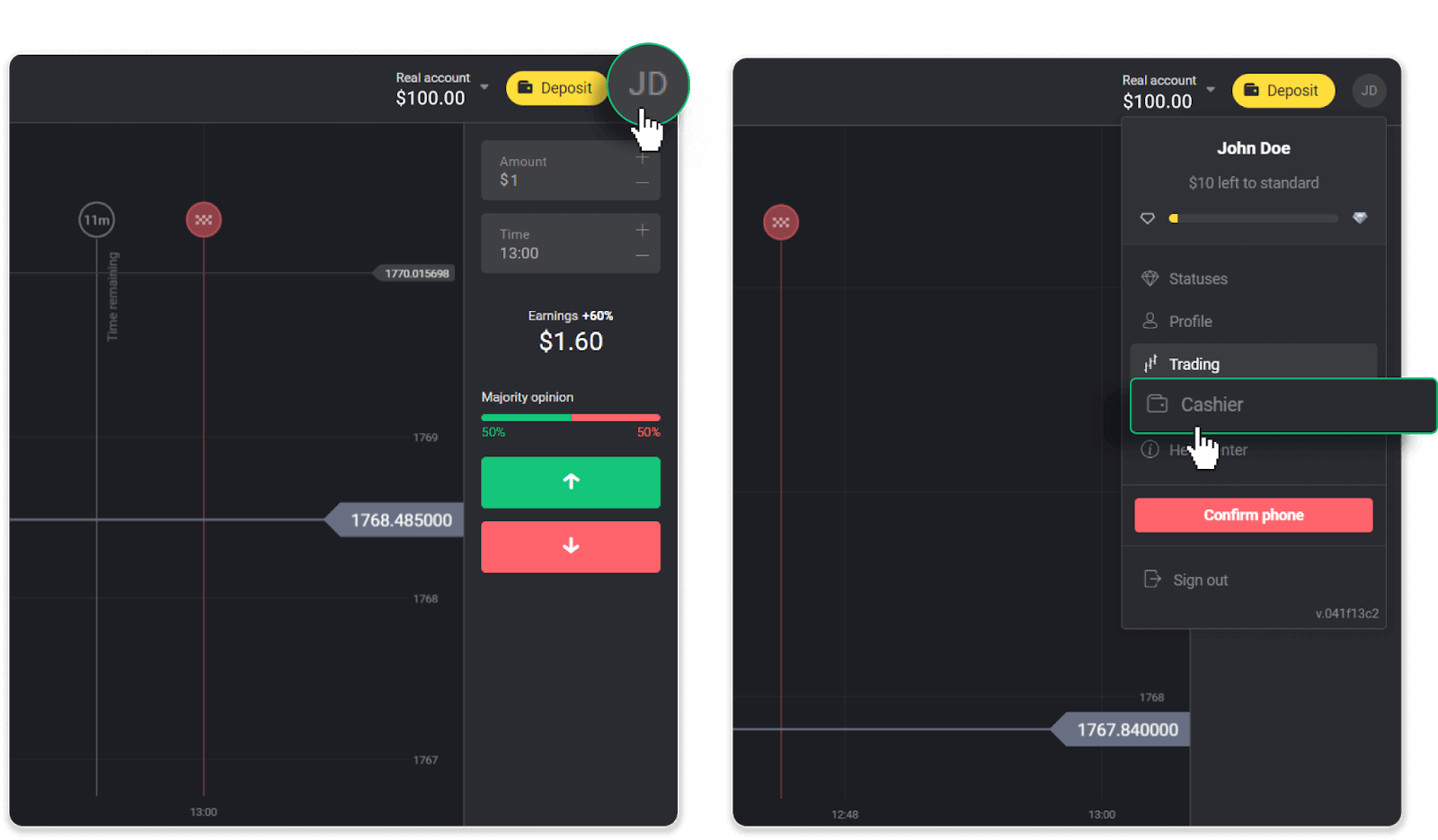
Klik dan op die "Onttrek fondse"-oortjie.
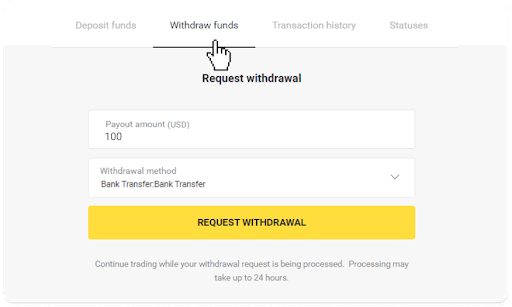
2. Voer die uitbetalingsbedrag in en kies “Bankoorplasing” as jou onttrekkingsmetode. Vul die res van die velde in (jy kan al die vereiste inligting in jou bankooreenkoms of in 'n banktoepassing vind). Klik op "Versoek onttrekking".
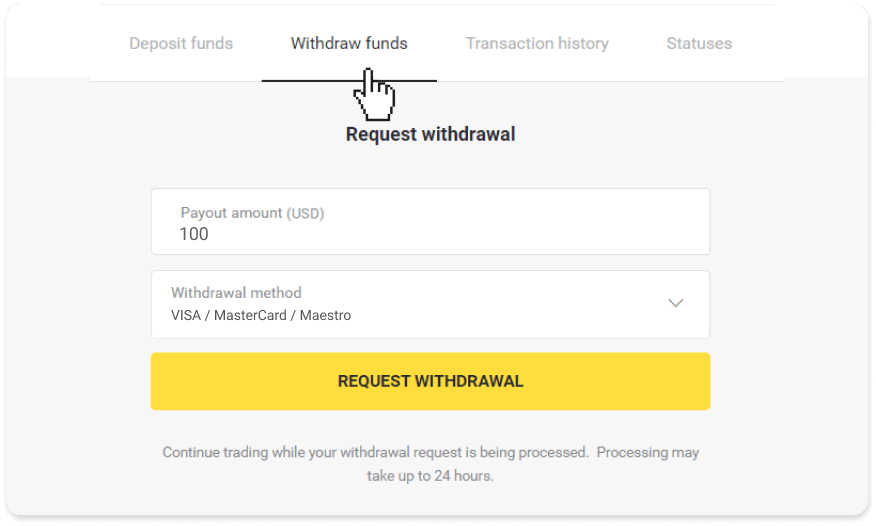
3. Jou versoek is bevestig! Jy kan voortgaan om handel te dryf terwyl ons jou onttrekking verwerk.
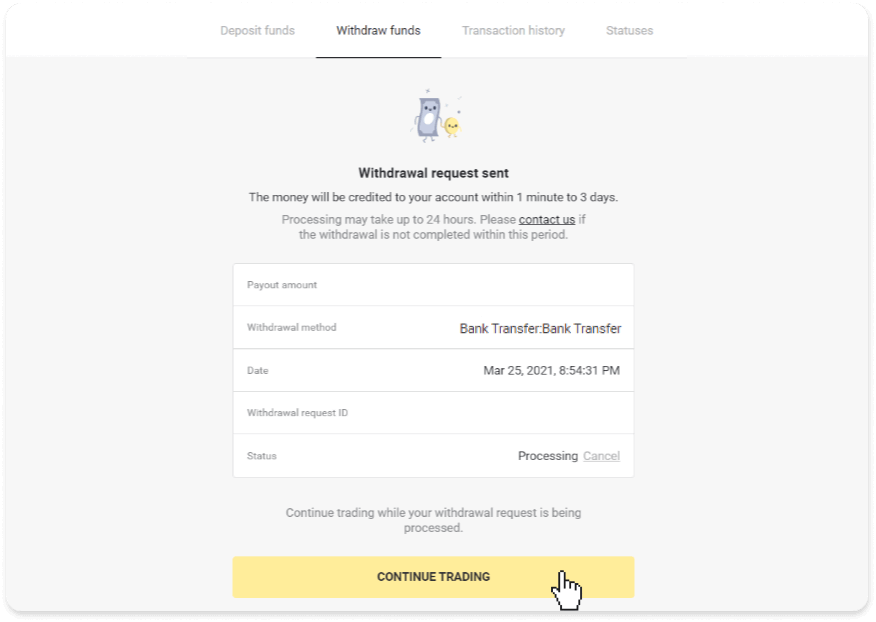
4. Jy kan altyd die status van jou onttrekking naspoor in die “Kassier”-afdeling, “Transaksiegeskiedenis”-oortjie (“Saldo”-afdeling vir die mobiele toepassinggebruikers).
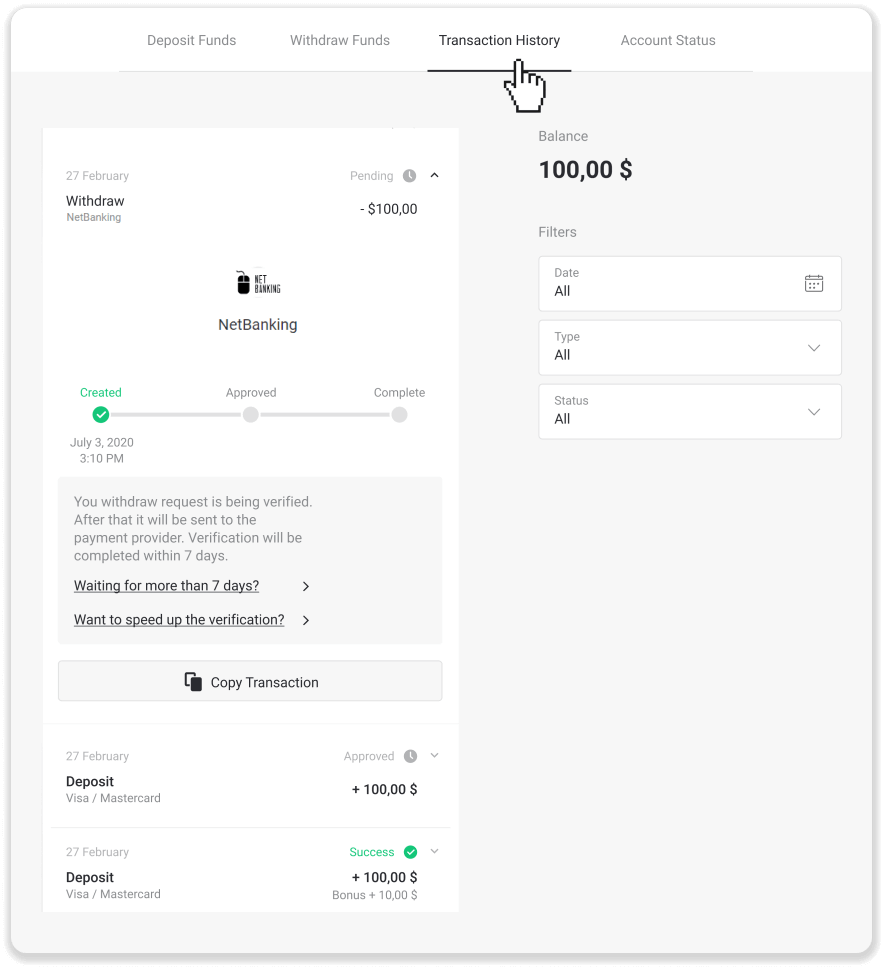
Let wel . Dit neem betalingsverskaffers gewoonlik van 1 tot 3 werksdae om fondse na jou bankrekening te krediteer. In seldsame gevalle kan hierdie tydperk tot 7 werksdae verleng word as gevolg van nasionale vakansiedae, jou bank se polis, ens.
As jy langer as 7 dae wag, kontak ons asseblief in die regstreekse klets of skryf aan [email protected]. Ons sal jou help om jou onttrekking op te spoor.
Hoe om fondse na bankkaart op Binomo te onttrek
Onttrek fondse na 'n nie-gepersonaliseerde bankkaart
Nie-gepersonaliseerde bankkaarte spesifiseer nie die kaarthouer se naam nie, maar jy kan dit steeds gebruik om fondse te krediteer en te onttrek.Ongeag wat dit op die kaart staan (byvoorbeeld Momentum R of Kaarthouer), voer die kaarthouer se naam in soos in die bankooreenkoms vermeld.
Bankkaart-onttrekkings is slegs beskikbaar vir kaarte wat in die Oekraïne of Kazakstan uitgereik is.
Om fondse na 'n nie-gepersonaliseerde bankkaart te onttrek, sal jy hierdie stappe moet volg:
1. Maak 'n linkerkantkieslys oop, kies die "Saldo"-afdeling en tik op die "Onttrek"-knoppie.
In die mobiele toepassing:
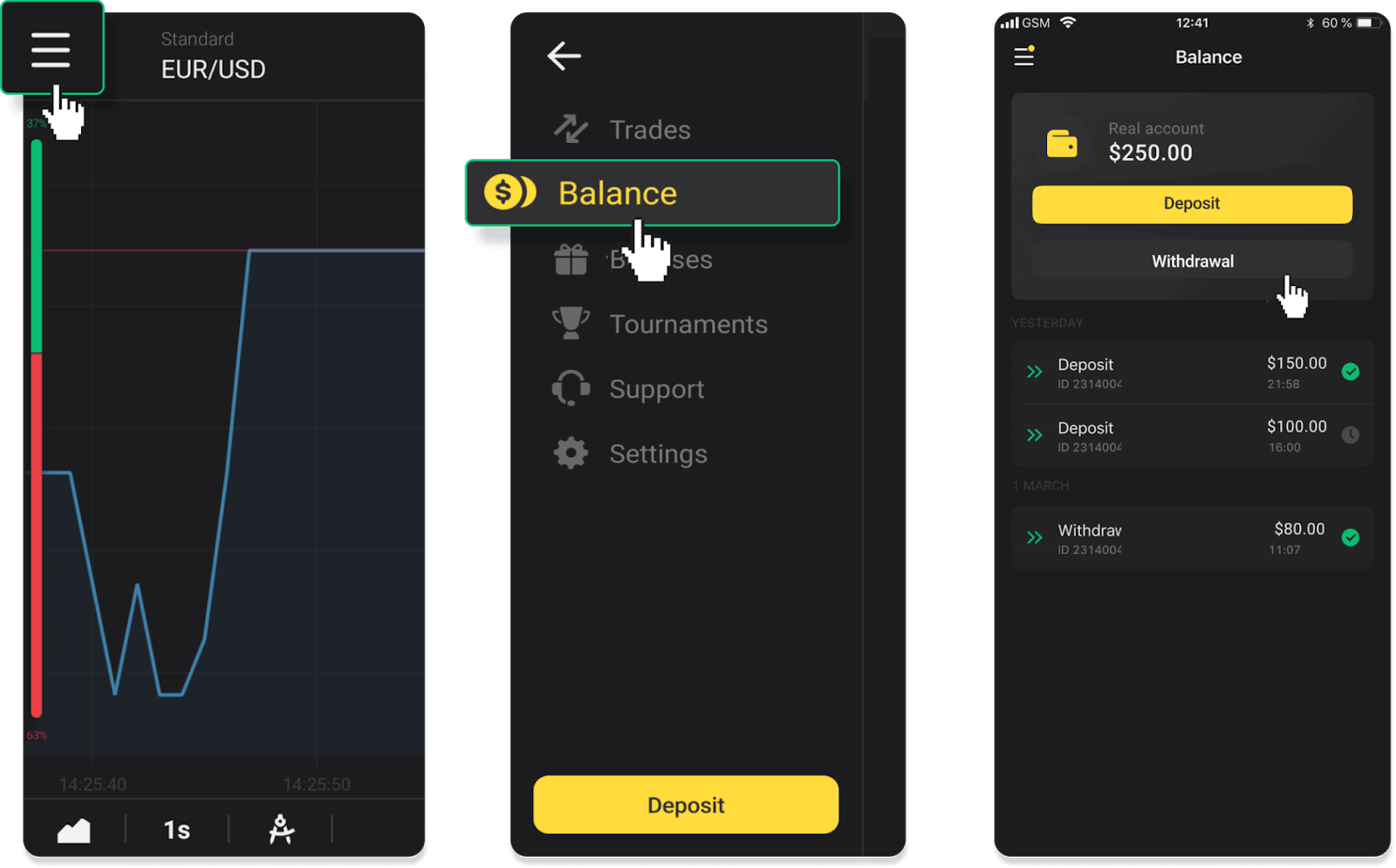
In die webweergawe: Klik op jou profielfoto in die regter boonste hoek van die skerm en kies die "Kassier"-oortjie in die kieslys.
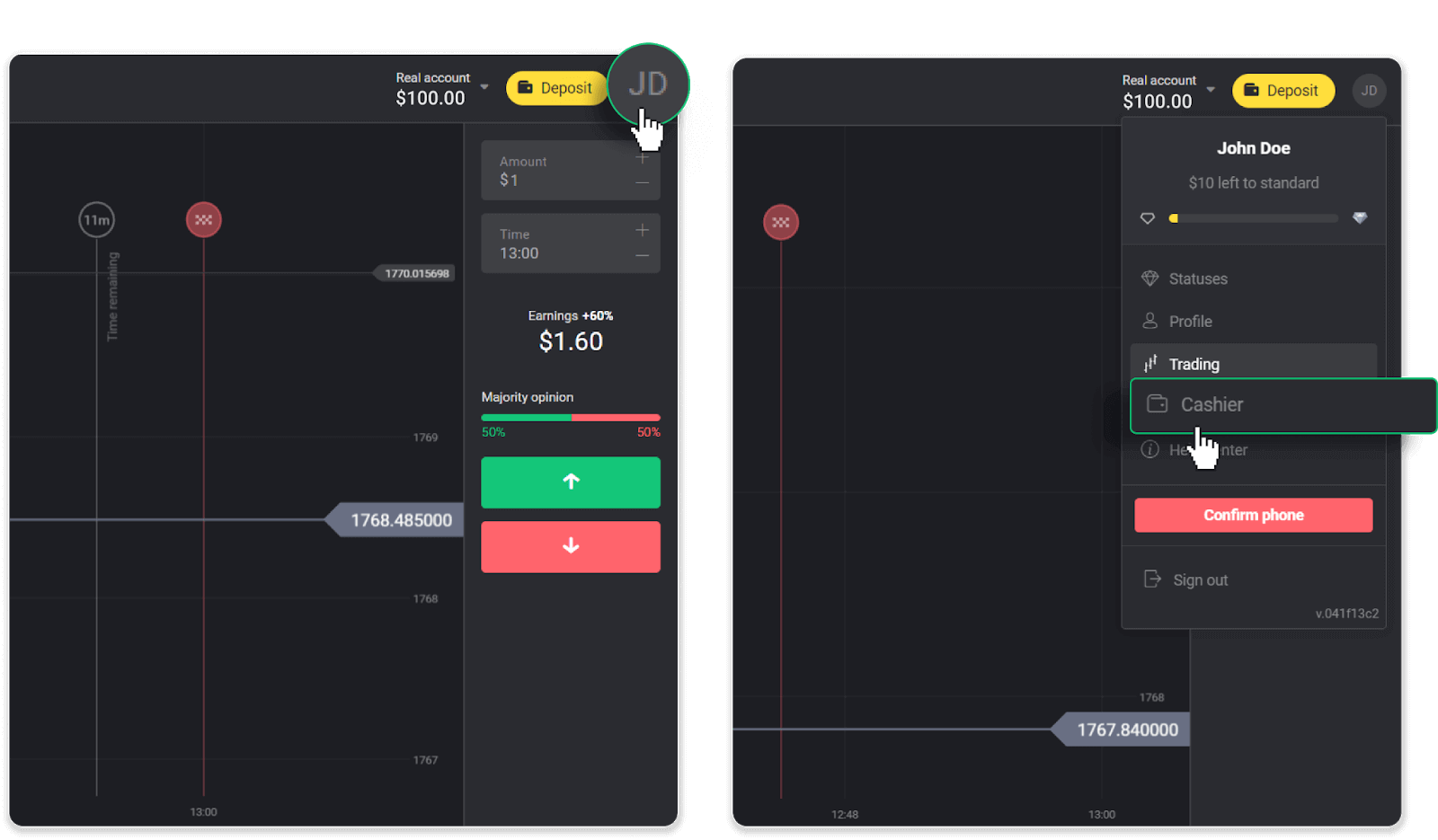
Klik dan op die "Onttrek fondse"-oortjie.
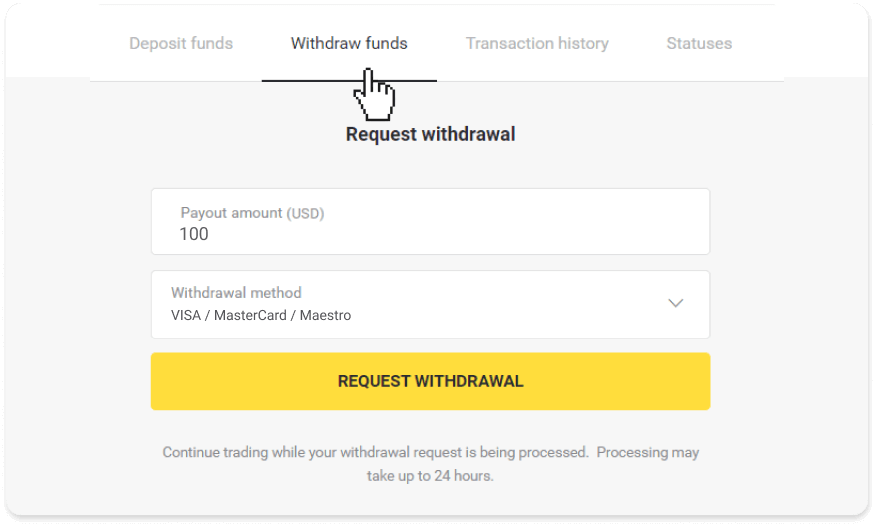
2. Voer die uitbetalingsbedrag in en kies "VISA/MasterCard/Maestro" as jou onttrekkingsmetode. Vul die vereiste inligting in. Neem asseblief kennis dat jy slegs fondse kan onttrek na die bankkaarte waarmee jy reeds 'n deposito gemaak het. Klik op "Versoek onttrekking".
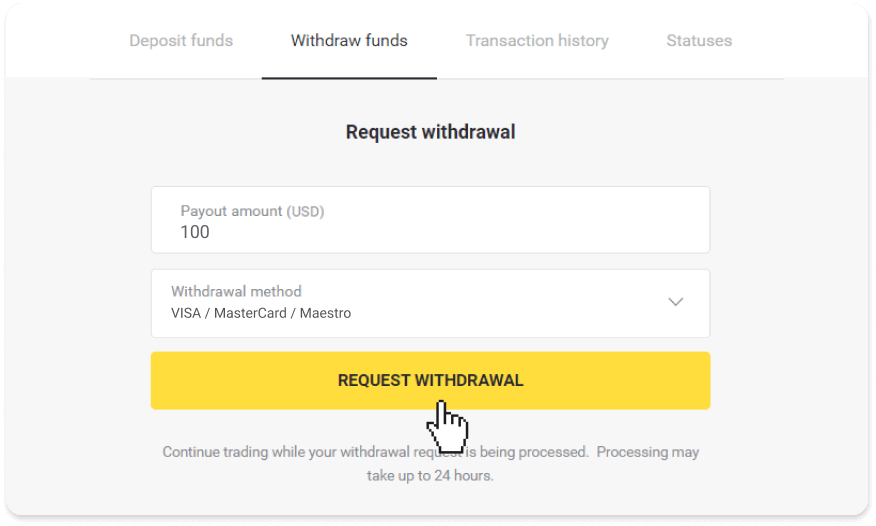
3. Jou versoek is bevestig! Jy kan voortgaan om handel te dryf terwyl ons jou onttrekking verwerk.
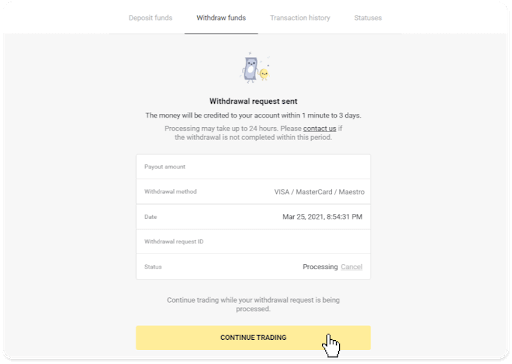
4. Jy kan altyd die status van jou onttrekking naspoor in die “Kassier”-afdeling, “Transaksiegeskiedenis”-oortjie (“Saldo”-afdeling vir die mobiele toepassinggebruikers).
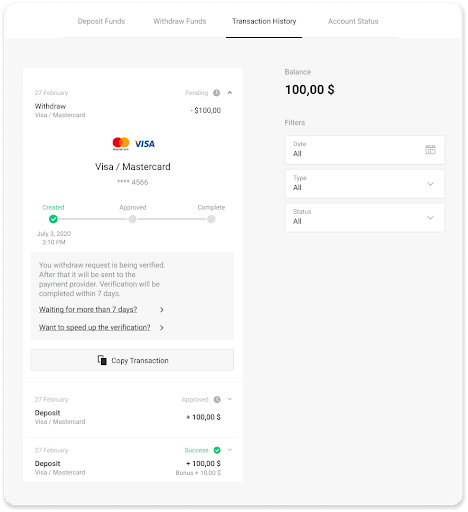
Let wel . Dit neem betalingsverskaffers gewoonlik van 1 tot 12 uur om fondse op jou bankkaart te krediteer. In seldsame gevalle kan hierdie tydperk tot 7 werksdae verleng word as gevolg van nasionale vakansiedae, jou bank se polis, ens.
As jy langer as 7 dae wag, kontak ons asseblief in die regstreekse klets of skryf aan [email protected] . Ons sal jou help om jou onttrekking op te spoor.
Onttrek fondse na 'n bankkaart
Bankkaart-onttrekkings is slegs beskikbaar vir kaarte wat in die Oekraïne of Kazakstan uitgereik is .
Om fondse na 'n bankkaart te onttrek, sal jy hierdie stappe moet volg:
1. Maak 'n linkerkantkieslys oop, kies die "Saldo"-afdeling. Tik op die "Onttrekking"-knoppie.
In die mobiele toepassing:
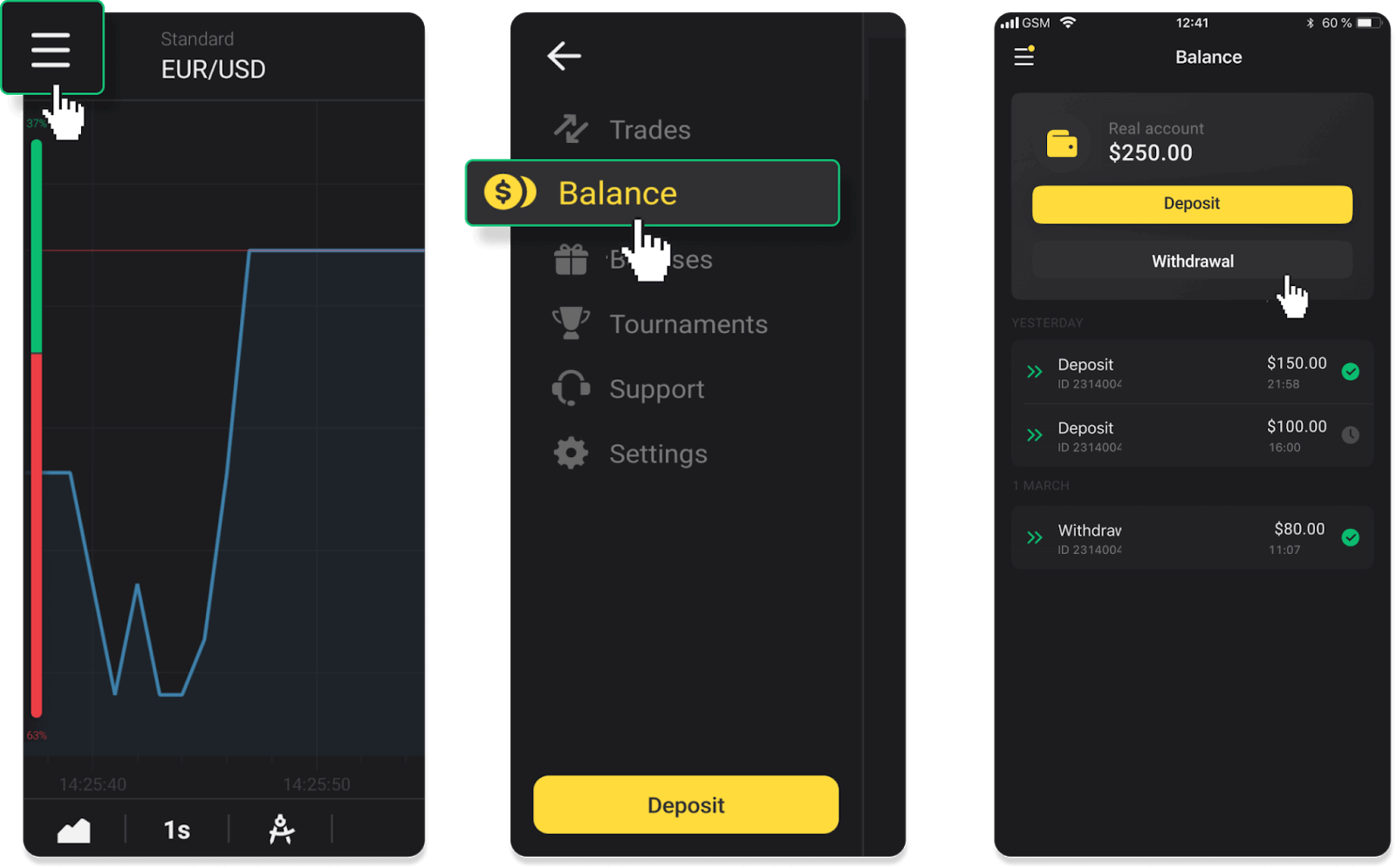
In die webweergawe: Klik op jou profielfoto in die regter boonste hoek van die skerm en kies die "Kassier"-oortjie in die kieslys.
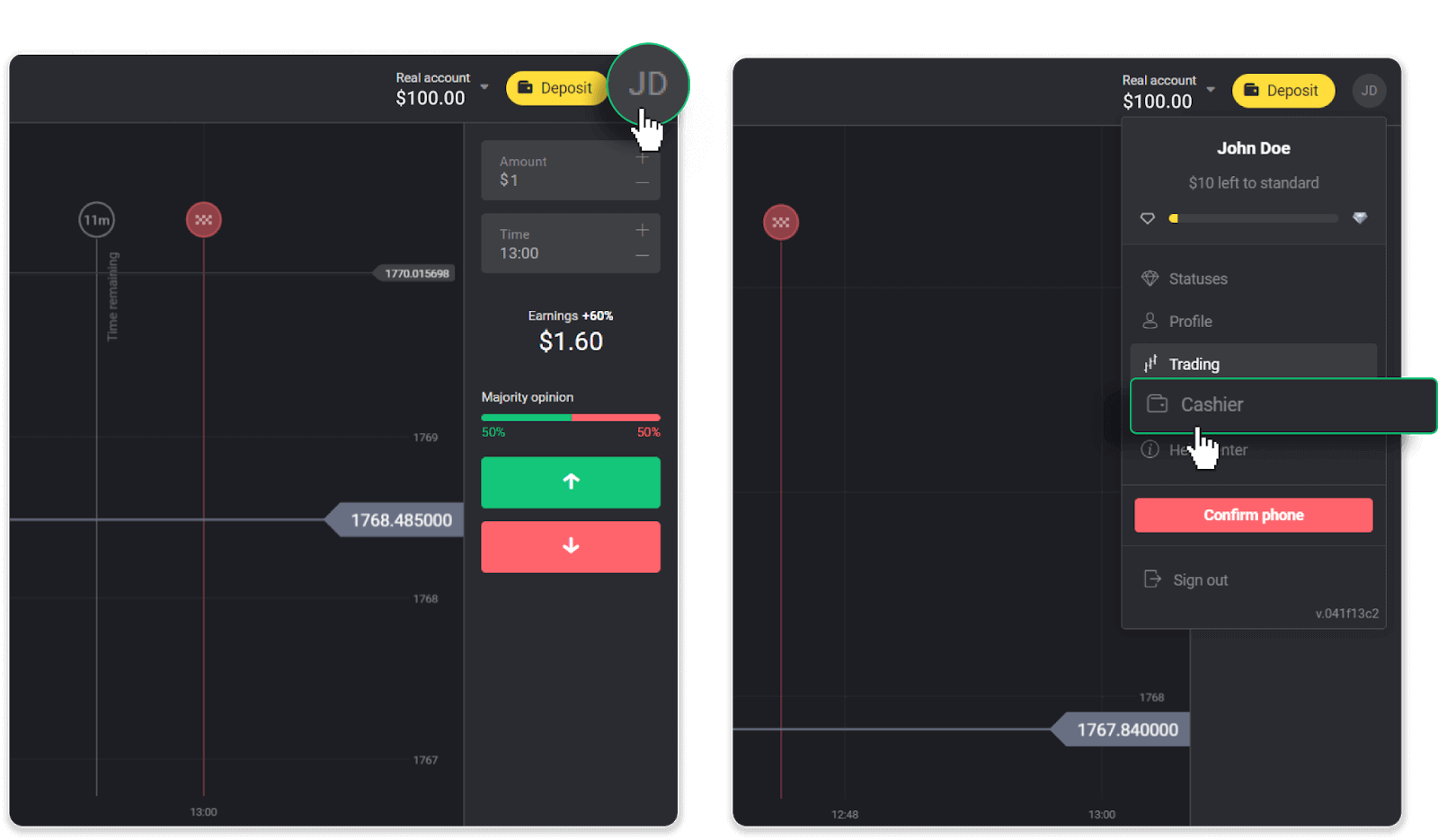
Klik dan op die "Onttrek fondse"-oortjie.
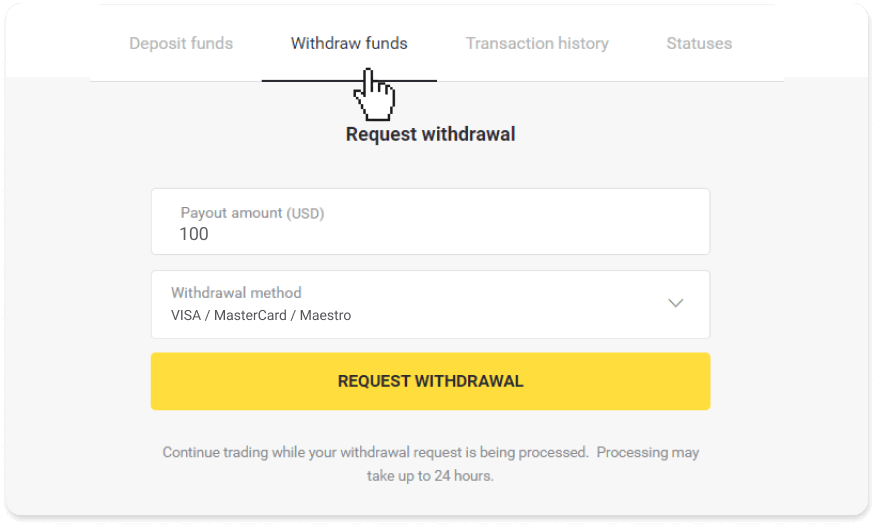
2. Voer die uitbetalingsbedrag in en kies "VISA/MasterCard/Maestro" as jou onttrekkingsmetode. Vul die vereiste inligting in. Neem asseblief kennis dat jy slegs fondse kan onttrek na die bankkaarte waarmee jy reeds 'n deposito gemaak het. Klik op "Versoek onttrekking".
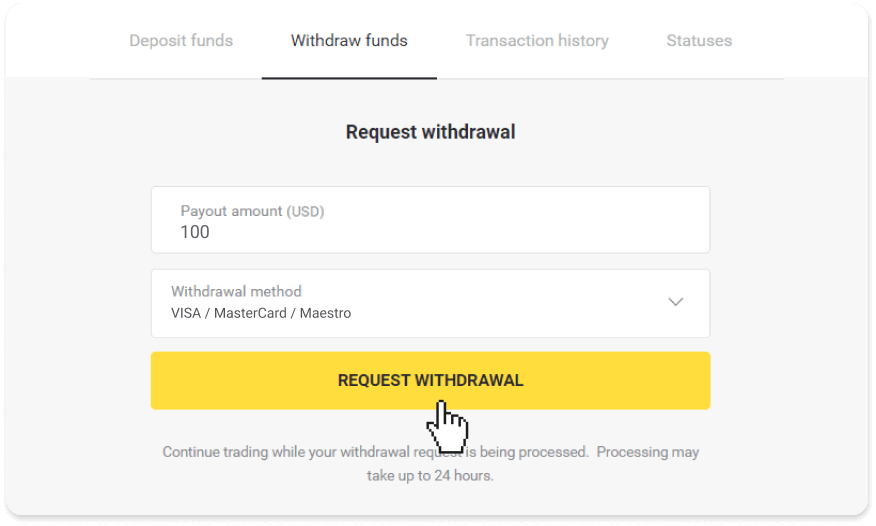
3. Jou versoek is bevestig! Jy kan voortgaan om handel te dryf terwyl ons jou onttrekking verwerk.
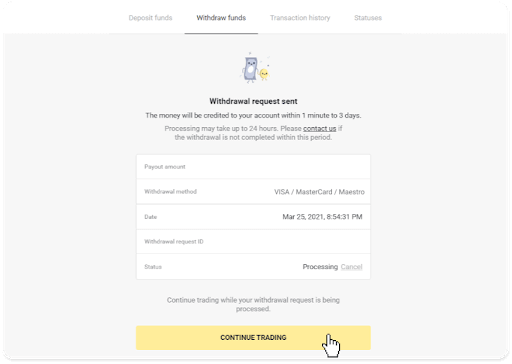
4. Jy kan altyd die status van jou onttrekking naspoor in die “Kassier”-afdeling, “Transaksiegeskiedenis”-oortjie (“Saldo”-afdeling vir die mobiele toepassinggebruikers).
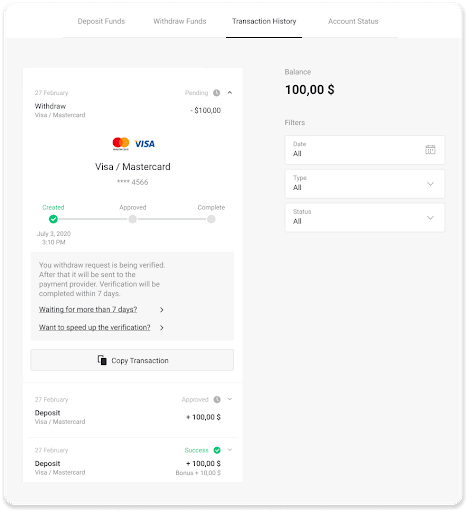
Let wel . Dit neem betalingsverskaffers gewoonlik van 1 tot 12 uur om fondse op jou bankkaart te krediteer. In seldsame gevalle kan hierdie tydperk tot 7 werksdae verleng word as gevolg van nasionale vakansiedae, jou bank se beleid, ens.
As jy langer as 7 dae wag, kontak ons asseblief in die regstreekse klets of skryf aan support@binomo. com .
Ons sal jou help om jou onttrekking op te spoor.
Onttrek fondse via VISA/MasterCard/Maestro in die Oekraïne
Om fondse na jou bankkaart te onttrek, sal jy hierdie stappe moet volg:1. Maak 'n linkerkantkieslys oop, kies die "Saldo"-afdeling en tik op die "Onttrek"-knoppie.
In die mobiele toepassing:
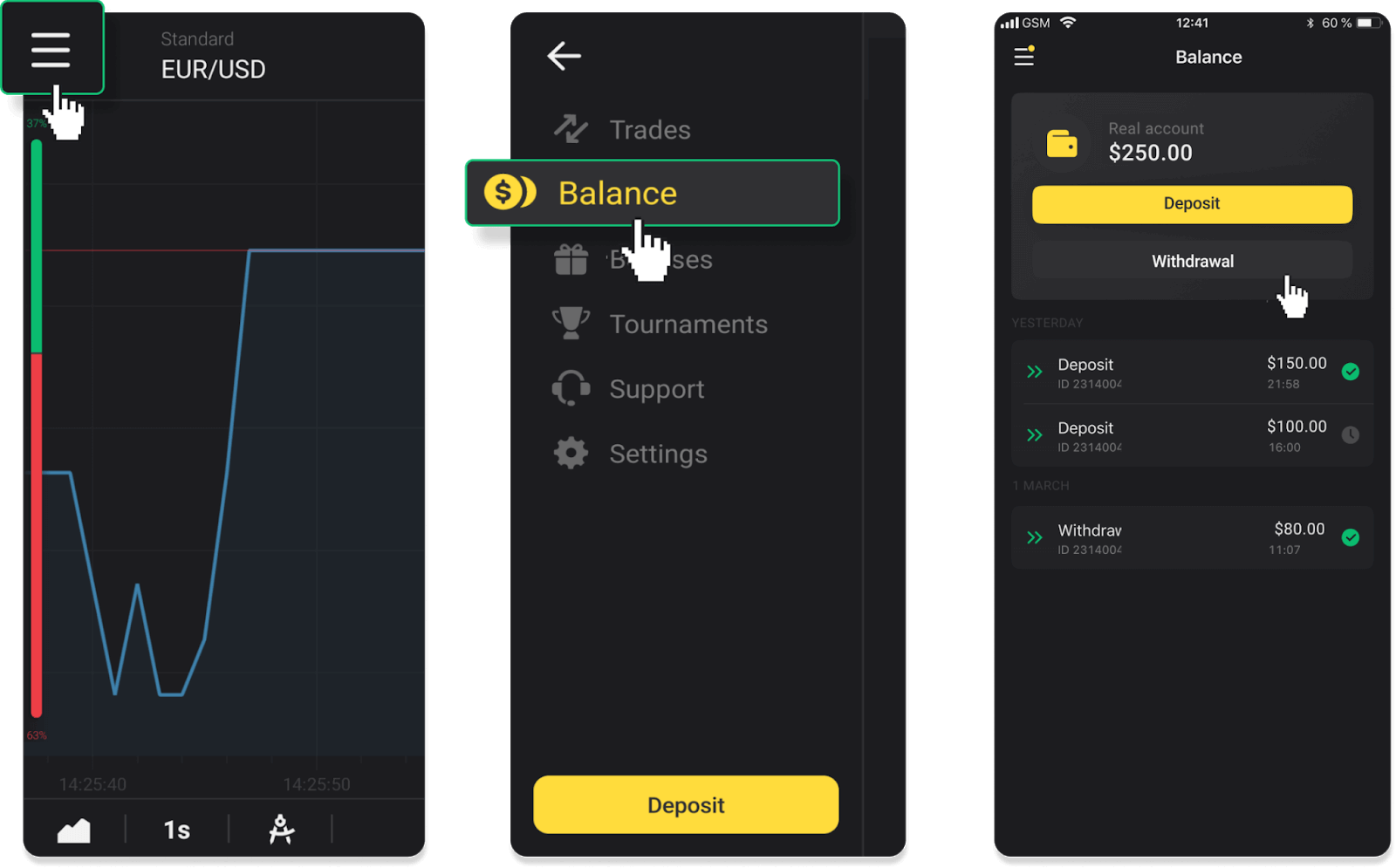
In die webweergawe: Klik op jou profielfoto in die regter boonste hoek van die skerm en kies die "Kassier"-oortjie in die kieslys.
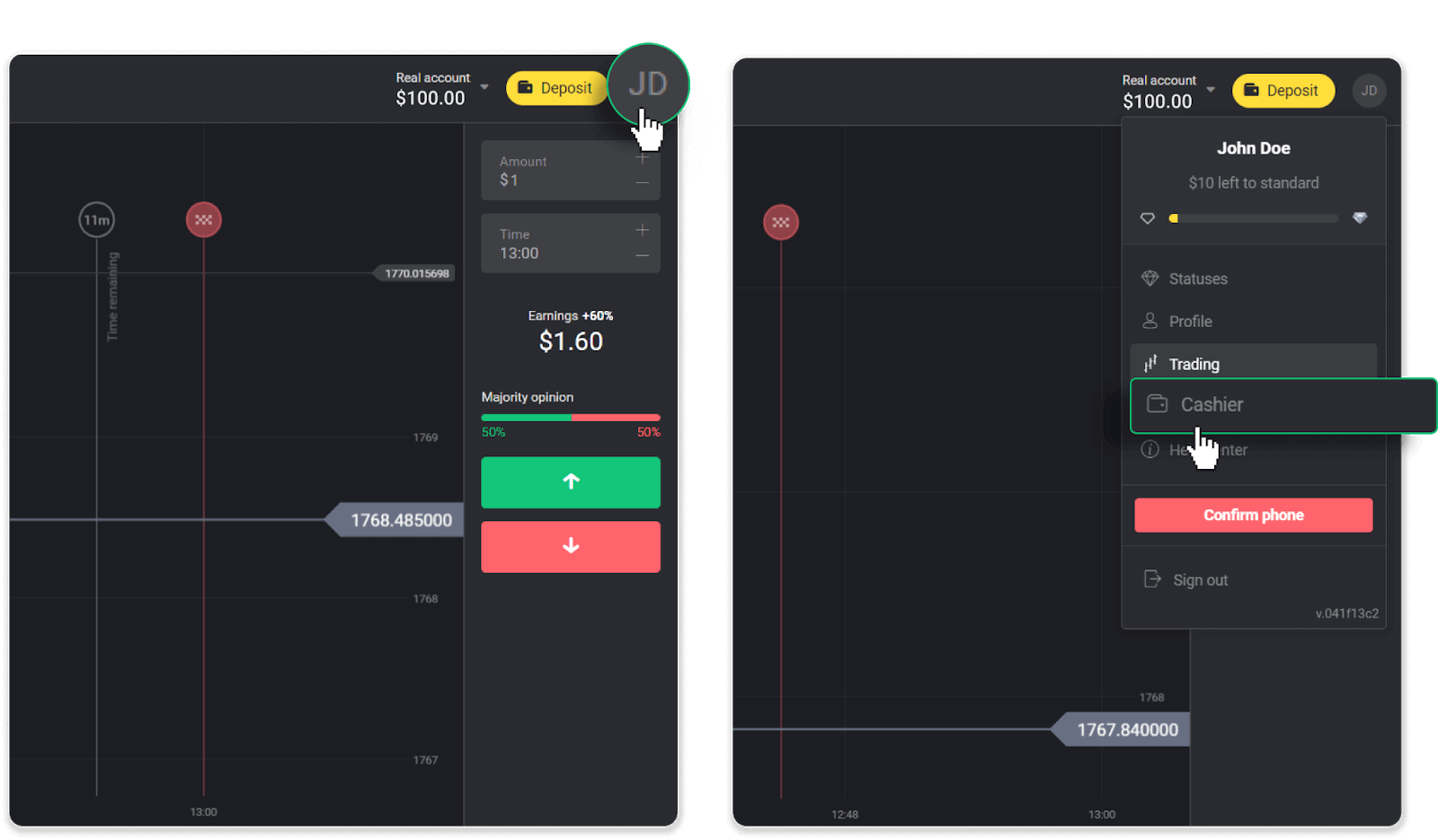
Klik dan op die "Onttrek fondse"-oortjie.
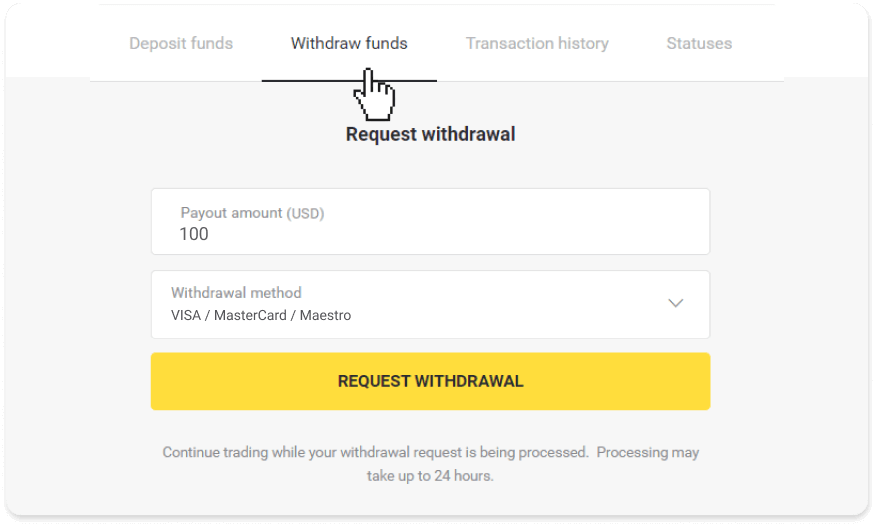
2. Voer die uitbetalingsbedrag in en kies "VISA/MasterCard/Maestro" as jou onttrekkingsmetode. Neem asseblief kennis dat jy slegs fondse kan onttrek na die bankkaarte waarmee jy reeds 'n deposito gemaak het. Klik op "Versoek onttrekking".
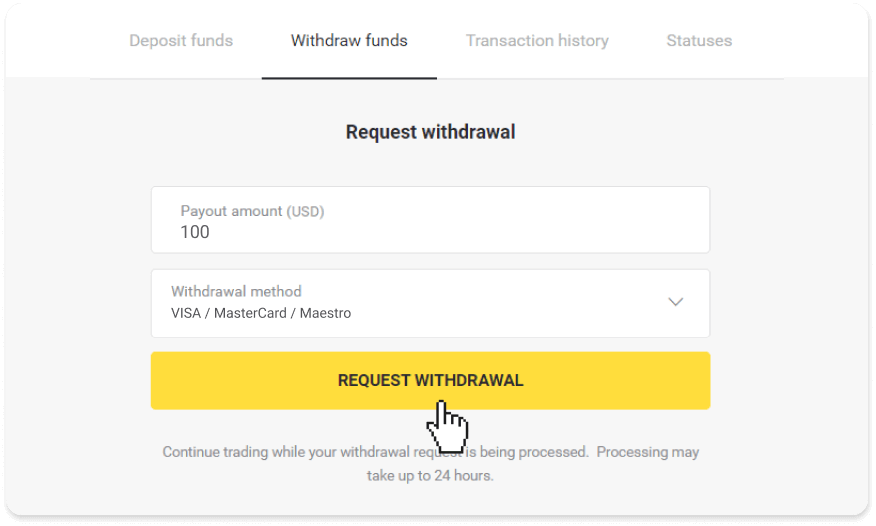
3. Jou versoek is bevestig! Jy kan voortgaan om handel te dryf terwyl ons jou onttrekking verwerk.
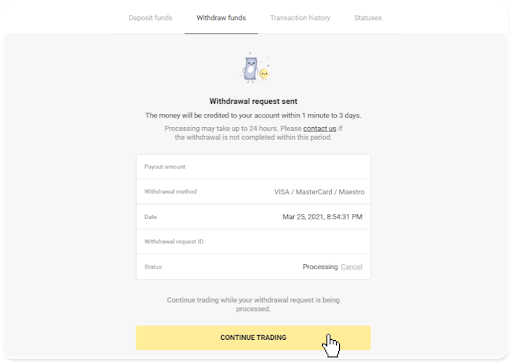
4. Jy kan altyd die status van jou onttrekking naspoor in die “Kassier”-afdeling, “Transaksiegeskiedenis”-oortjie (“Saldo”-afdeling vir die mobiele toepassinggebruikers).
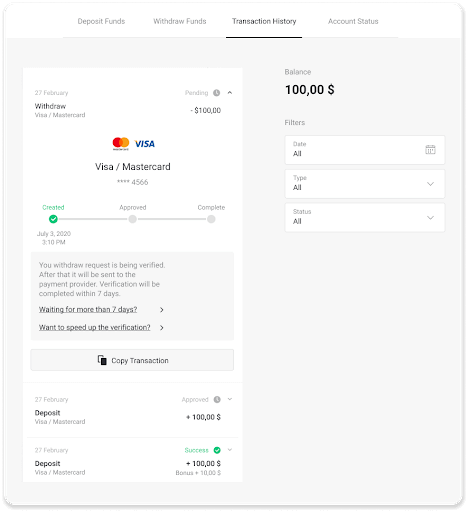
Let wel . Dit neem betalingsverskaffers gewoonlik van 1 tot 12 uur om fondse op jou bankkaart te krediteer. In seldsame gevalle kan hierdie tydperk tot 7 werksdae verleng word as gevolg van nasionale vakansiedae, jou bank se polis, ens.
Onttrek fondse via VISA/MasterCard/Maestro in Kazakstan
Om fondse na jou bankkaart te onttrek, sal jy hierdie stappe moet volg:
1. Maak 'n linkerkantkieslys oop, kies die "Saldo"-afdeling en tik op die "Onttrek"-knoppie.
In die mobiele toepassing:
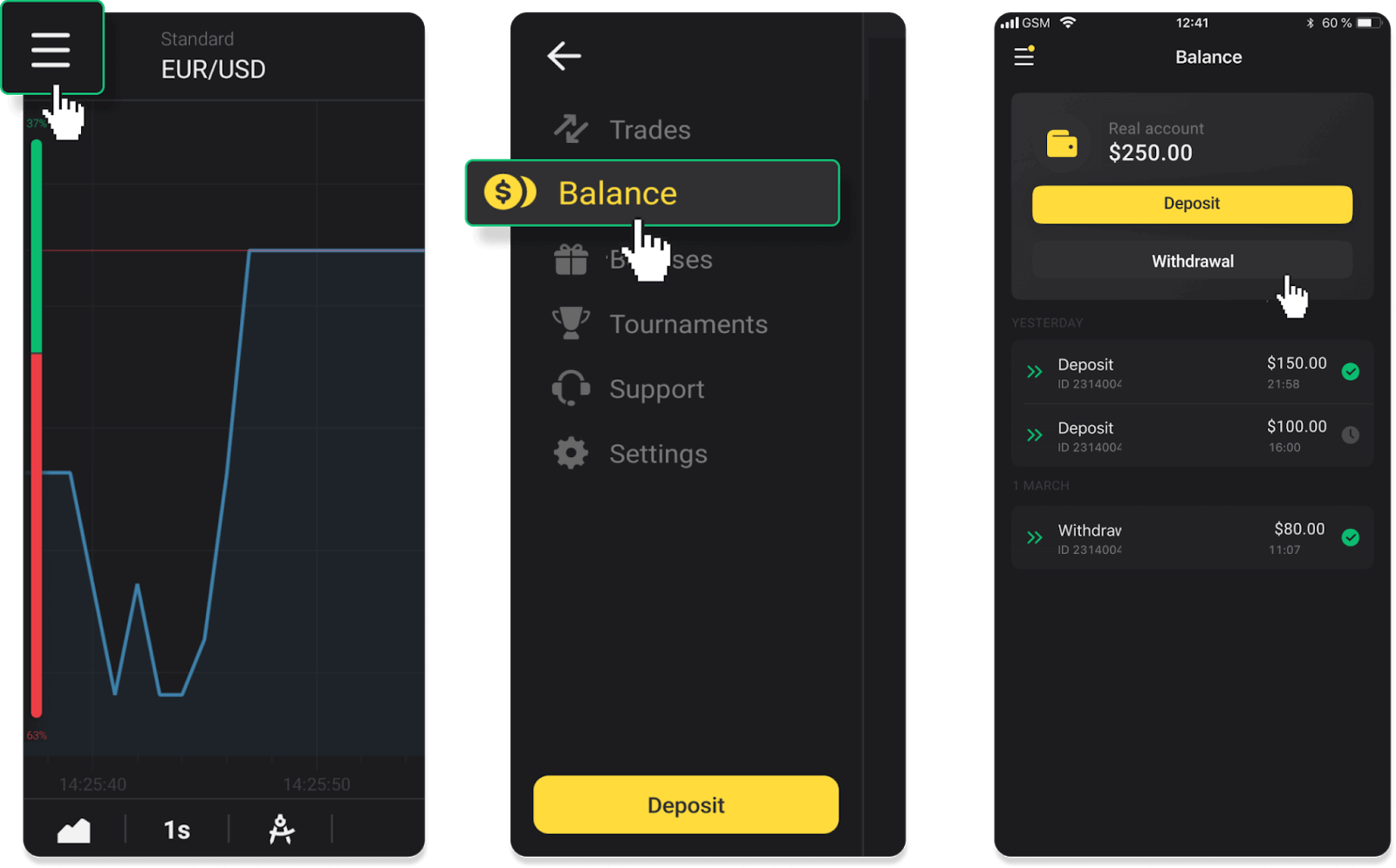
In die webweergawe: Klik op jou profielfoto in die regter boonste hoek van die skerm en kies die "Kassier"-oortjie in die kieslys.
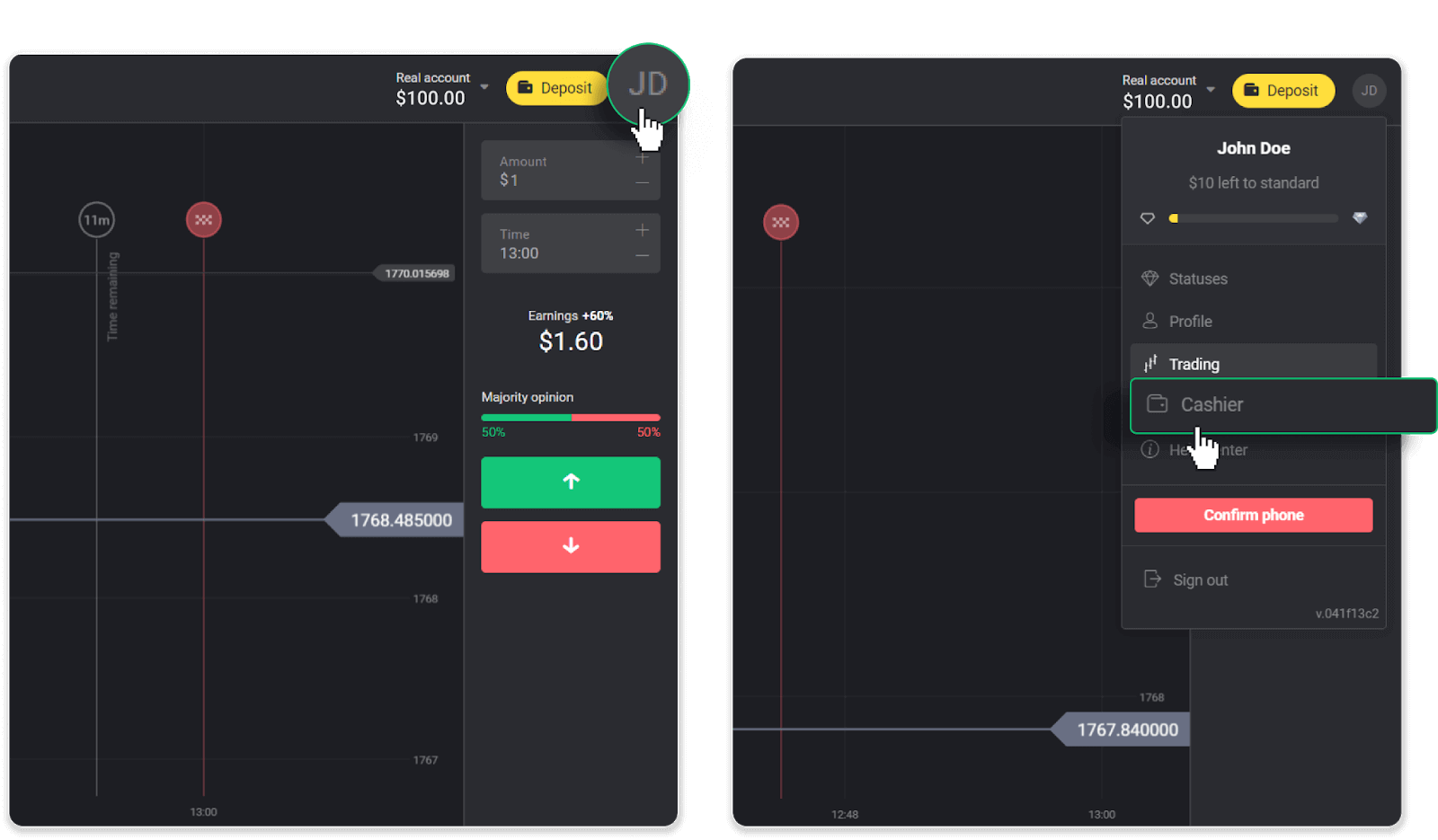
Klik dan op die "Onttrek fondse"-oortjie.
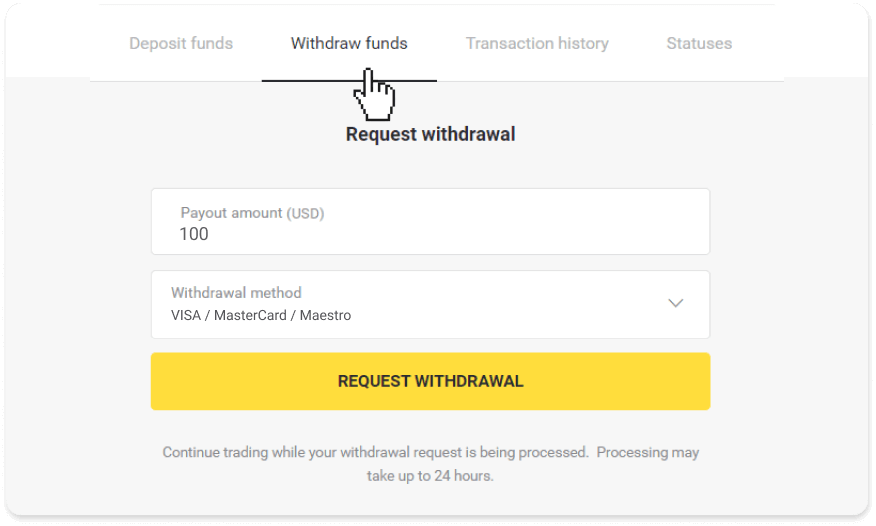
2. Voer die uitbetalingsbedrag in en kies "VISA/MasterCard/Maestro" as jou onttrekkingsmetode. Neem asseblief kennis dat jy slegs fondse kan onttrek na die bankkaarte waarmee jy reeds 'n deposito gemaak het. Klik op "Versoek onttrekking".
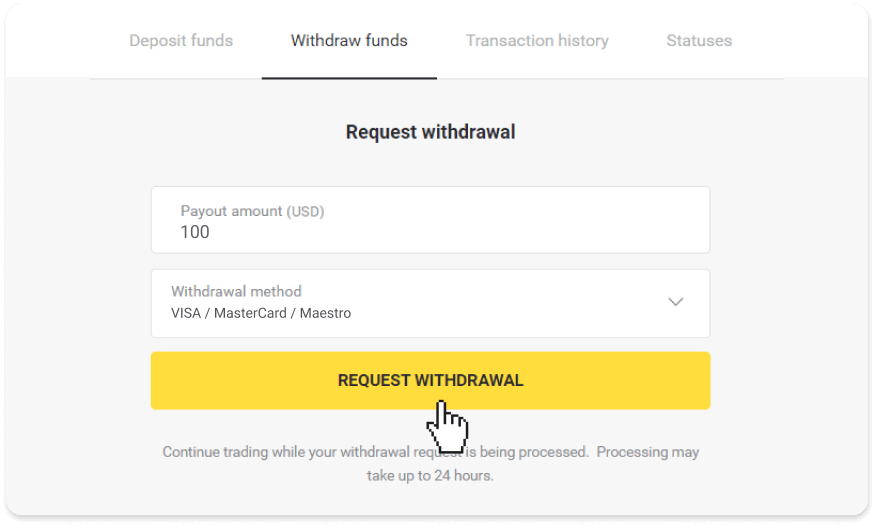
3. Jou versoek is bevestig! Jy kan voortgaan om handel te dryf terwyl ons jou onttrekking verwerk.
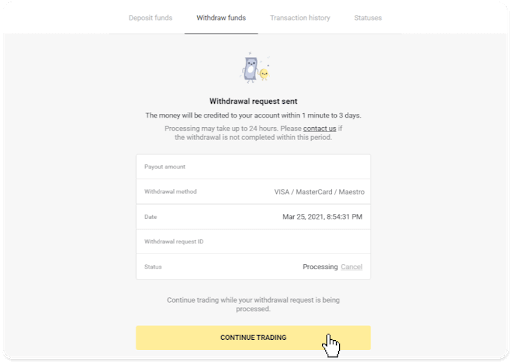
4. Jy kan altyd die status van jou onttrekking naspoor in die “Kassier”-afdeling, “Transaksiegeskiedenis”-oortjie (“Saldo”-afdeling vir die mobiele toepassinggebruikers).
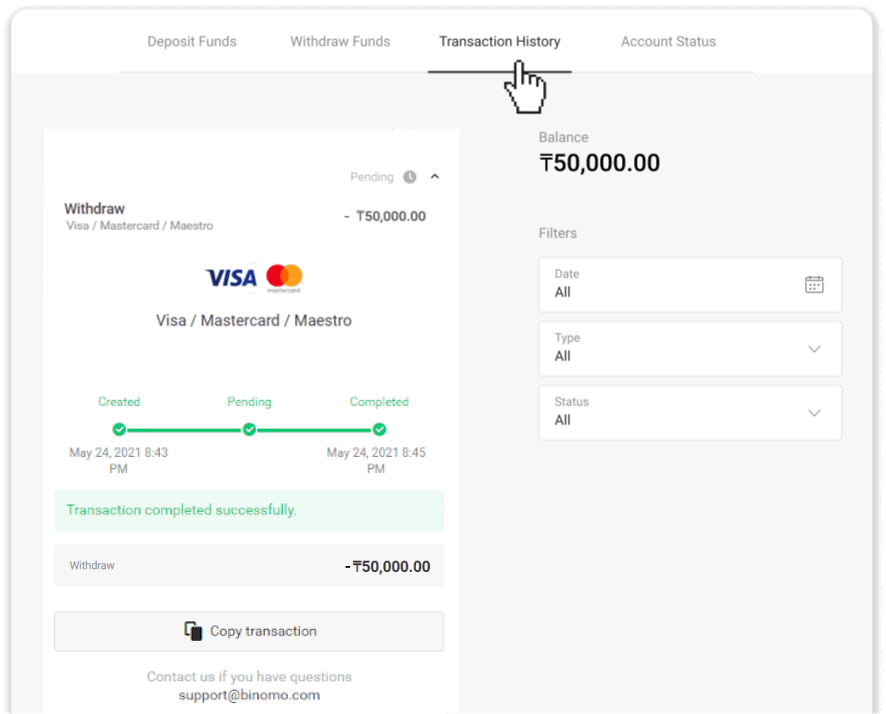
Let wel . Dit neem betalingsverskaffers gewoonlik van 1 tot 12 uur om fondse op jou bankkaart te krediteer. In seldsame gevalle kan hierdie tydperk tot 7 werksdae verleng word as gevolg van nasionale vakansiedae, jou bank se polis, ens.
Hoe om fondse te onttrek via E-beursie op Binomo
Elektroniese betalings word uitermate gewild vanweë hul spoed en gerief vir die gebruiker. Kontantlose betalings spaar tyd en is ook baie maklik om uit te voer. Hieronder is die tutoriaal vir onttrekking via E-betalings.Onttrek fondse via Perfect Money
1. Maak 'n spyskaart aan die linkerkant oop, kies die "Balans"-afdeling en tik op die "Onttrek"-knoppie.In die mobiele toepassing:
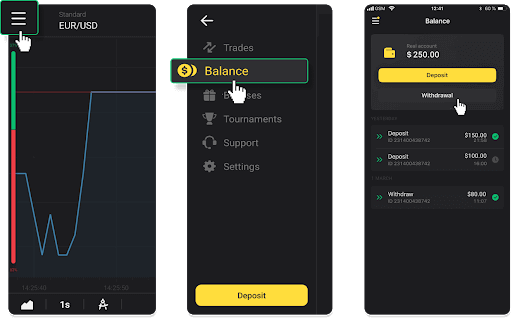
In die webweergawe: Klik op jou profielfoto in die regter boonste hoek van die skerm en kies die "Kassier"-oortjie in die kieslys.
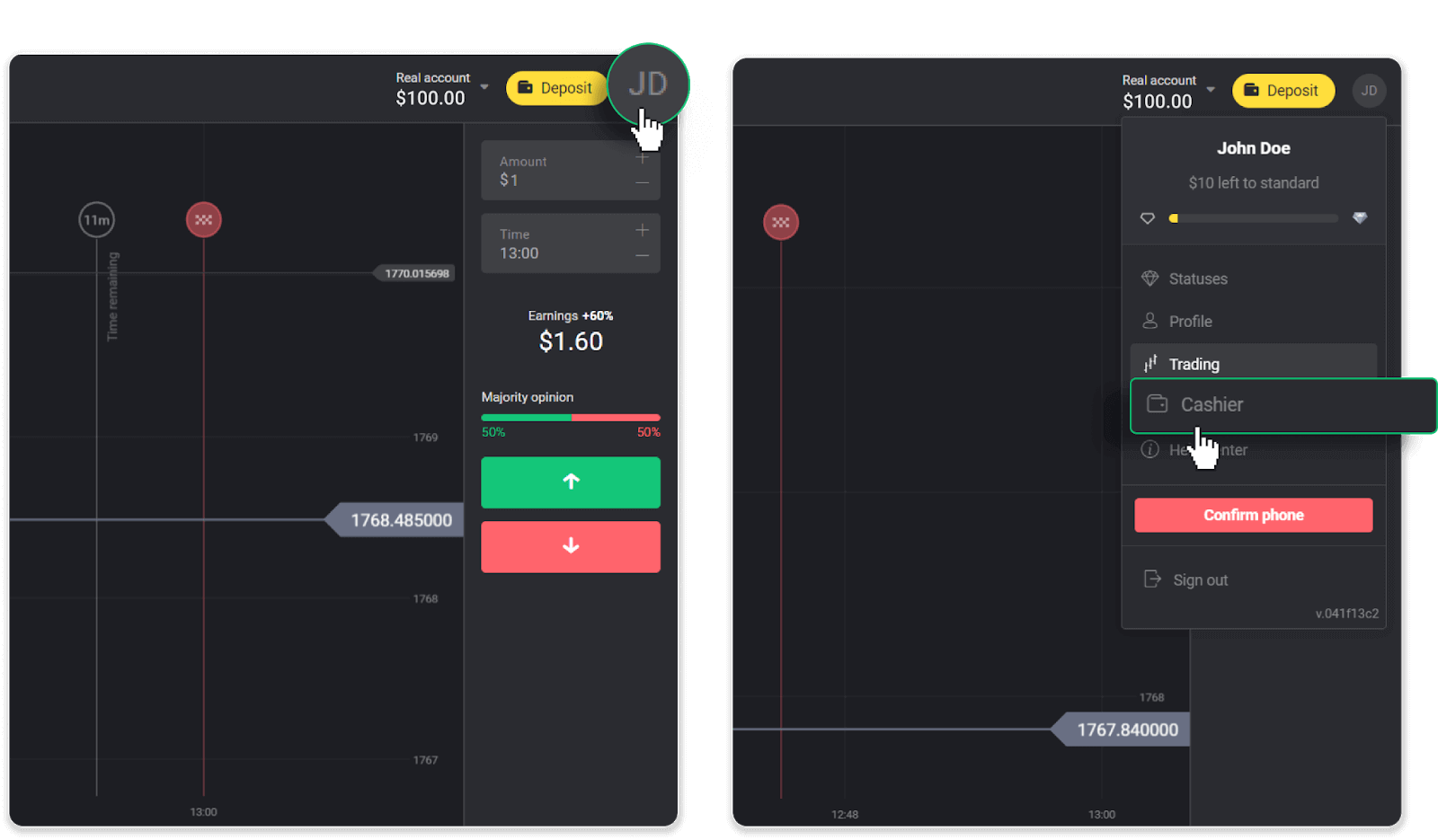
Klik dan op die "Onttrek fondse"-oortjie.
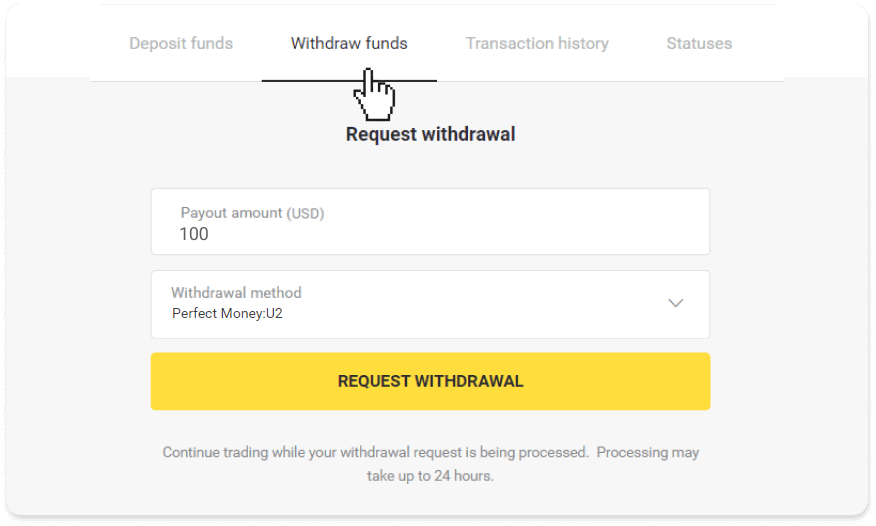
2. Voer die uitbetalingsbedrag in en kies "Perfekte geld" as jou onttrekkingsmetode. Neem asseblief kennis dat jy slegs fondse kan onttrek na die beursies waarmee jy reeds 'n deposito gemaak het. Klik op "Versoek onttrekking".
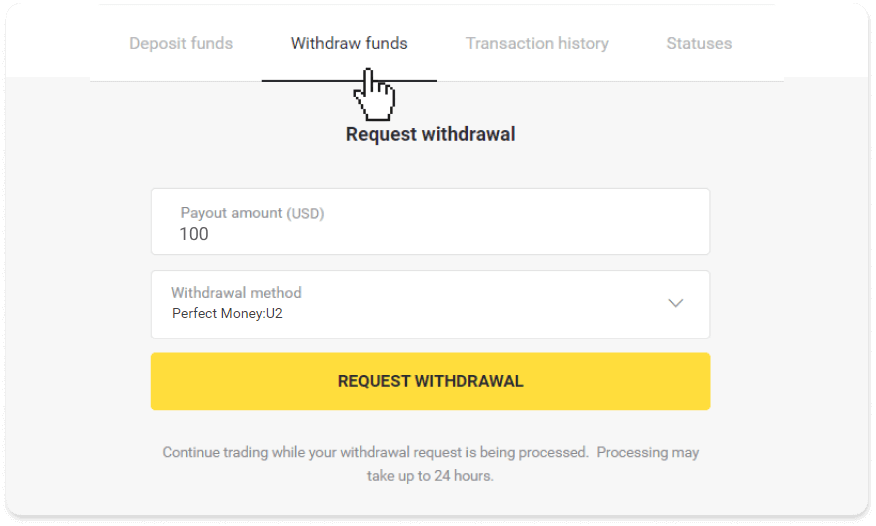
3. Jou versoek is bevestig! Jy kan voortgaan om handel te dryf terwyl ons jou onttrekking verwerk.
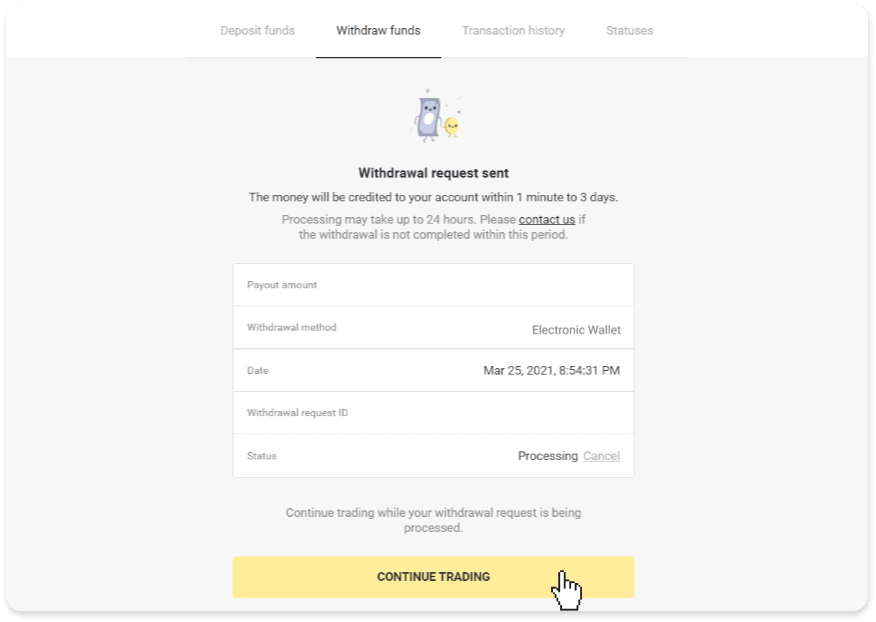
4. Jy kan altyd die status van jou onttrekking naspoor in die “Kassier”-afdeling, “Transaksiegeskiedenis”-oortjie (“Saldo”-afdeling vir die mobiele toepassinggebruikers).

Let wel . Dit neem betalingsverskaffers gewoonlik tot 1 uur om fondse op jou e-beursie te krediteer. In seldsame gevalle kan hierdie tydperk verleng word na 7 werksdae as gevolg van nasionale vakansiedae, jou betalingsverskaffer se beleid, ens.
Onttrek fondse via Skrill
1. Maak 'n spyskaart aan die linkerkant oop, kies die "Balans"-afdeling en tik op die "Onttrek"-knoppie.In die mobiele toepassing:
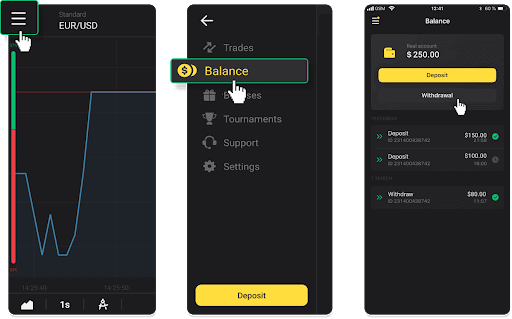
In die webweergawe: Klik op jou profielfoto in die regter boonste hoek van die skerm en kies die "Kassier"-oortjie in die kieslys.
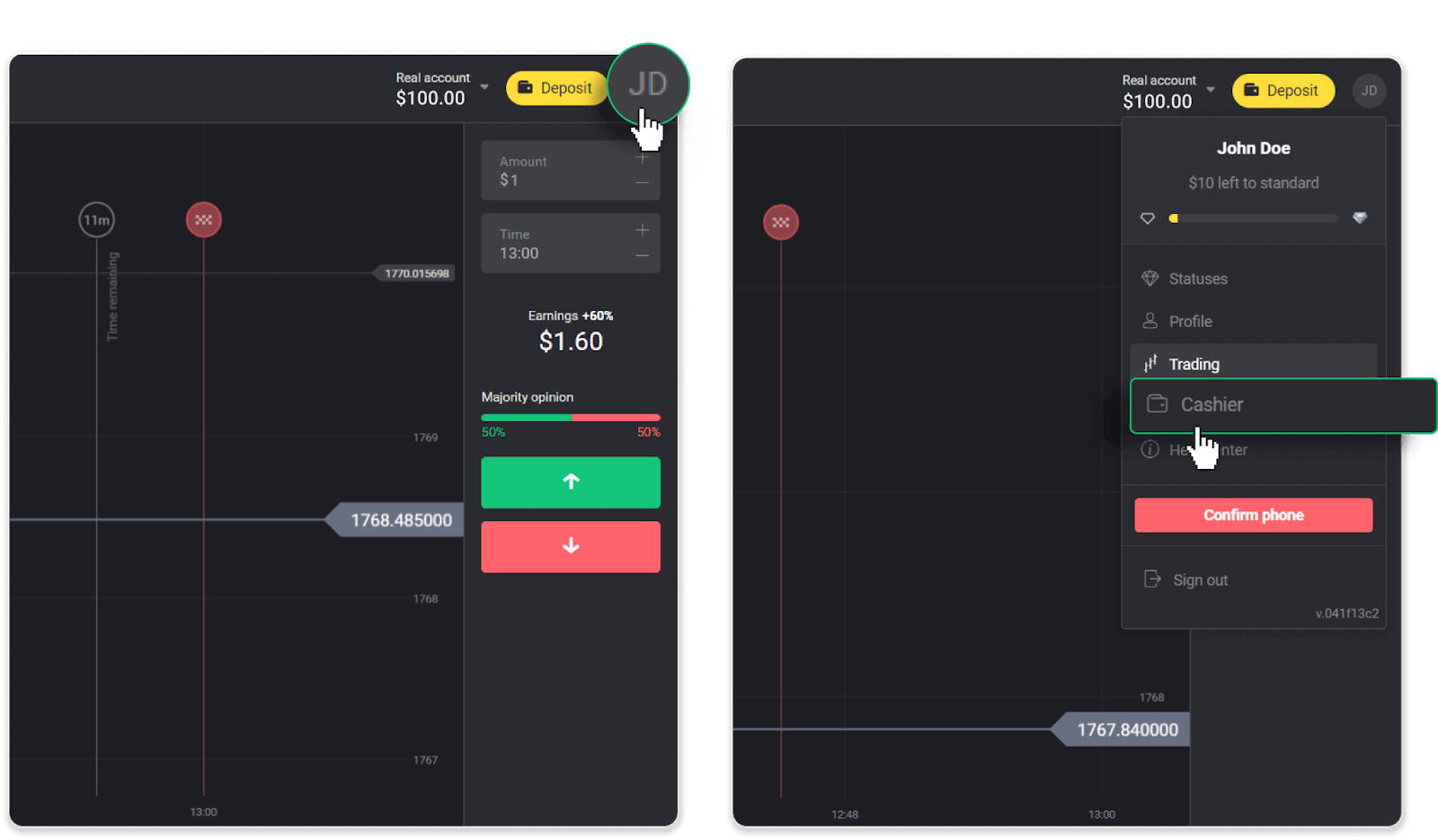
Klik dan op die "Onttrek fondse"-oortjie.
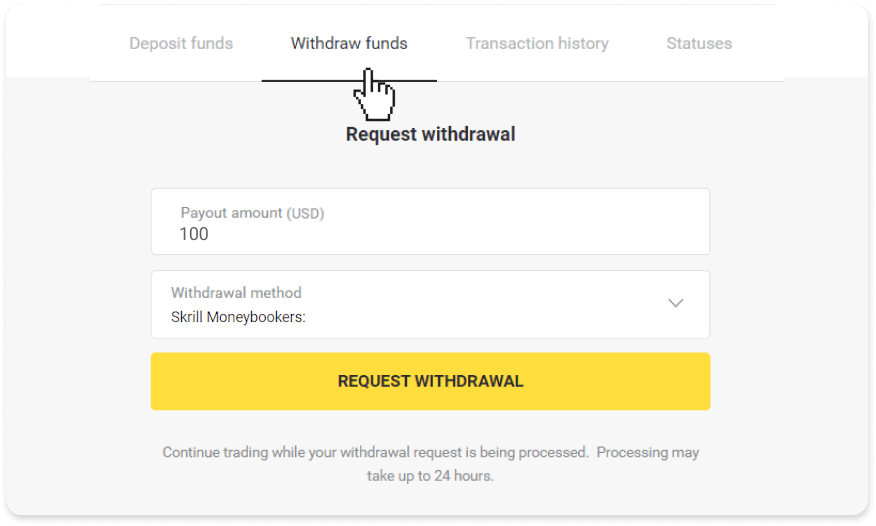
2. Tik die uitbetalingsbedrag in en kies “Skrill” as jou onttrekkingsmetode en vul jou e-posadres in. Neem asseblief kennis dat jy slegs fondse kan onttrek na die beursies waarmee jy reeds 'n deposito gemaak het. Klik op "Versoek onttrekking".
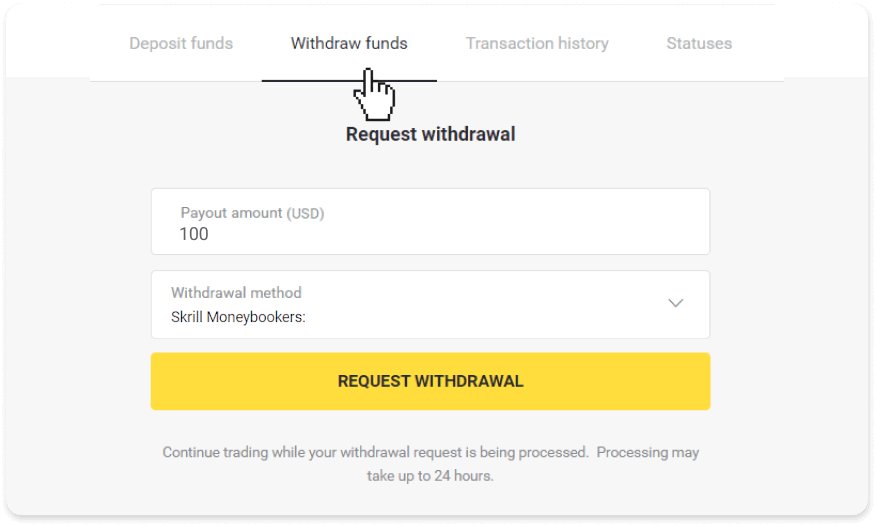
3. Jou versoek is bevestig! Jy kan voortgaan om handel te dryf terwyl ons jou onttrekking verwerk.
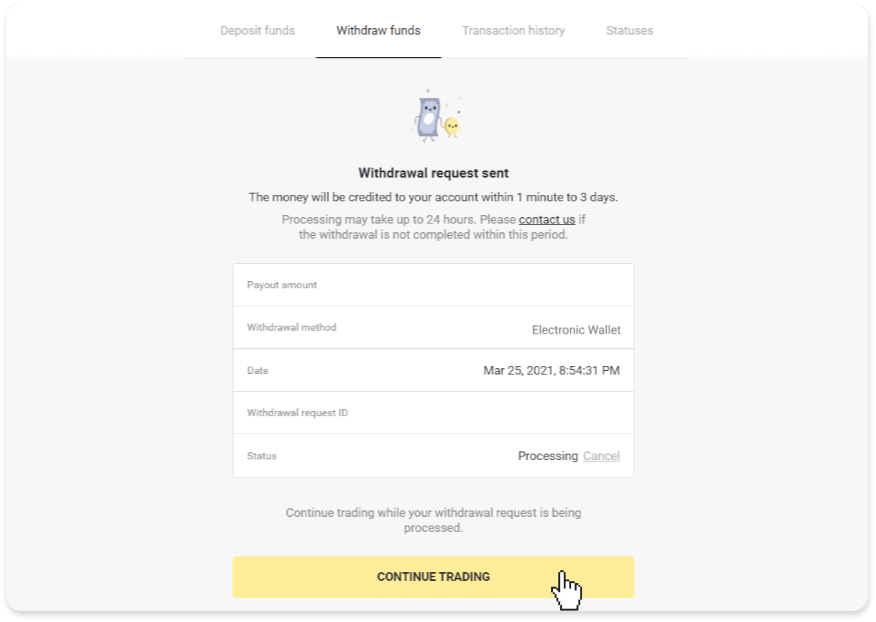
4. Jy kan altyd die status van jou onttrekking naspoor in die “Kassier”-afdeling, “Transaksiegeskiedenis”-oortjie (“Saldo”-afdeling vir die mobiele toepassinggebruikers).
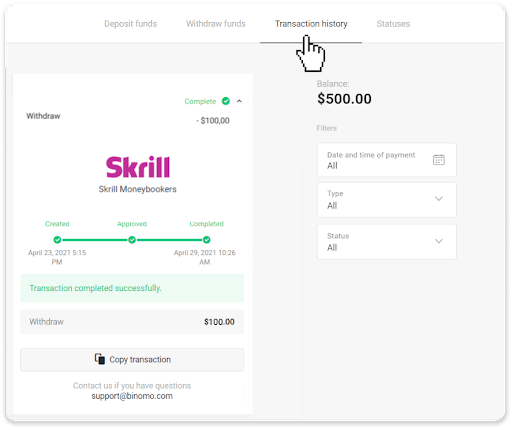
Let wel . Dit neem betalingsverskaffers gewoonlik tot 1 uur om fondse op jou e-beursie te krediteer. In seldsame gevalle kan hierdie tydperk verleng word na 7 werksdae as gevolg van nasionale vakansiedae, jou betalingsverskaffer se beleid, ens.
Onttrek fondse via ADV kontant
1. Maak 'n linkerkantkieslys oop, kies die "Balans"-afdeling en tik op die "Onttrek"-knoppie.In die mobiele toepassing:
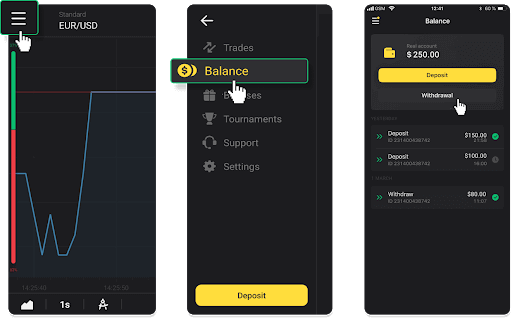
In die webweergawe: Klik op jou profielfoto in die regter boonste hoek van die skerm en kies die "Kassier"-oortjie in die kieslys.
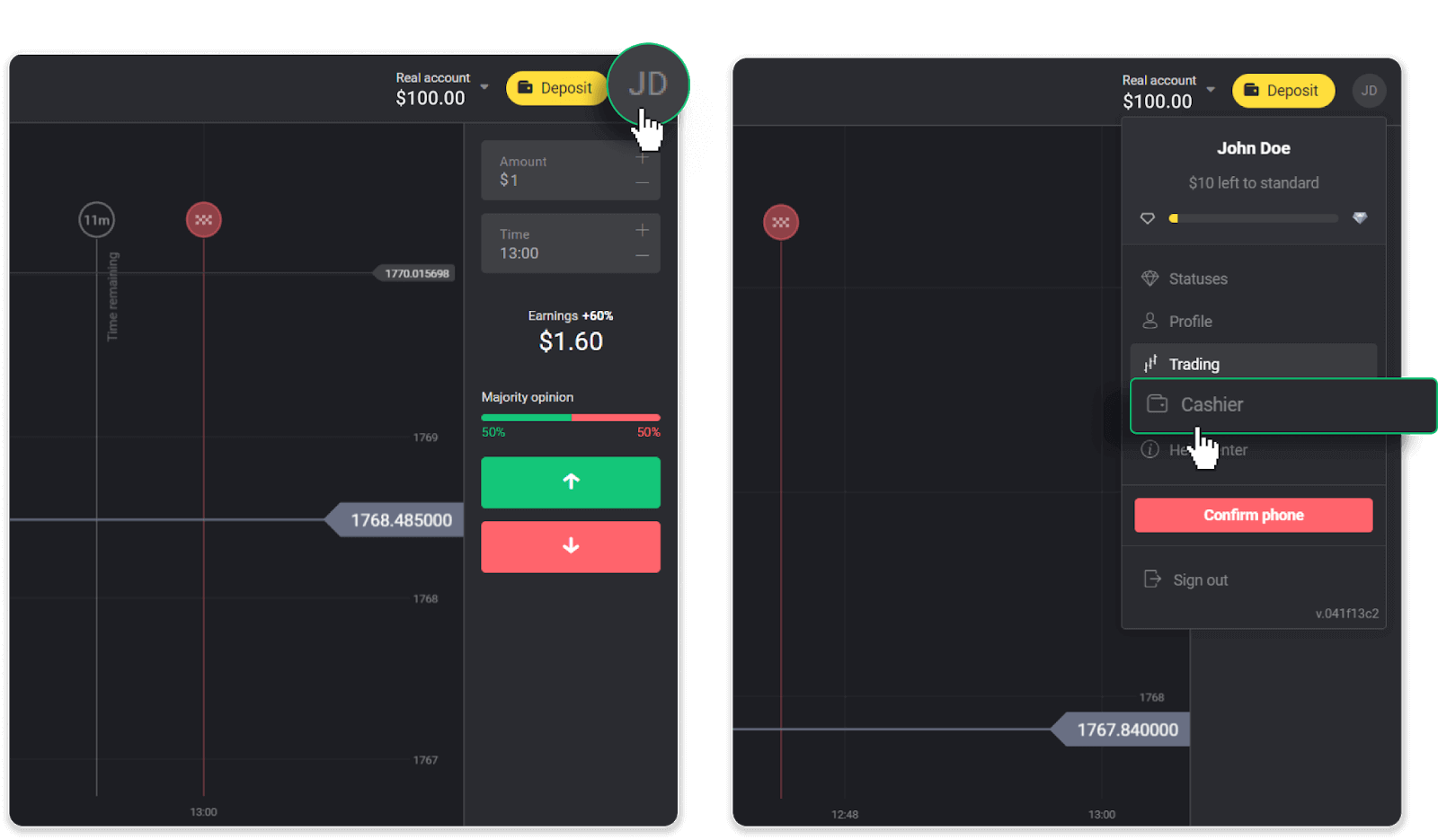
Klik dan op die "Onttrek fondse"-oortjie.
2. Voer die uitbetalingsbedrag in en kies “ADV kontant” as jou onttrekkingsmetode. Neem asseblief kennis dat jy slegs fondse kan onttrek na die beursies waarmee jy reeds 'n deposito gemaak het. Klik op "Versoek onttrekking".
3. Jou versoek is bevestig! Jy kan voortgaan om handel te dryf terwyl ons jou onttrekking verwerk.
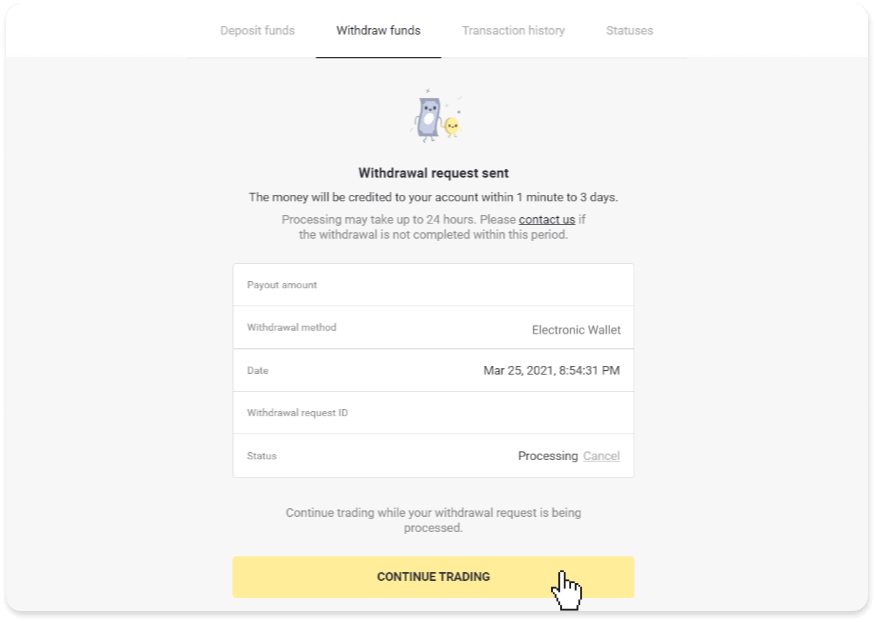
4. Jy kan altyd die status van jou onttrekking naspoor in die “Kassier”-afdeling, “Transaksiegeskiedenis”-oortjie (“Saldo”-afdeling vir die mobiele toepassinggebruikers).
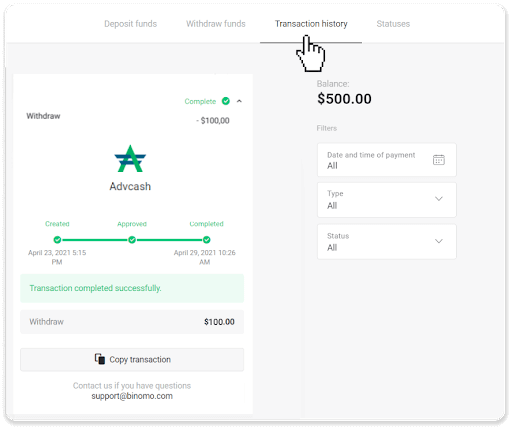
Let wel. Dit neem betalingsverskaffers gewoonlik tot 1 uur om fondse op jou e-beursie te krediteer. In seldsame gevalle kan hierdie tydperk verleng word na 7 werksdae as gevolg van nasionale vakansiedae, jou betalingsverskaffer se beleid, ens.
Gereelde Vrae (Gereelde Vrae)
Hoeveel tyd neem dit vir fondse om onttrek te word?
Wanneer jy fondse onttrek, gaan jou versoek deur 3 stadiums:- Ons keur jou onttrekkingsversoek goed en gee dit aan die betalingsverskaffer deur.
- Die betalingsverskaffer verwerk jou onttrekking.
- Jy ontvang jou fondse.
Dit neem betalingsverskaffers gewoonlik van 'n paar minute tot 3 werksdae om fondse na jou betaalmetode te krediteer. In seldsame gevalle kan dit tot 7 dae neem as gevolg van nasionale vakansiedae, betalingsverskaffer se beleid, ens. Gedetailleerde inligting rakende die onttrekkingsvoorwaardes word in 5.8 van die Kliëntooreenkoms aangedui.
Goedkeuringstydperk
Sodra jy vir ons 'n onttrekkingsversoek stuur, kry dit 'Goedkeurend'-status ("Hangende"-status in sommige weergawes van mobiele toepassings). Ons probeer om alle onttrekkingsversoeke so vinnig as moontlik goed te keur. Die duur van hierdie proses hang af van jou status en word in die "Transaksiegeskiedenis"-afdeling aangedui.
1. Klik op jou profielfoto in die regter boonste hoek van die skerm en kies die “Kassier”-oortjie in die kieslys. Klik dan op die "Transaksiegeskiedenis"-oortjie. Vir mobiele toepassinggebruikers: maak die linkerkantkieslys oop, kies die "Balans"-afdeling.
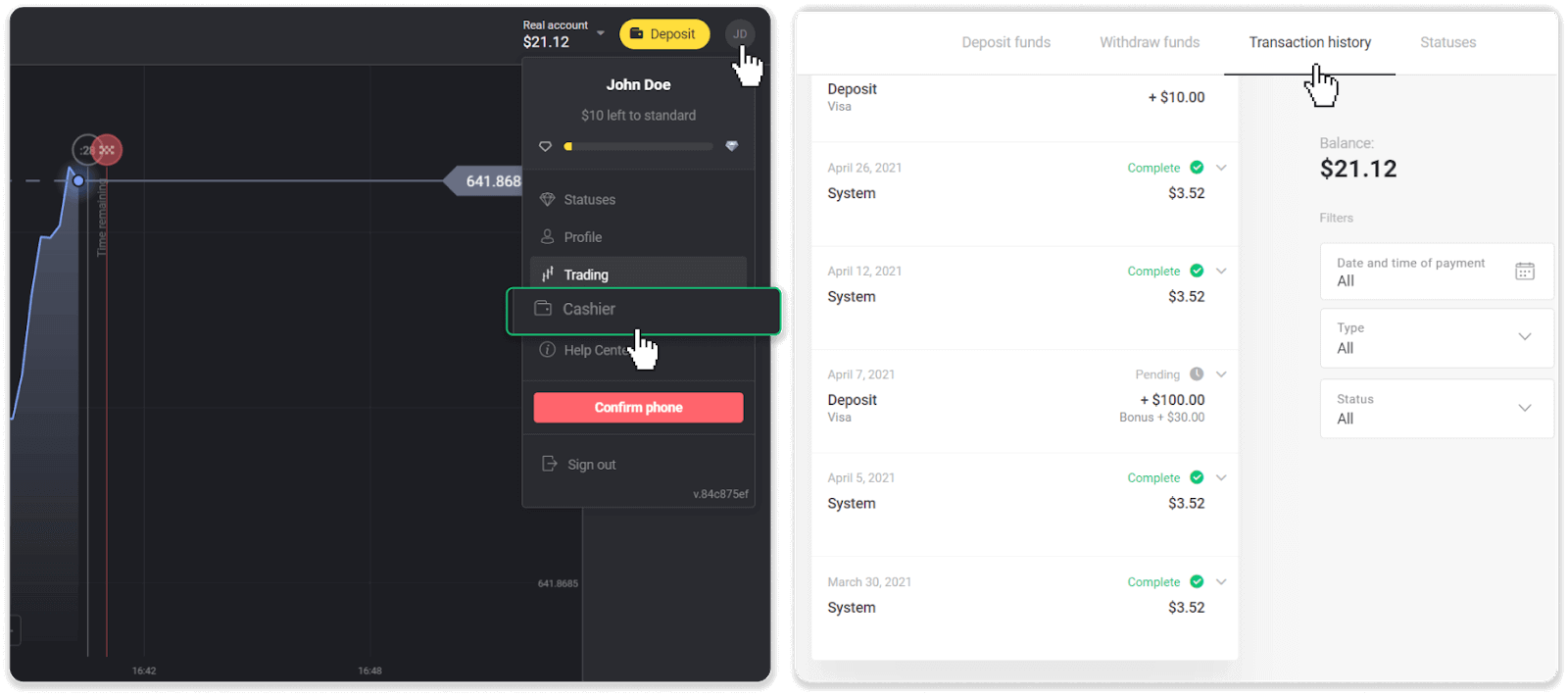
2. Klik op jou onttrekking. Die goedkeuringstydperk vir jou transaksie sal aangedui word.
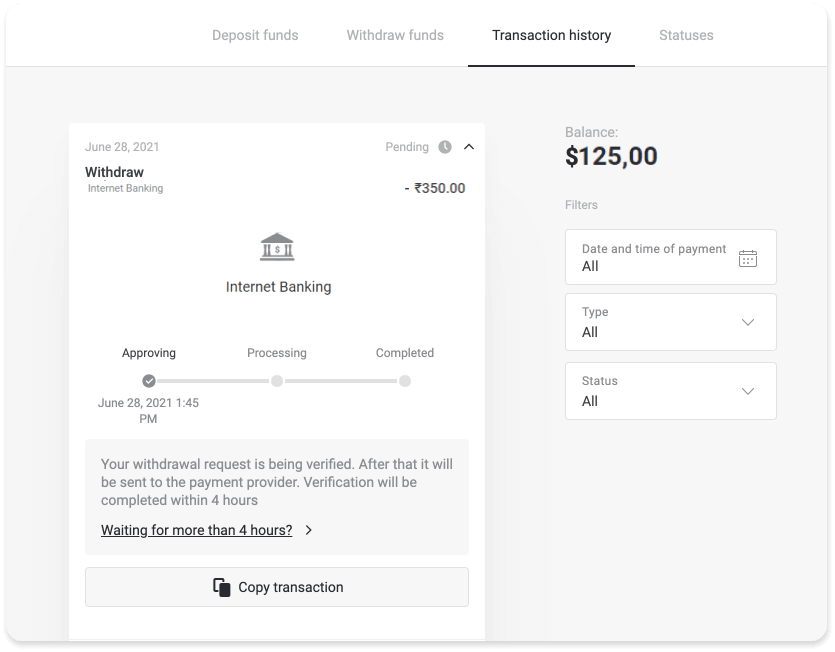
As jou versoek te lank goedgekeur word, kontak ons deur "Wag vir meer as N dae?" (“Kontak ondersteuning”-knoppie vir mobiele toepassinggebruikers). Ons sal probeer om die probleem uit te vind en die proses te bespoedig.
Verwerkingstydperk
Nadat ons jou transaksie goedgekeur het, dra ons dit oor na die betalingsverskaffer vir verdere verwerking. Dit kry 'n "Verwerking"-status ("Goedgekeur"-status in sommige weergawes van mobiele toepassings).
Elke betalingsverskaffer het sy eie verwerkingstydperk. Klik op jou deposito in die "Transaksiegeskiedenis"-afdeling om die inligting oor die gemiddelde transaksieverwerkingstyd (algemeen relevant) en die maksimum transaksieverwerkingstyd (relevant in die minderheid van gevalle) te vind.
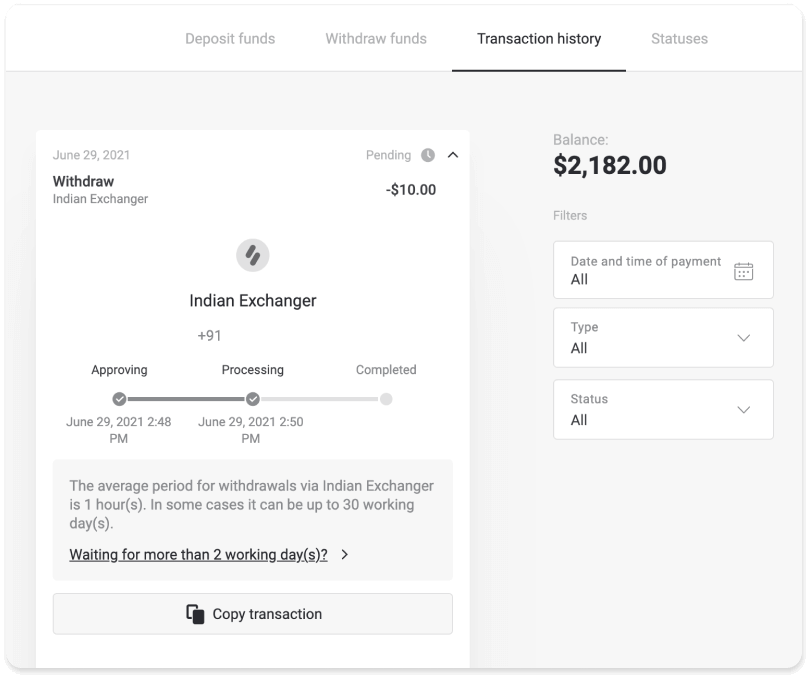
As jou versoek te lank verwerk word, klik "Wag jy vir meer as N dae?" (“Kontak ondersteuning”-knoppie vir mobiele toepassinggebruikers). Ons sal jou onttrekking dop en jou help om jou fondse so gou moontlik te kry.
Let wel . Dit neem betalingsverskaffers gewoonlik van 'n paar minute tot 3 werksdae om fondse na jou betaalmetode te krediteer. In seldsame gevalle kan dit tot 7 dae neem as gevolg van nasionale vakansiedae, betalingsverskaffer se beleid, ens.
Hoekom kan ek nie fondse ontvang direk nadat ek 'n onttrekking versoek het nie?
Wanneer jy 'n onttrekking versoek, word dit eers deur ons Ondersteuningspan goedgekeur. Die duur van hierdie proses hang af van jou rekeningstatus, maar ons probeer altyd om hierdie tydperke te verkort waar moontlik. Neem asseblief kennis dat sodra jy 'n onttrekking versoek het, dit nie gekanselleer kan word nie.
- Vir standaardstatushandelaars kan die goedkeuring tot 3 dae neem.
- Vir goudstatushandelaars – tot 24 uur.
- Vir VIP-statushandelaars – tot 4 uur.
Let wel . As jy nie verifikasie geslaag het nie, kan hierdie tydperke verleng word.
Om ons te help om jou versoek vinniger goed te keur, maak seker dat jy nie 'n aktiewe bonus met 'n handelsomset het voordat jy onttrek nie.
Sodra jou onttrekkingsversoek goedgekeur is, dra ons dit oor na jou betaaldiensverskaffer.
Dit neem betalingsverskaffers gewoonlik van 'n paar minute tot 3 werksdae om fondse na jou betaalmetode te krediteer. In seldsame gevalle kan dit tot 7 dae neem as gevolg van nasionale vakansiedae, betalingsverskaffer se beleid, ens.
As jy langer as 7 dae wag, kontak ons asseblief in die regstreekse klets of skryf aan [email protected] . Ons sal jou help om jou onttrekking op te spoor.
Watter betaalmetodes kan ek gebruik om fondse te onttrek?
Jy kan fondse na jou bankkaart, bankrekening, e-beursie of kripto-beursie onttrek .
Daar is egter min uitsonderings.
Onttrekkings direk na 'n bankkaart is slegs beskikbaar vir kaarte wat in die Oekraïne of Turkye uitgereik is . As jy nie van hierdie lande is nie, kan jy na jou bankrekening, 'n e-beursie of 'n kripto-beursie onttrek. Ons beveel aan om bankrekeninge te gebruik wat aan kaarte gekoppel is. Op hierdie manier sal die fondse op jou bankkaart gekrediteer word. Bankrekeningonttrekkings is beskikbaar as jou bank in Indië, Indonesië, Turkye, Viëtnam, Suid-Afrika, Mexiko en Pakistan is .
Onttrekkings na e-beursies is beskikbaar vir elke handelaar wat 'n deposito gemaak het.
Wat is die minimum en maksimum onttrekkingslimiet?
Die minimum onttrekkingslimiet is $10/€10 of 'n ekwivalent van $10 in jou rekeninggeldeenheid.
Die maksimum onttrekkingsbedrag is:
- Per dag : nie meer as $3,000/€3,000 nie, of 'n bedrag gelykstaande aan $3,000.
- Per week : nie meer as $10,000/€10,000 nie, of 'n bedrag gelykstaande aan $10,000.
- Per maand : nie meer as $40,000/€40,000 nie, of 'n bedrag gelykstaande aan $40,000.
Hoe om in Binomo te deponeer
'n Deposito of 'n handelsrekeningaanvulling is op 'n verskeidenheid maniere beskikbaar. Die belangrikste toeganklikheidskriterium is die kliënt se streek, sowel as die huidige instellings vir die aanvaarding van betalings op die platform.
Hoe om via bankoorplasing in Binomo te deponeer
Jy kan jou Binomo-rekening gratis aanvul met 'n bankoorplasing.
PicPay
1. Klik op die “Deposito”-knoppie in die regter boonste hoek van die skerm.
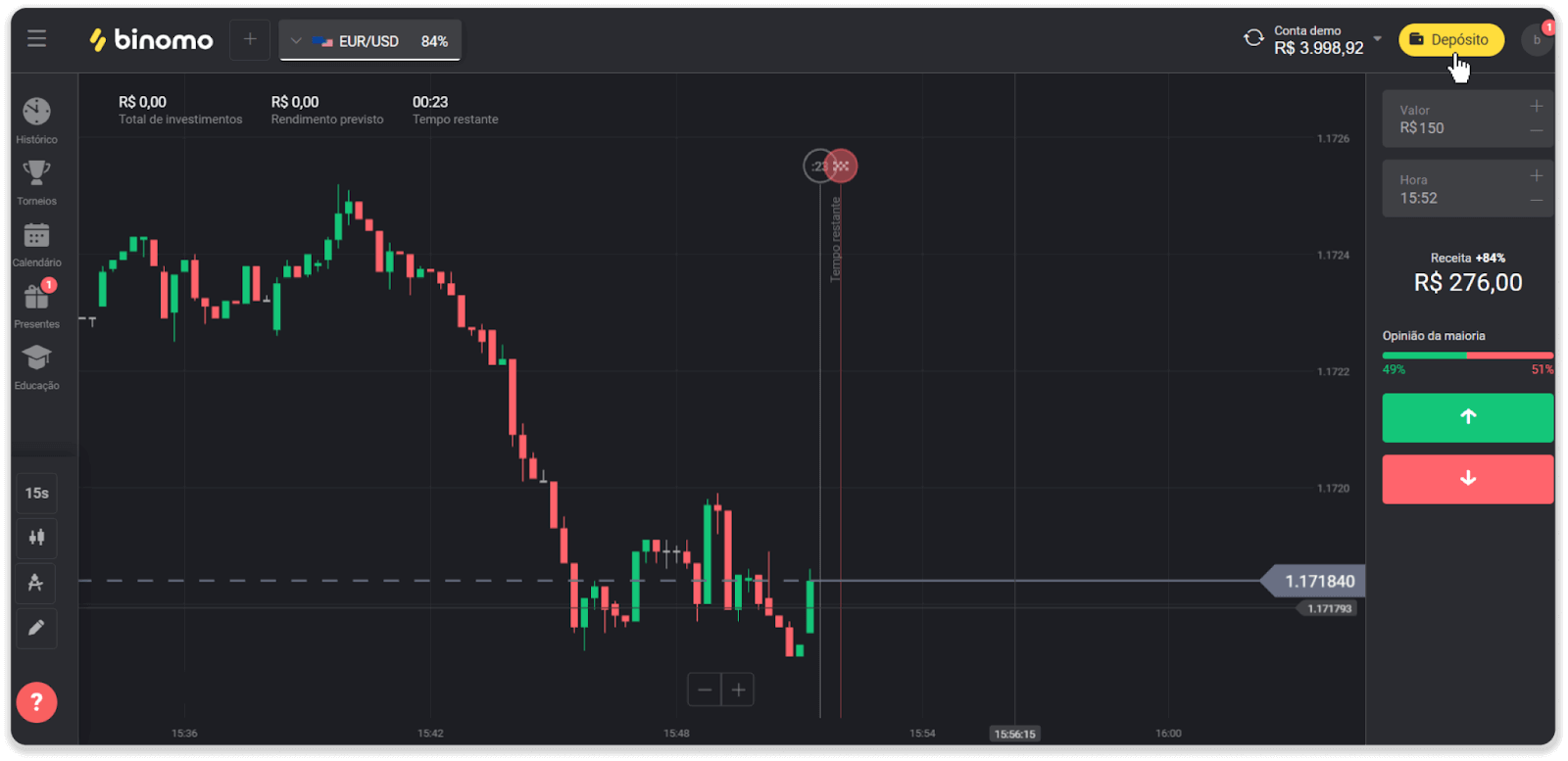
2. Kies die land en kies die “PicPay”-betaalmetode.
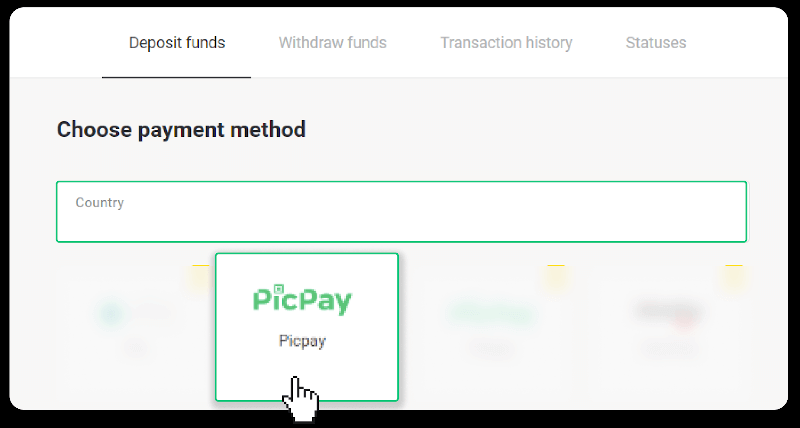
3. Voer die depositobedrag in en klik "Deposito".
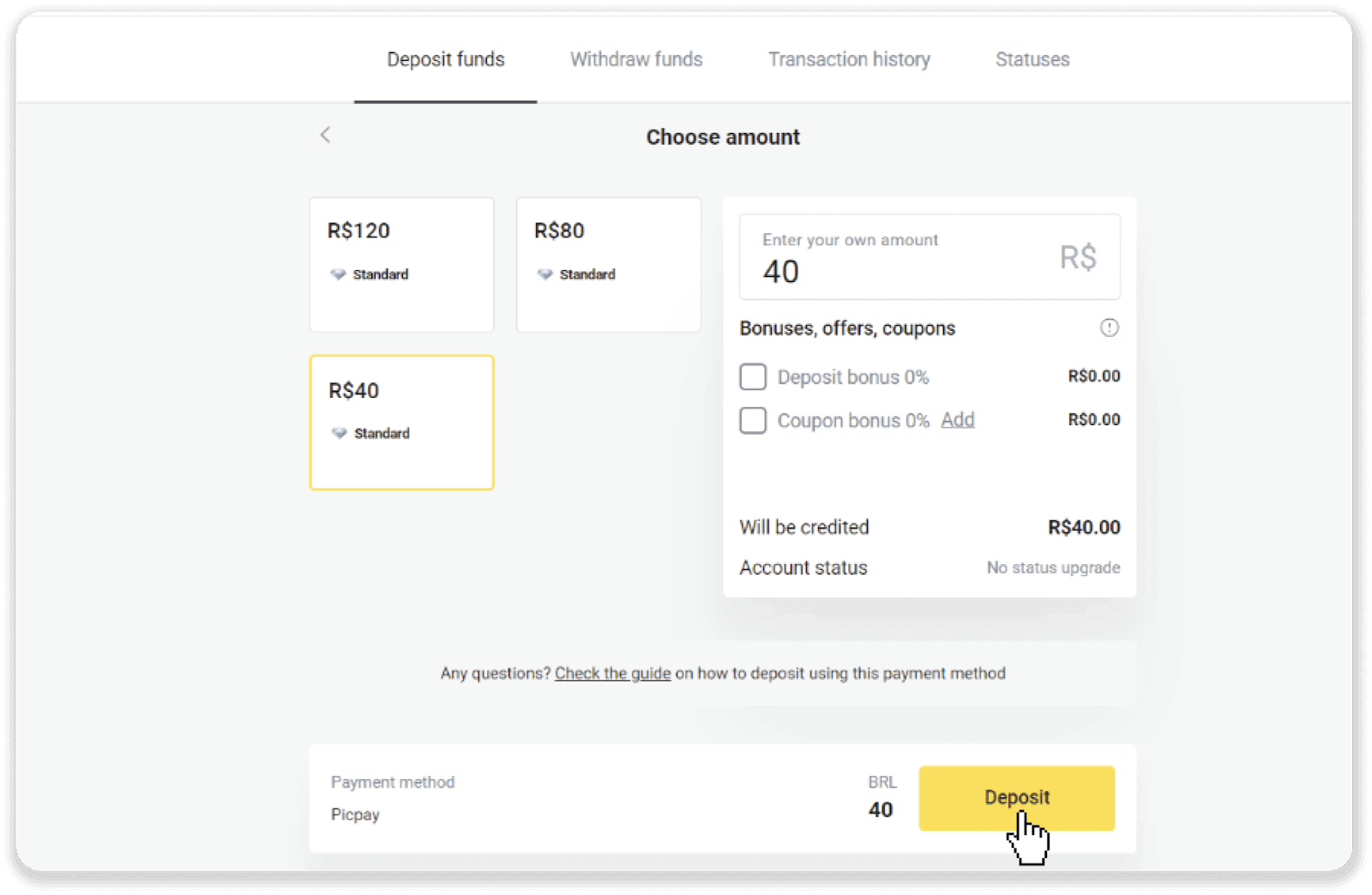
4. Jy sal outomaties na die betalingsverskaffer se bladsy herlei word. Voer jou persoonlike inligting in: jou naam, CPF, CEP, e-posadres en telefoonnommer. Klik op "Bevestig".
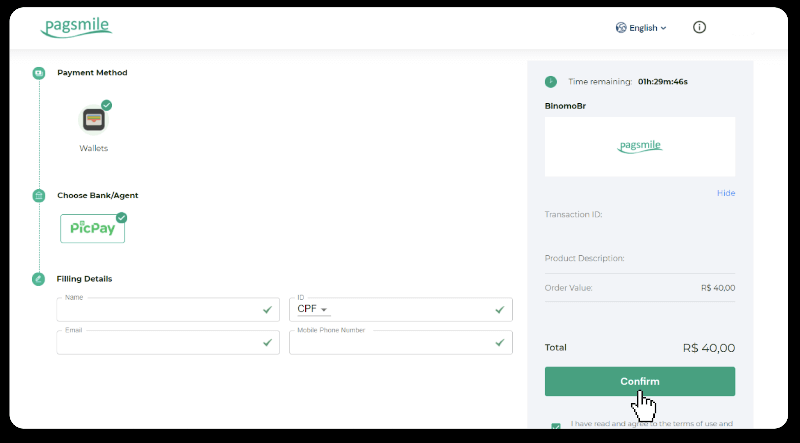
5. 'n QR-kode sal gegenereer word. Jy kan dit skandeer met jou PicPay-toepassing.
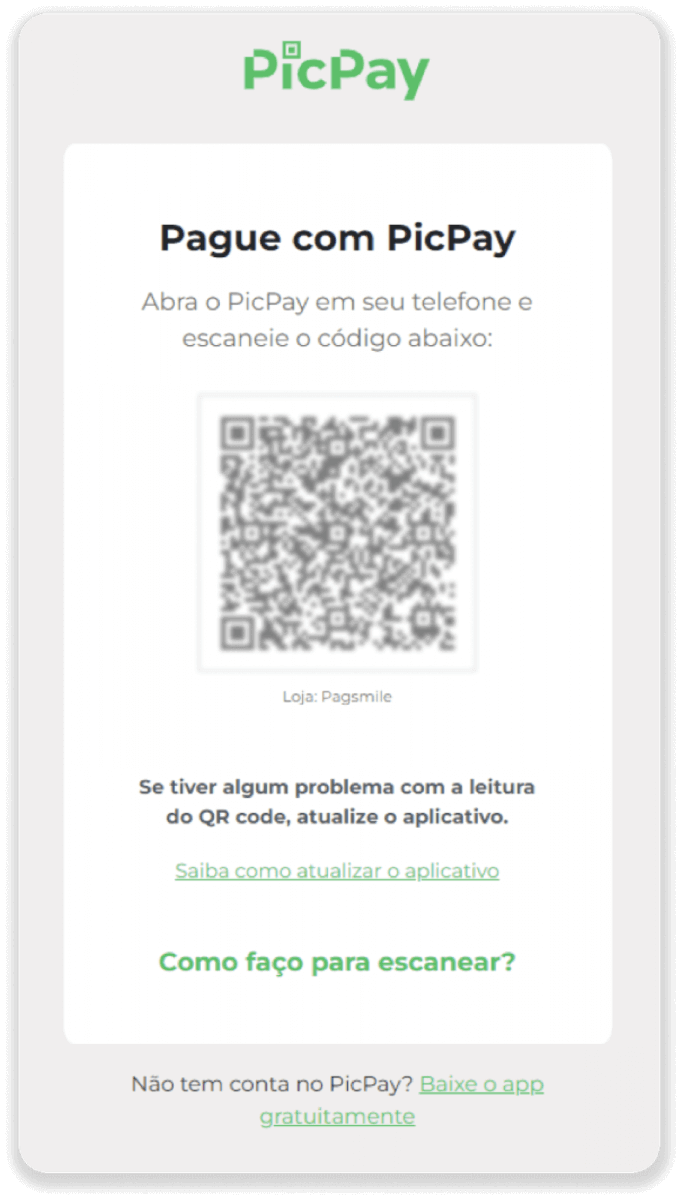
6. Maak jou PicPay-toepassing oop, klik "QR-kode". Skandeer die kode van die vorige stap.
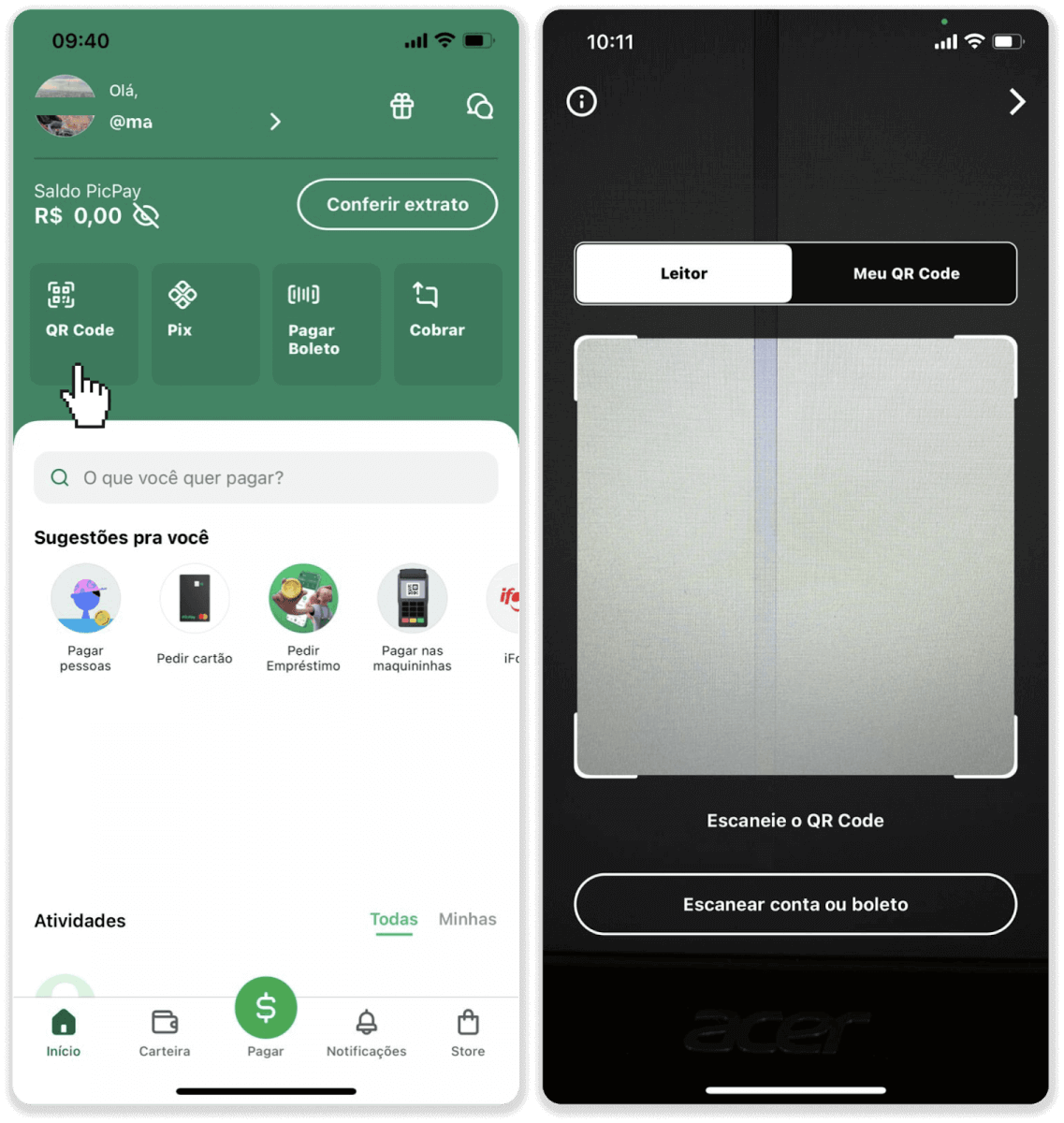
7. Kies 'n betaalmetode en tik "Pagar". Voer jou bankkaartbesonderhede in, tik "Gaan voort".
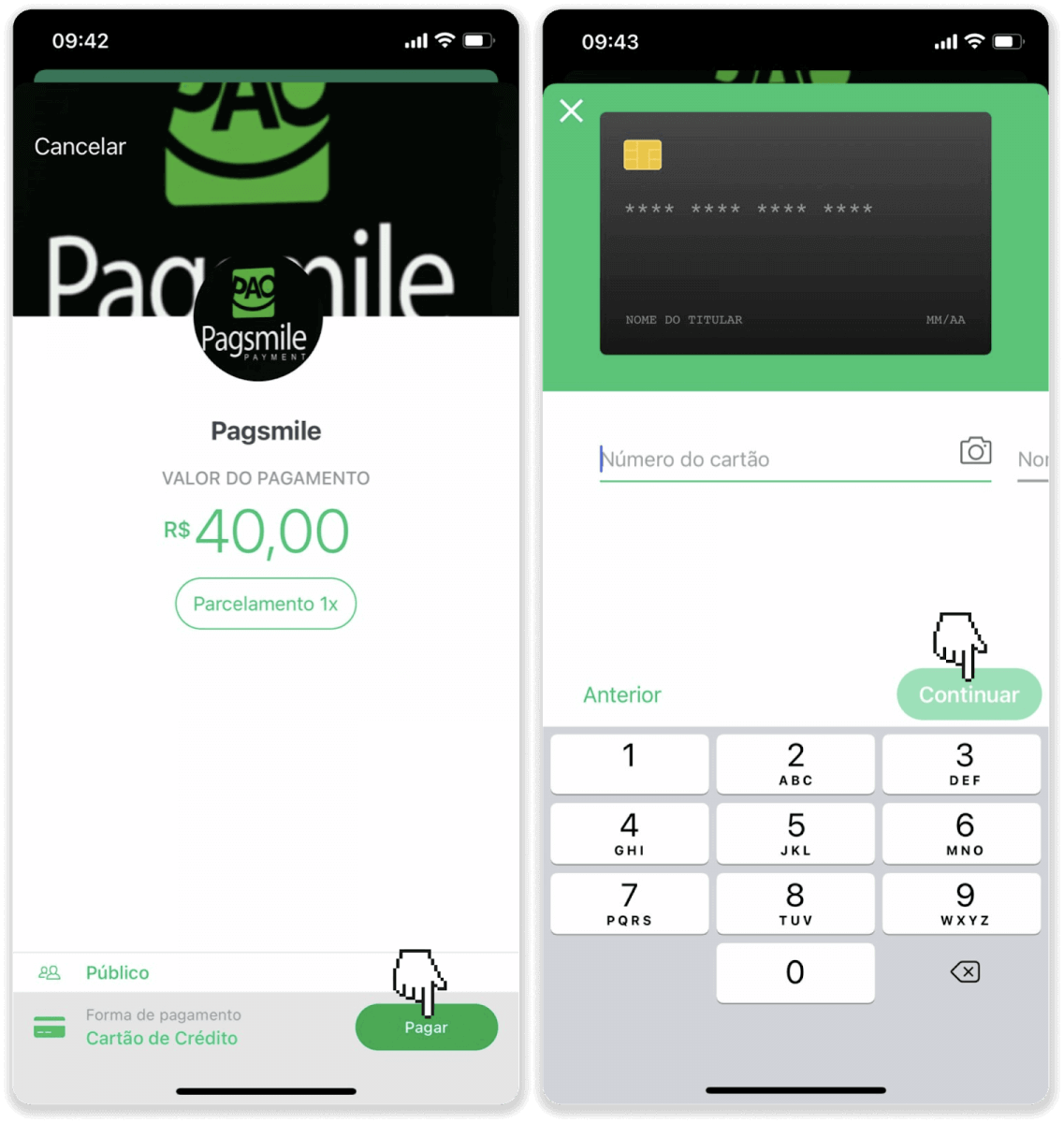
8. Voer jou PicPay-wagwoord in en tik “Continuar”. Jy sal 'n bevestiging van jou betaling sien.
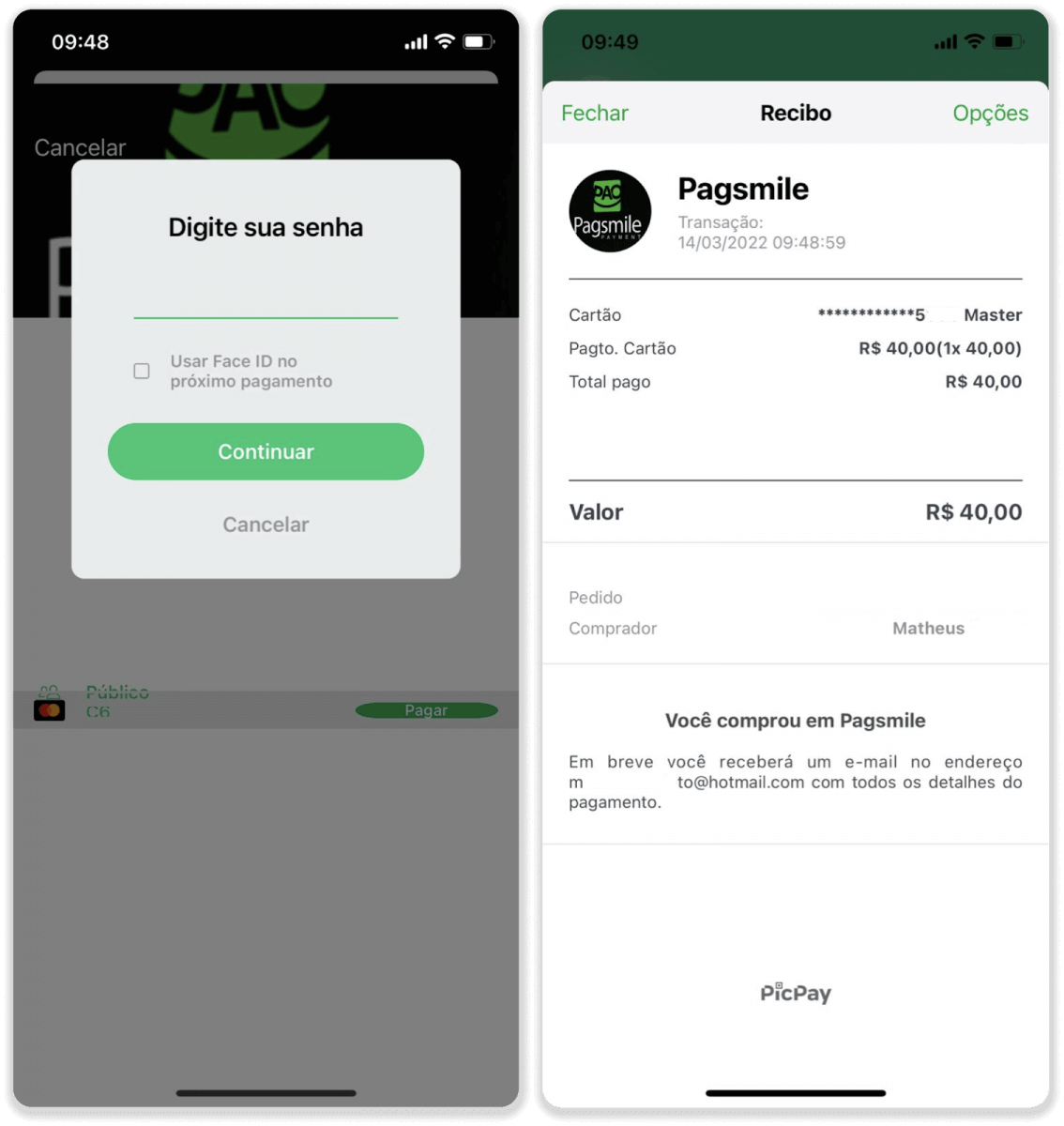
9. Om die status van jou transaksie na te gaan, gaan terug na die "Transaksiegeskiedenis"-oortjie en klik op jou deposito om die status daarvan na te spoor.
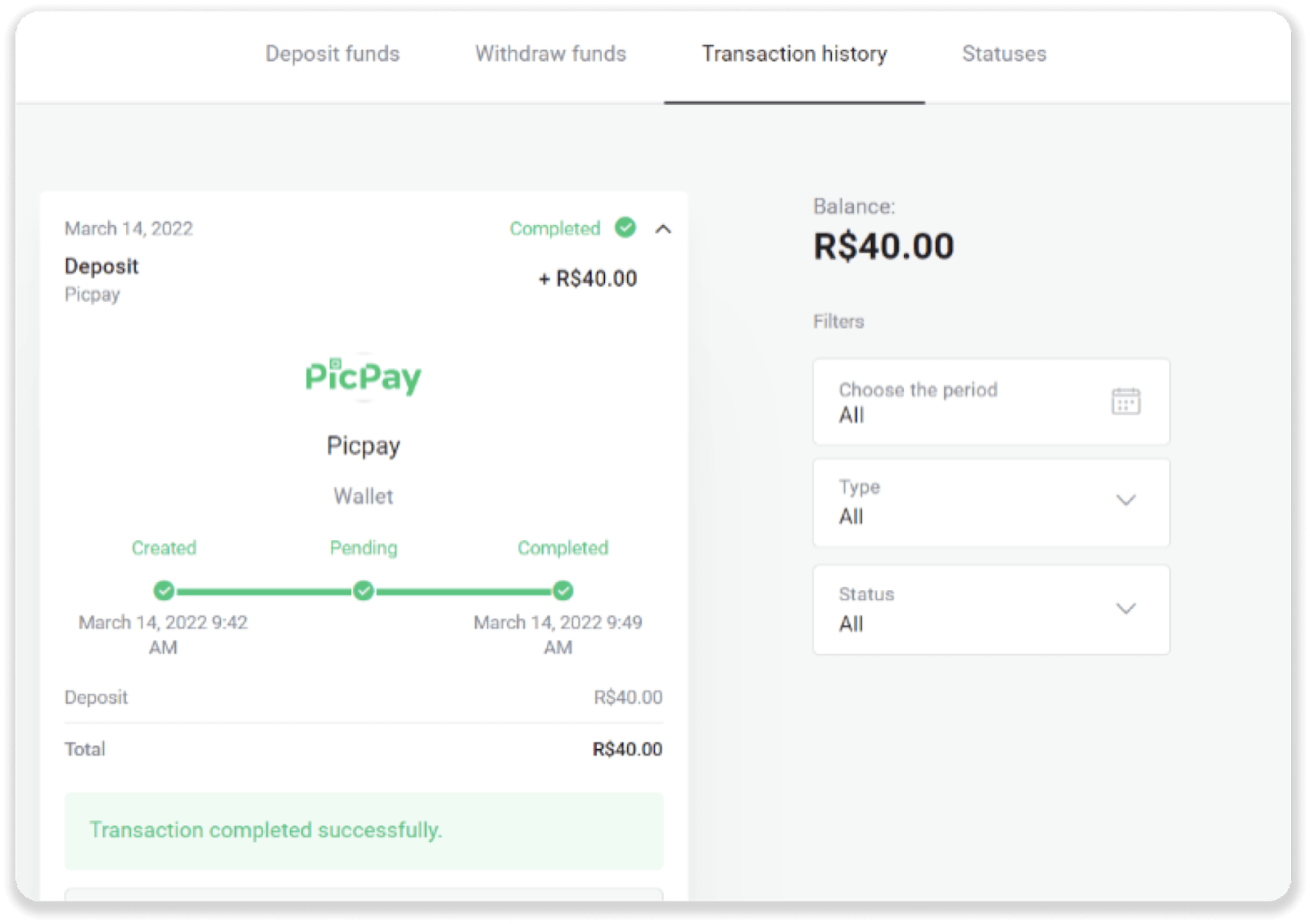
Itau
1. Klik op die “Deposito”-knoppie in die regter boonste hoek van die skerm.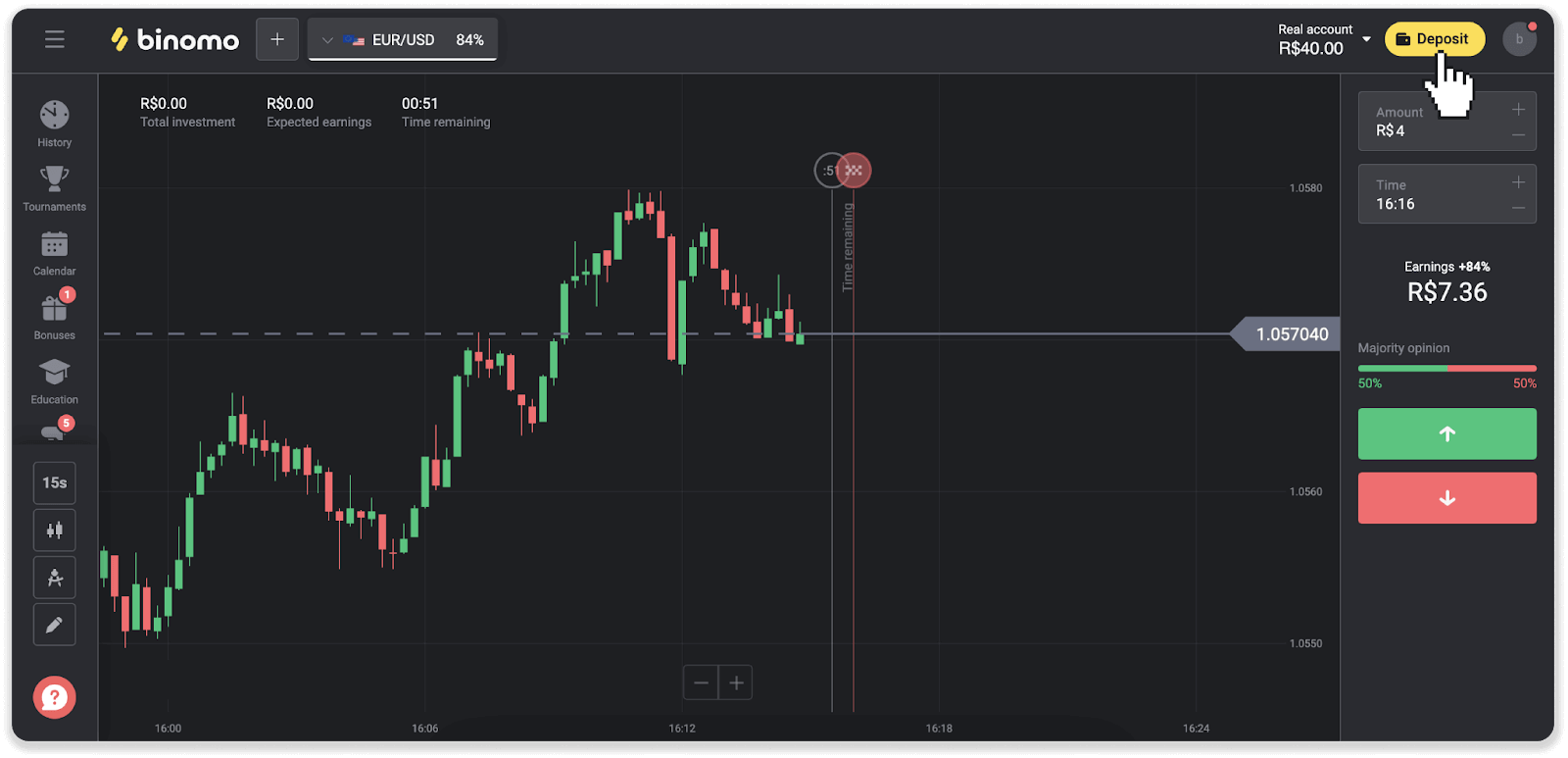
2. Kies die land en kies die "Itau"-betaalmetode.
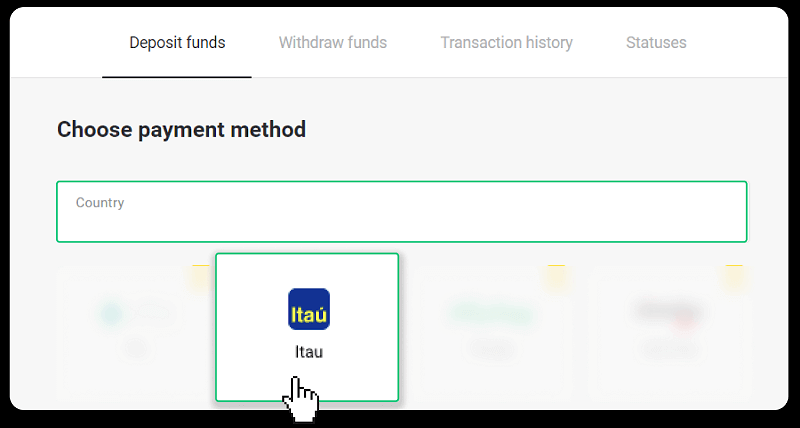
3. Voer die depositobedrag in en klik "Deposito".
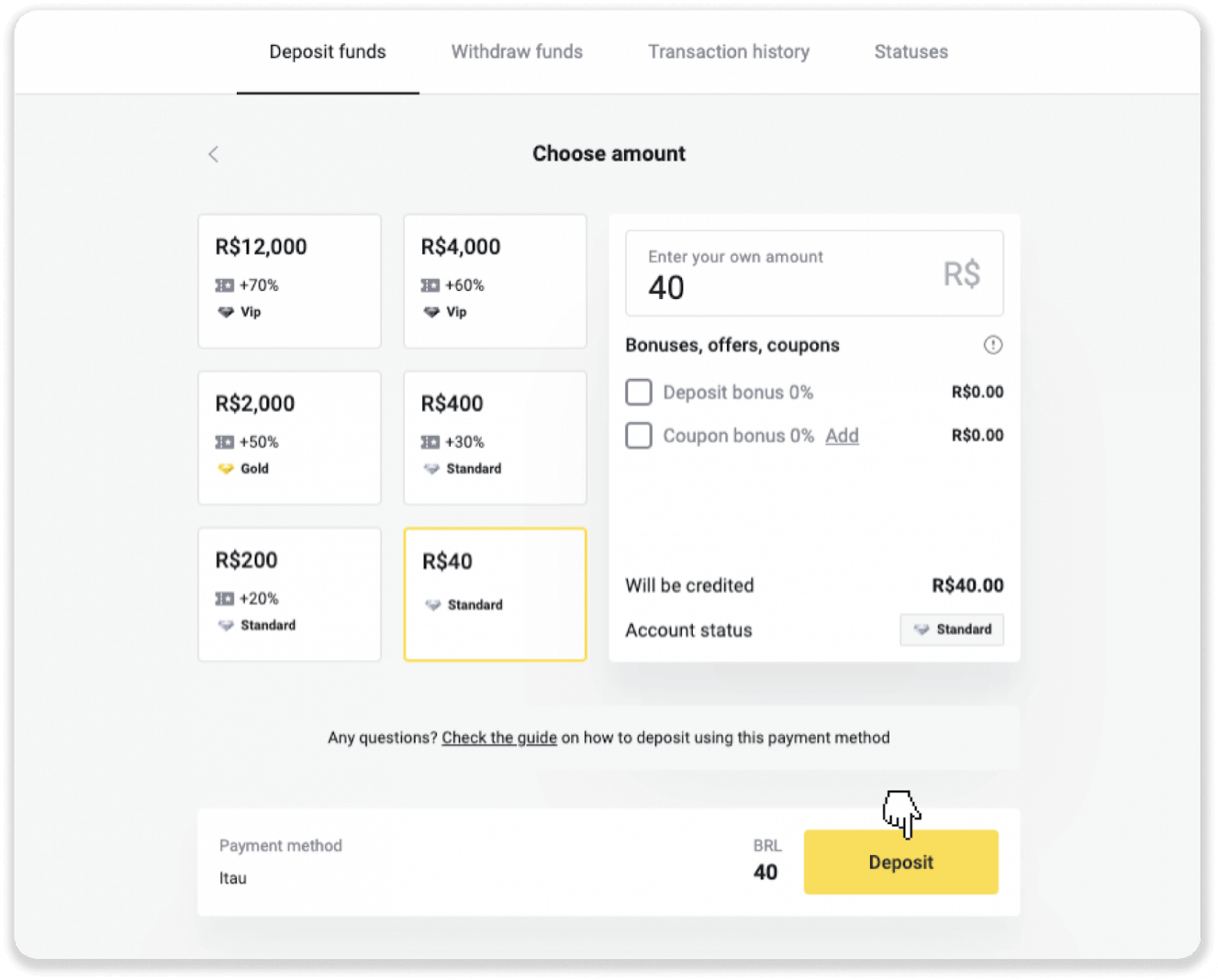
4. Jy sal outomaties na die betalingsverskaffer se bladsy herlei word. Kies Bradesco en voer jou persoonlike inligting in: jou naam, CPF, CEP, e-posadres en telefoonnommer. Klik op "Bevestig".
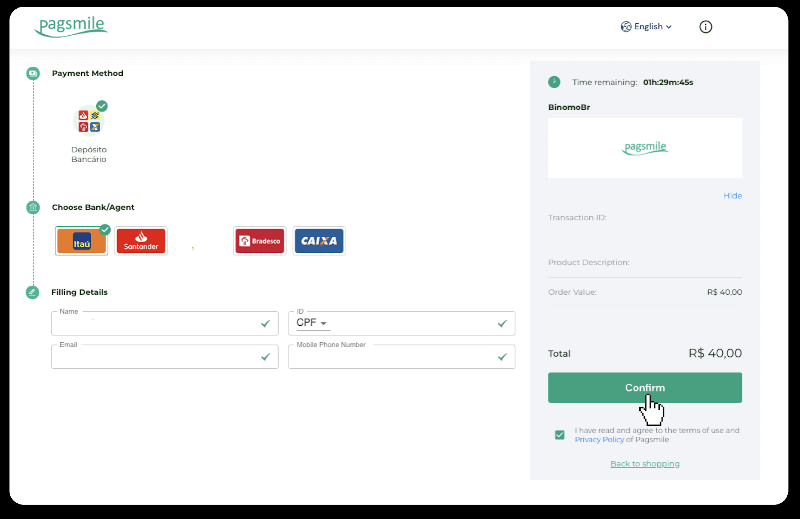
5. Noteer die PIX-sleutel. Moet nog nie hierdie bladsy toemaak nie, sodat jy die betaling kan voltooi deur die kwitansie af te laai.
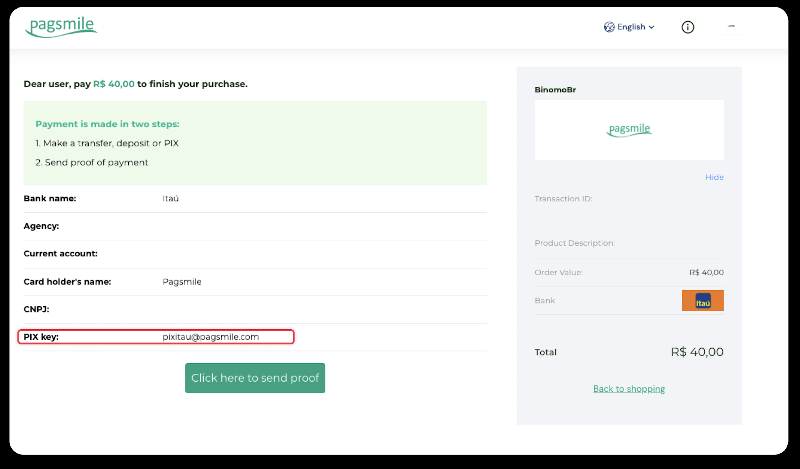
6. Meld aan by jou Itau-toepassing. Tik op die "PIX"-kieslys.
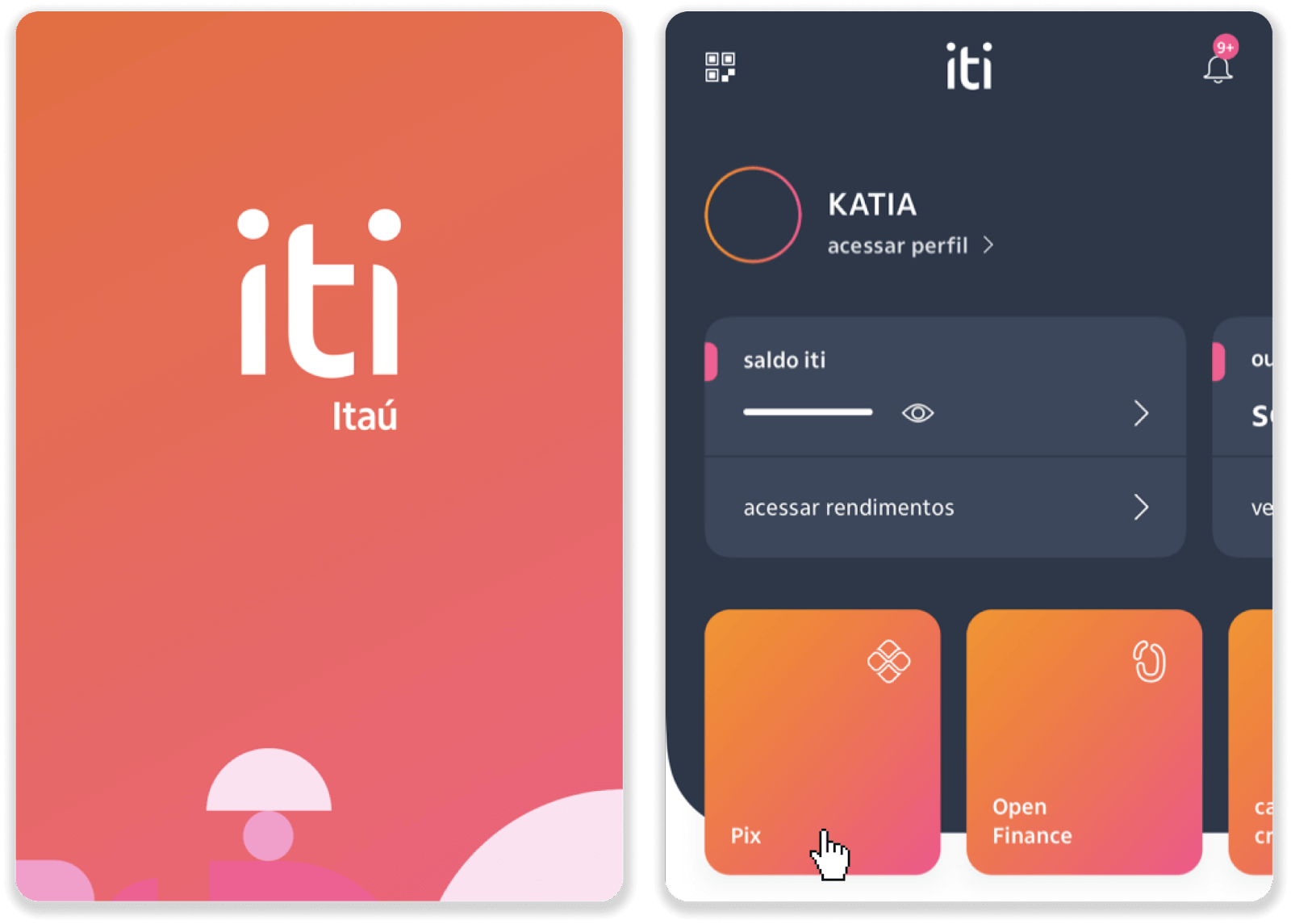
7. Tik “Transferir” en voer die PIX-sleutel in – e-posadres vanaf stap 5. Tik “Continuar“.
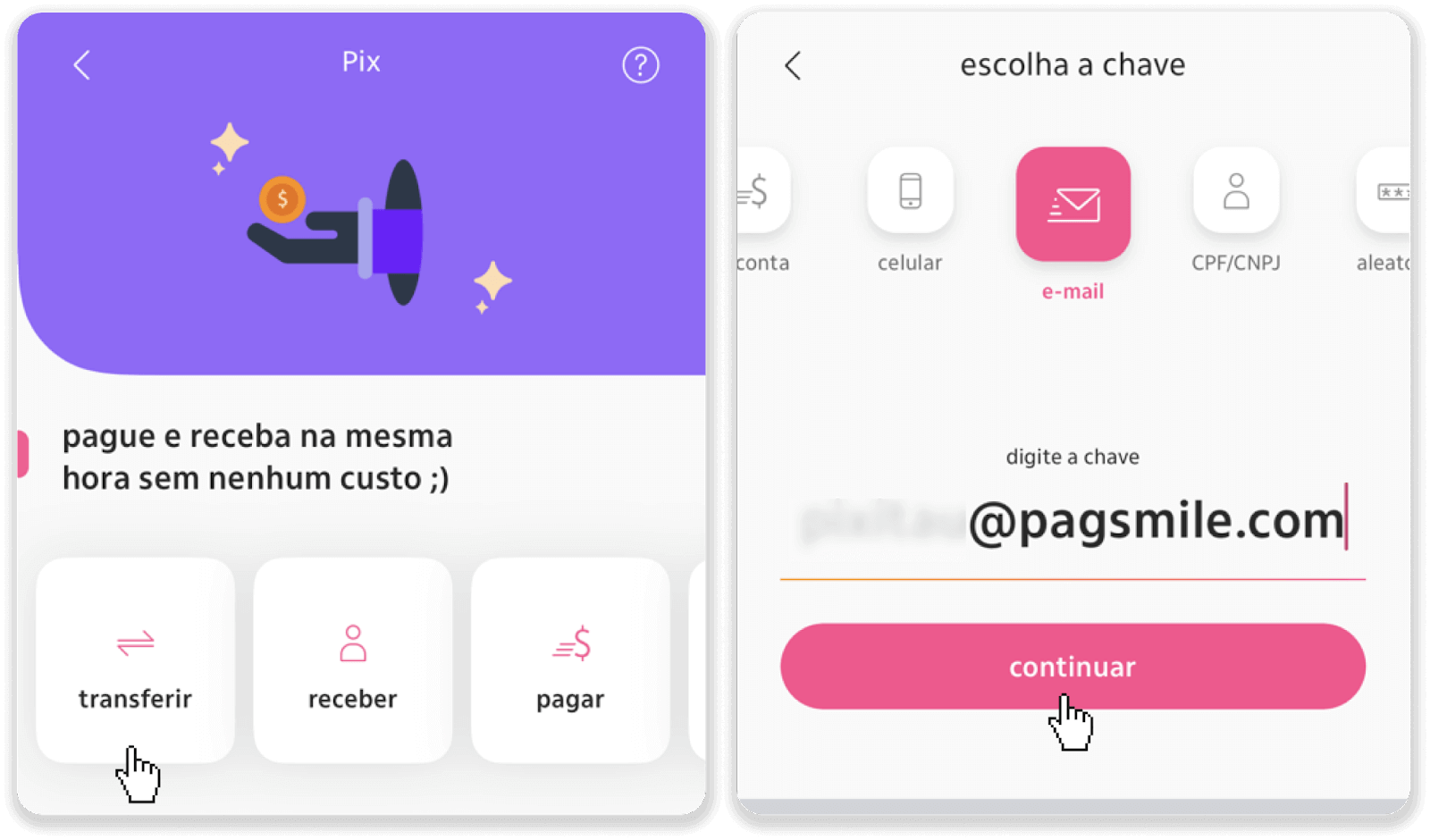
8. Kontroleer of die som van die deposito korrek is en tik “Continuar”. Maak seker dat alle betalingsbesonderhede korrek is en klik "Pagar".
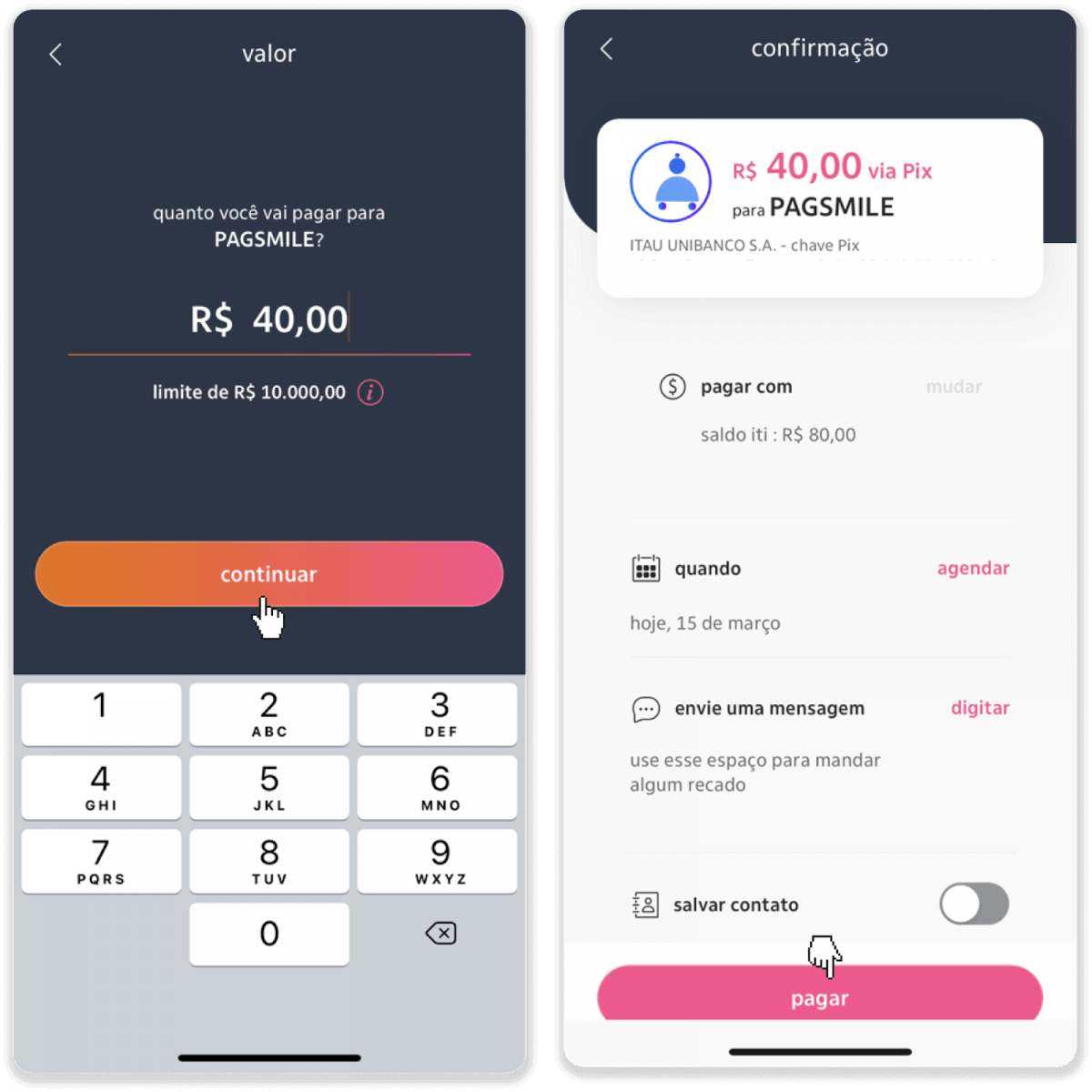
9. Voer die depositobedrag in, kies die tipe rekening en klik "Gaan voort".
10. Kies die datum en klik "Gaan voort".
11. Kyk of alles korrek is en klik "Bevestig". Voer dan jou sekuriteitskode in.
12. Die betaling is voltooi. Neem 'n skermskoot van die kwitansie.
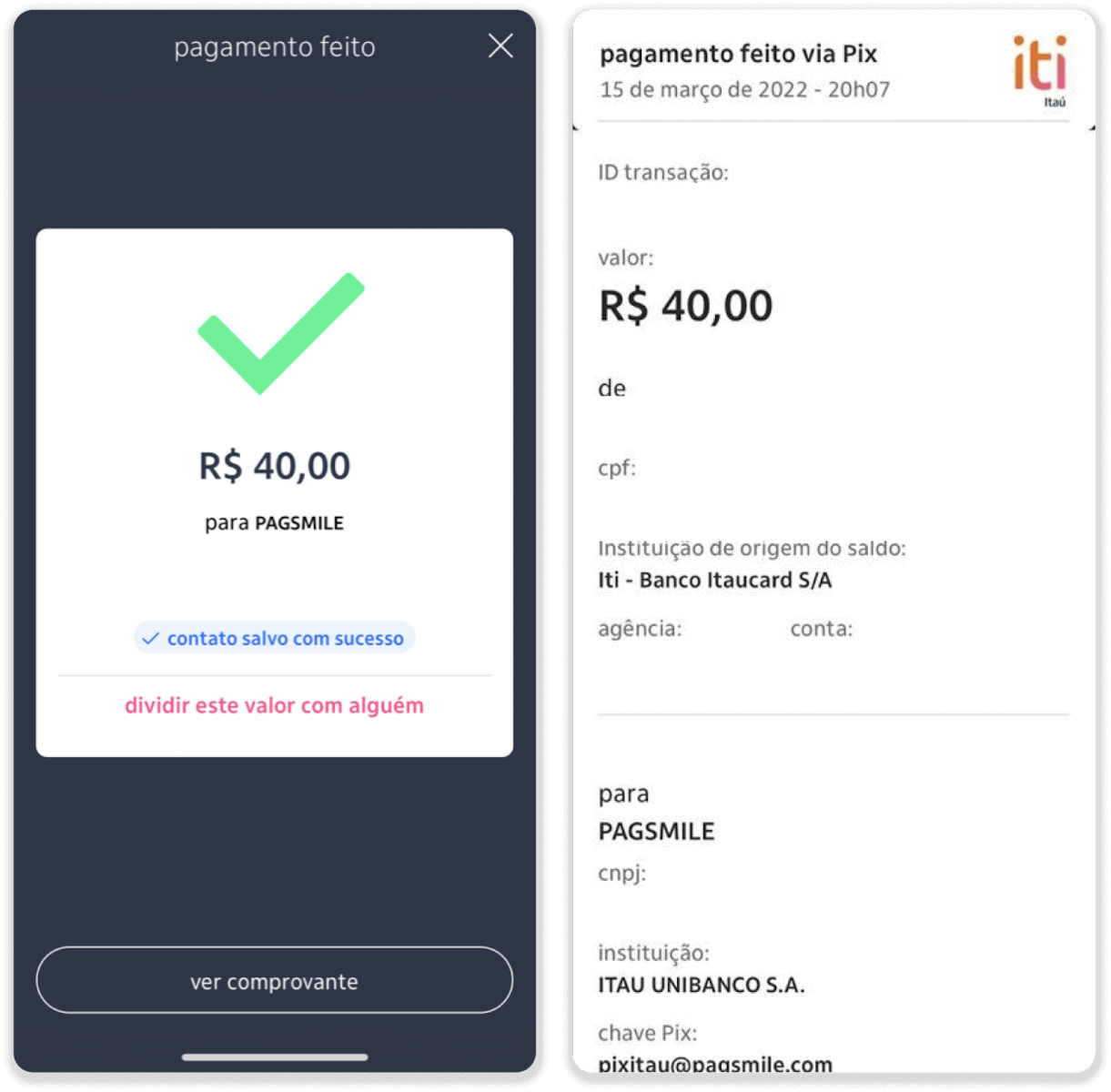
13. Gaan terug na die bladsy vanaf stap 5 en klik op die “Klik hier om bewys te stuur”-knoppie.
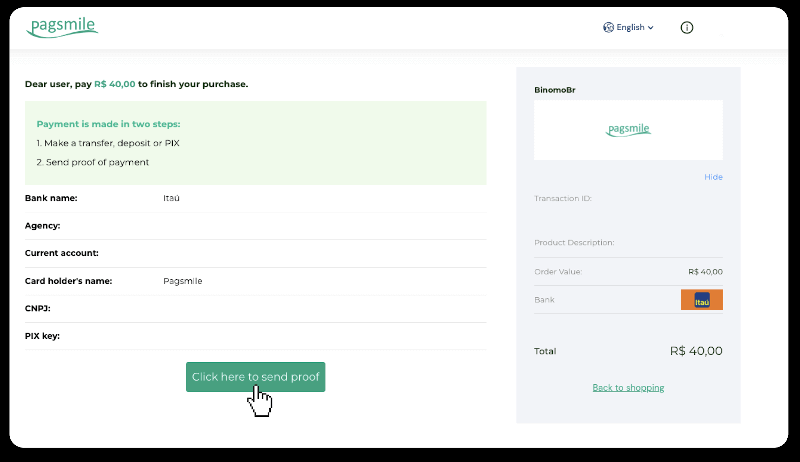
14. Voer jou bankbesonderhede in en klik "Laai op" om jou kwitansie op te laai.
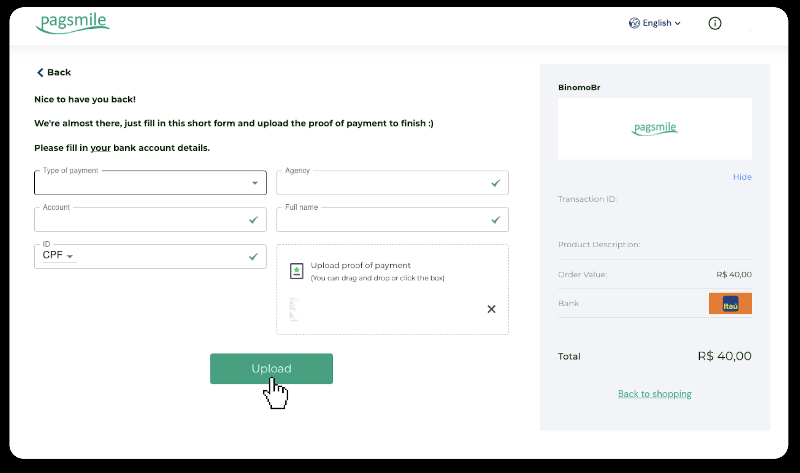
15. Om die status van jou transaksie na te gaan, gaan terug na die "Transaksiegeskiedenis"-oortjie en klik op jou deposito om die status daarvan na te spoor.
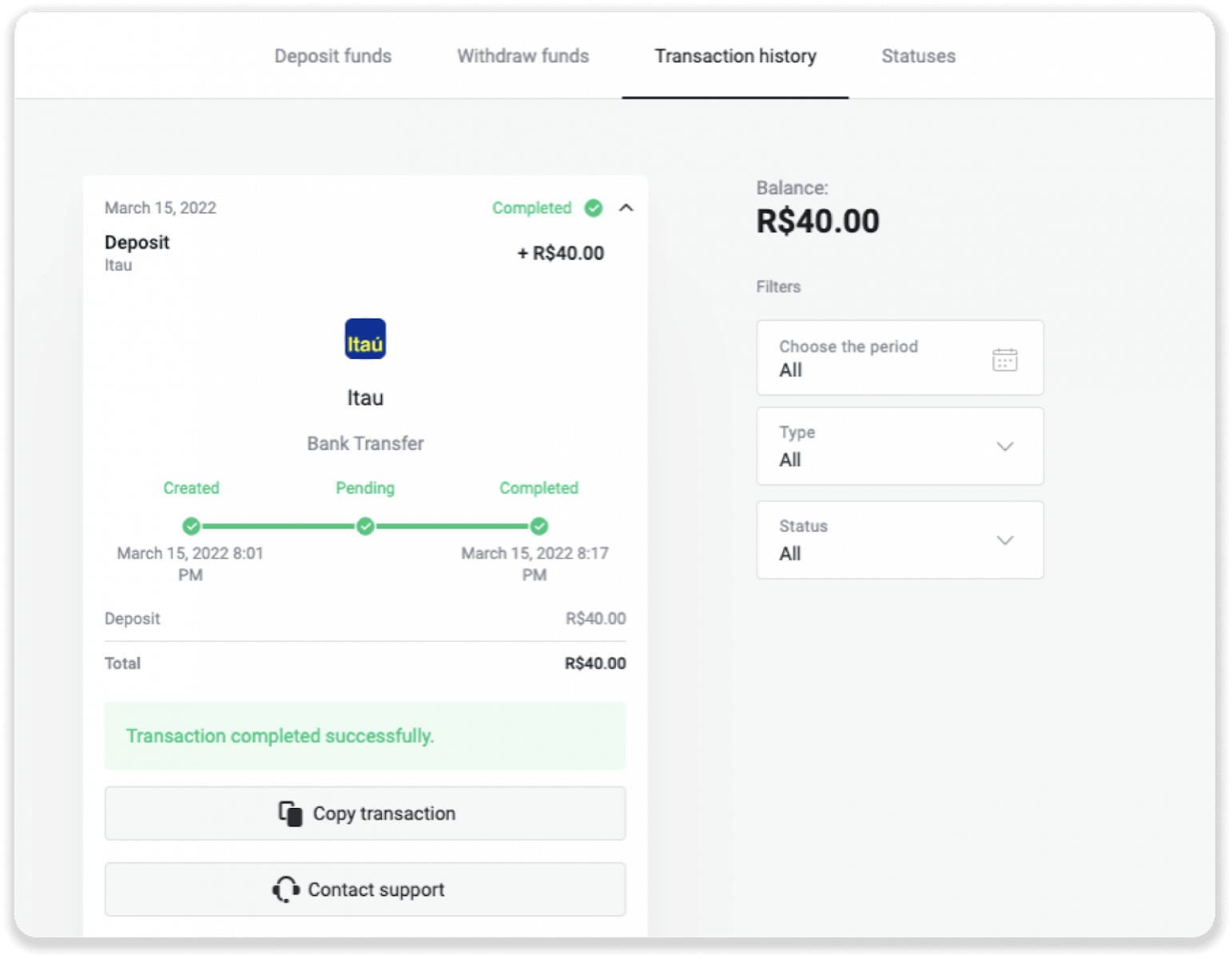
Boleto Rapido
1. Klik op die “Deposito”-knoppie in die regter boonste hoek van die skerm.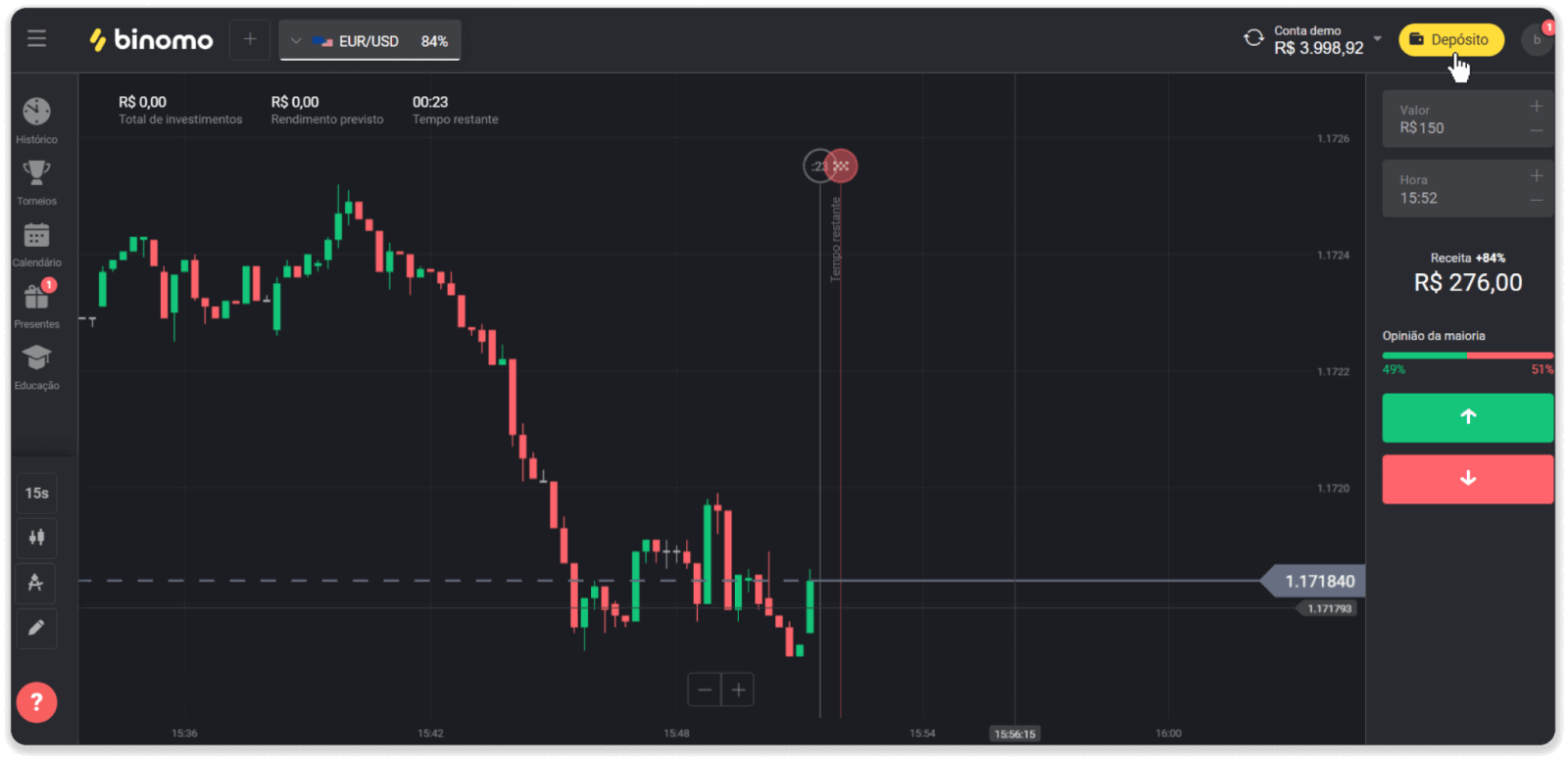
2. Kies Brasilië in die "Land"-afdeling en kies die "Boleto Rapido"-betaalmetode.
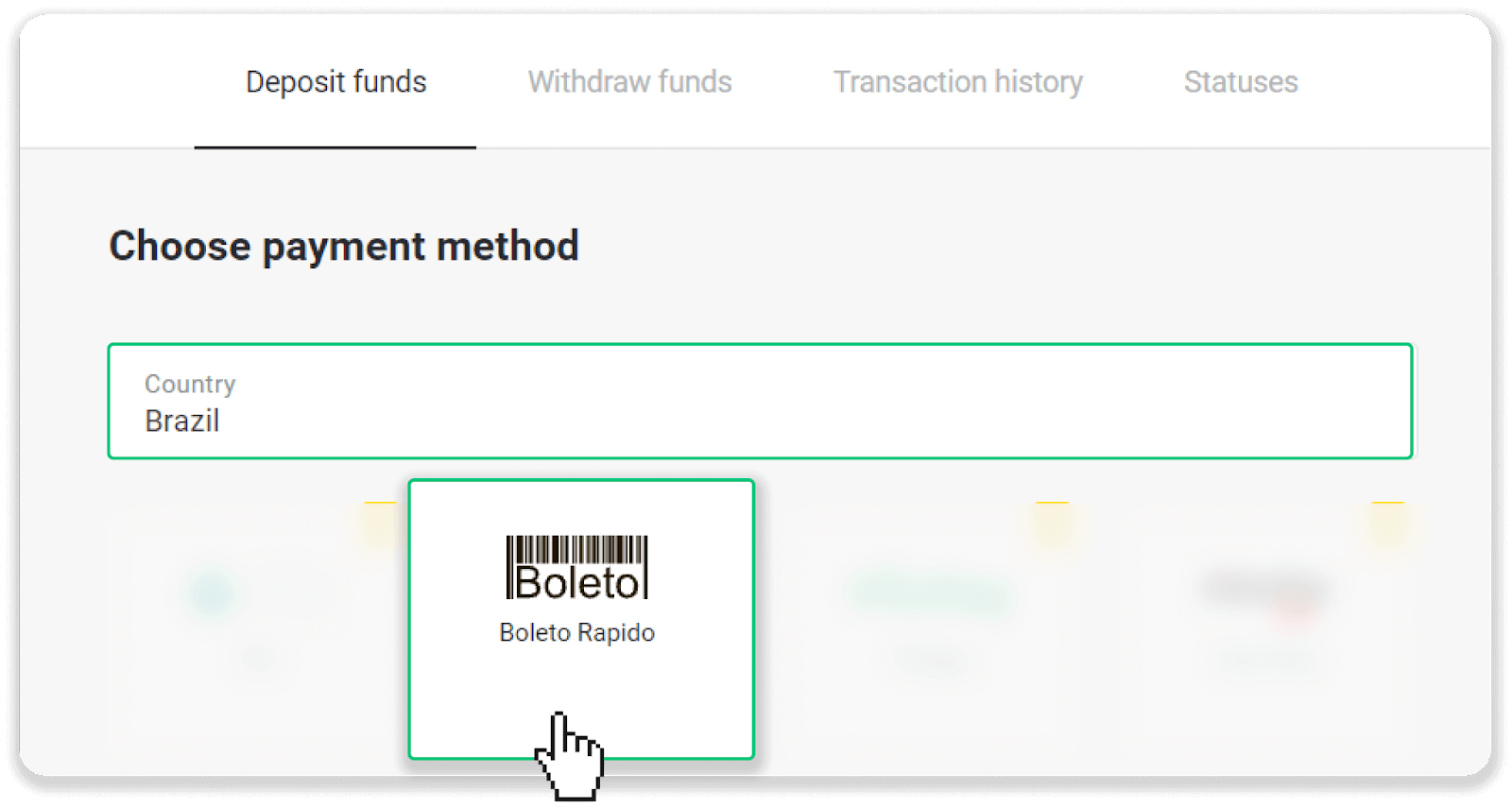
3. Voer die depositobedrag in en klik "Deposito".

4. Jy sal outomaties na die betalingsverskaffer se bladsy herlei word. Voer jou persoonlike inligting in: jou naam, CPF, CEP, e-posadres en telefoonnommer. Klik op "Bevestig".
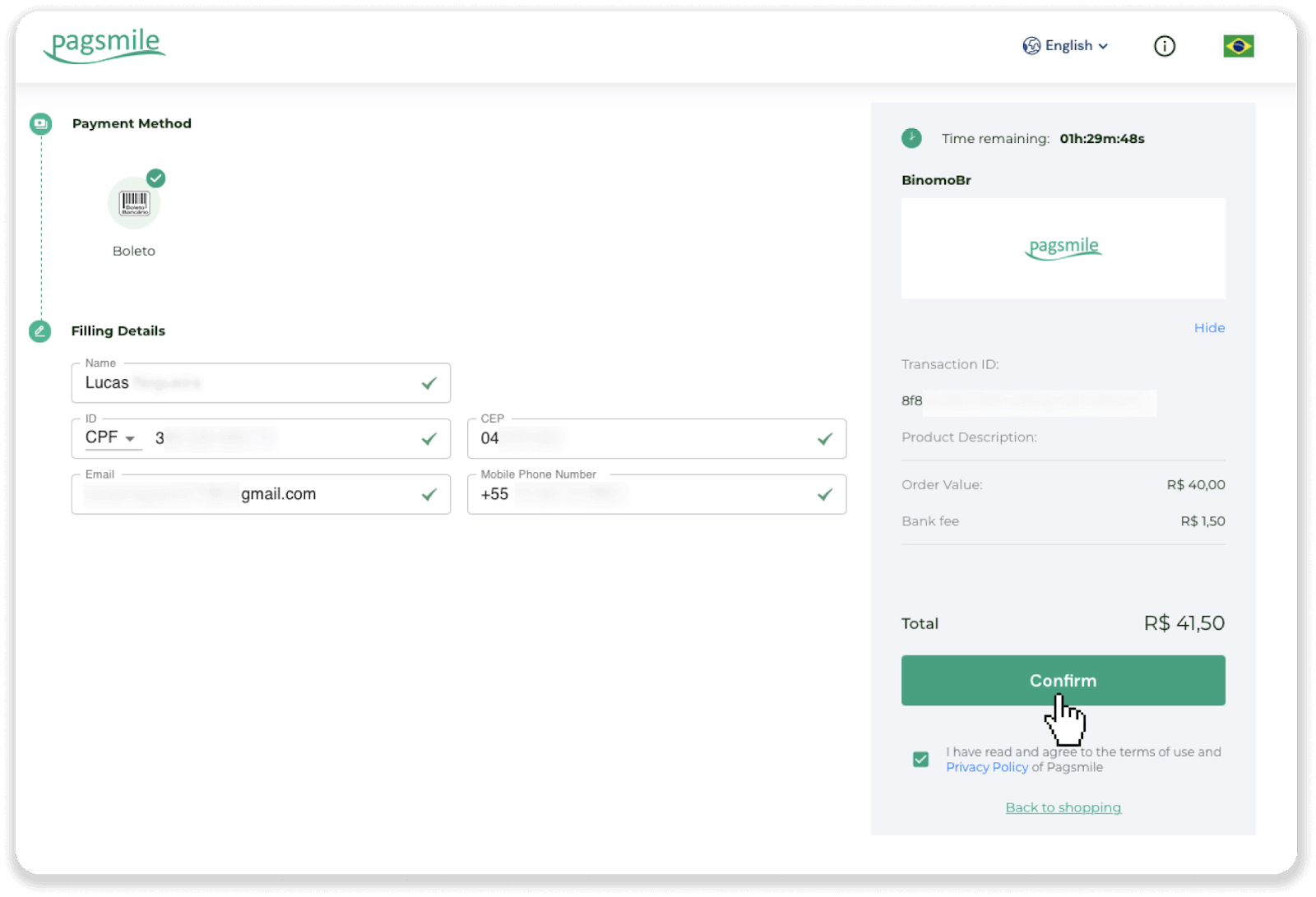
5. Jy kan die Boleto aflaai deur op "Save PDF" te klik. Of jy kan die strepieskode met jou banktoepassing skandeer of die kode kopieer.
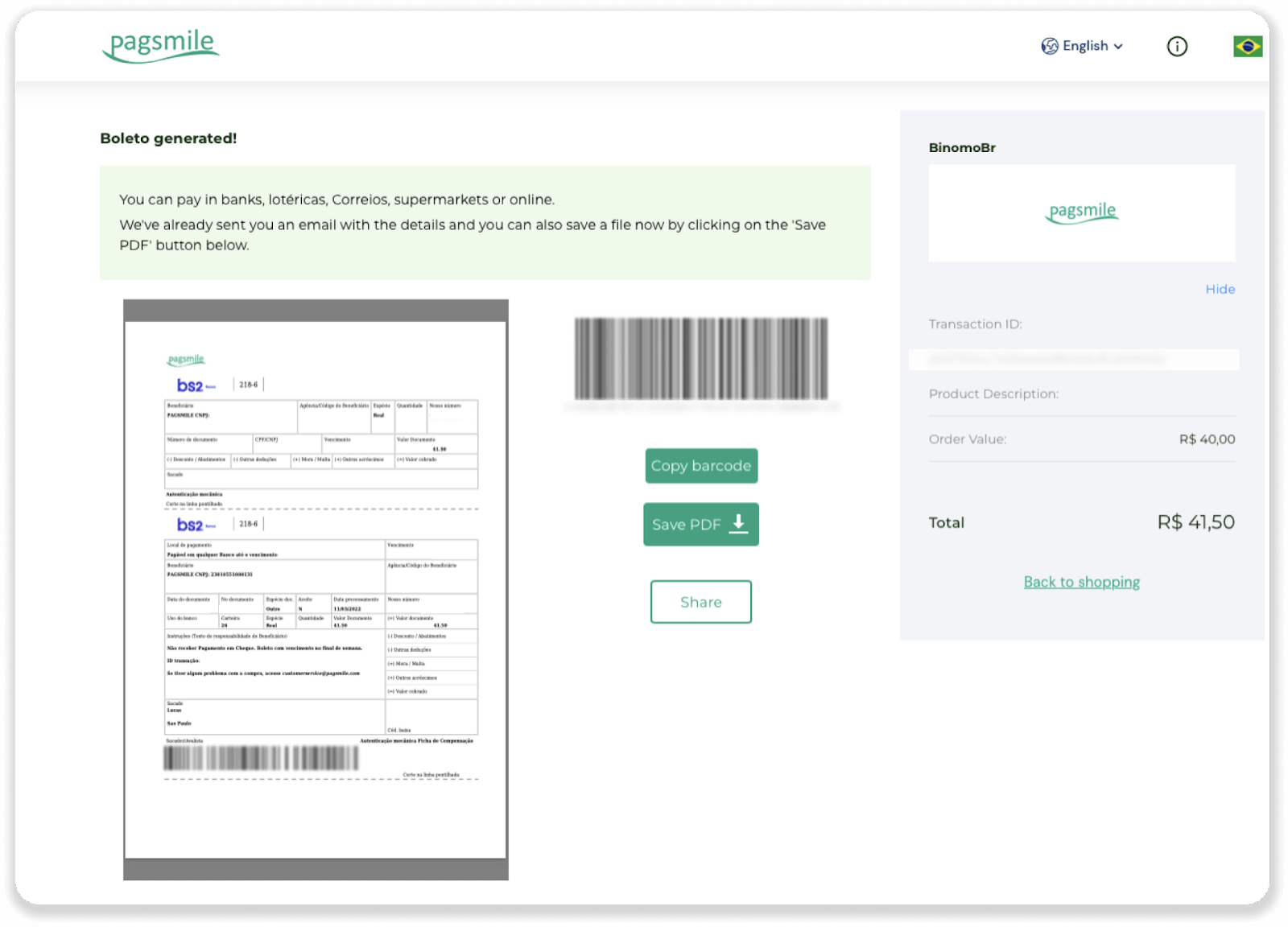
6. Meld aan by jou bankrekeningtoepassing en klik "Pagamentos". Skandeer die kode met jou kamera. Jy kan ook die Boleto-nommers handmatig invoeg deur op "Digitar Números" te klik. Wanneer jy die Boleto-nommers skandeer of invoeg, sal jy na die bevestigingsbladsy herlei word. Kontroleer of al die inligting korrek is, en klik "Bevestig".
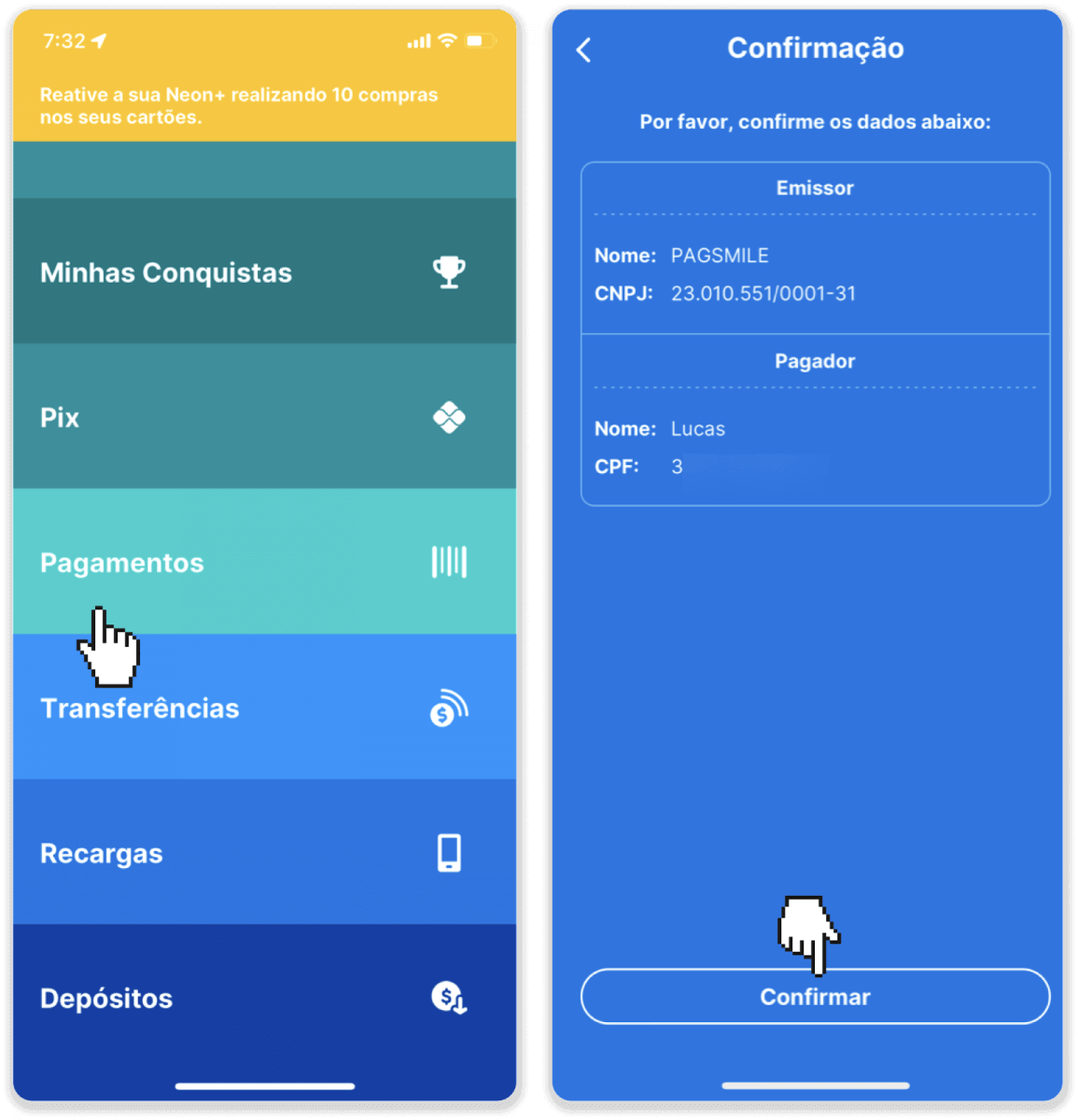
7. Kontroleer of die som korrek is en klik “Próximo”. Om die transaksie af te handel, klik "Finaliseer". Voer dan jou 4-syfer-PIN in om die transaksie te bevestig.
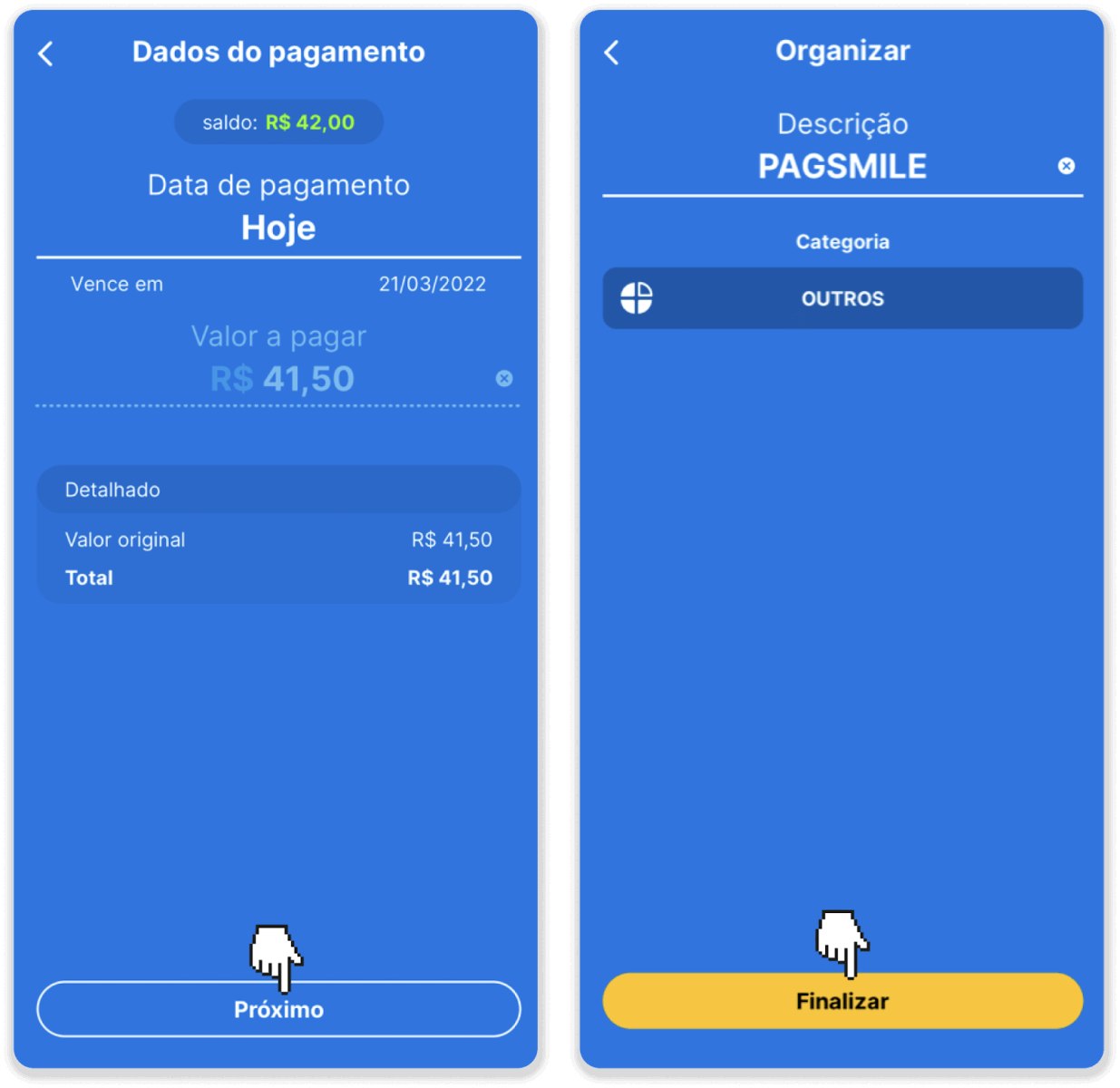
8. Om die status van jou transaksie na te gaan, gaan terug na die "Transaksiegeskiedenis"-oortjie en klik op jou deposito om die status daarvan na te spoor.
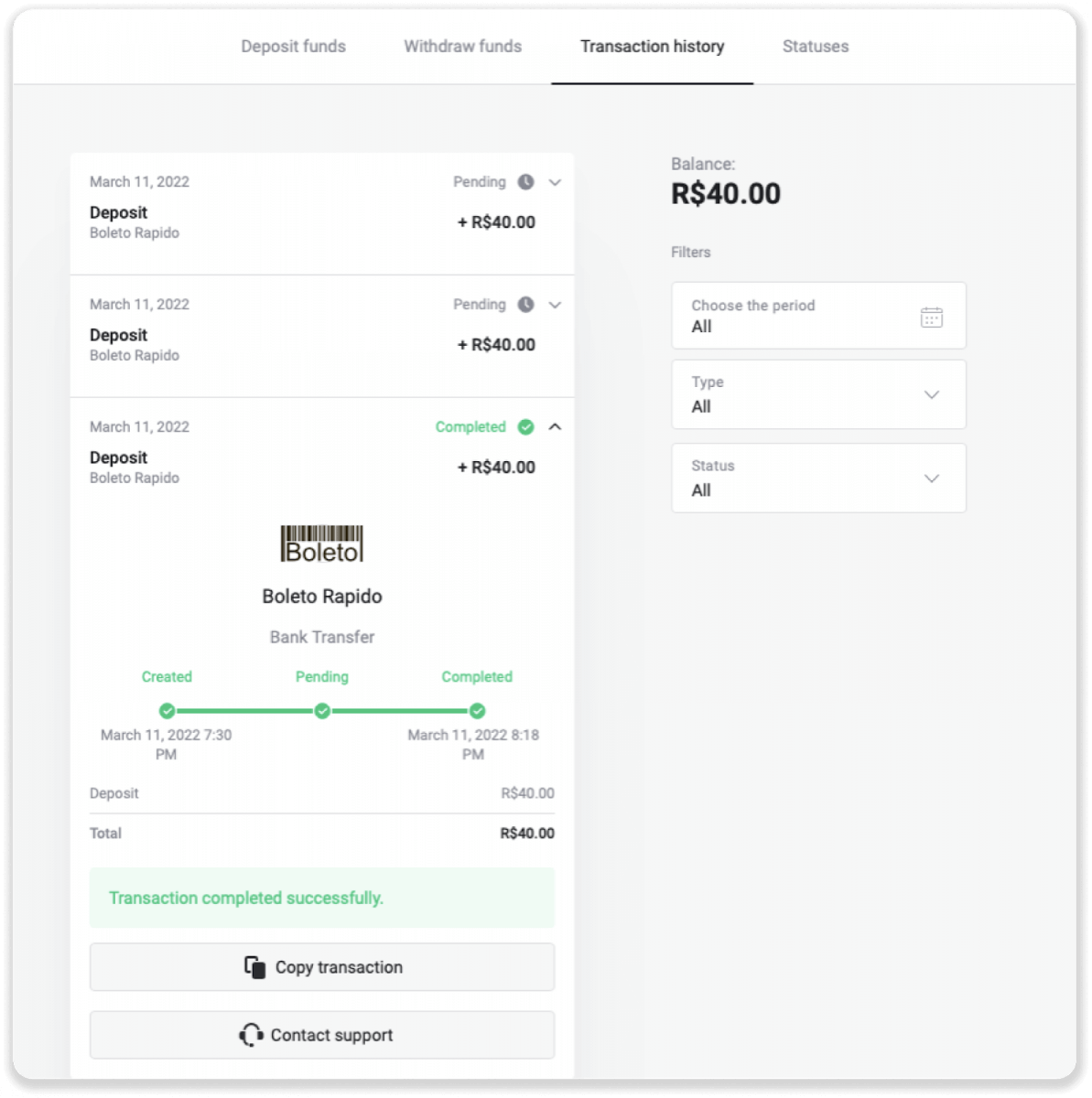
Pagsmile
1. Klik op die “Deposito”-knoppie in die regter boonste hoek van die skerm.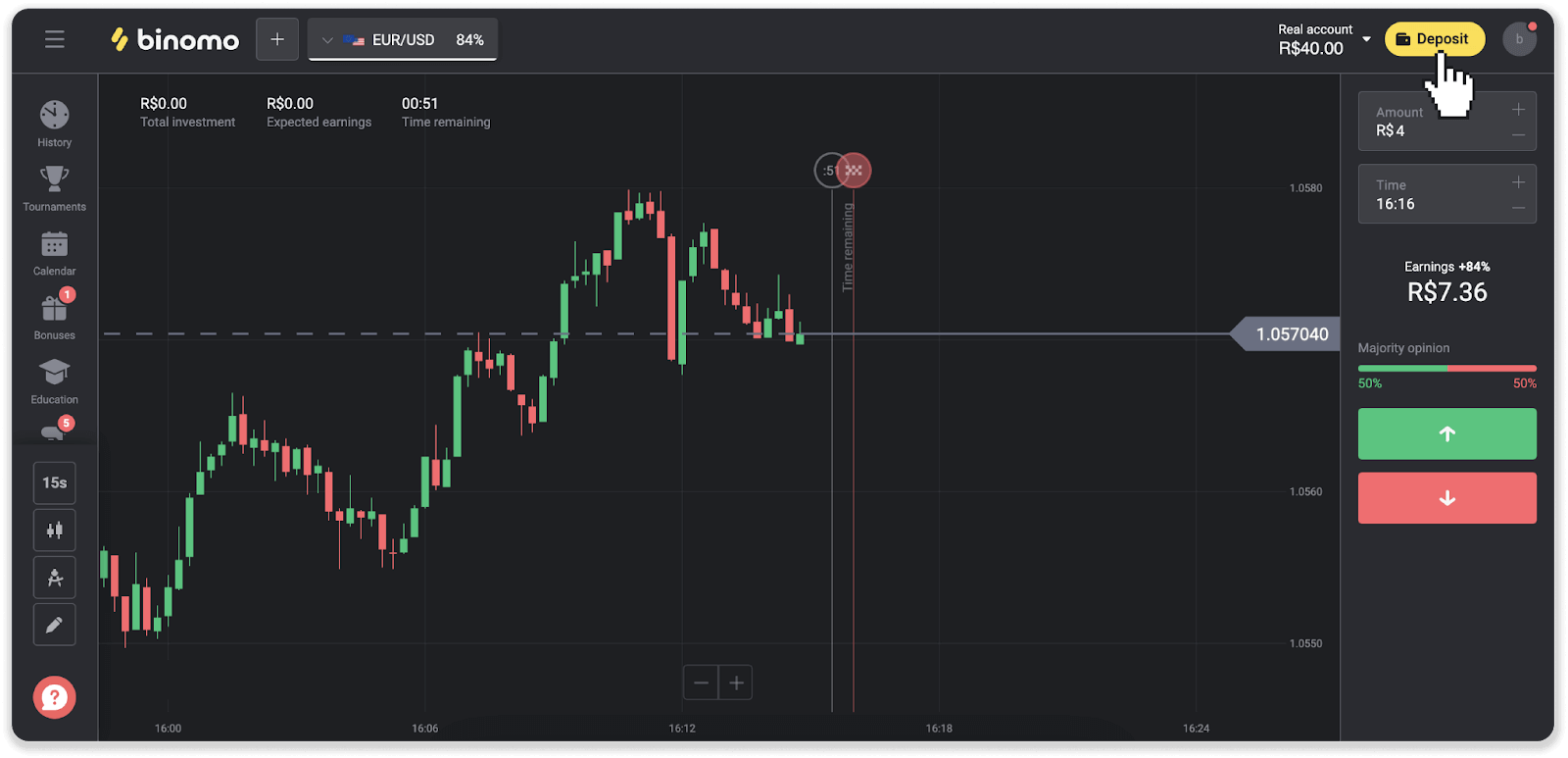
2. Kies die land en kies een van die betaalmetodes.
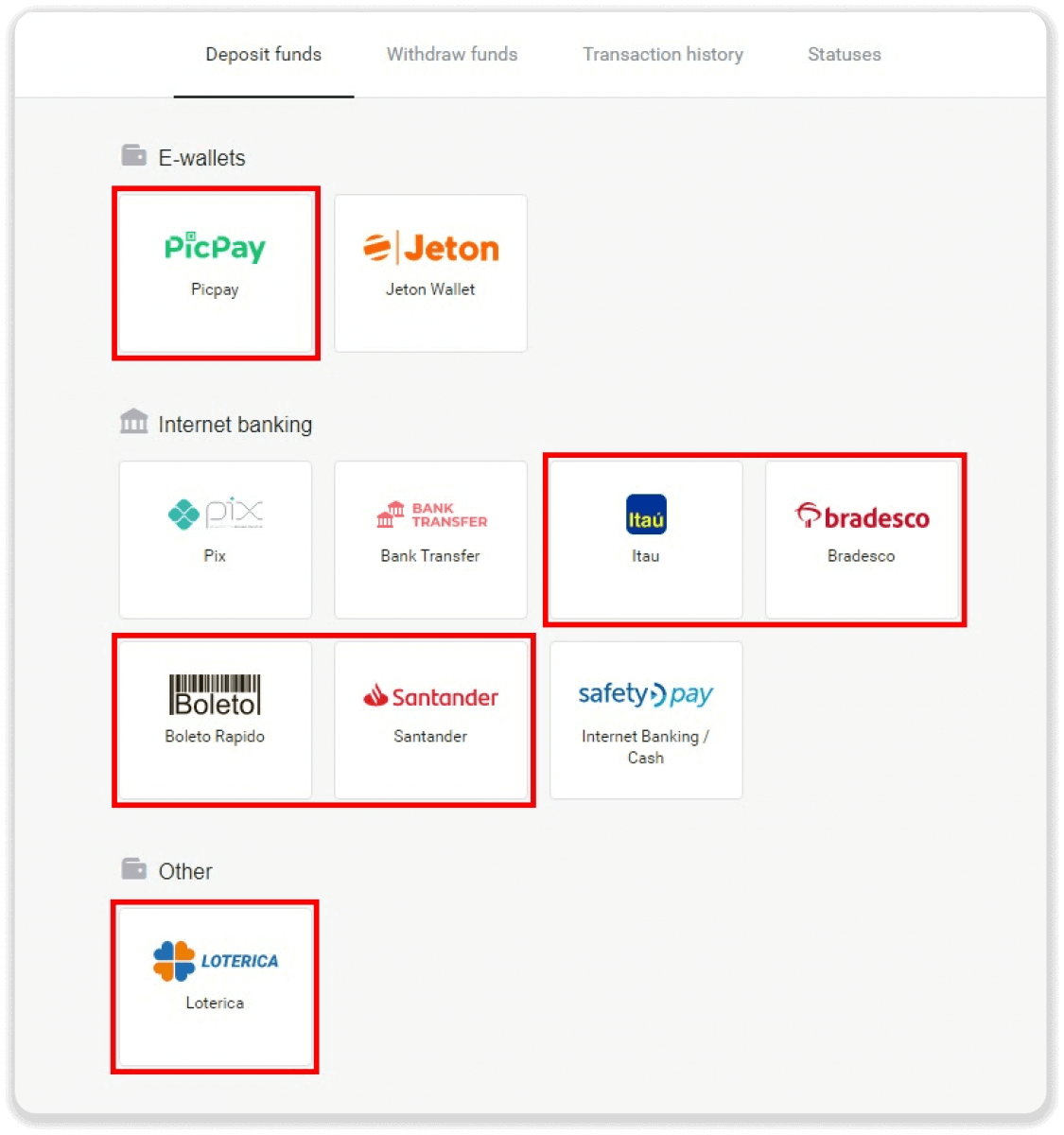
3. Voer die depositobedrag in en klik "Deposito".
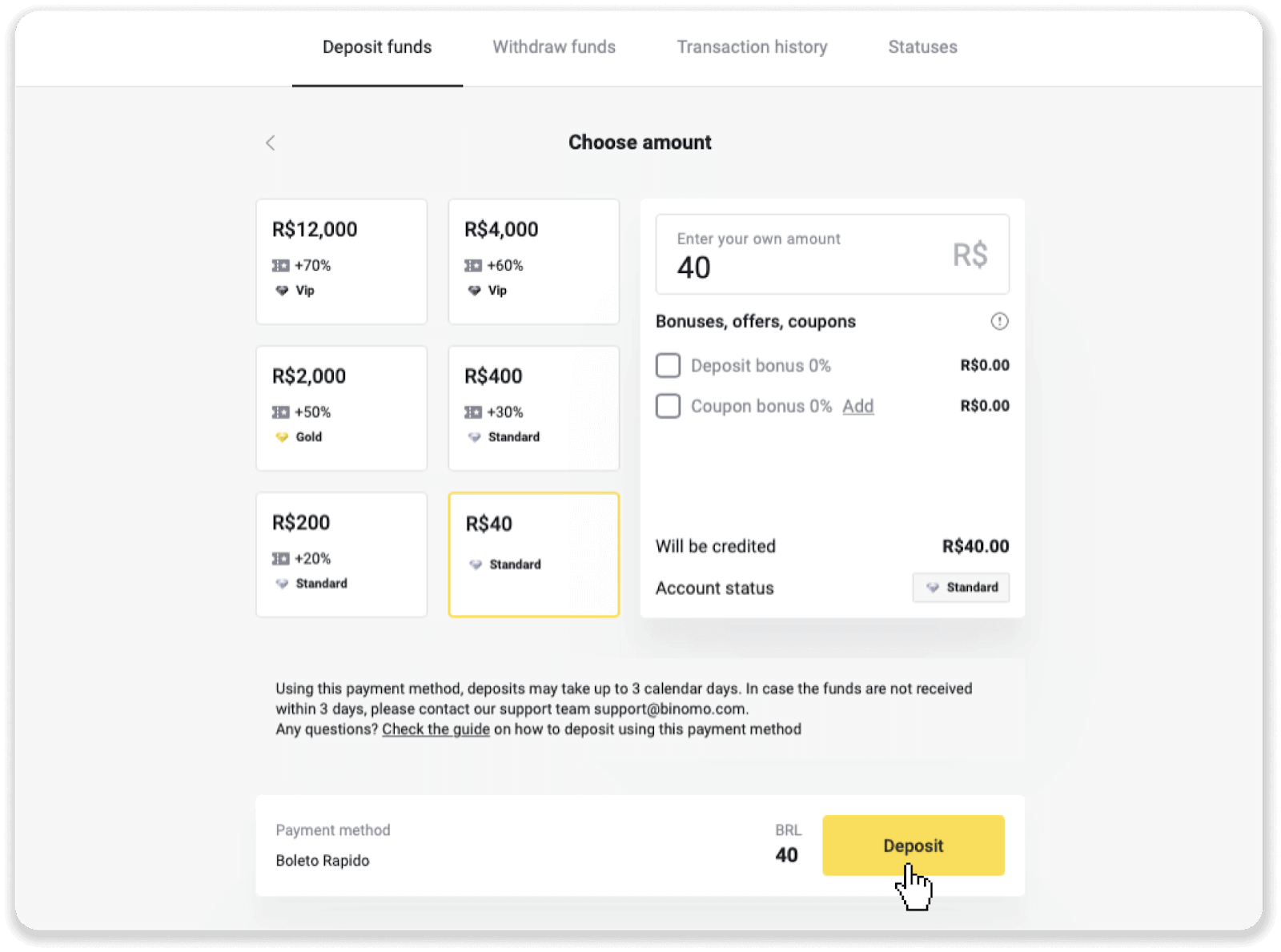
4. Jy sal outomaties na die betalingsverskaffer se bladsy herlei word. Vir betalings via Boleto Rápido en Lotérica, voer jou persoonlike inligting in: jou naam, CPF, CEP, e-posadres en telefoonnommer. Klik op "Bevestig".
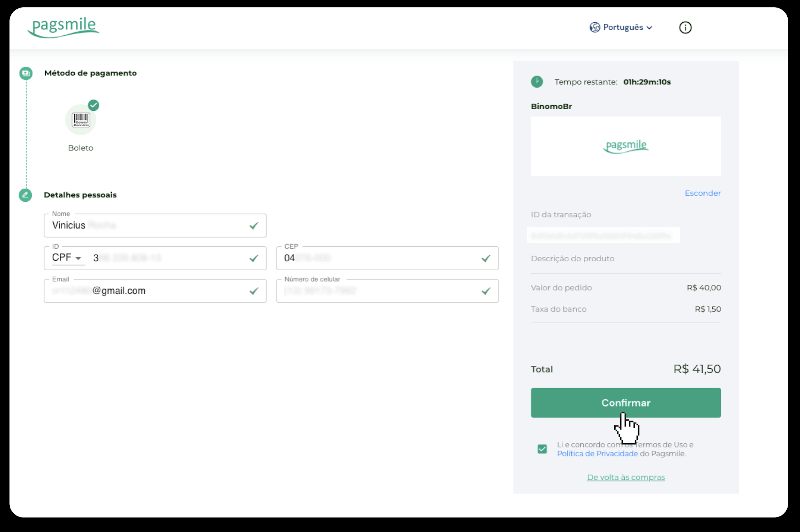
5. Vir betalings via PicPay of een van die volgende banke kan jy op die skerm kies, Itaú, Santander, Bradesco e Caixa, voer jou persoonlike inligting in: jou naam, GPF, e-posadres en telefoonnommer. Klik op "Bevestig".
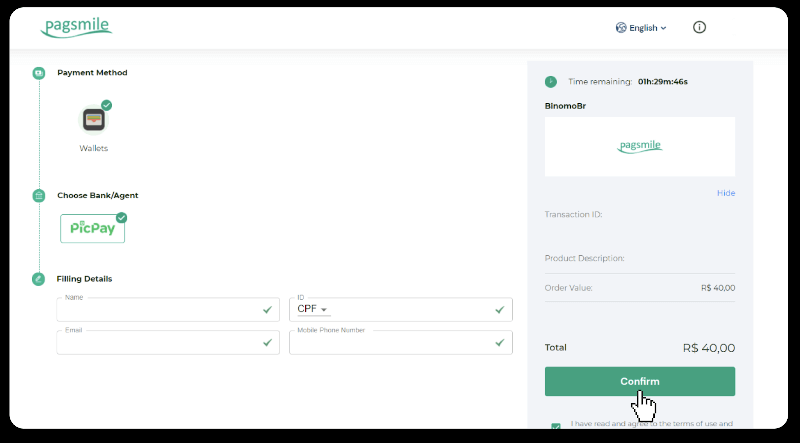
6. Om die betaling met Boleto Rápido te voltooi, laai die Boleto af deur op "Salavar PDF" te klik. Of jy kan die strepieskode met jou banktoepassing skandeer of die kode kopieer.
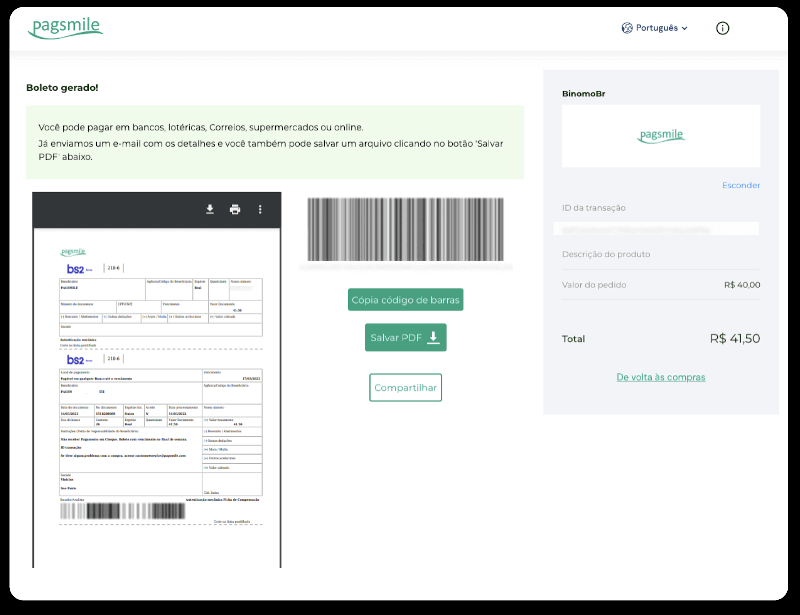
7. Om die betaling met Lotérica te voltooi, neem 'n aantekening van "Código de convênio" en jou "Número de CPF/CNPJ" en gaan na die naaste "Lotérica" om die betaling te maak.
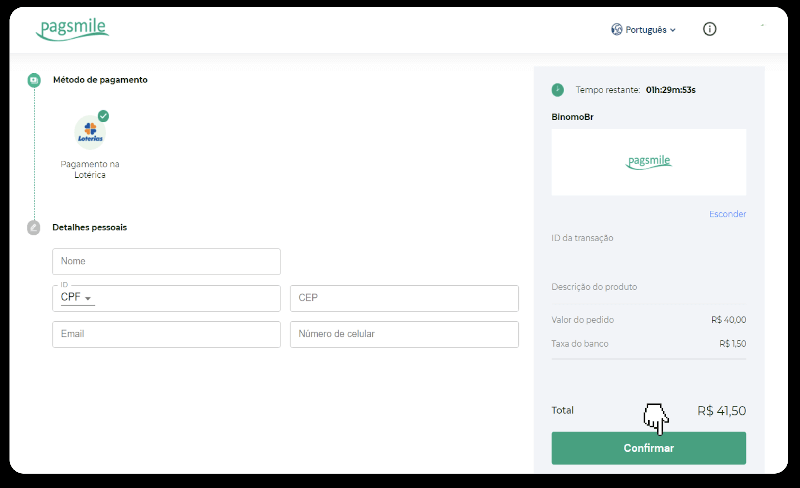
8. Om die betaling via PicPay te voltooi, let asseblief daarop dat 'n QR-kode gegenereer sal word. Jy kan dit met jou PicPay-toepassing skandeer deur die stap-vir-stap-gids in hierdie skakel te gebruik.
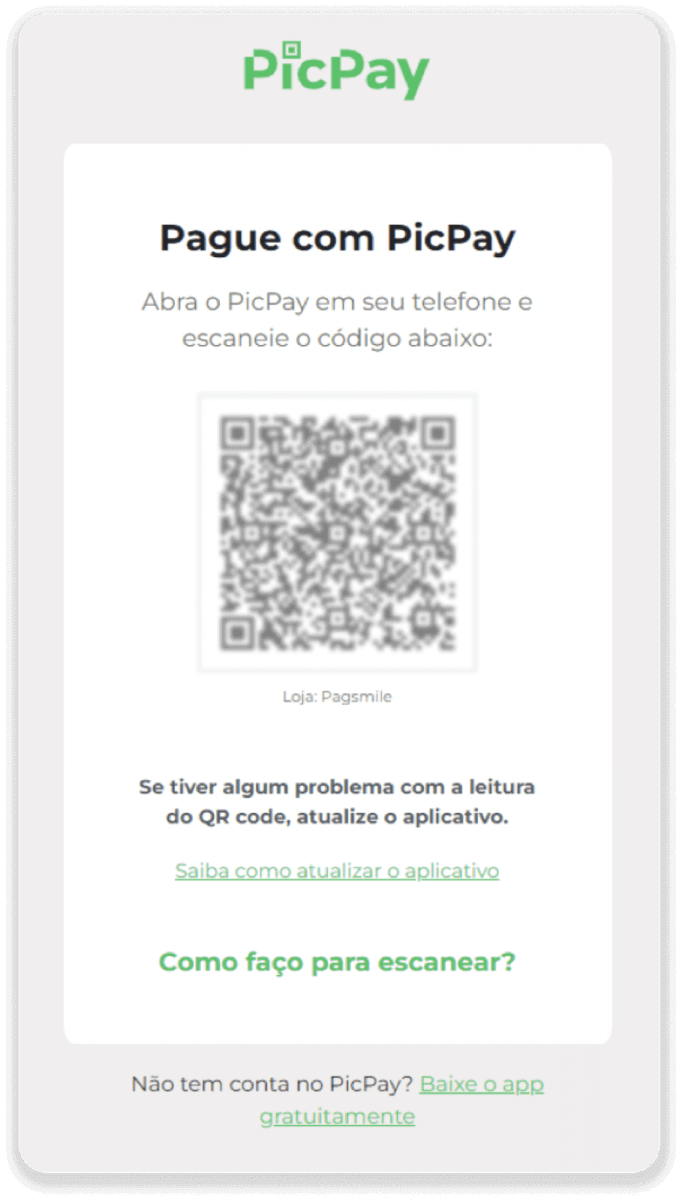
9. Om die betaling met Bankoorplasing te voltooi, teken asseblief die PIX-sleutel aan. Moet nog nie hierdie bladsy toemaak nie, sodat jy die betaling kan voltooi deur die kwitansie af te laai. Klik dan op die naam van die bank om die stap-vir-stap gids te sien oor hoe om die deposito via Itaú, Santander, Bradesco en Caixa te voltooi.
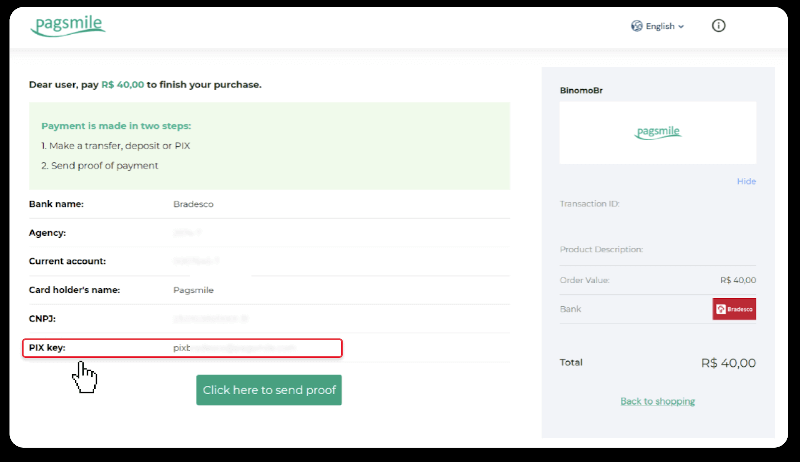
10. Om die status van jou transaksie na te gaan, gaan terug na die "Transaksiegeskiedenis"-oortjie en klik op jou deposito om die status daarvan na te spoor.
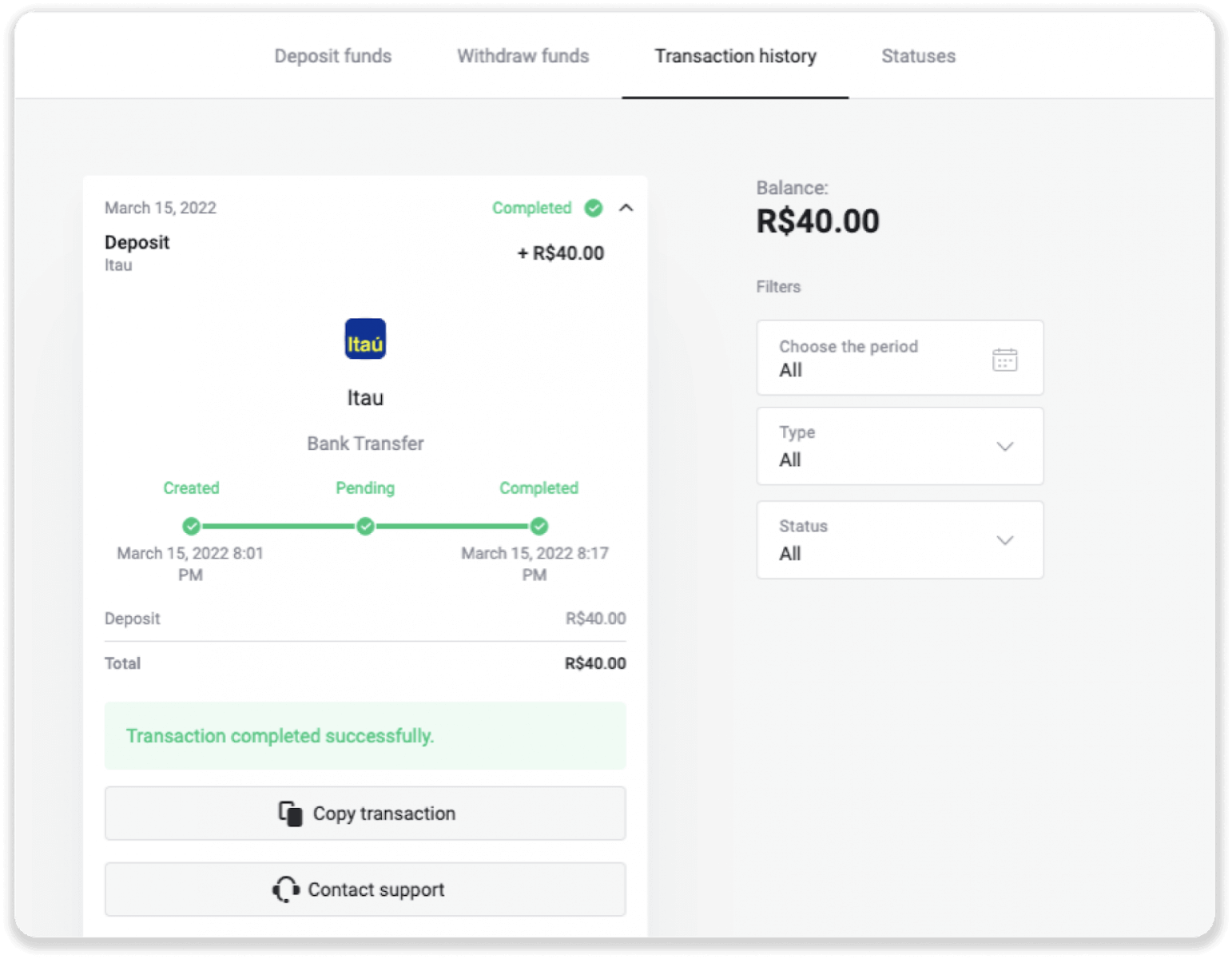
11. As jy enige vrae het, moet asseblief nie huiwer om ons te kontak via ons klets, telegram: Binomo Ondersteuningspan, sowel as via ons e-pos: [email protected]
Santander
1. Klik op die “Deposito”-knoppie in die regter boonste hoek van die skerm.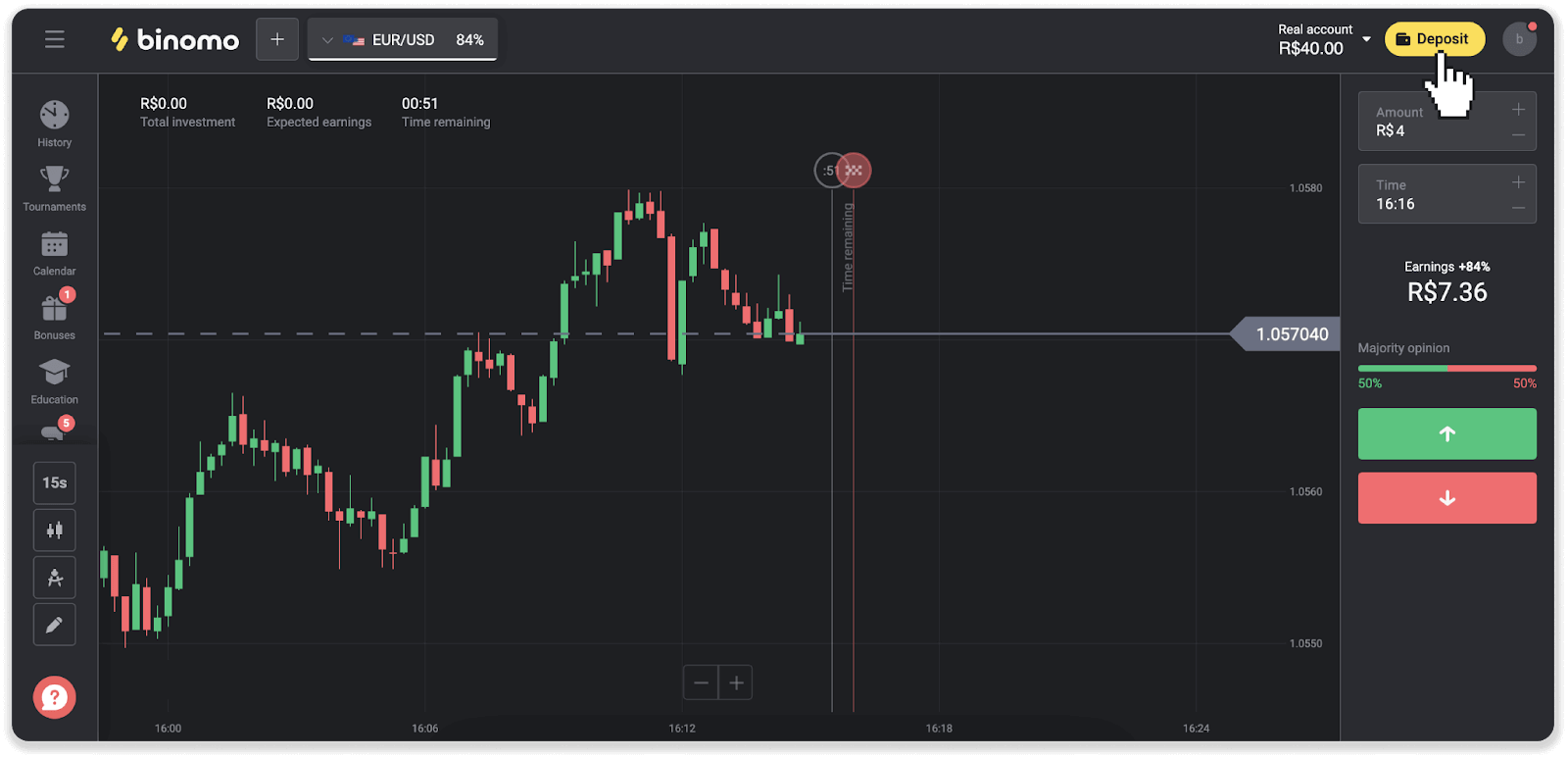
2. Kies die land en kies die “Santander”-betaalmetode.
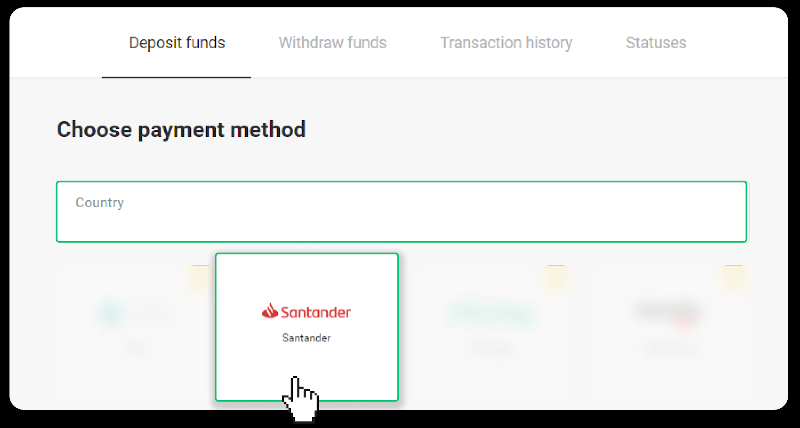
3. Voer die depositobedrag in en klik "Deposito".
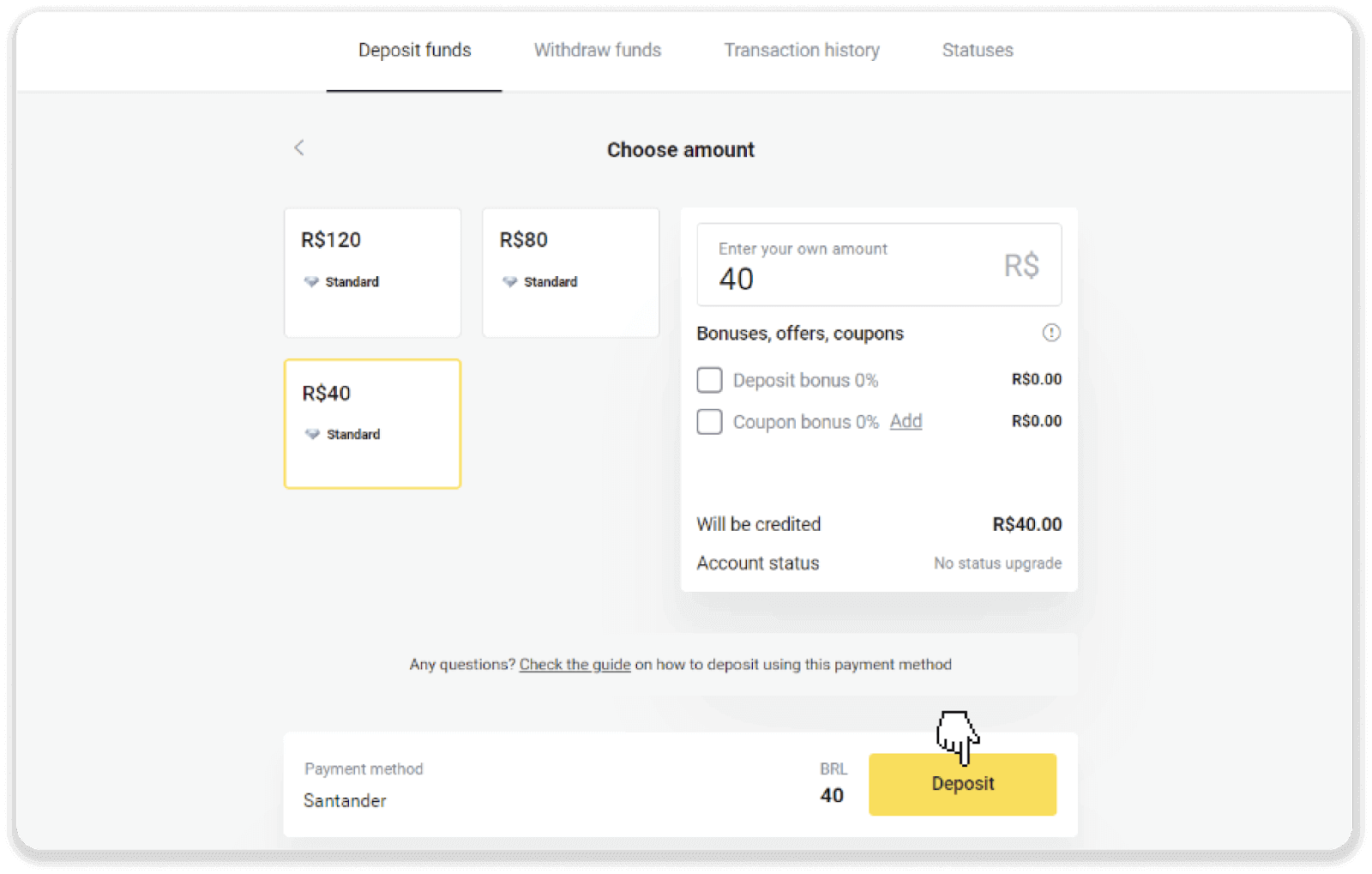
4. Jy sal outomaties na die betalingsverskaffer se bladsy herlei word. Kies Bradesco en voer jou persoonlike inligting in: jou naam, CPF, CEP, e-posadres en telefoonnommer. Klik op "Bevestig".
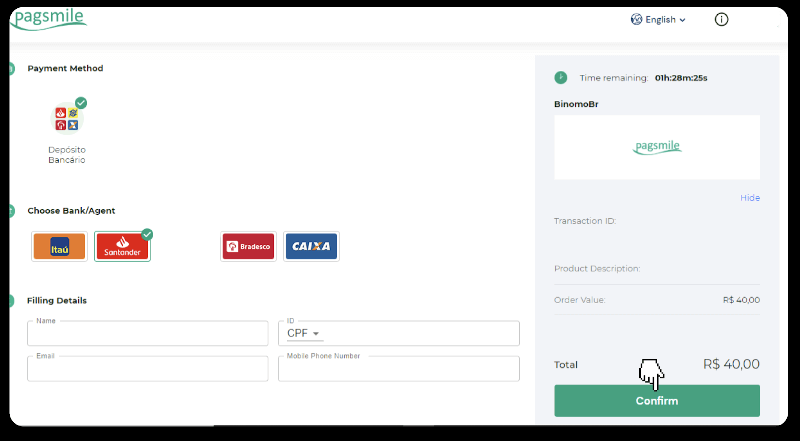
5. Noteer die PIX-sleutel. Moet nog nie hierdie bladsy toemaak nie, sodat jy die betaling kan voltooi deur die kwitansie af te laai.
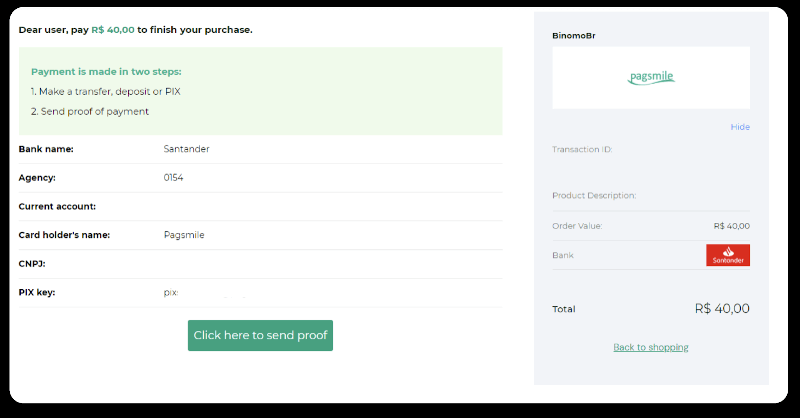
6. Meld aan by jou Santander-rekening. Klik op die "PIX"-kieslys en klik dan op "Transfer".
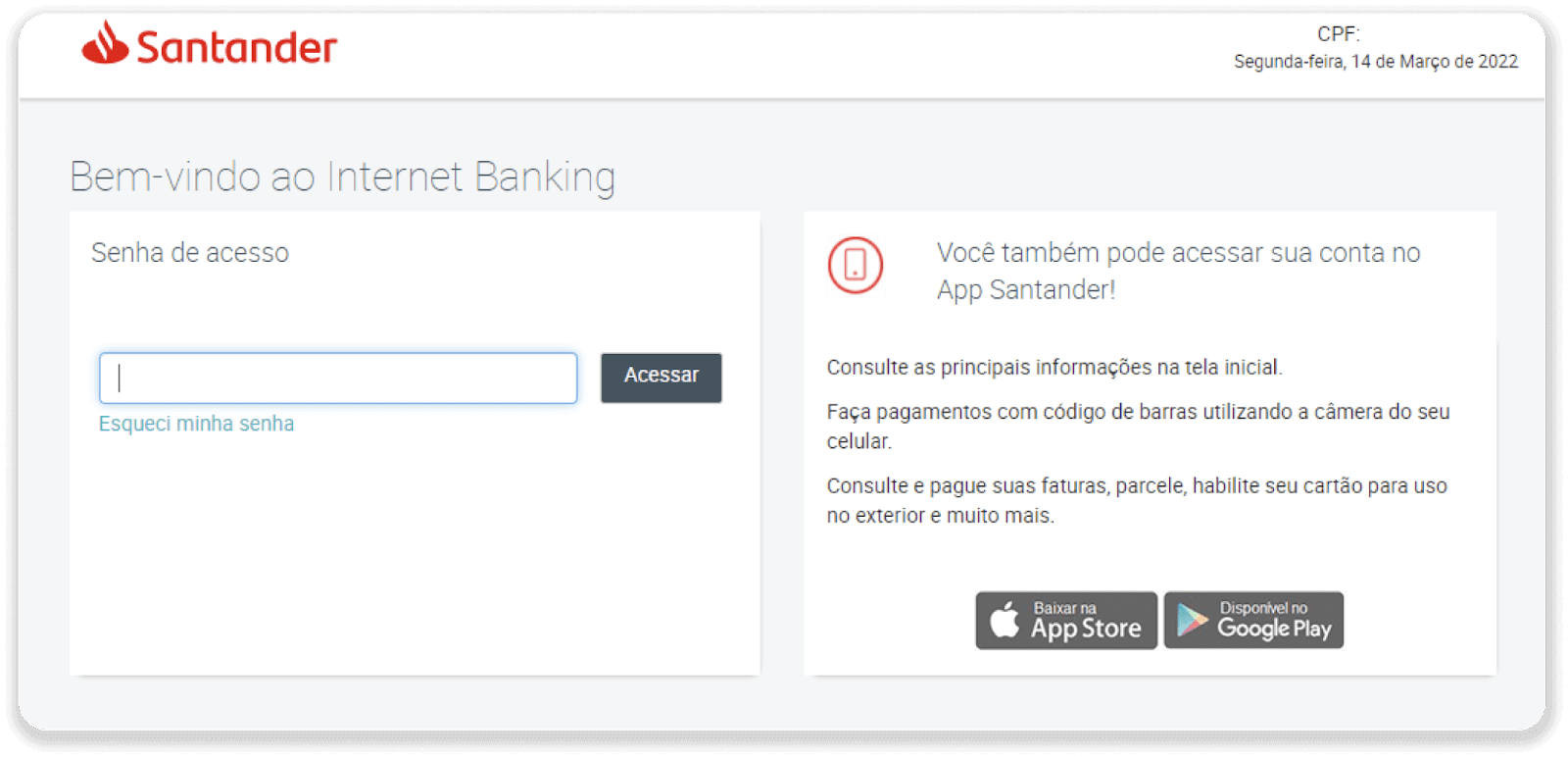
7. Kies “Pix e Transferências”. Kies dan “Fazer uma transferência”.
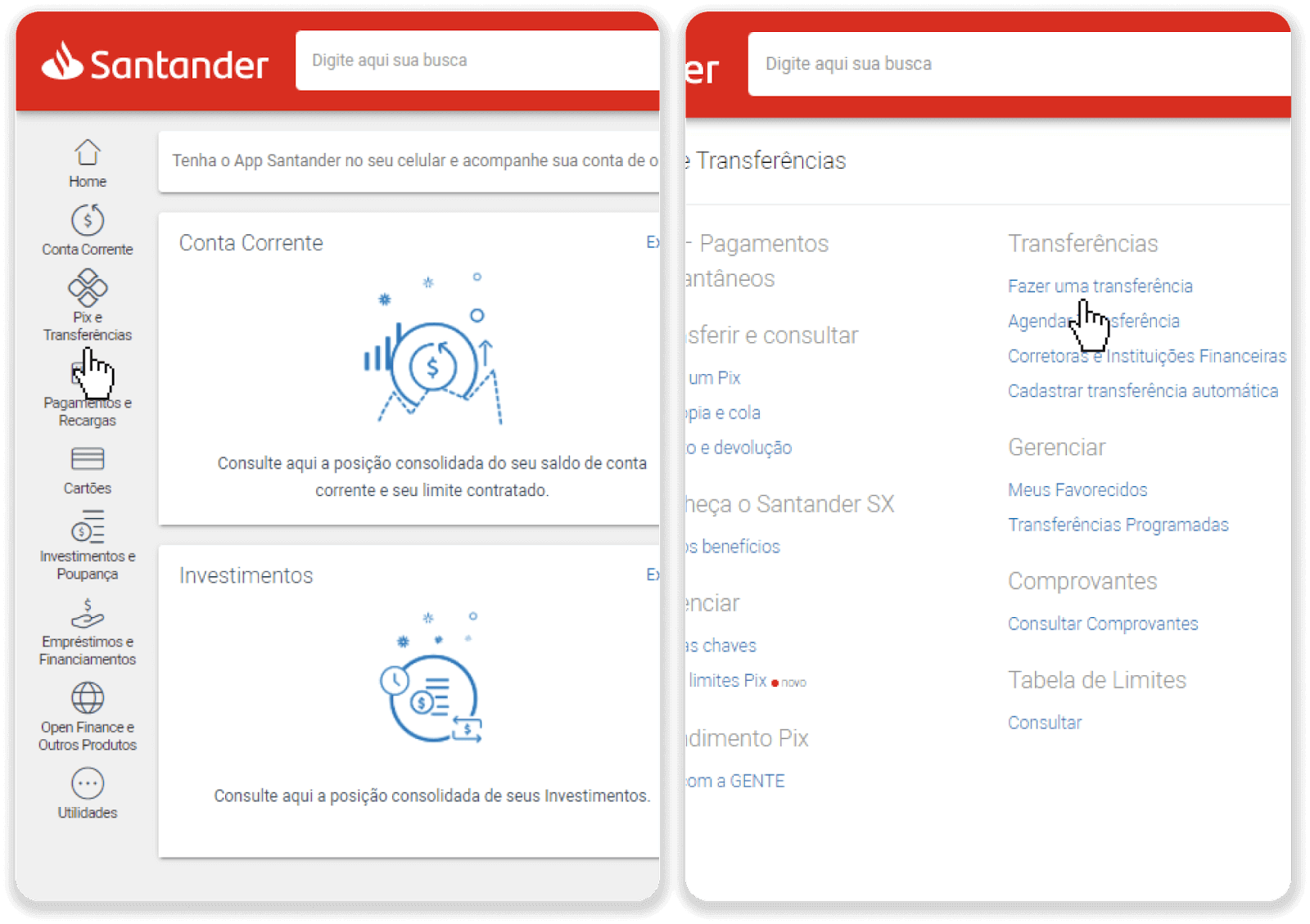
8. Vul die rekeninginligting in om die bankoorplasing te maak. Klik op "Continuar".
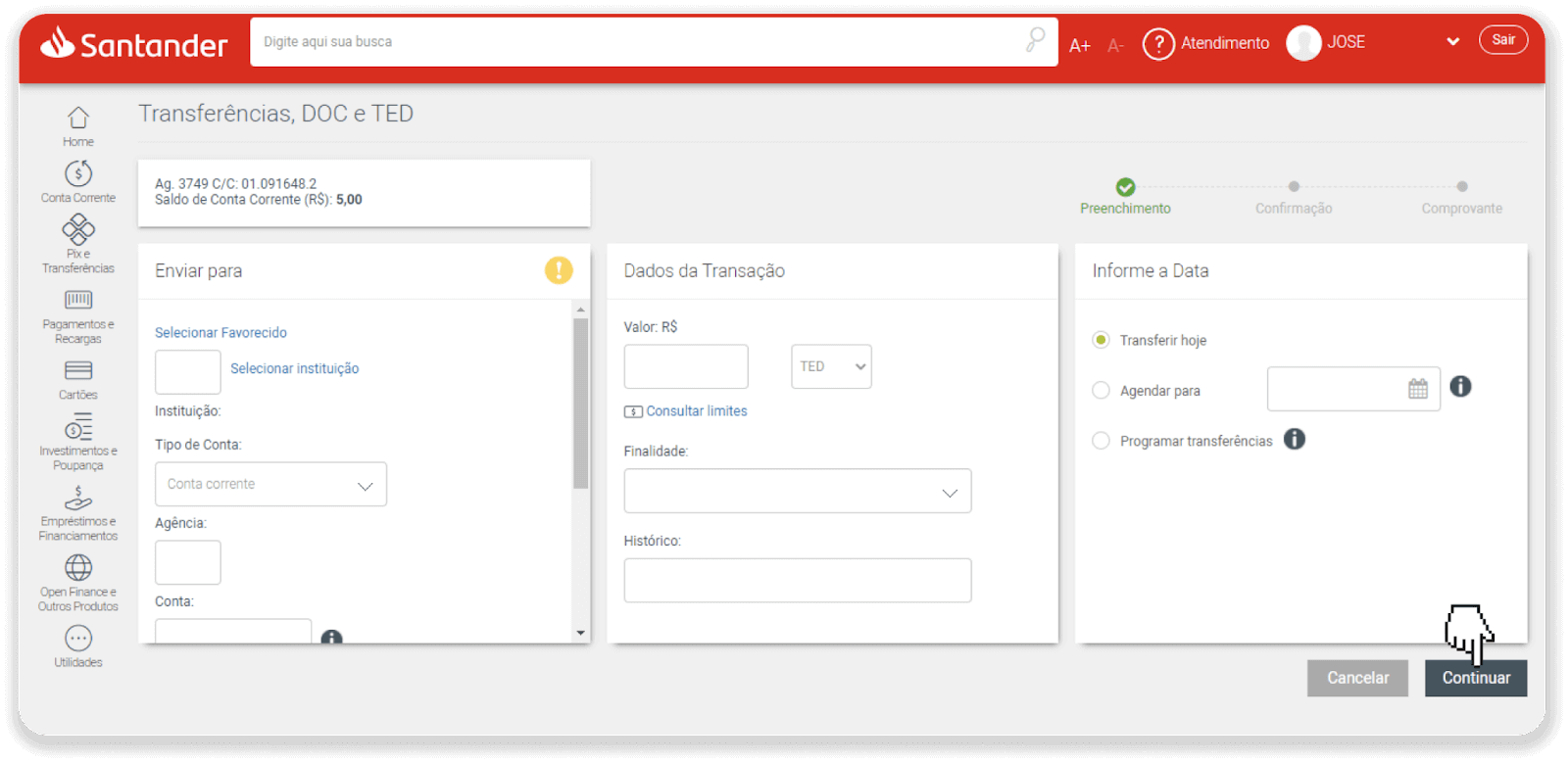
9. Die betaling is voltooi. Stoor die kwitansie deur op "Salvar en PDF" te klik.
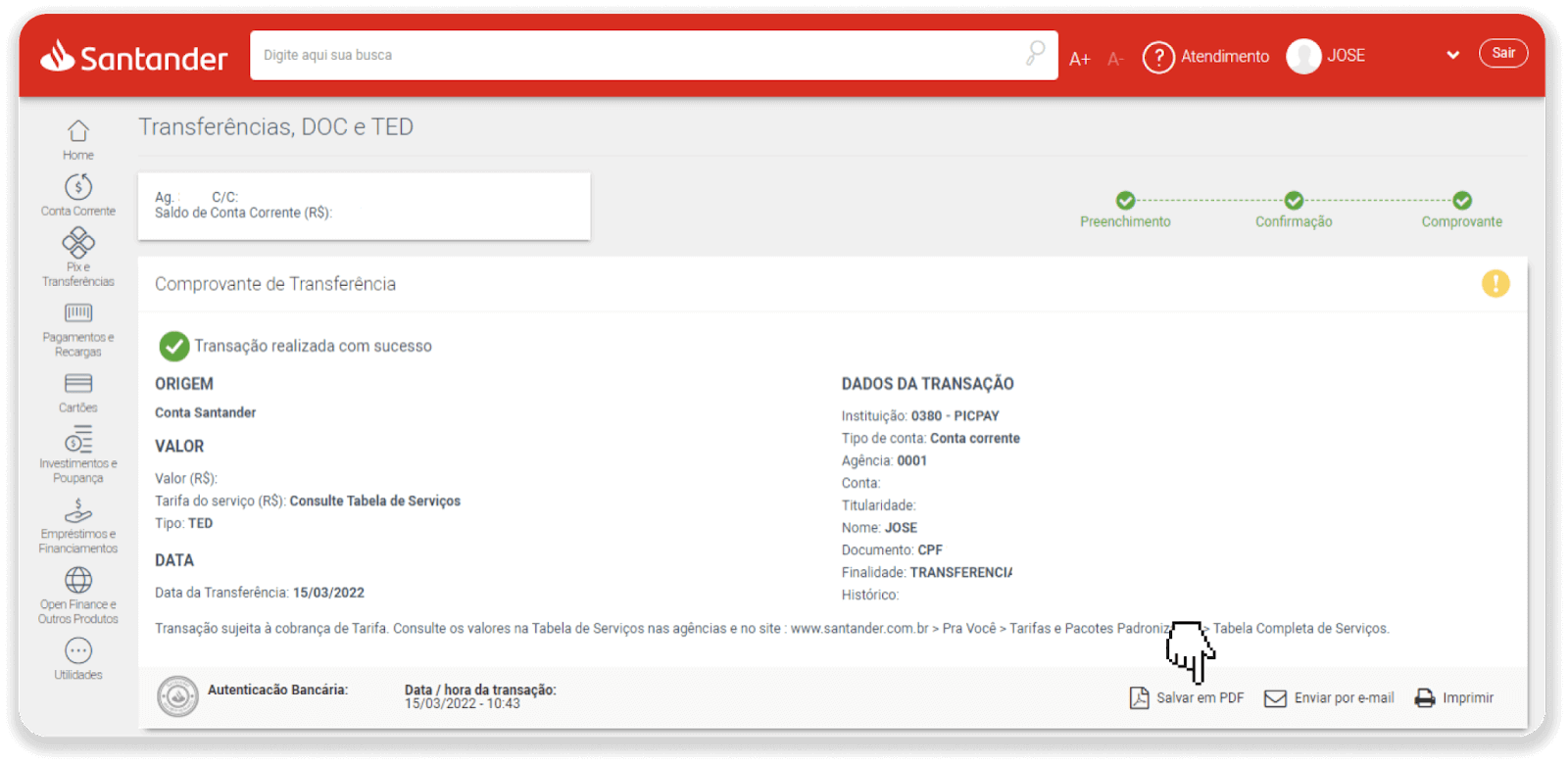
10. Gaan terug na die bladsy vanaf stap 5 en klik op die “Klik hier om bewys te stuur”-knoppie. Voer jou bankbesonderhede in en klik "Laai op" om jou kwitansie op te laai.
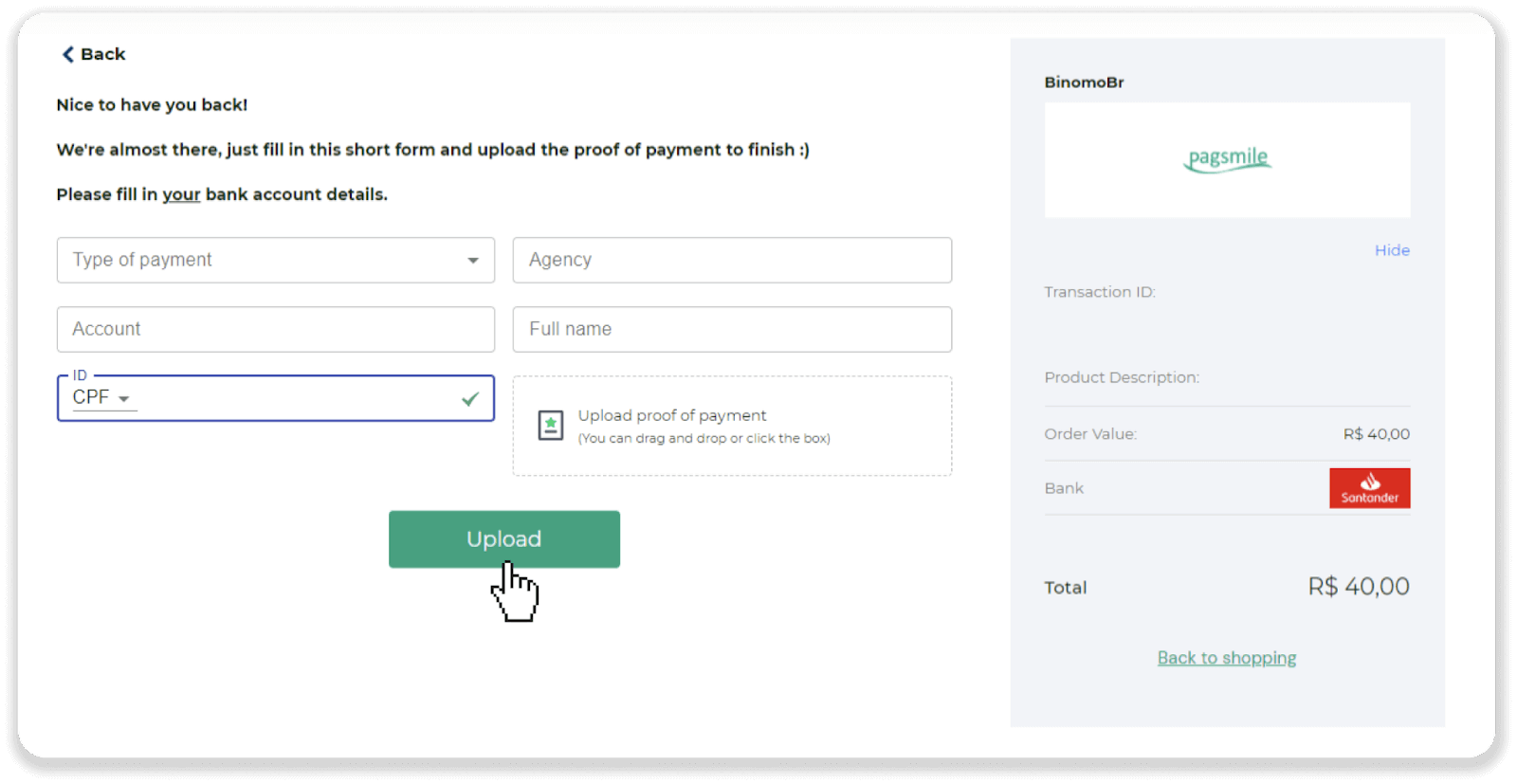
11. Om die status van jou transaksie na te gaan, gaan terug na die "Transaksiegeskiedenis"-oortjie en klik op jou deposito om die status daarvan na te spoor.
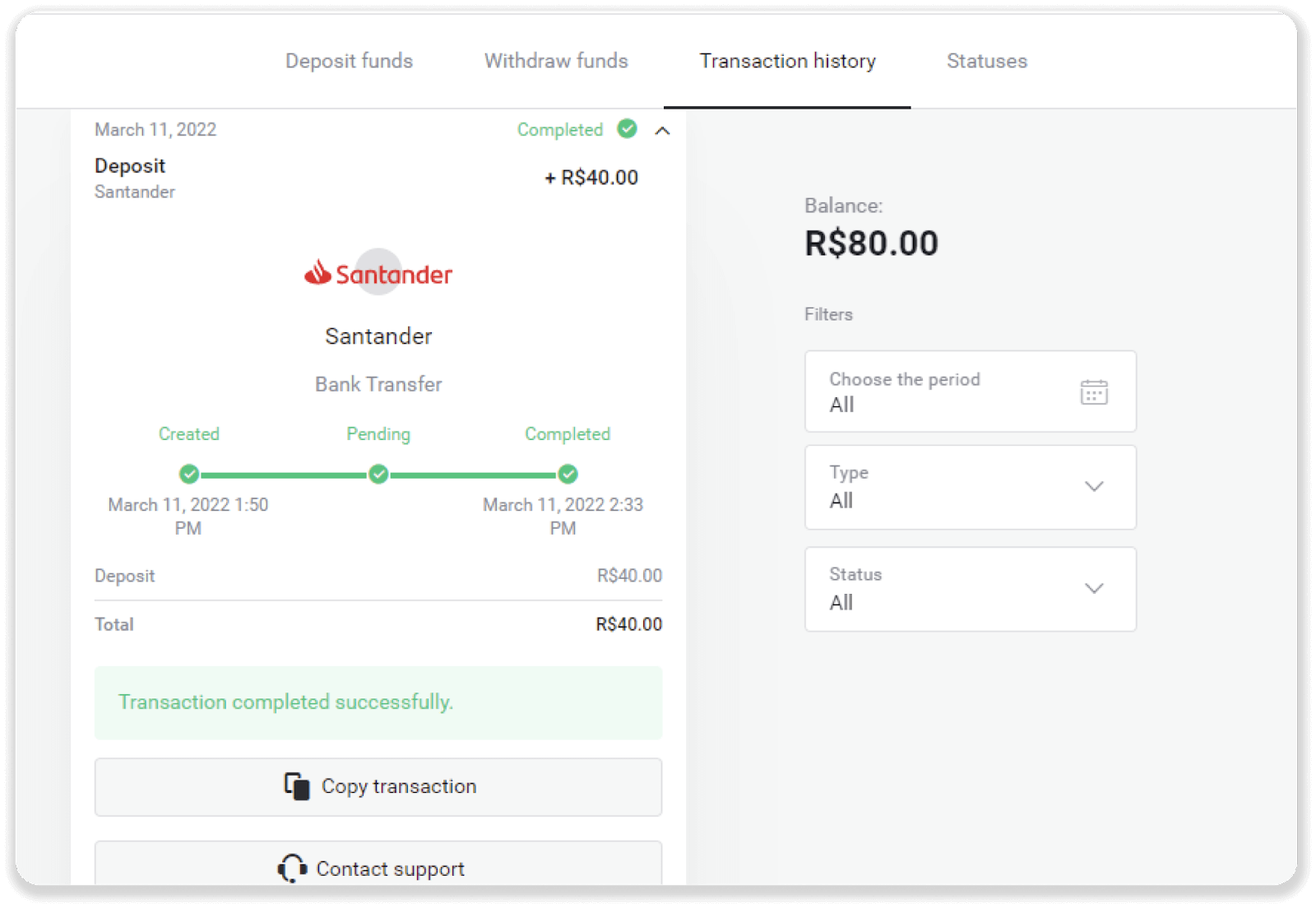
Hoe om via bankkaart in Binomo te deponeer
Jy kan enige bankkaart wat vir jou uitgereik is gebruik om jou Binomo-rekening te finansier. Dit kan 'n persoonlike of nie-gepersonaliseerde kaart wees (sonder die kaarthouer se naam daarop), 'n kaart in 'n ander geldeenheid as die een wat jou rekening gebruik.
In die meeste gevalle word fondse binne 'n uur of selfs onmiddellik gekrediteer . Soms kan dit egter langer neem, afhangende van jou betalingsdiensverskaffer. Kontroleer asseblief die betalingsverwerkingstyd vir jou land en kaarthandelsmerk voordat jy Binomo-ondersteuning kontak.
As jy jou eerste deposito by Binomo maak, probeer om eers 'n klein aantal fondse te stuur om jouself met die proses te vergewis en seker te maak dat alles reg werk.
Deposito via Visa/Mastercard/Maestro in Arabiese lande
1. Klik op die "Deposito" knoppie in die regter boonste hoek.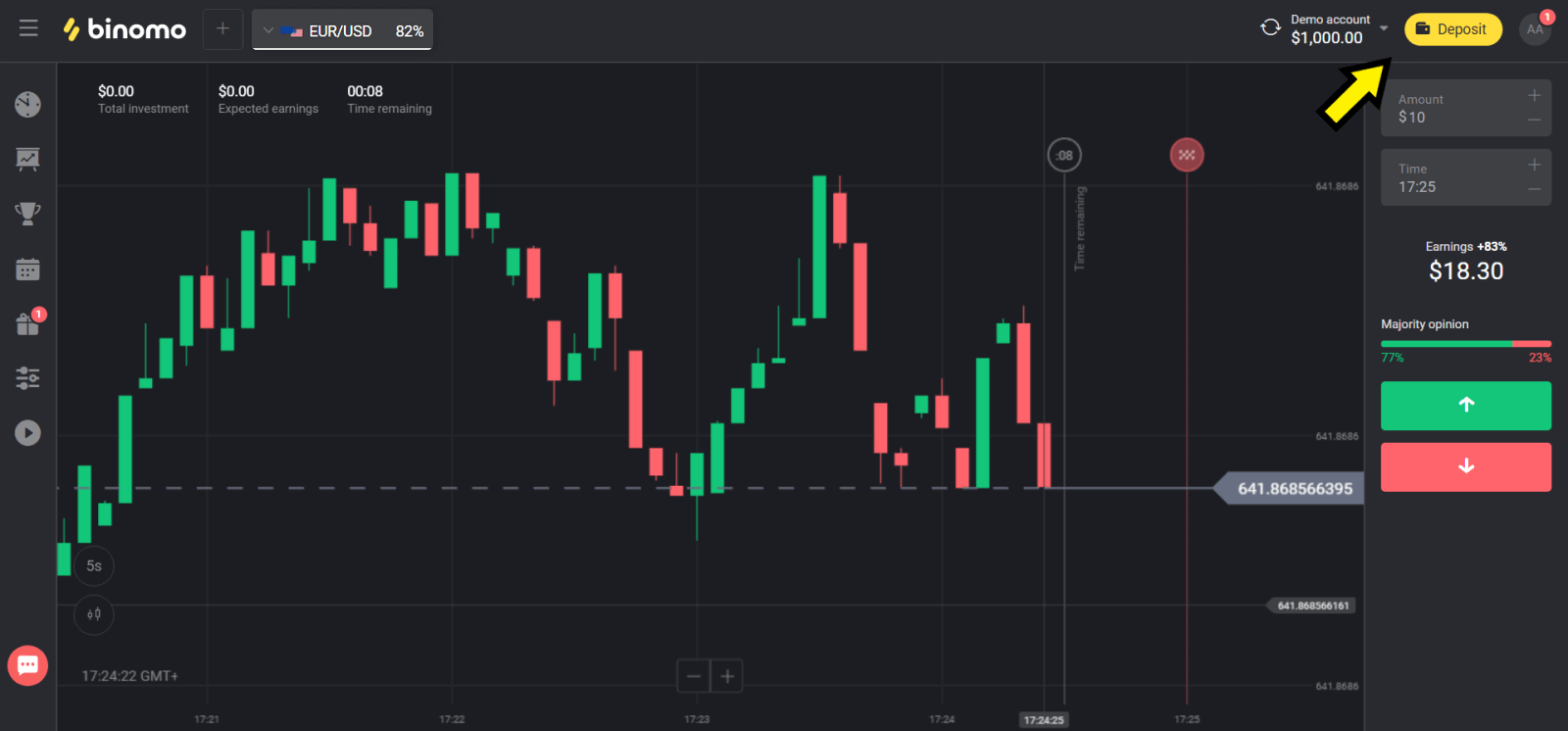
2. Kies jou land in die “Land” afdeling en kies “Visa”, “Mastercard/Maestro” metode.
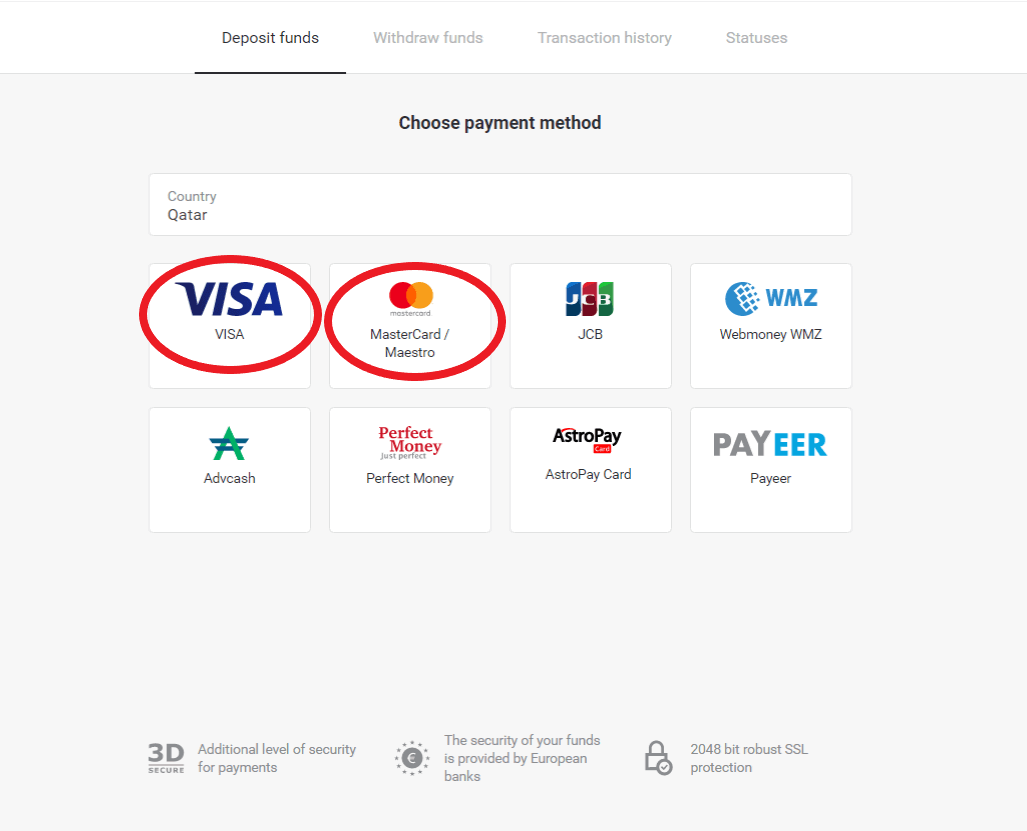
3. Kies die bedrag om te deponeer.
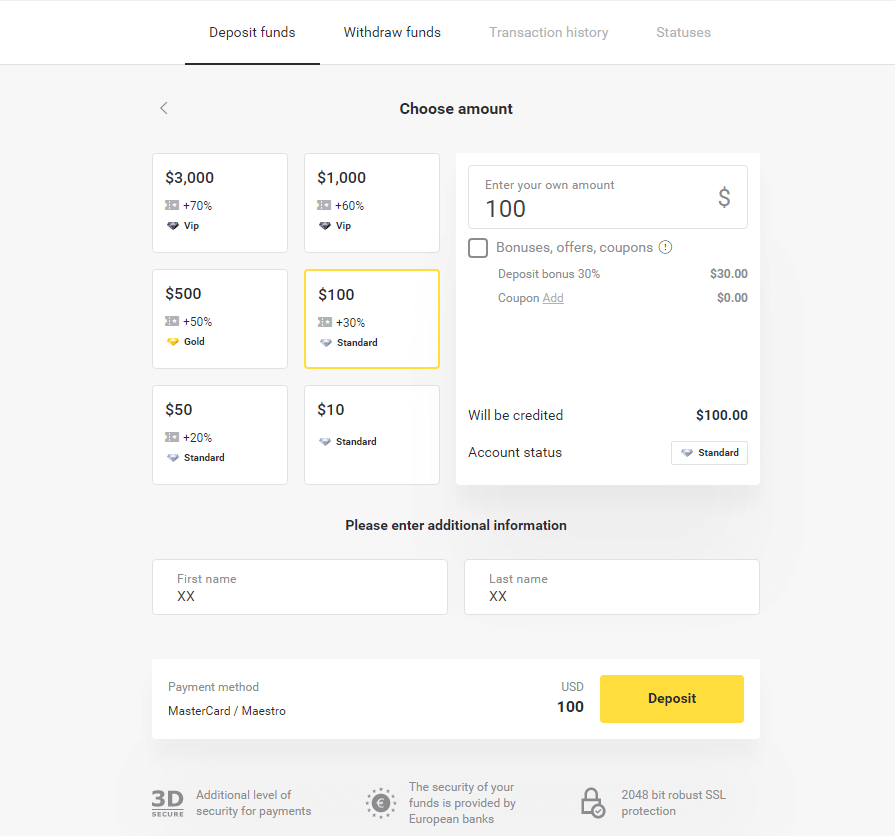
4. Vul jou bankkaartbesonderhede in en klik op die “Betaal”-knoppie.
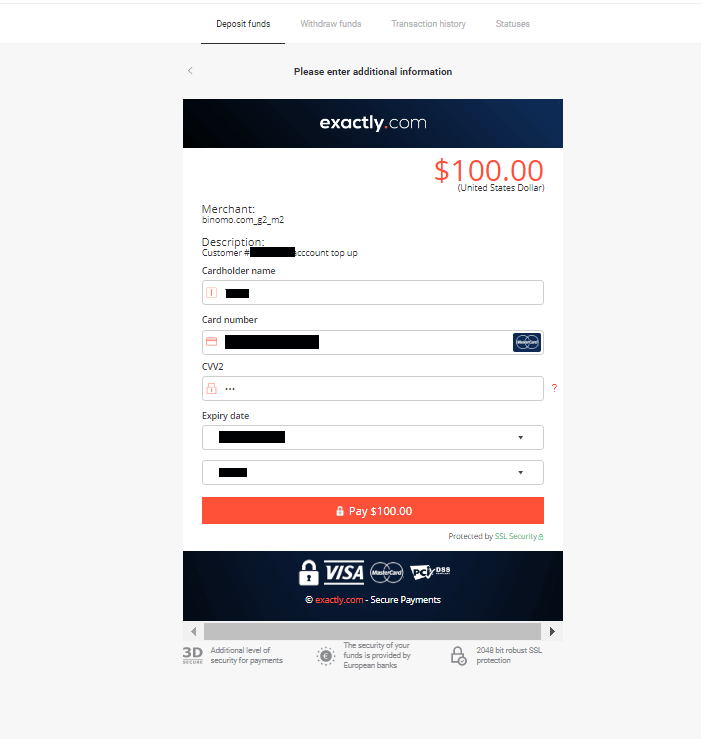
5. Bevestig die betaling met 'n eenmalige wagwoordkode wat in 'n SMS-boodskap ontvang is.
6. As die betaling suksesvol was, sal jy na die volgende bladsy herlei word met die bedrag van die betaling, datum en transaksie-ID aangedui:
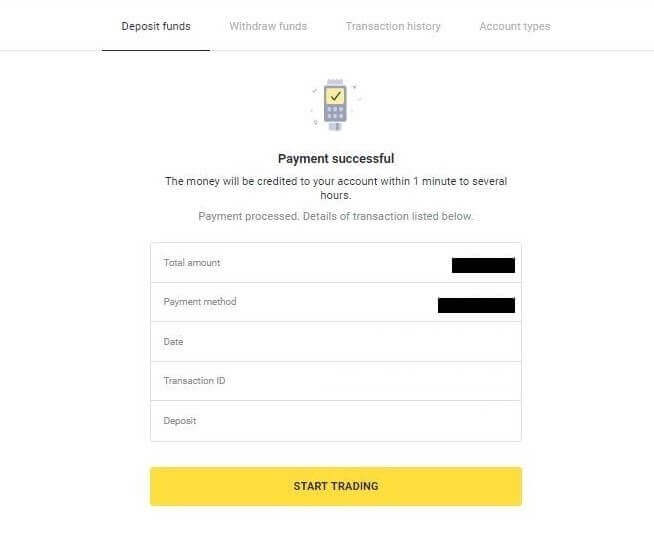
Deposito via Visa/Mastercard/Maestro in Kazakstan
1. Klik op die "Deposito" knoppie in die regter boonste hoek.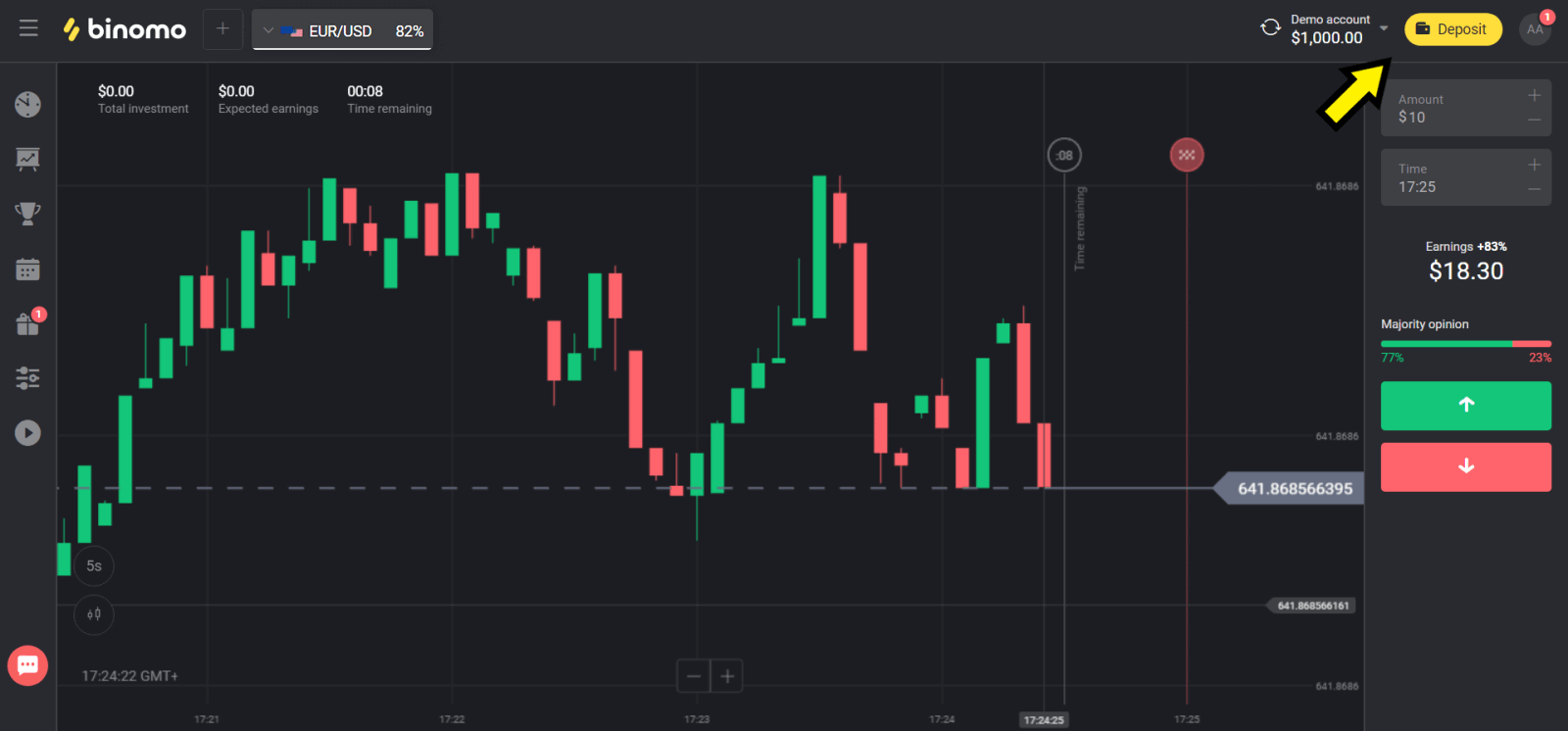
2. Kies “Kazakhstan” in die “Сountry” afdeling en kies “Visa / Mastercard / Maestro” metode.
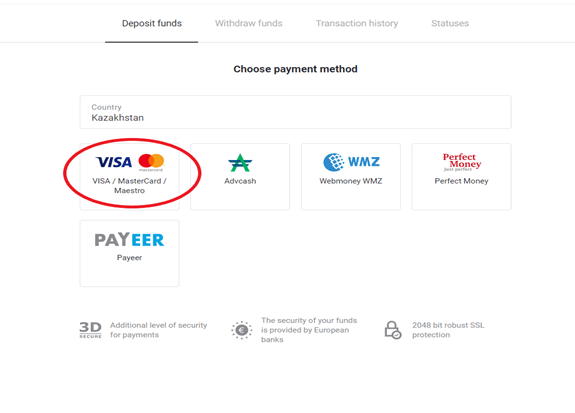
3. Kies die bedrag om te deponeer.
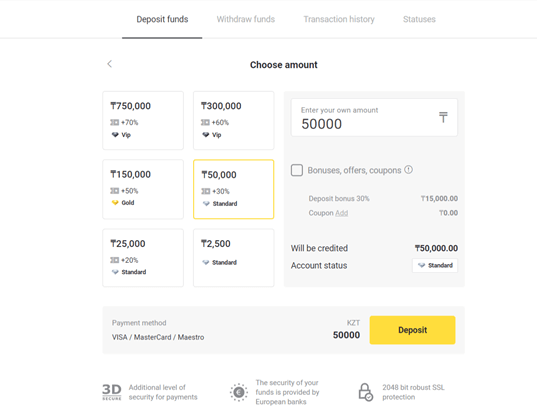
4. Vul jou bankkaartbesonderhede in en klik op die “Betaal”-knoppie.
As jou kaart deur Kaspi Bank uitgereik word, kyk asseblief in die mobiele toepassing dat jy die betaalopsie op die internet geaktiveer het, en jy het nie jou limiet bereik nie. Jy kan ook die limiet in jou mobiele toepassing uitbrei.
Jou bank kan ook transaksies weier, volg asseblief hierdie inligting om dit te vermy:
2. Dan word 'n ewekansige bedrag van jou kaart gedebiteer (van 50 tot 99 tenge).
3. Jy sal gevra word om die bedrag wat gedebiteer is in te voer. Voer die bedrag van SMS in mobiele toepassing in.
4. As die bedrag korrek is, sal jy ingesluit word in die WITLYS.
5. Die gedebiteerde bedrag sal na die kaart terugbesorg word.
6. Die volgende betaling sal suksesvol wees.
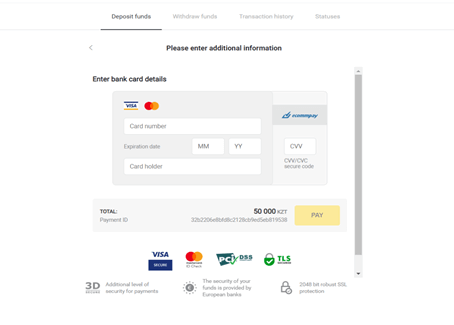
5. Voer 'n eenmalige wagwoord van jou bank in om die transaksie te voltooi.
6. As die betaling suksesvol was, sal jy na die volgende bladsy herlei word met die bedrag van die betaling, datum en transaksie-ID aangedui:
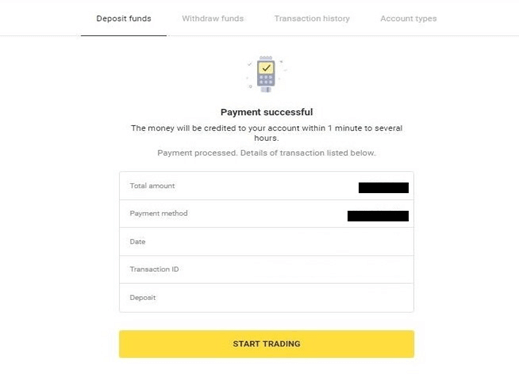
Deposito via Visa/Mastercard/Maestro in die Oekraïne
1. Klik op die "Deposito" knoppie in die regter boonste hoek.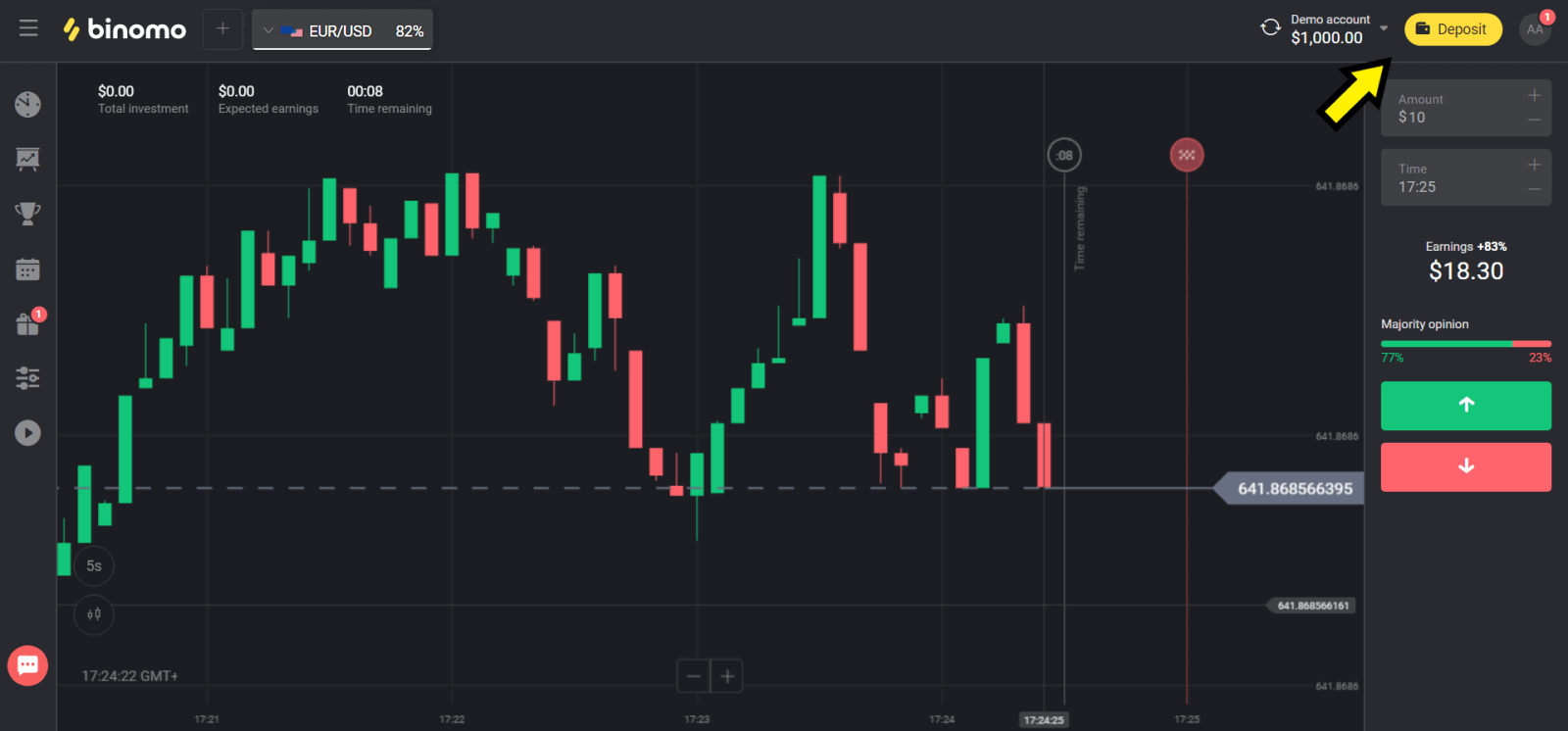
2. Kies "Oekraïne" in die "Land" afdeling en kies "Mastercard/Maestro" of "Visa" metode, afhangende van die een wat jy gebruik.
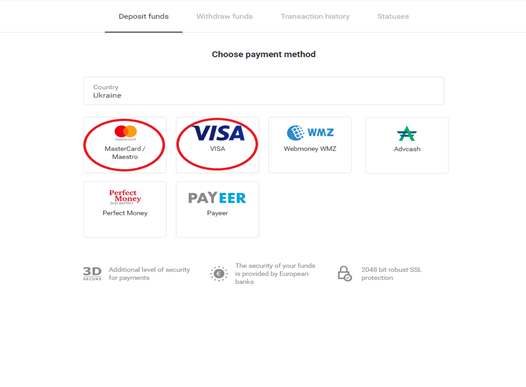
3. Kies die bedrag om te deponeer.
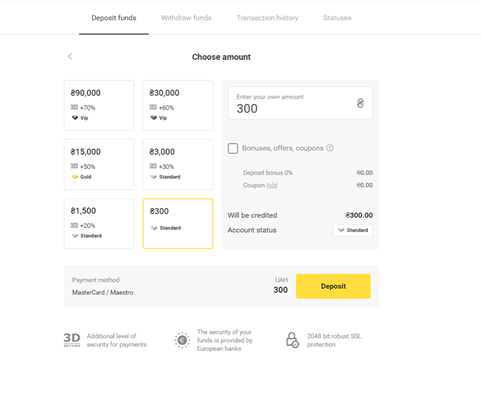
4. Vul jou bankkaartbesonderhede in en klik op die “Betaal”-knoppie.
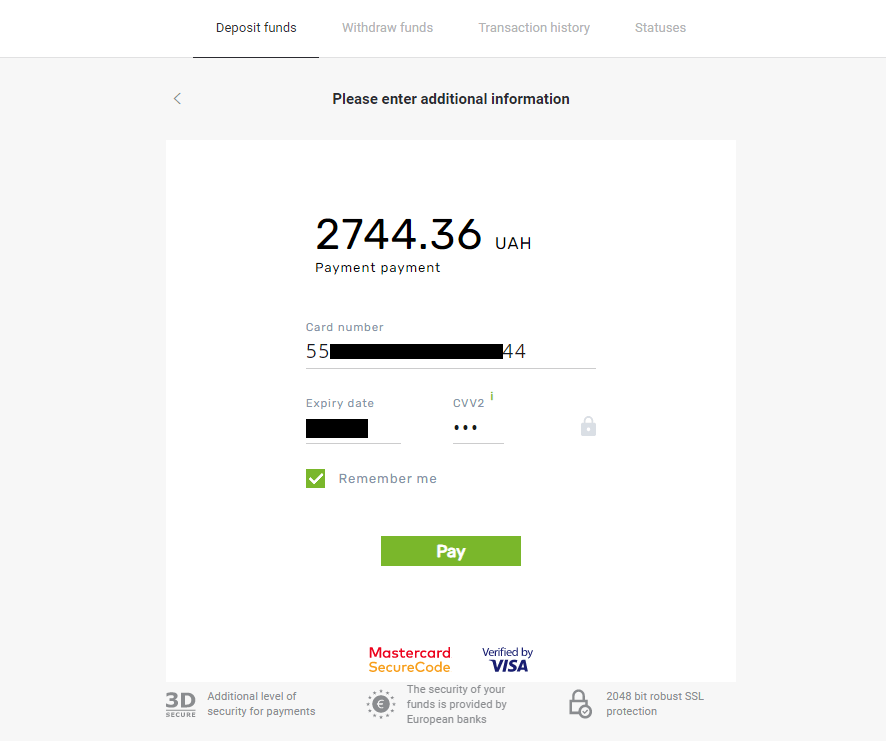
5. Bevestig die betaling met 'n eenmalige wagwoordkode wat in 'n SMS-boodskap ontvang is.
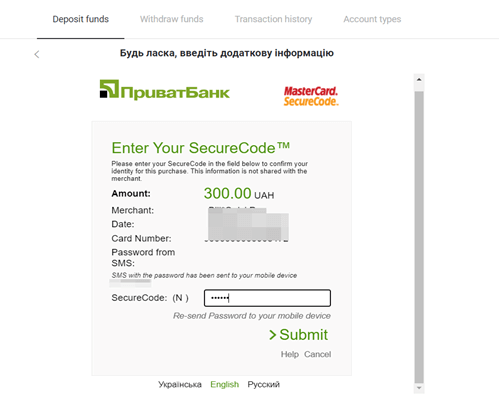
6. As die betaling suksesvol was, sal jy na die volgende bladsy herlei word met die bedrag van die betaling, datum en transaksie-ID aangedui:
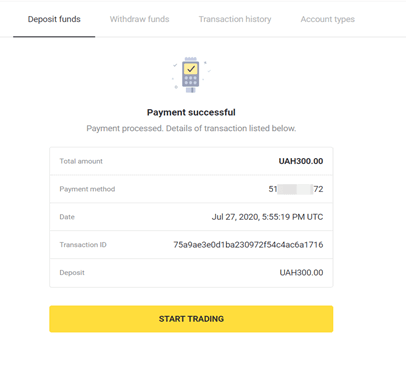
Deposito via Visa/Mastercard/Rupay in Indië
1. Klik op die “Deposito”-knoppie in die regter boonste hoek van die skerm.
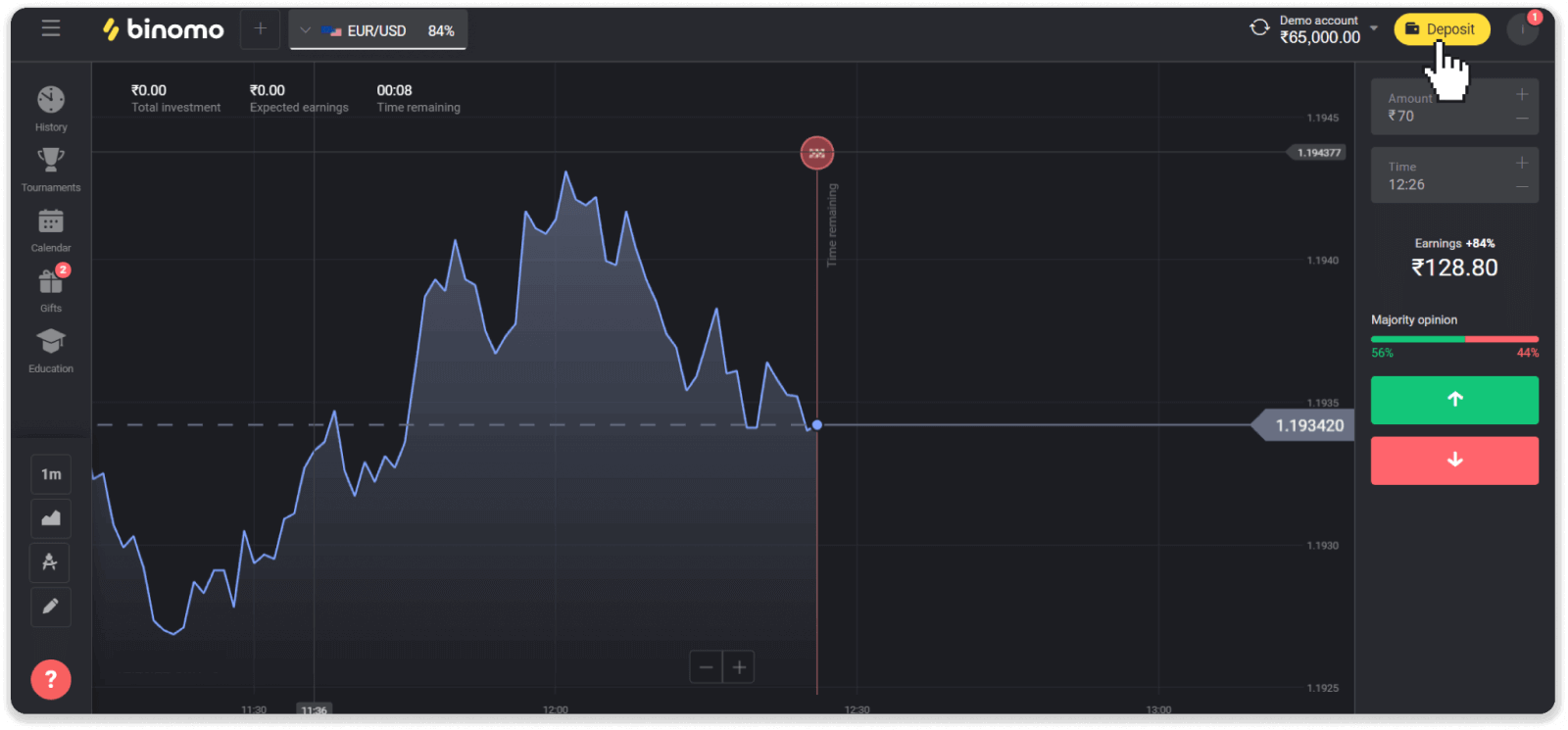
2. Kies "Indië" in die "Land" afdeling en kies die "Visa" betaalmetode.
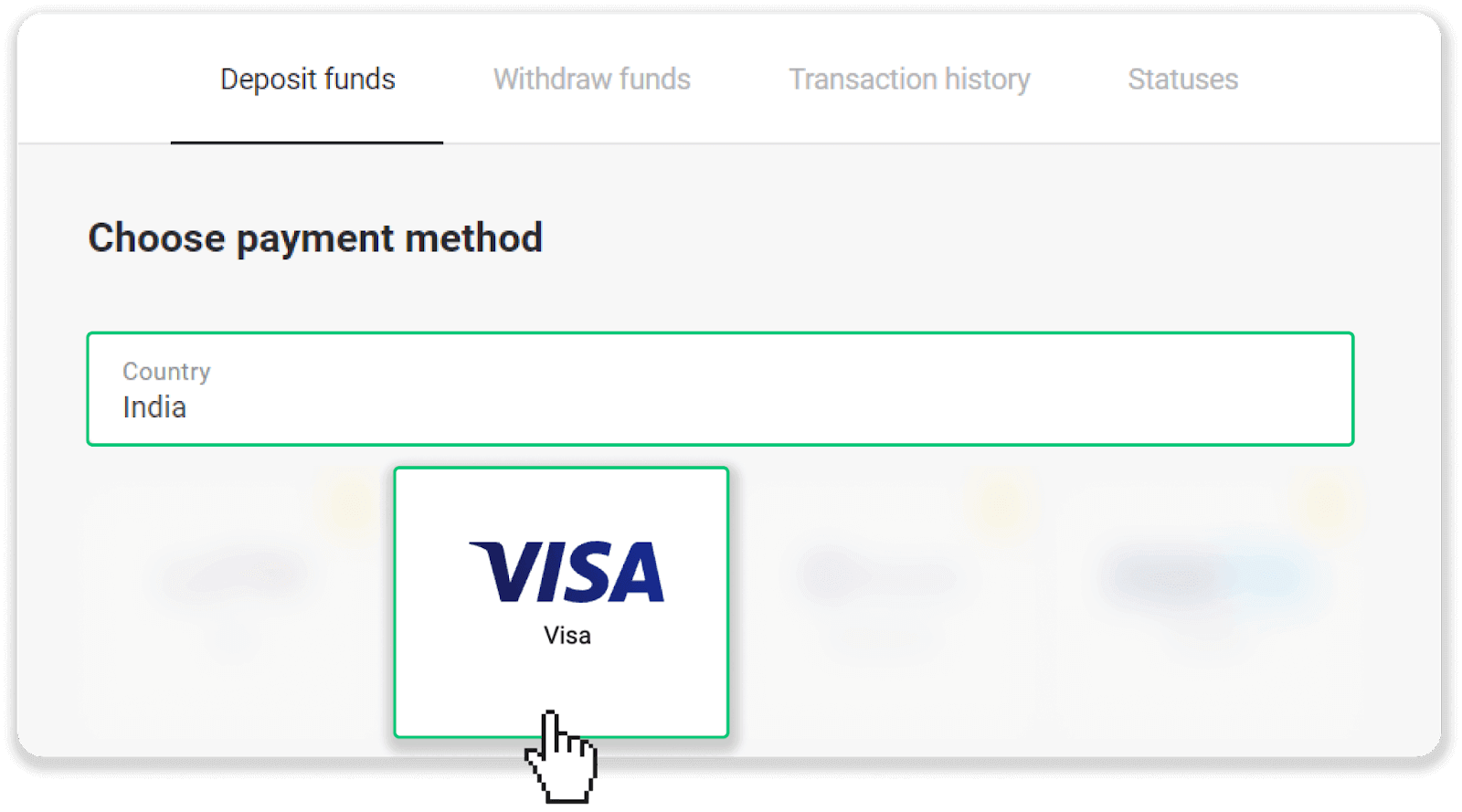
3. Voer die depositobedrag, jou telefoonnommer in en klik die “Deposito”-knoppie.
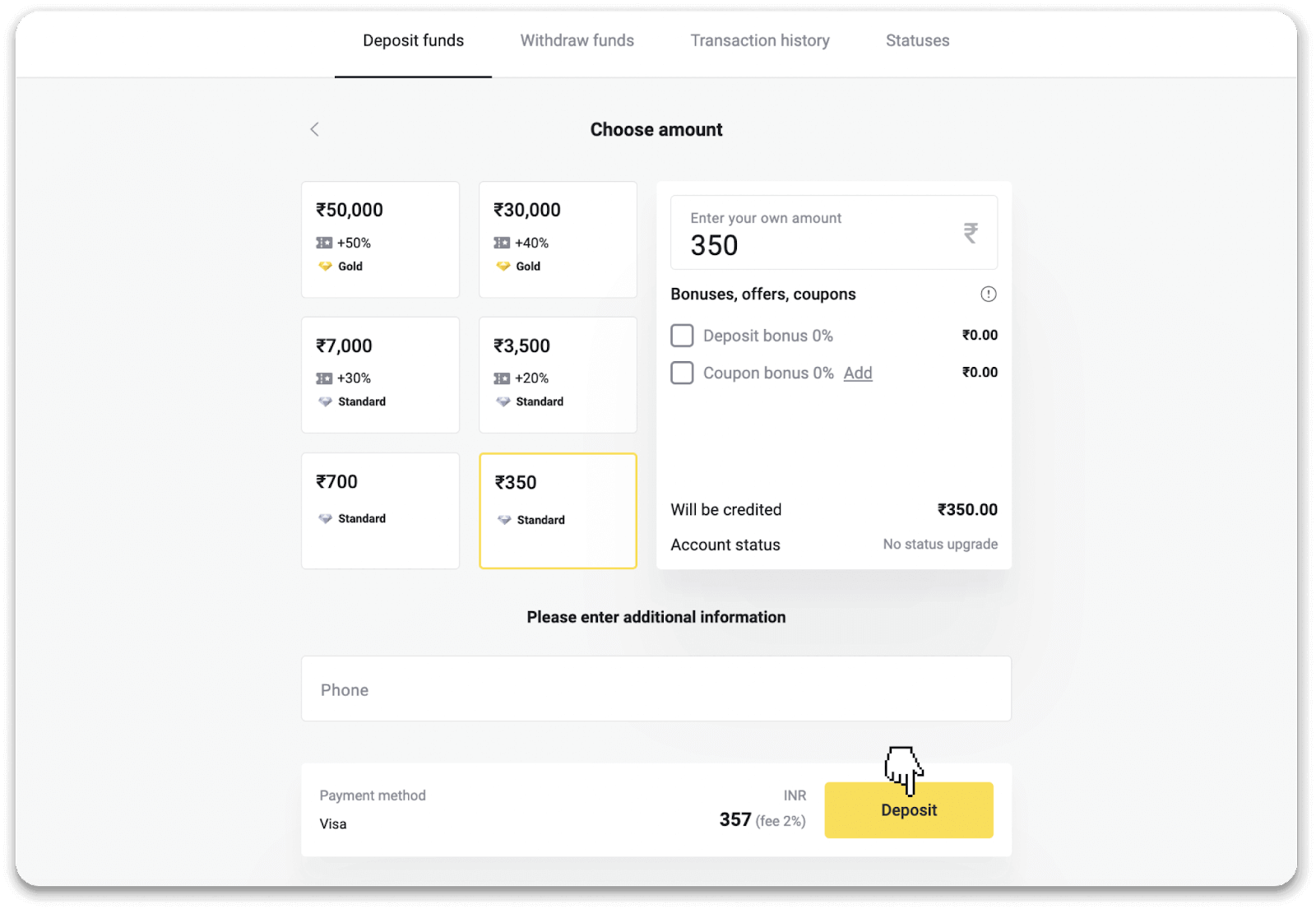
4. Voer jou kaartbesonderhede in en klik "Betaal".
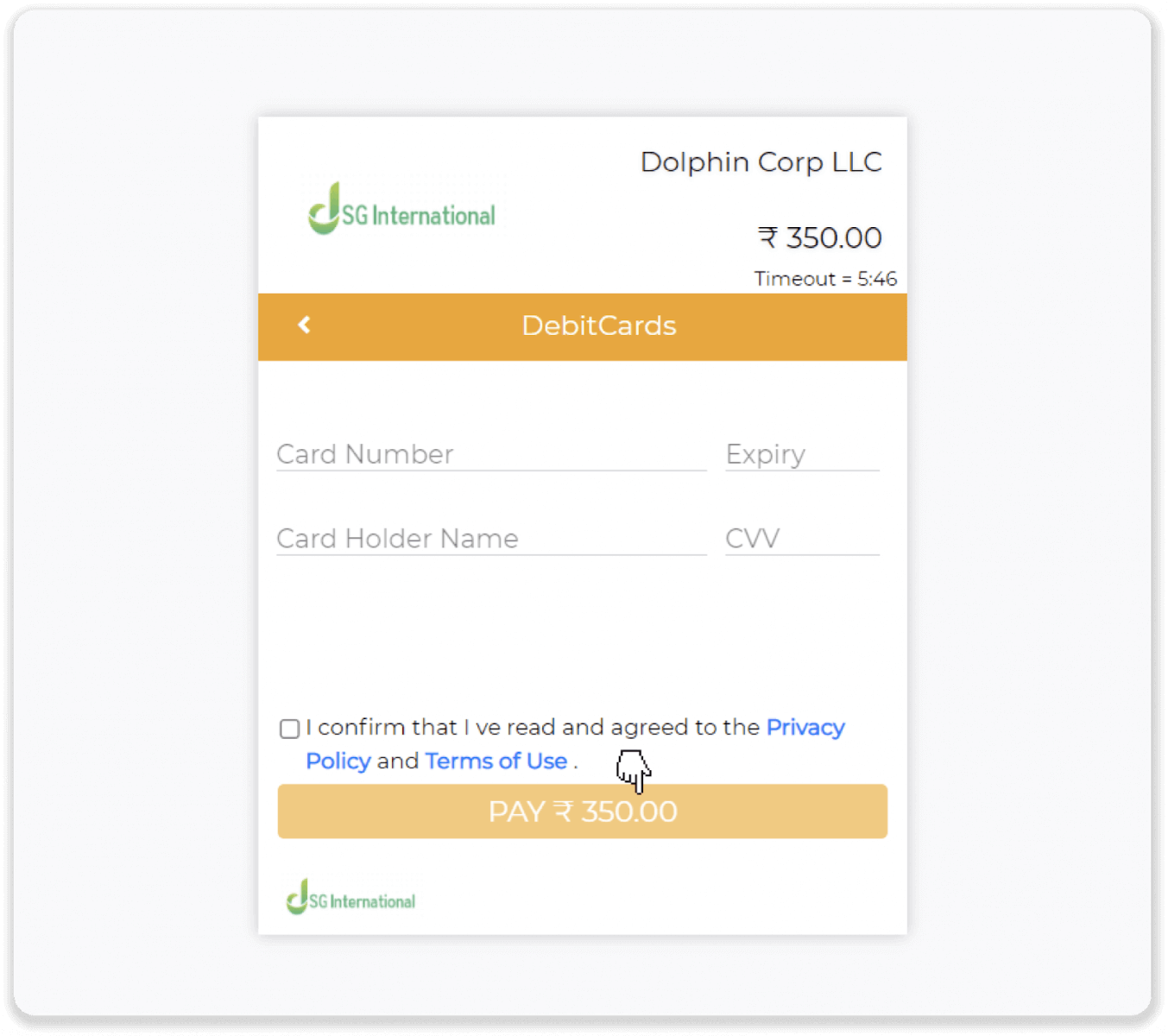
5. Voer die eenmalige wagwoord (OTP) in wat na jou selfoonnommer gestuur is, en klik "Stuur".
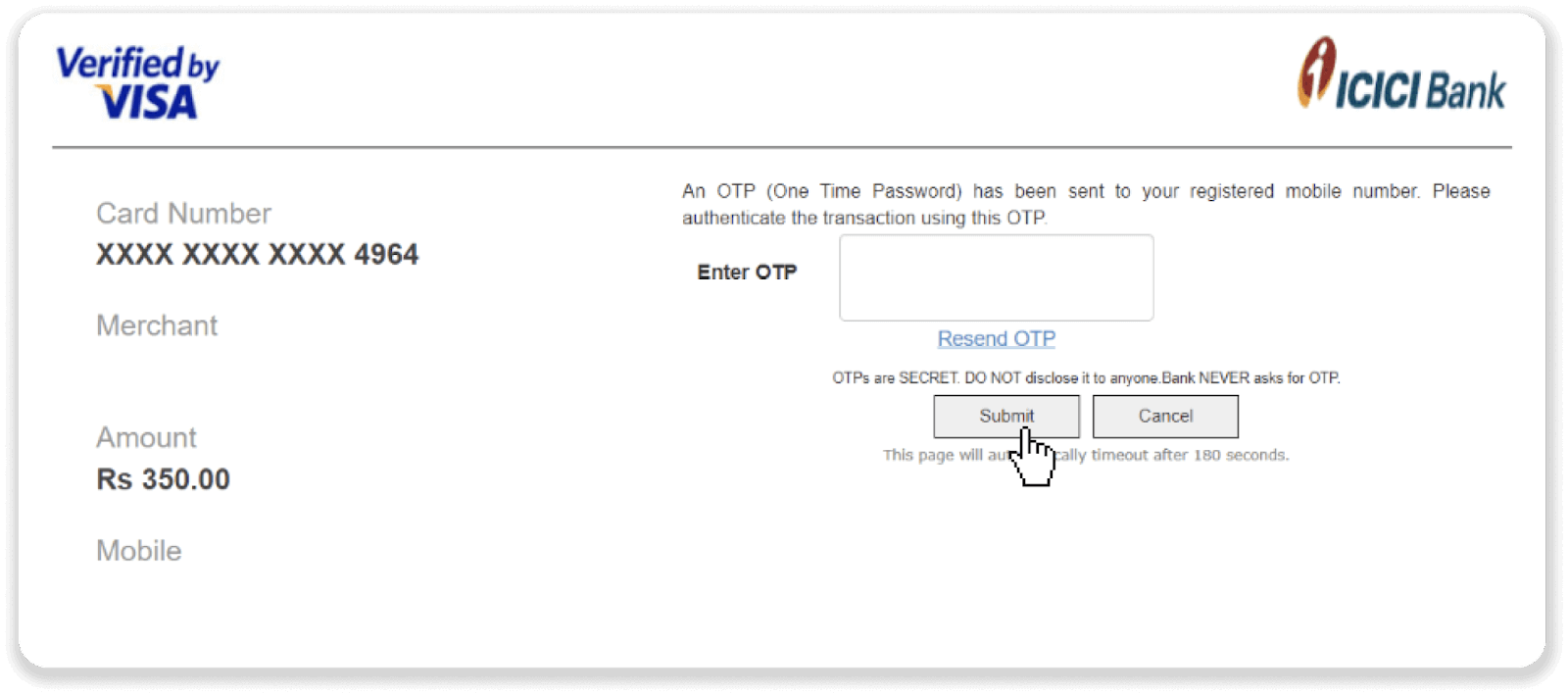
6. Jou betaling was suksesvol.
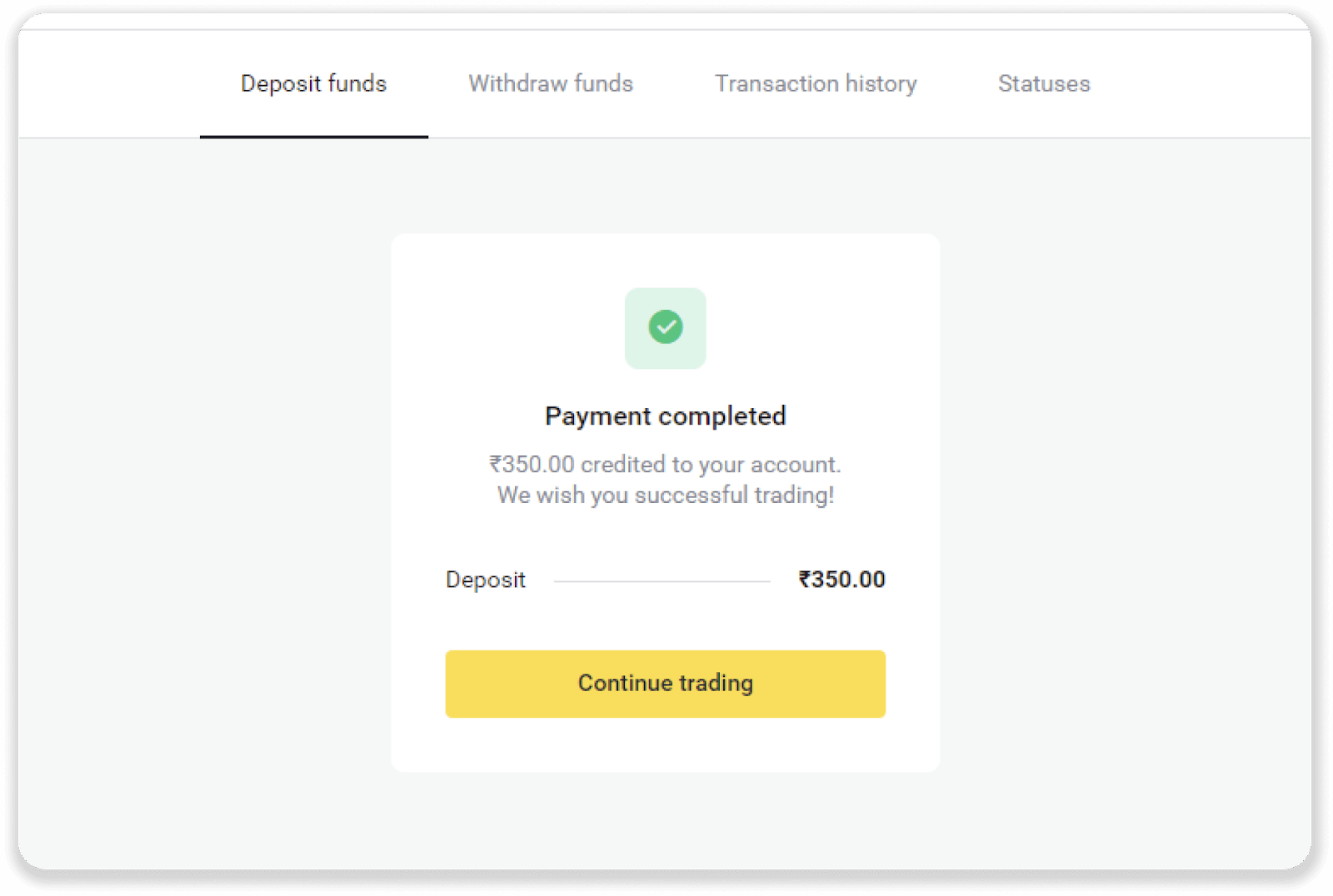
7. Jy kan die status van jou transaksie in die "Transaksiegeskiedenis"-oortjie nagaan.
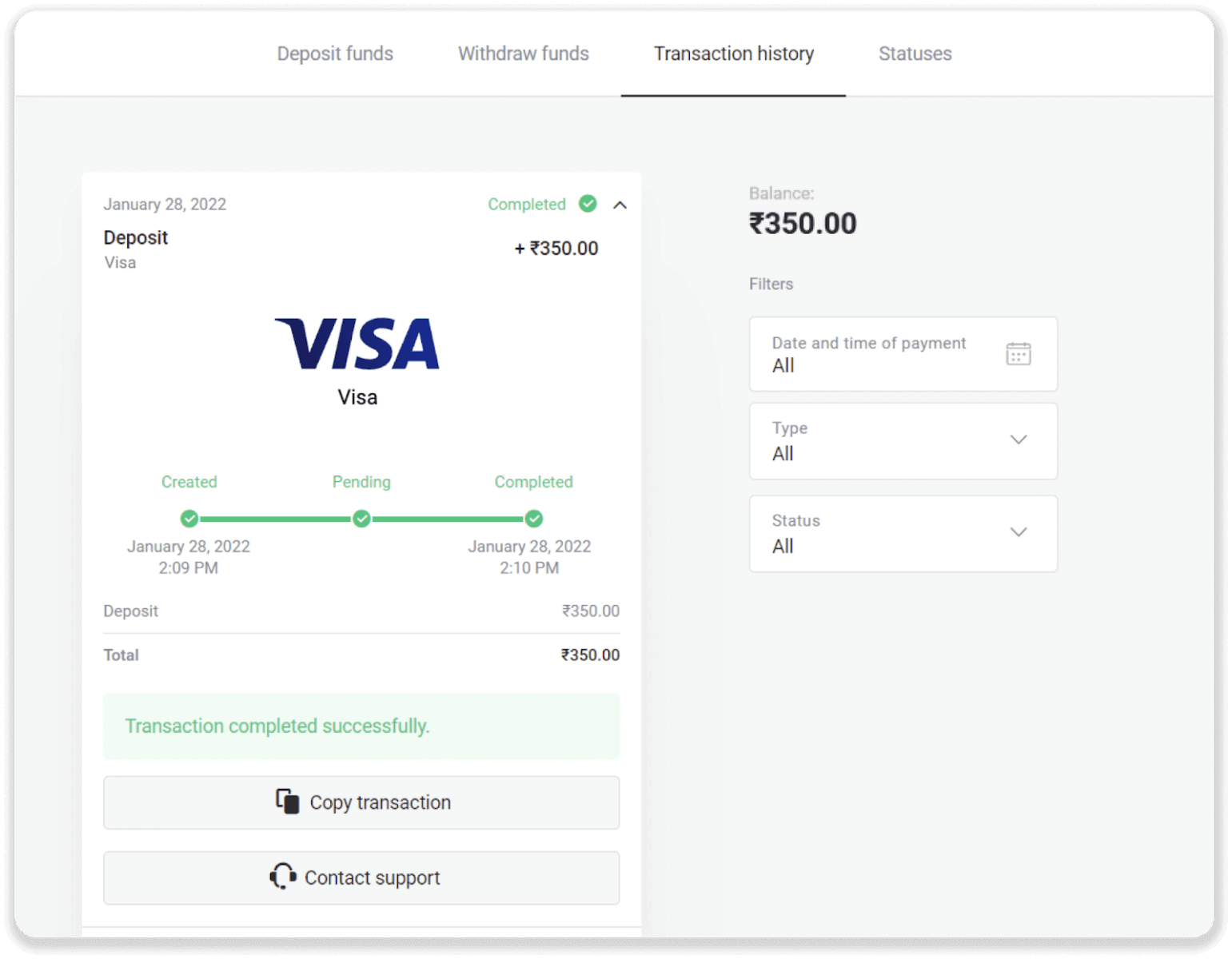
Deposito via Visa/Mastercard/Maestro in Turkye
Jy kan hierdie betaalmetode slegs gebruik as jy:
- Het Turkse burgerskap (met volle ID);
- Gebruik 'n Turkse IP-adres;
Onthou!
- Jy kan slegs 5 suksesvolle transaksies per dag maak;
- Jy moet 30 minute wag nadat jy 'n transaksie gemaak het om nog een te maak.
- Jy kan slegs 1 Turkse ID gebruik om jou rekening aan te vul.
Jy kan ook ander betaalmetodes gebruik.
1. Klik op die “Deposito”-knoppie in die regter boonste hoek van die skerm.
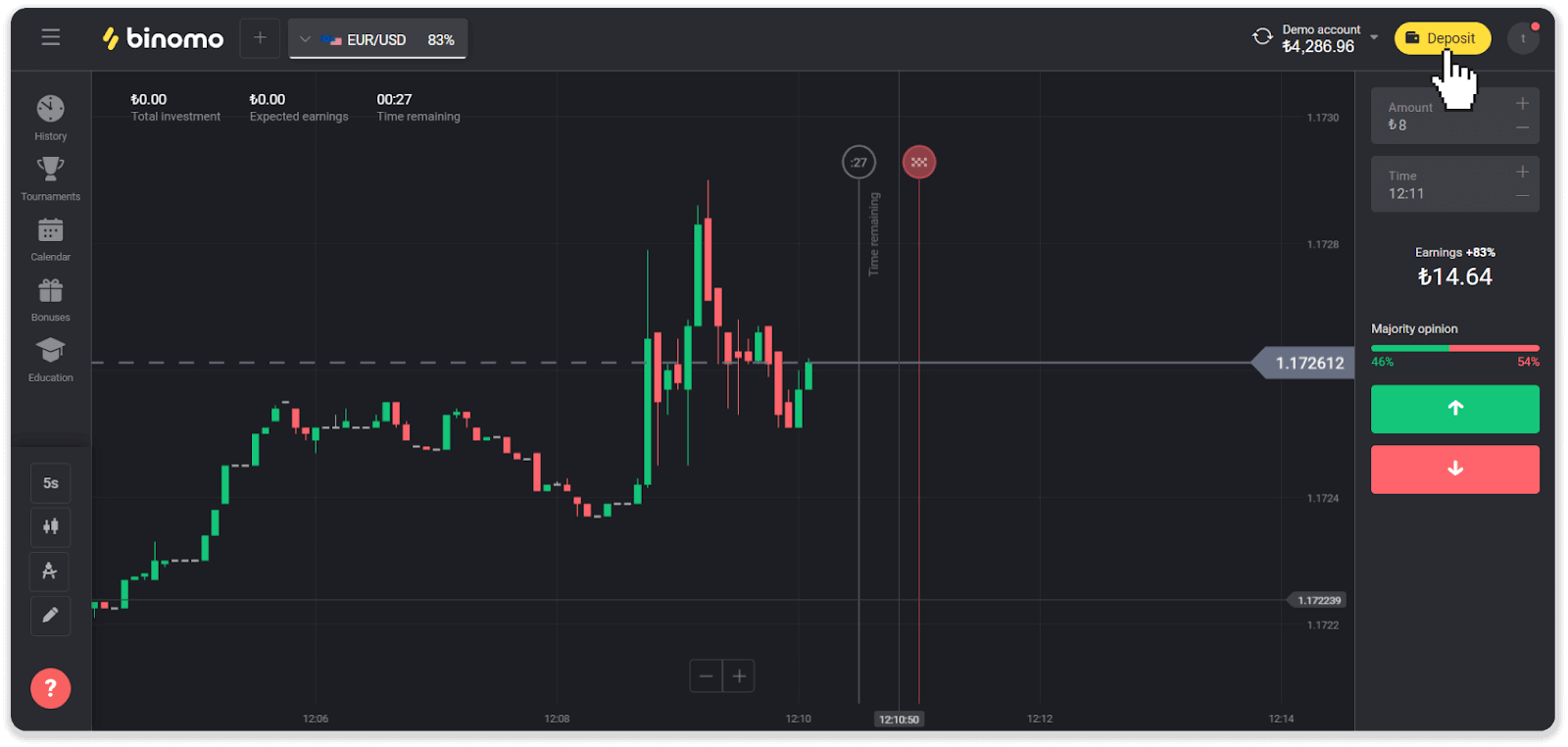
2. Kies “Turkye” in die “Land” afdeling en kies die “Visa / Mastercard / Maestro” betaalmetode.
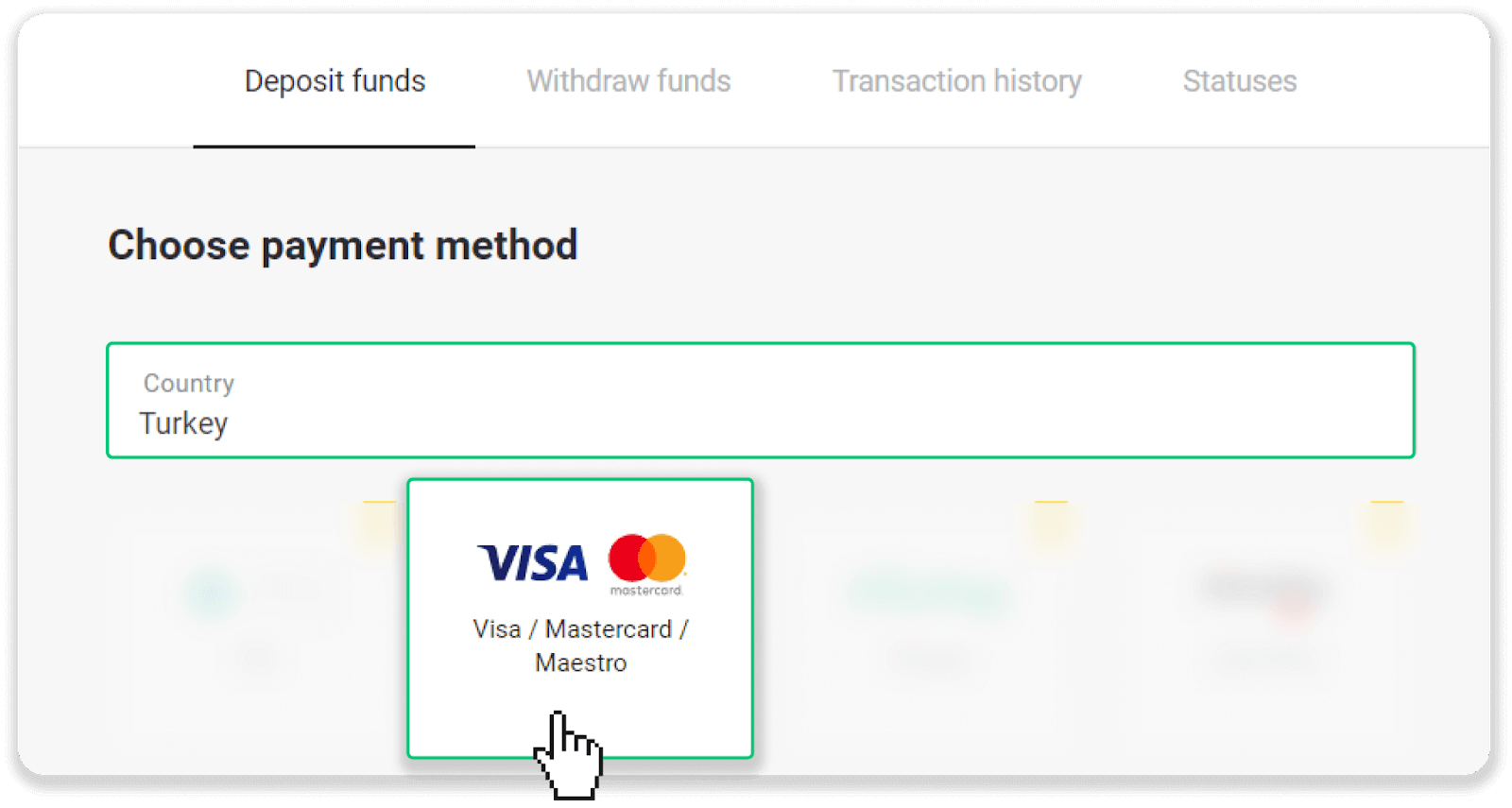
3. Kies die deposito bedrag, voer jou voornaam en van in en druk die “Deposito” knoppie.
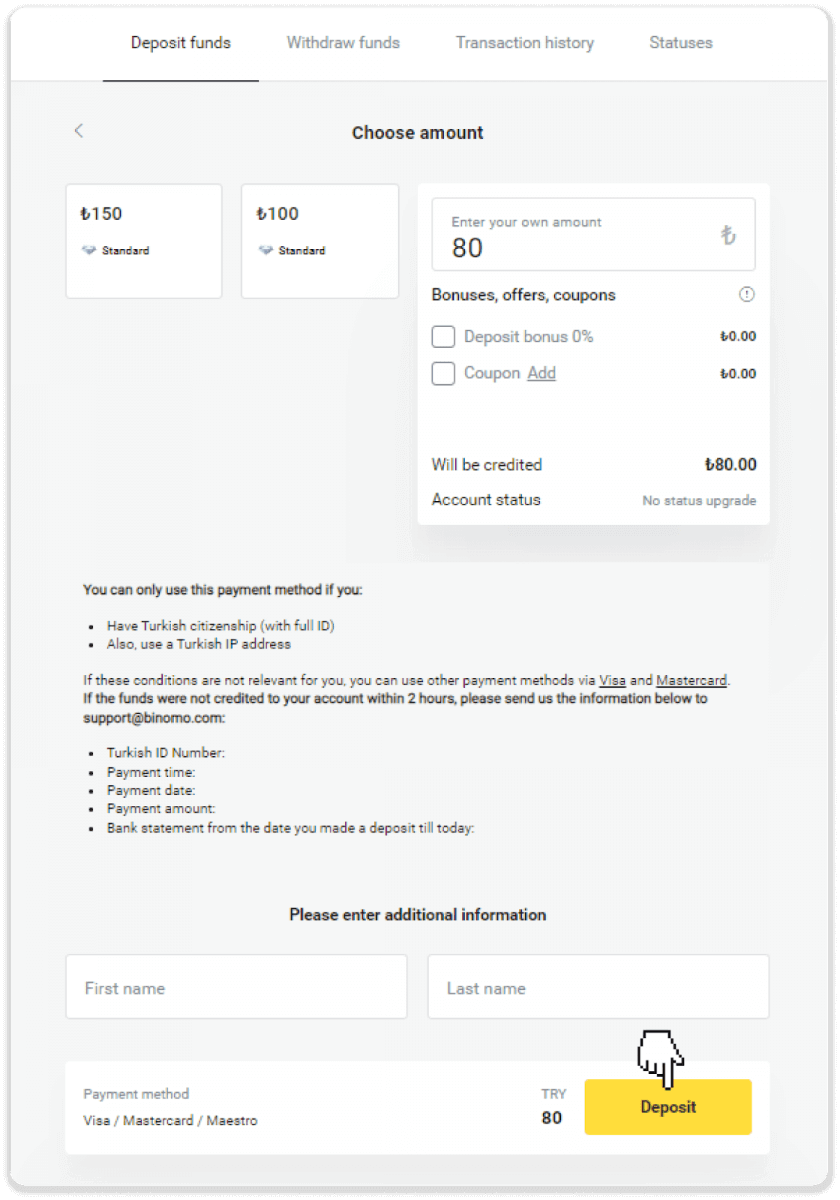
4. Vul jou kaartinligting in en klik die “Yatır”-knoppie.
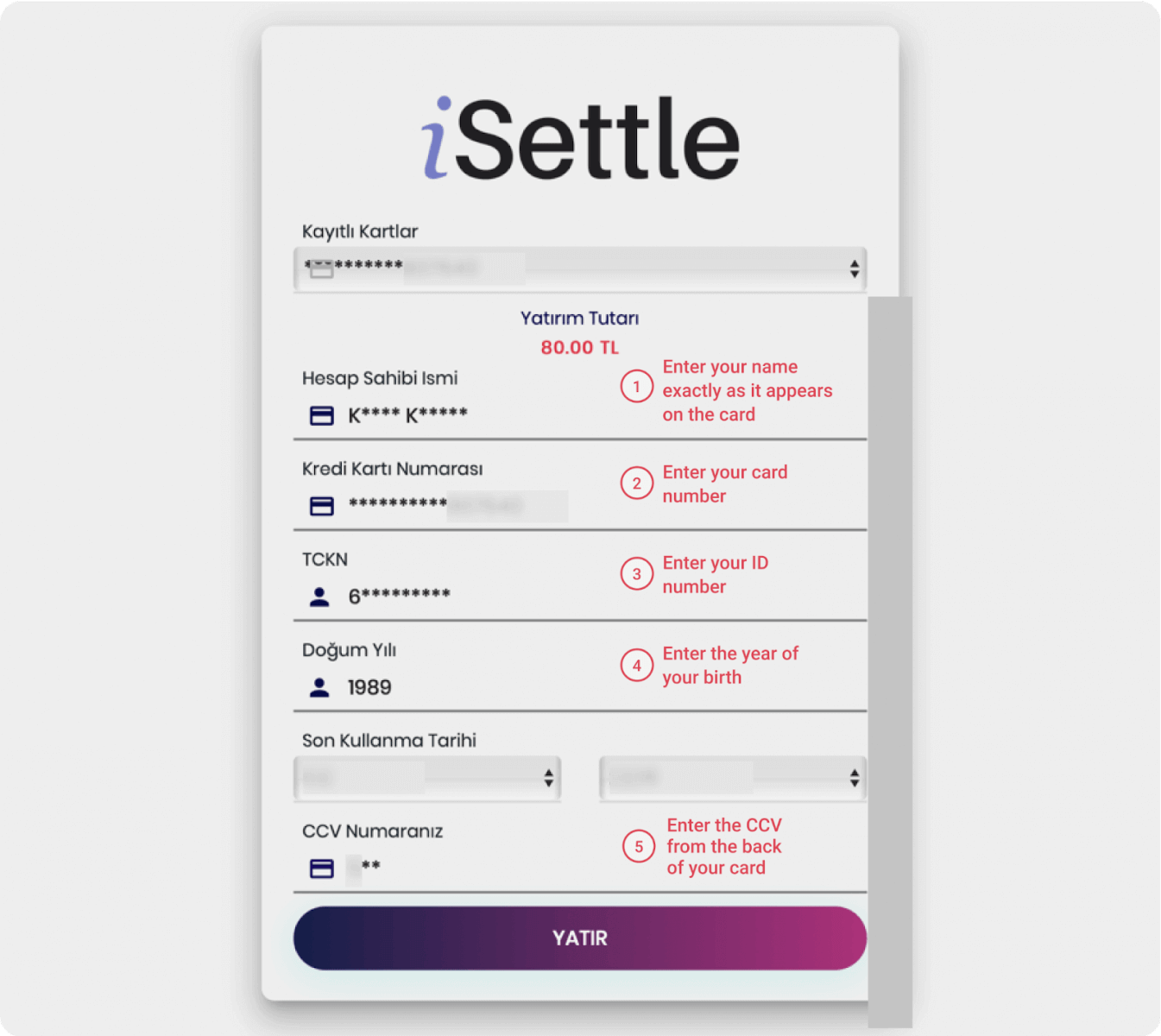
5. 'n SMS met 'n kode sal na jou selfoon gestuur word. Voer die kode in en klik "Onay".
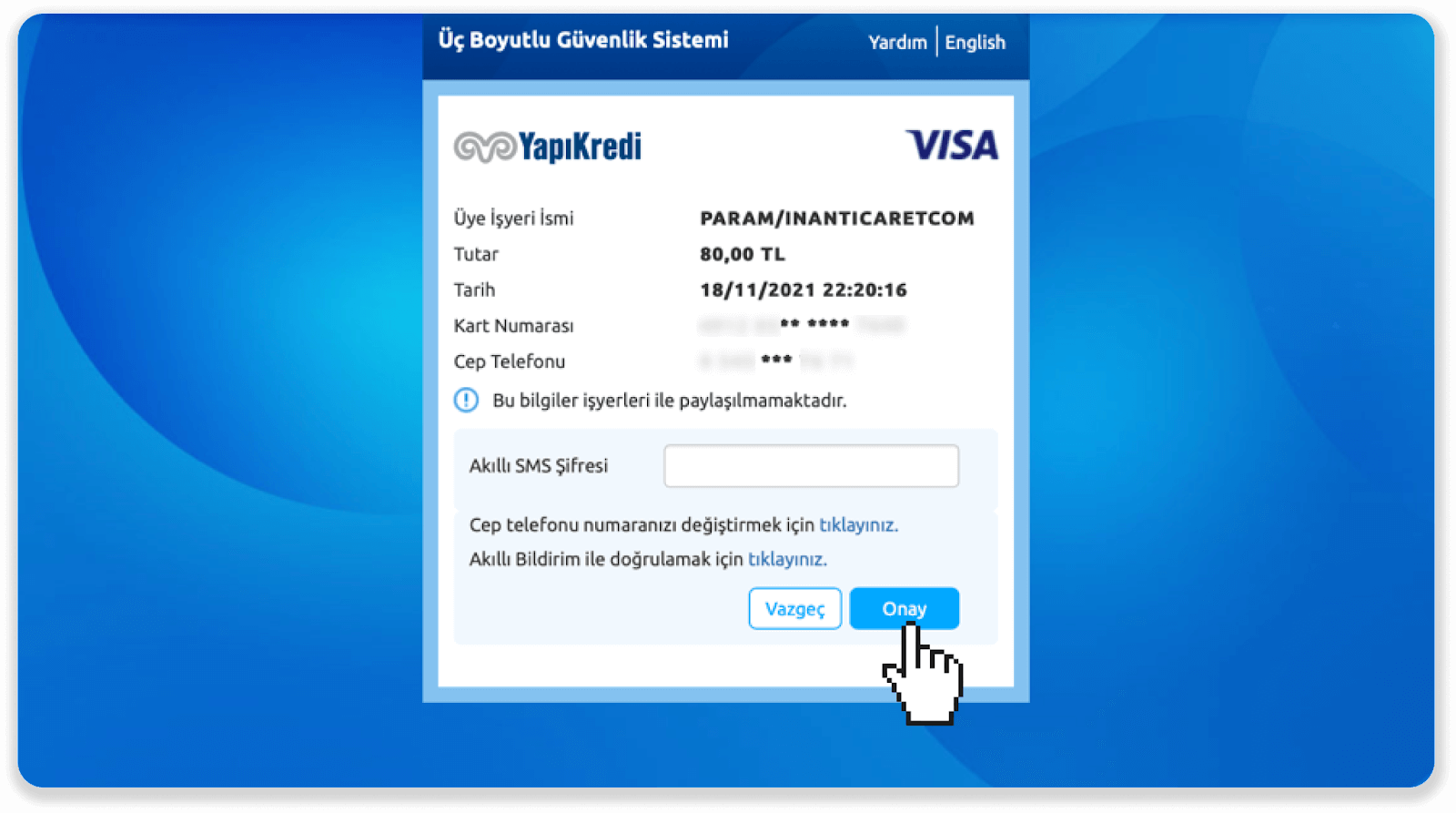
6. Jou betaling was suksesvol. Jy sal outomaties na die volgende bladsy herlei word.
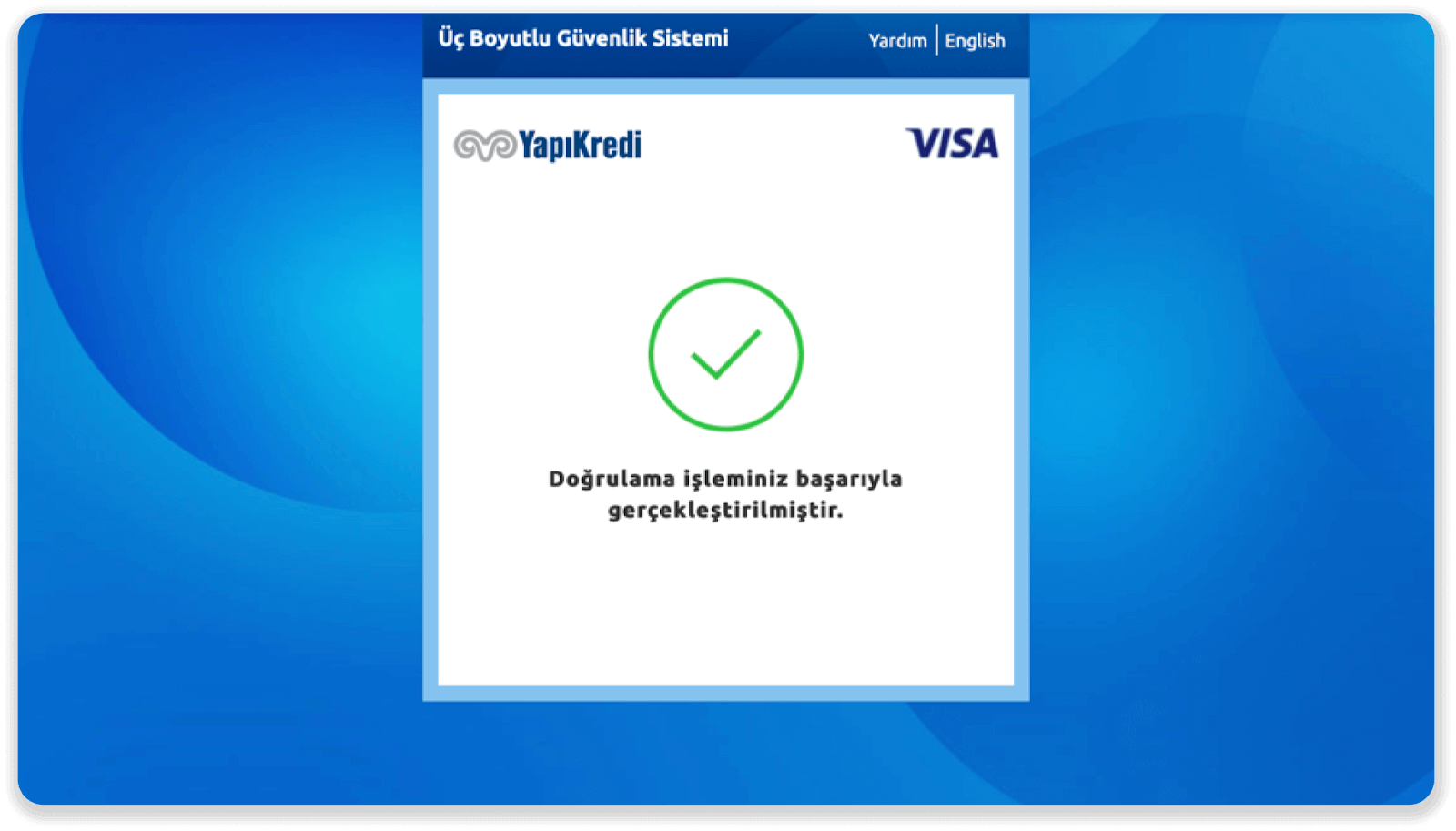
7. Jy kan teruggaan na Binomo deur op die "Siteye Geri Dön"-knoppie te klik.
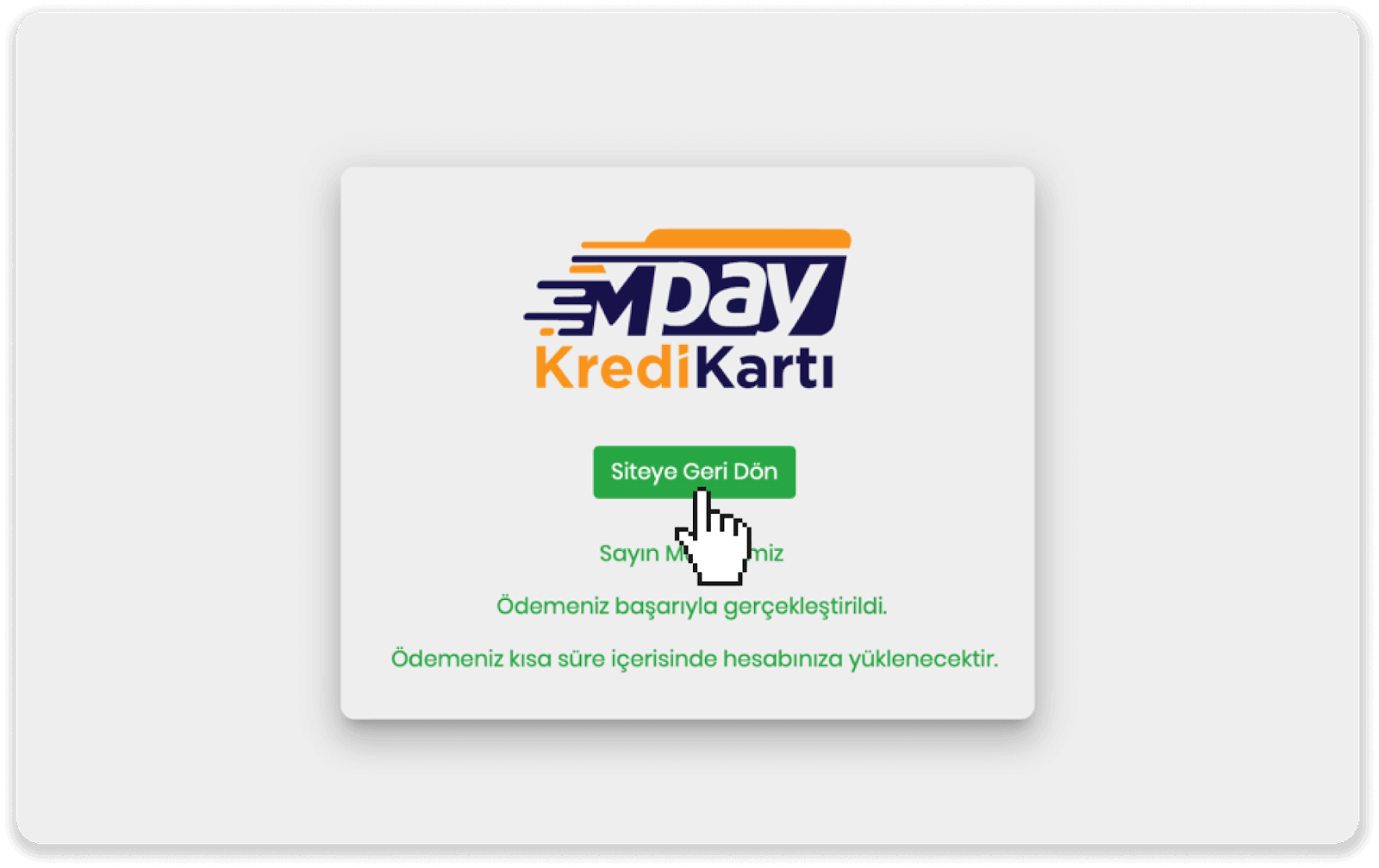
8. Om die status van jou transaksie na te gaan, gaan na die "Transaksiegeskiedenis"-oortjie en klik op jou deposito om die status daarvan na te spoor.
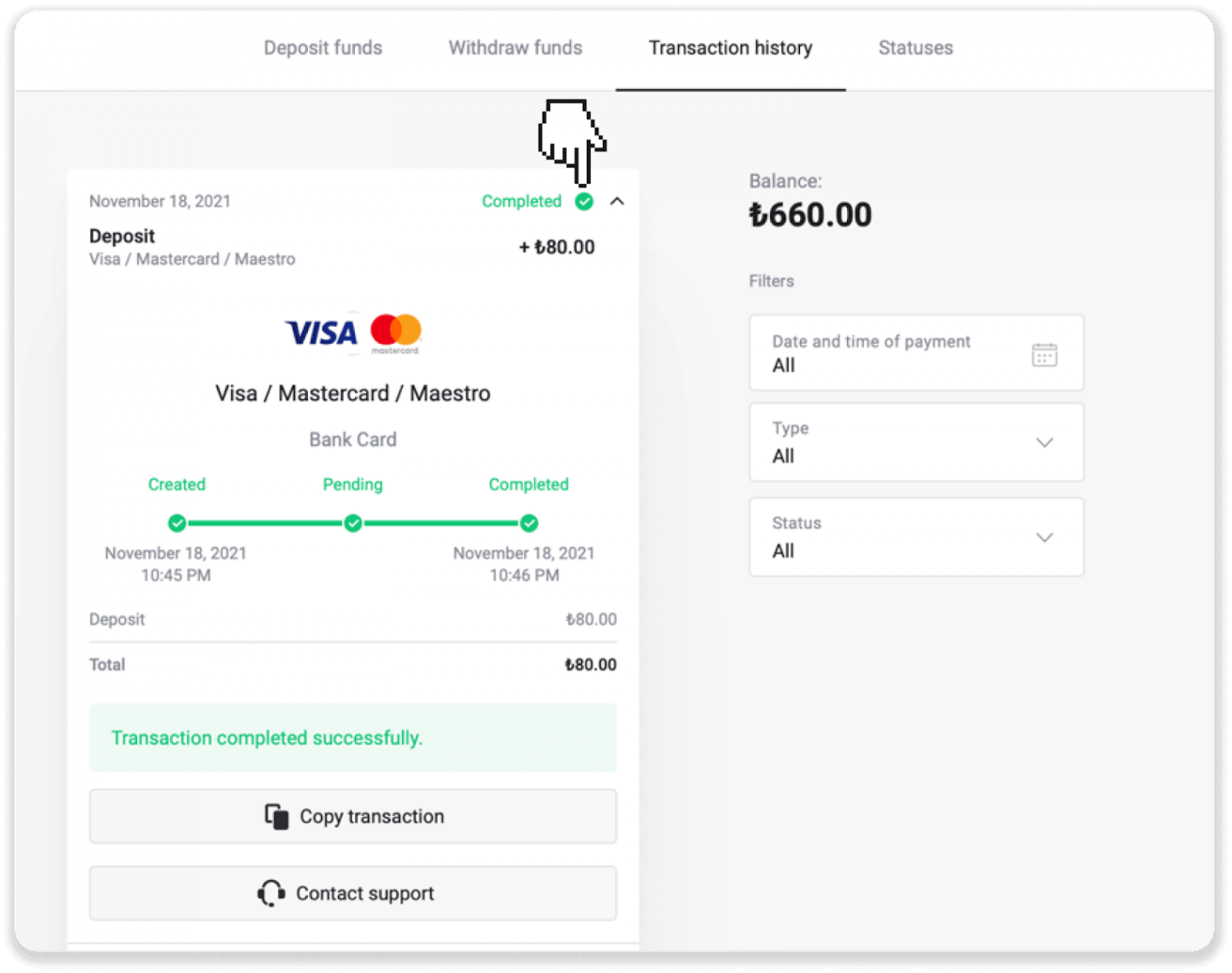
Hoe om via E-beursie in Binomo te deponeer
Om jou Binomo-rekening aan te vul neem slegs 'n paar tik:AstroPay kaart
1. Klik op die “Deposito”-knoppie in die regter boonste hoek van die skerm.
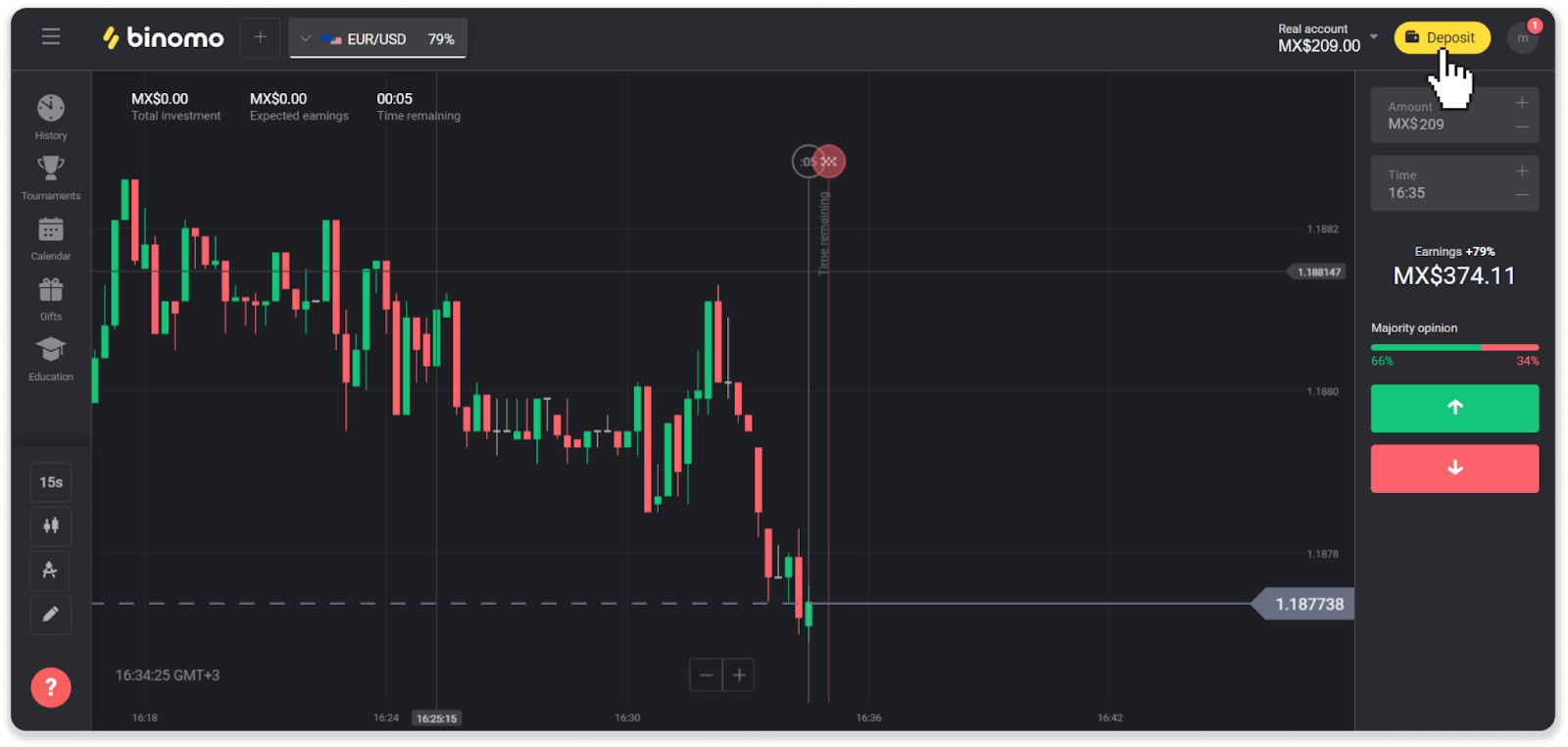
2. Kies jou land in die "Land"-afdeling en kies die "AstroPay"-betaalmetode.

3. Voer die depositobedrag in en klik op die “Deposito”-knoppie.
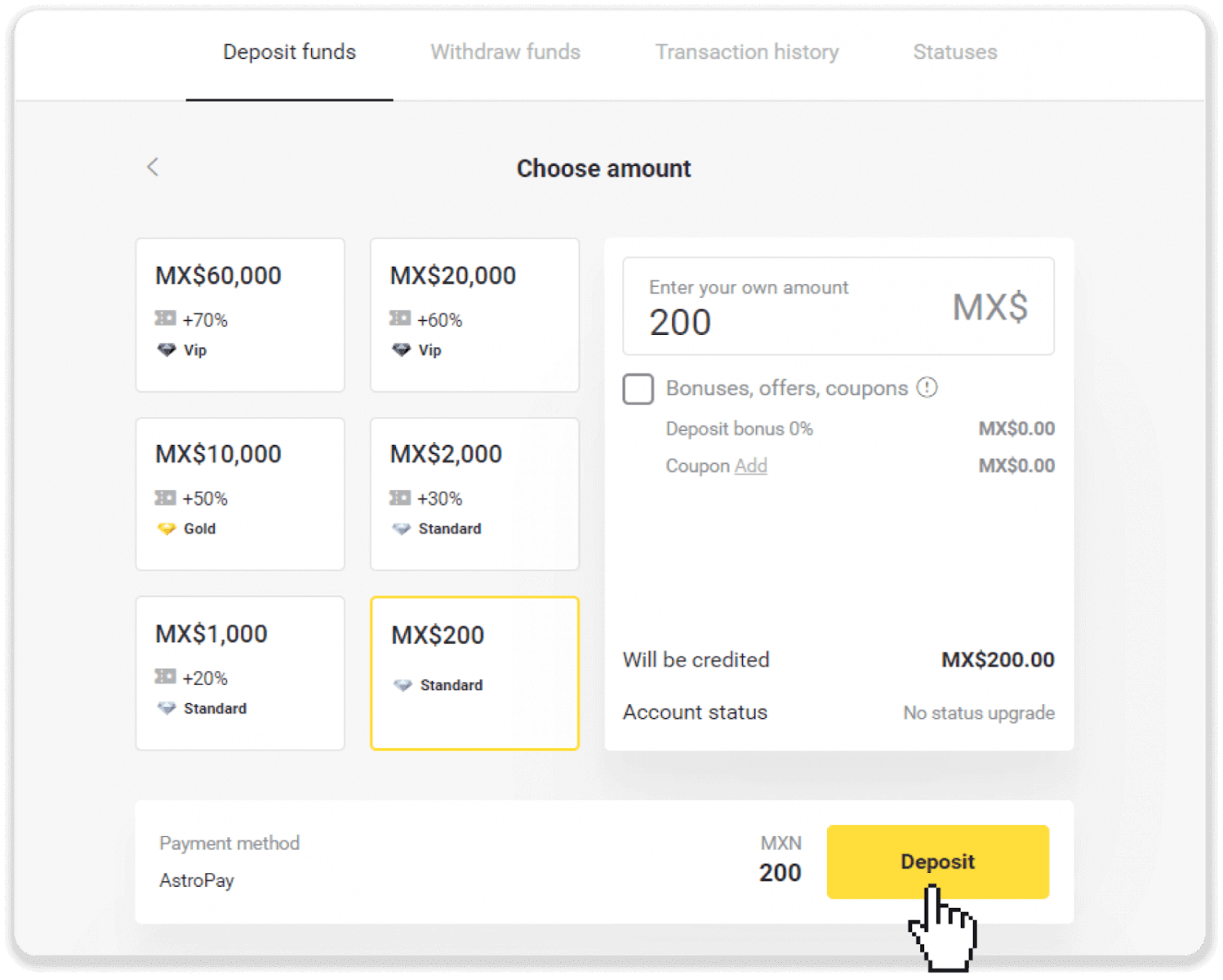
4. Klik "Ek het reeds 'n AstroPay-kaart".
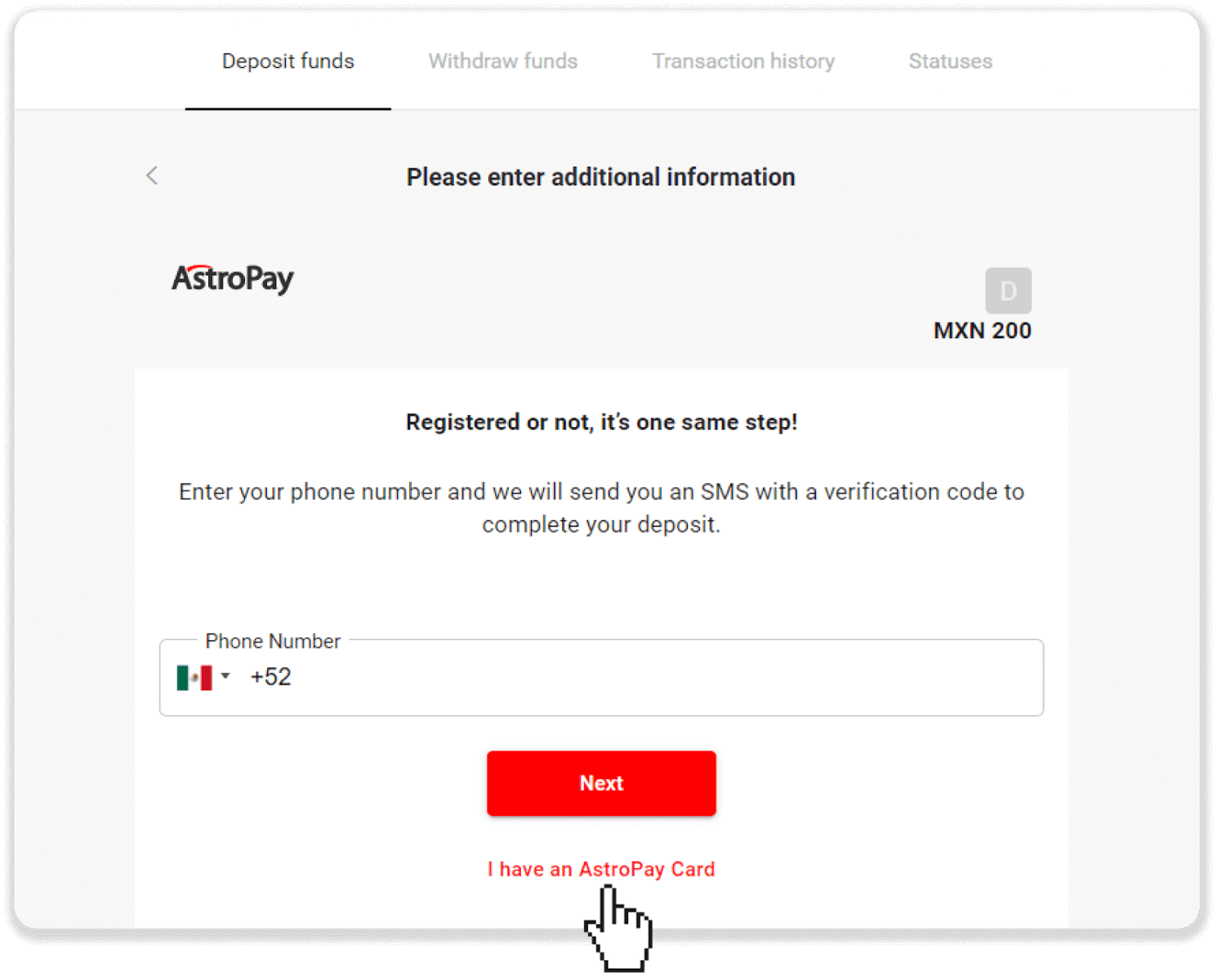
5. Voer jou AstroPay-kaartinligting in (kaartnommer, vervaldatum en verifikasiekode). Klik dan op "Bevestig deposito".
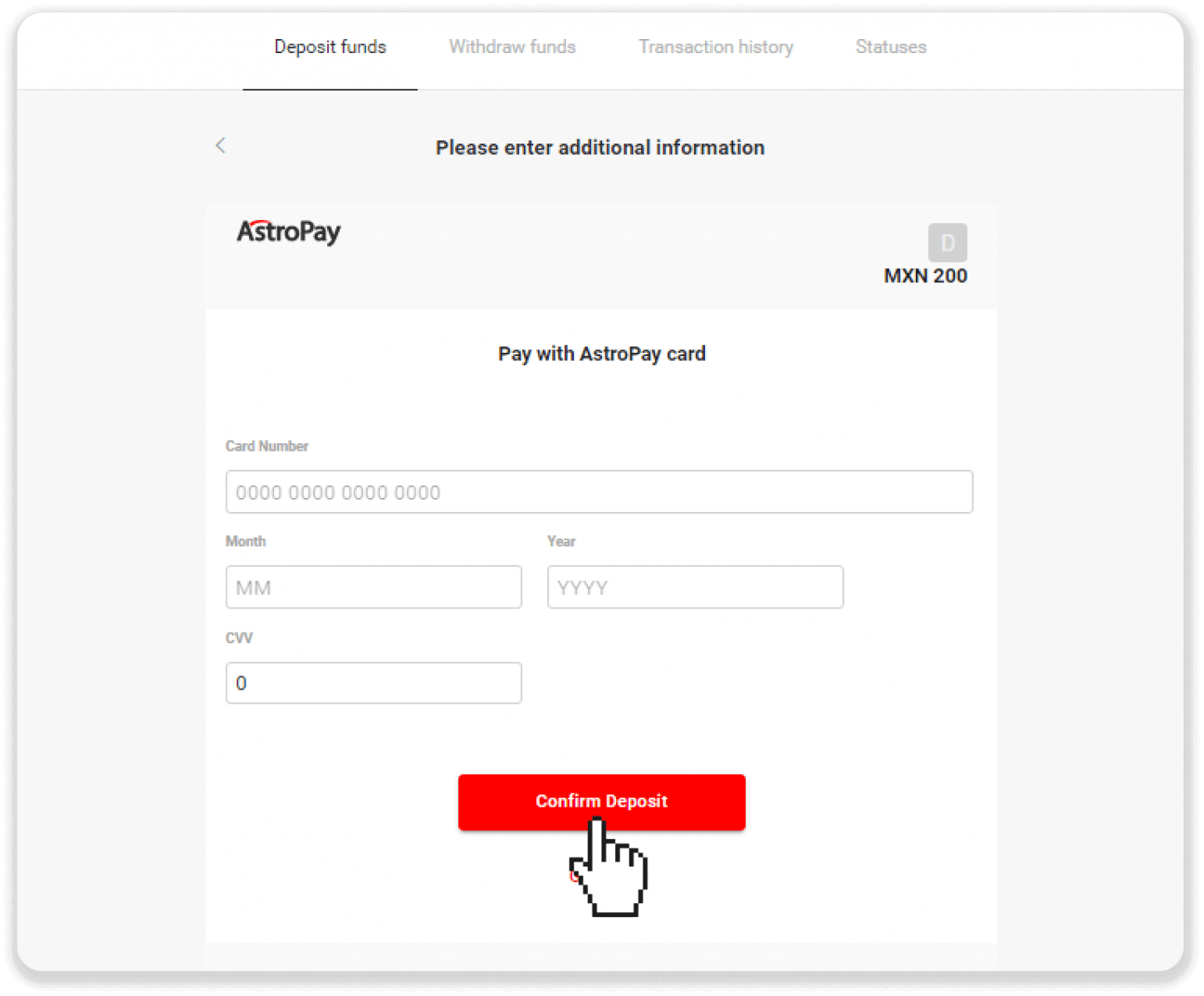
6. Jou deposito is suksesvol verwerk. Klik op "Terug na Dolphin Corp".
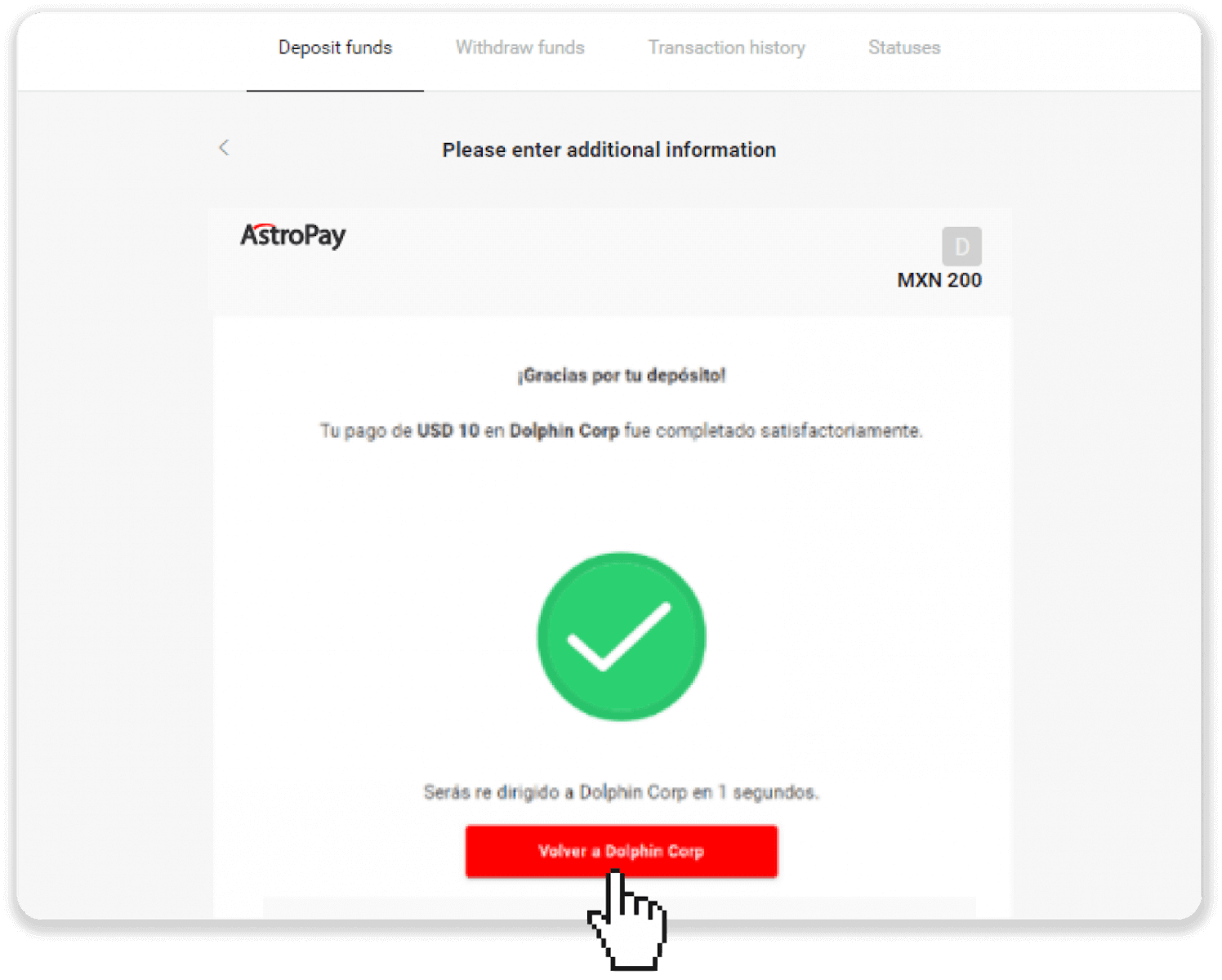
7. Jou deposito is bevestig! Klik op "Gaan voort handel".
8. Om die status van jou transaksie na te gaan, klik die “Deposito”-knoppie in die regter boonste hoek van die skerm en klik dan op die “Transaksiegeskiedenis”-oortjie.
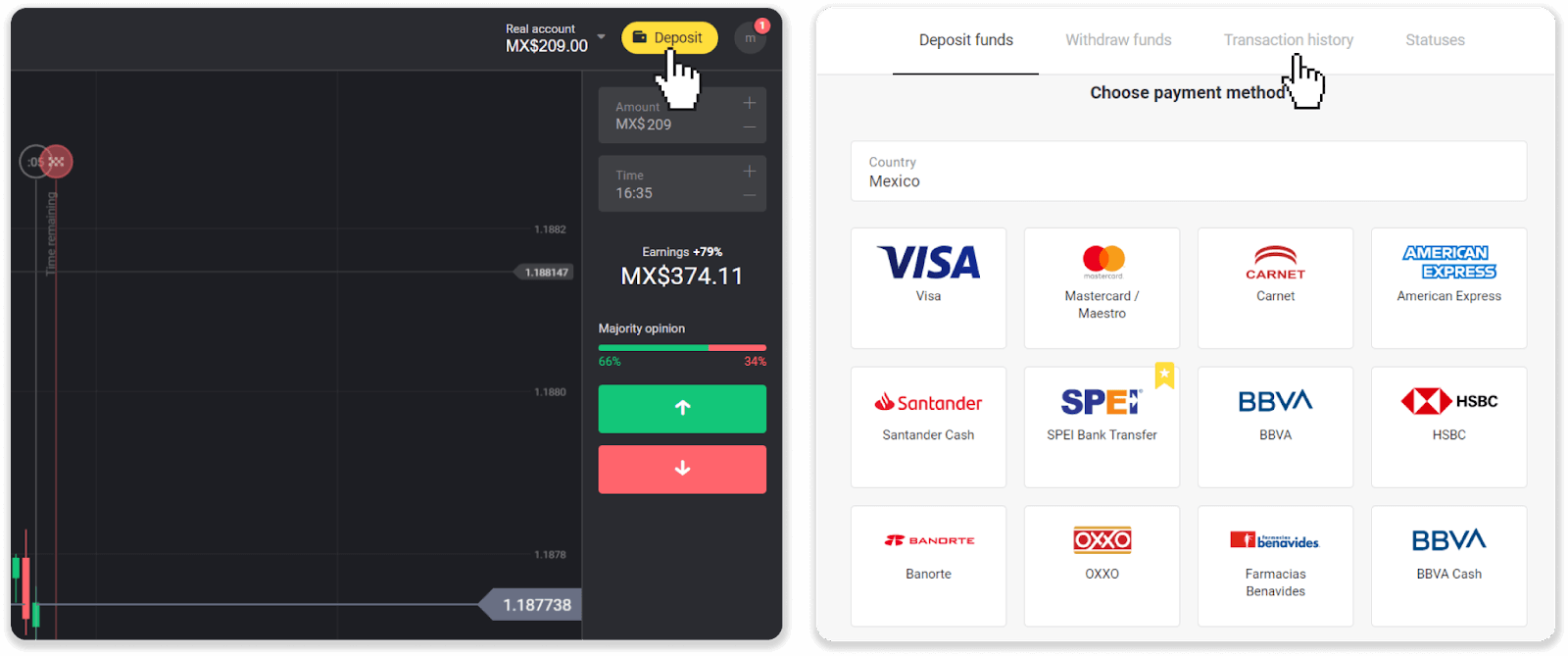
9. Klik op jou deposito om sy status na te spoor.
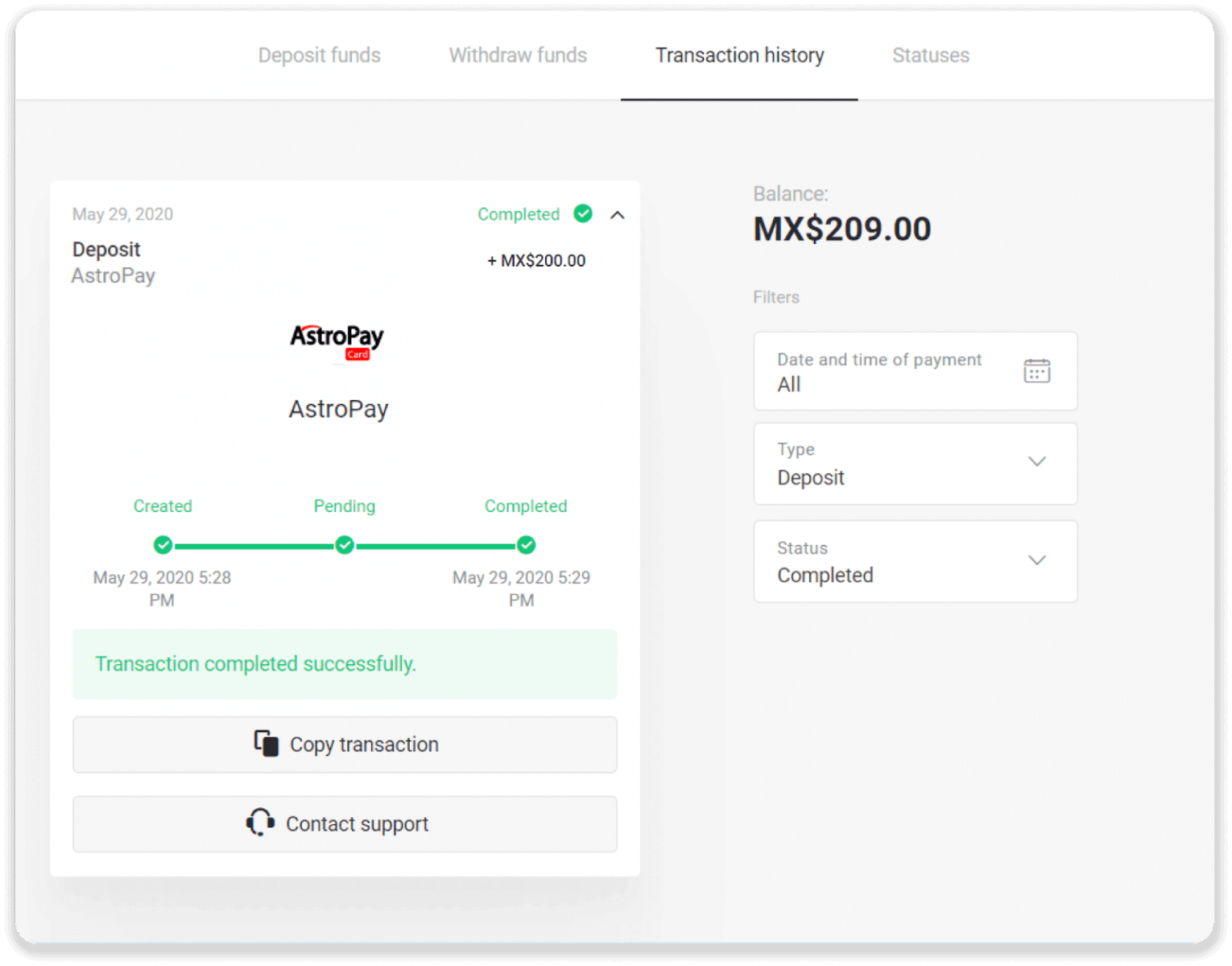
Advcash
1. Klik op die "Deposito" knoppie in die regter boonste hoek.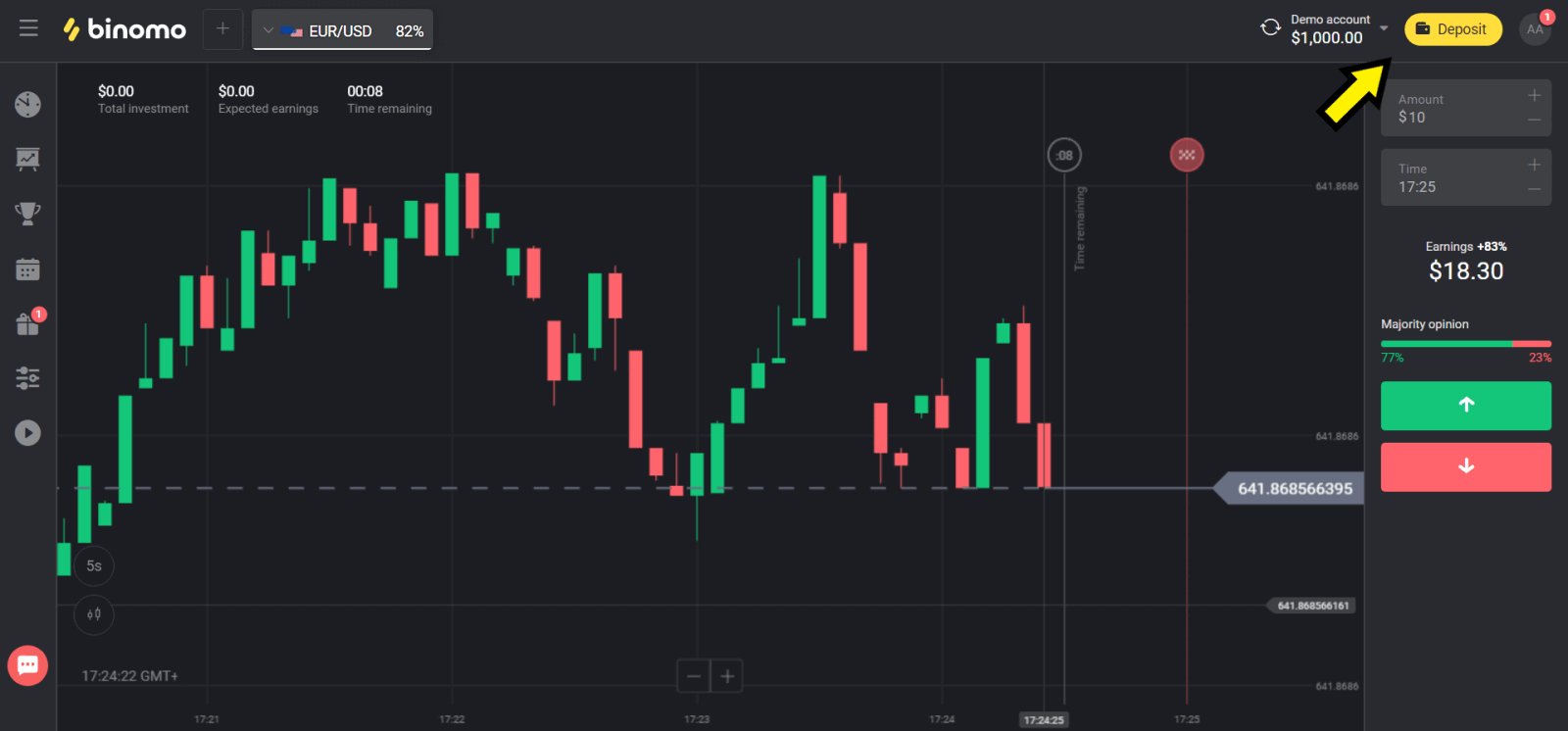
2. Kies jou land in die "Land" afdeling en kies "Advcash" metode.
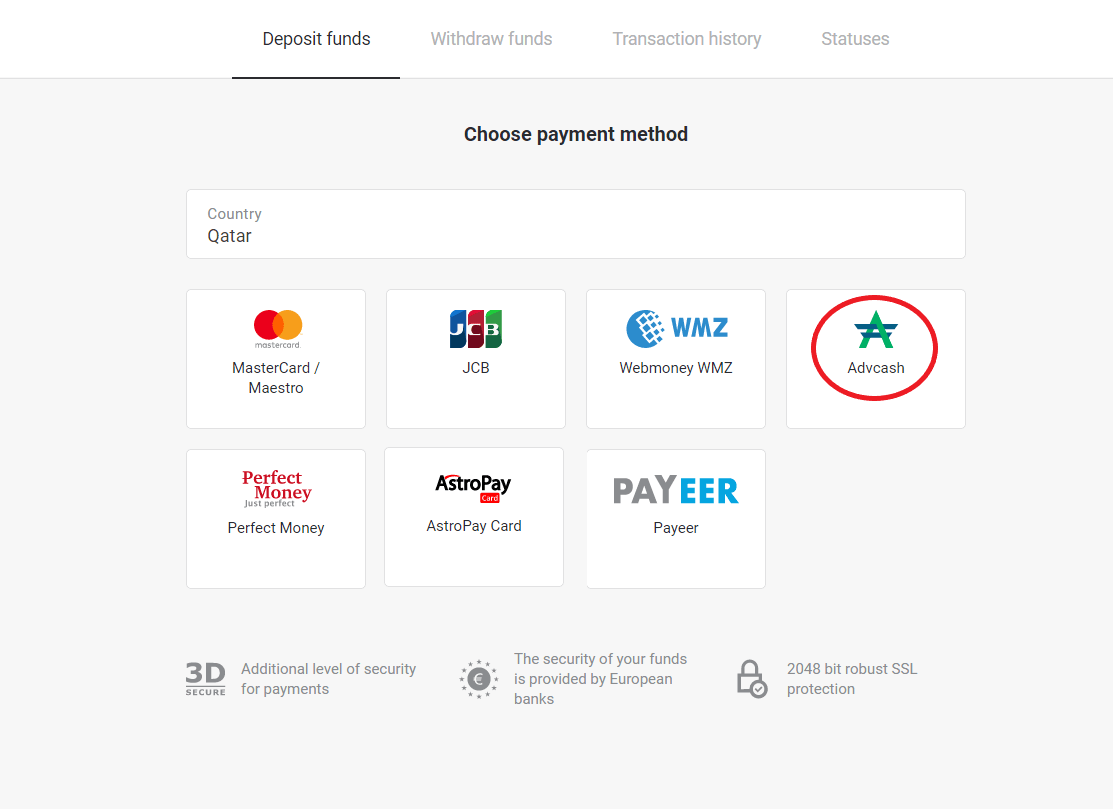
3. Kies die bedrag om te deponeer.
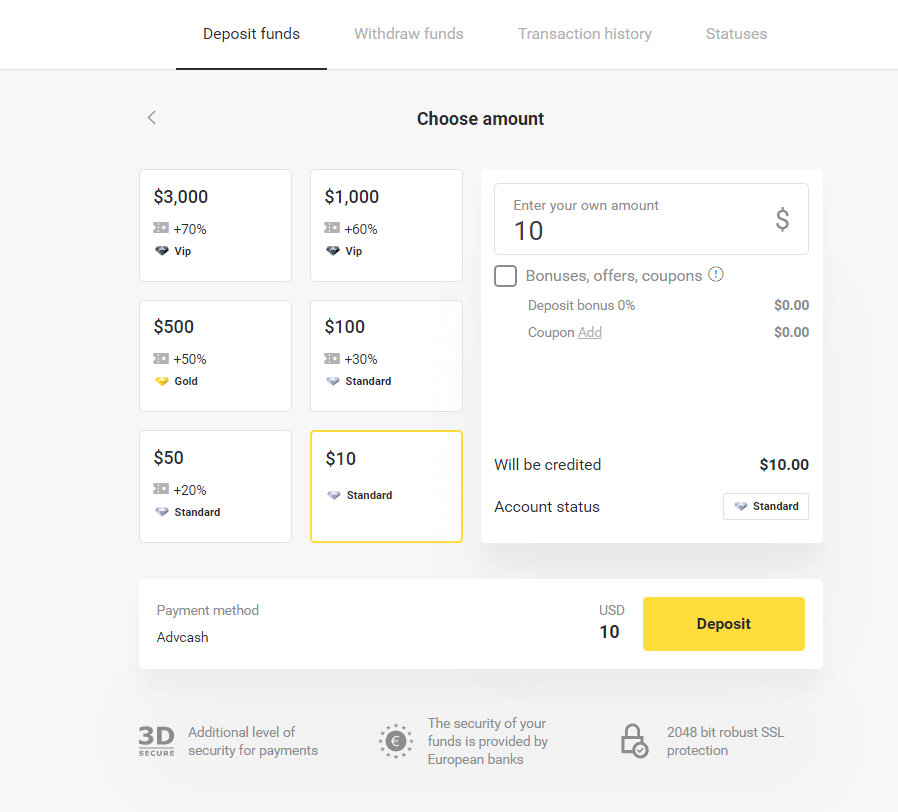
4. Jy sal herlei word na Advcash betaalmetode, klik op die "Gaan na betaling" knoppie.
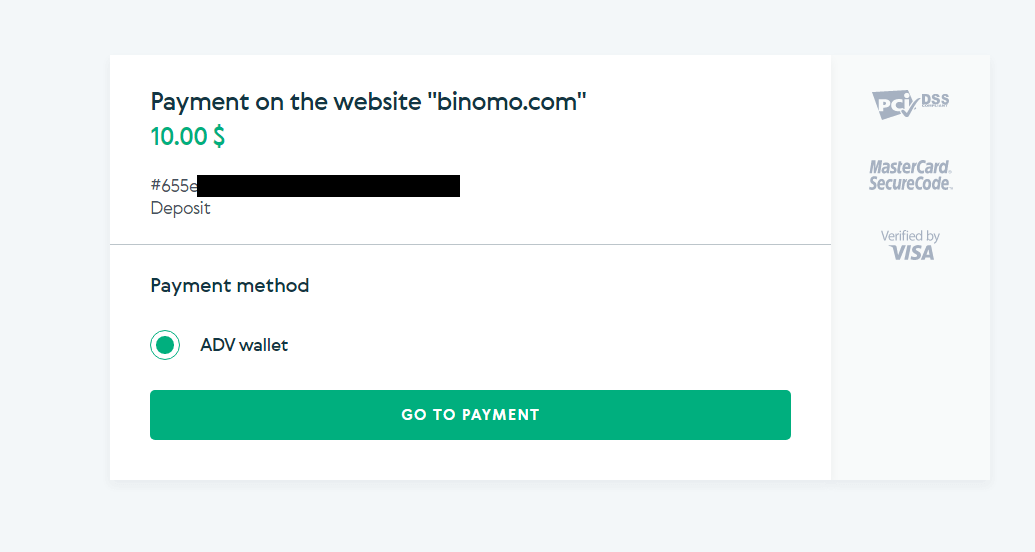
5. Voer die e-posadres, wagwoord van jou Advcash-rekening in en klik op die “Log in to Adv”-knoppie.
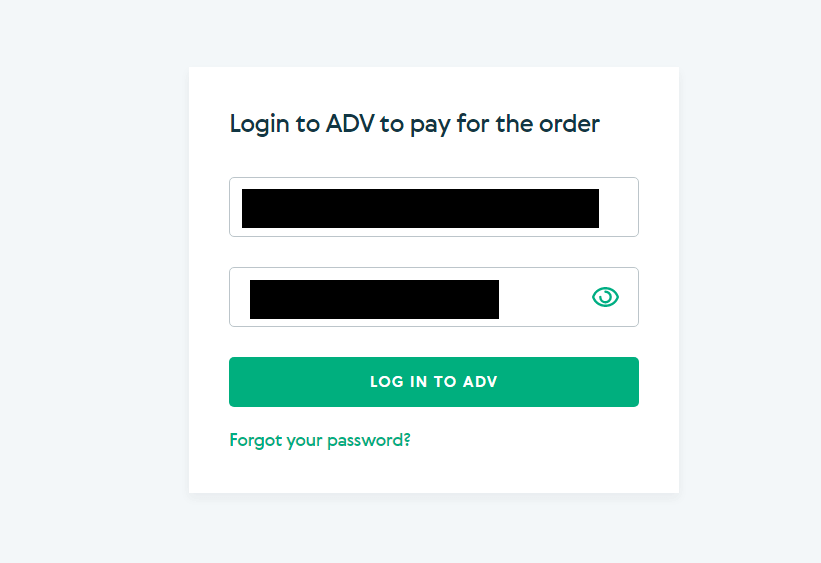
6. Kies die geldeenheid van jou Advcash-rekening en klik op die “Gaan voort”-knoppie.
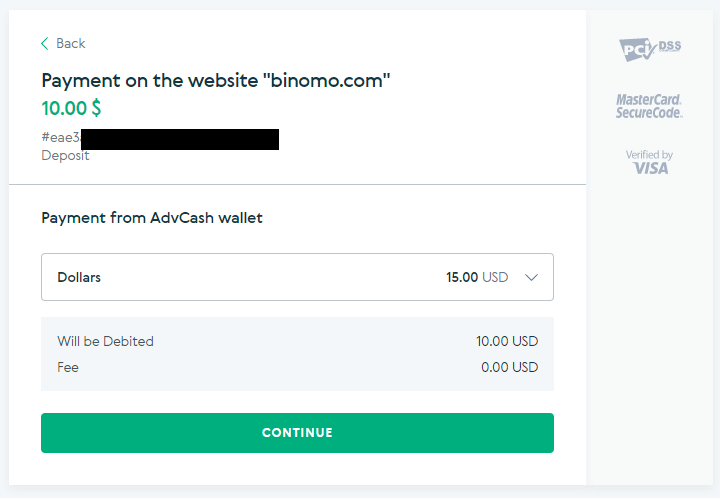
7. Bevestig jou oordrag deur op die “Bevestig”-knoppie te klik.
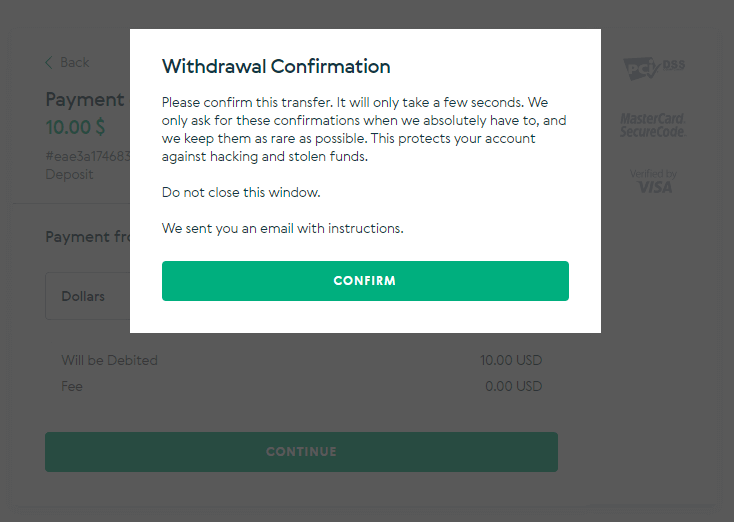
8. Die bevestiging van jou transaksie sal na jou e-pos gestuur word. Maak jou e-poskassie oop en bevestig dit om die deposito te voltooi.
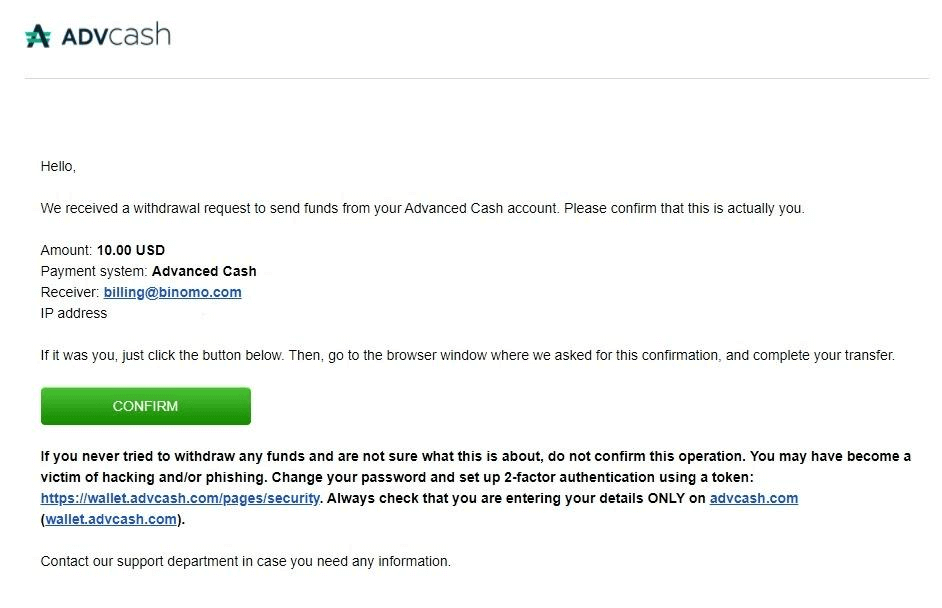
9. Na die bevestiging sal jy hierdie boodskap oor die suksesvolle transaksie kry.
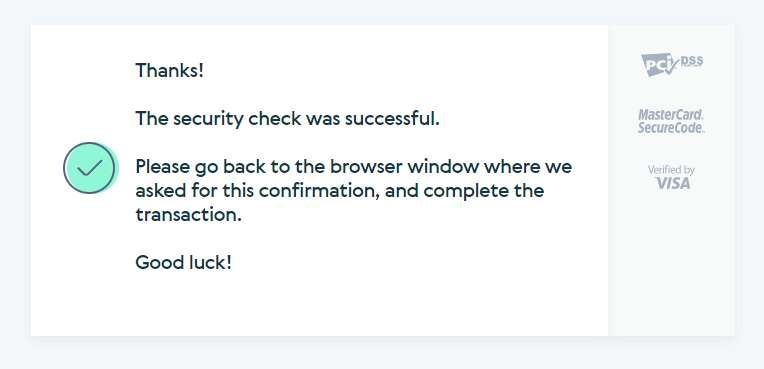
10. Jy sal die besonderhede van voltooide betaling kry.
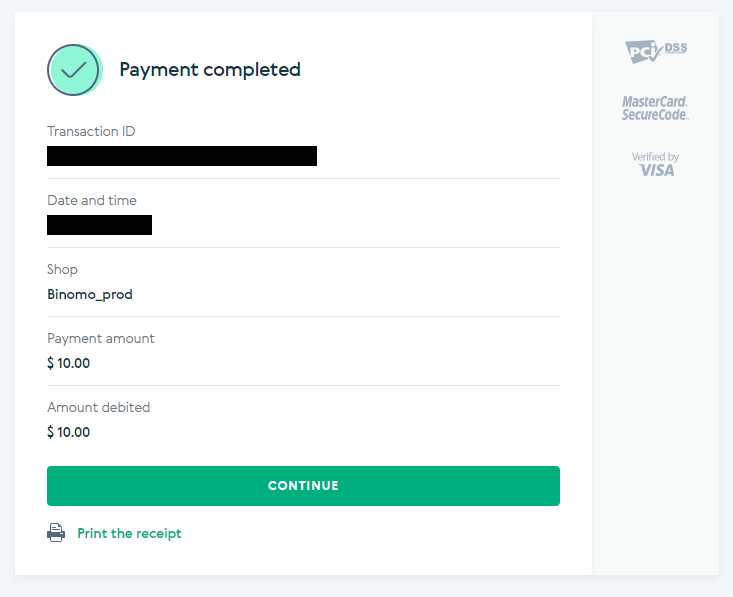
11. Die bevestiging van jou deposito proses sal in die "Transaksie geskiedenis" bladsy in jou rekening wees.
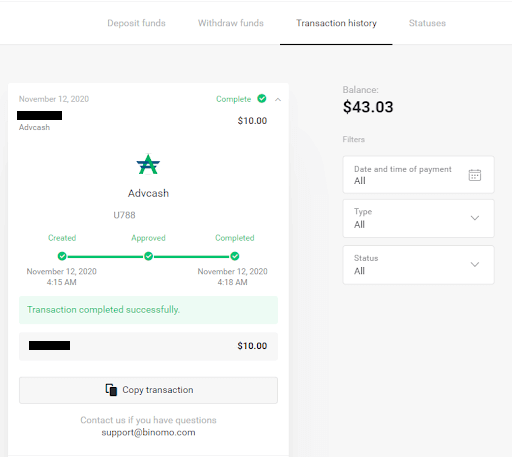
Skrill
1. Klik op die "Deposito" knoppie in die regter boonste hoek.
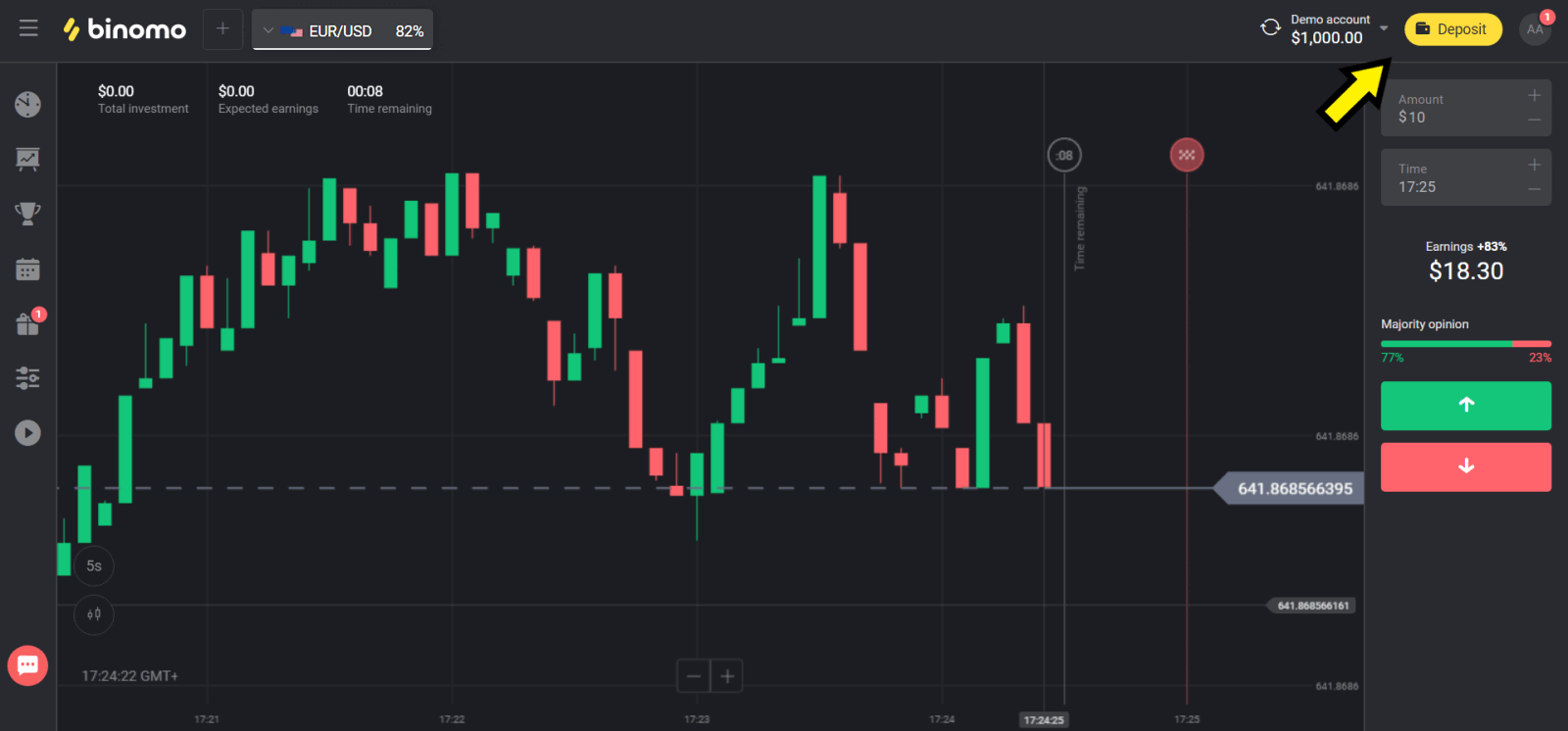
2. Kies jou land in die "Land"-afdeling en kies "Skrill"-metode.
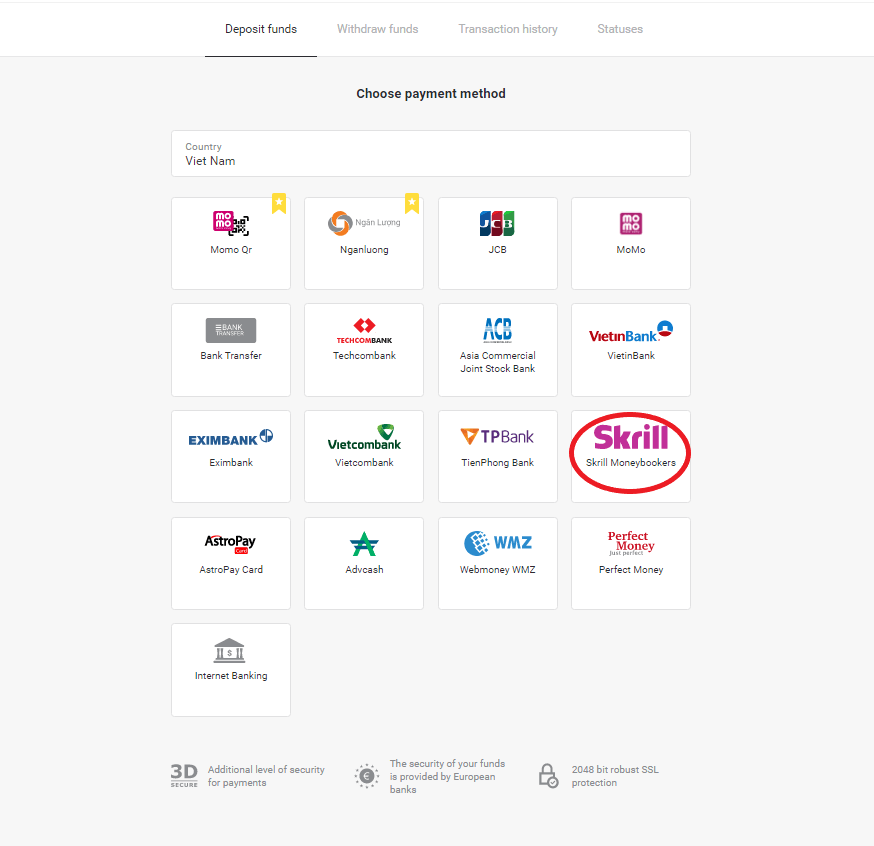
3. Kies die bedrag om te deponeer en klik op die “Deposito”-knoppie.
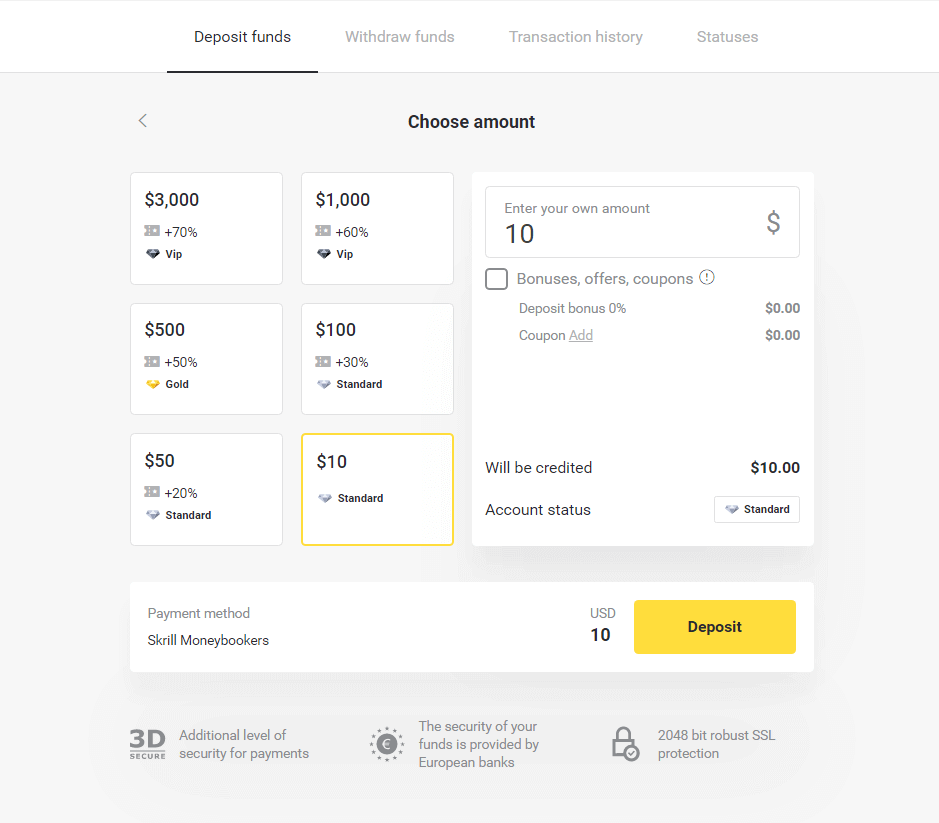
4. Klik op "Kopieer" knoppie om Binomo se Skrill rekening e-pos te kopieer. Klik dan op die knoppie "Volgende".
Of jy kan "Hoe om 'n deposito te maak" klik om 'n GIF-instruksie te kry.
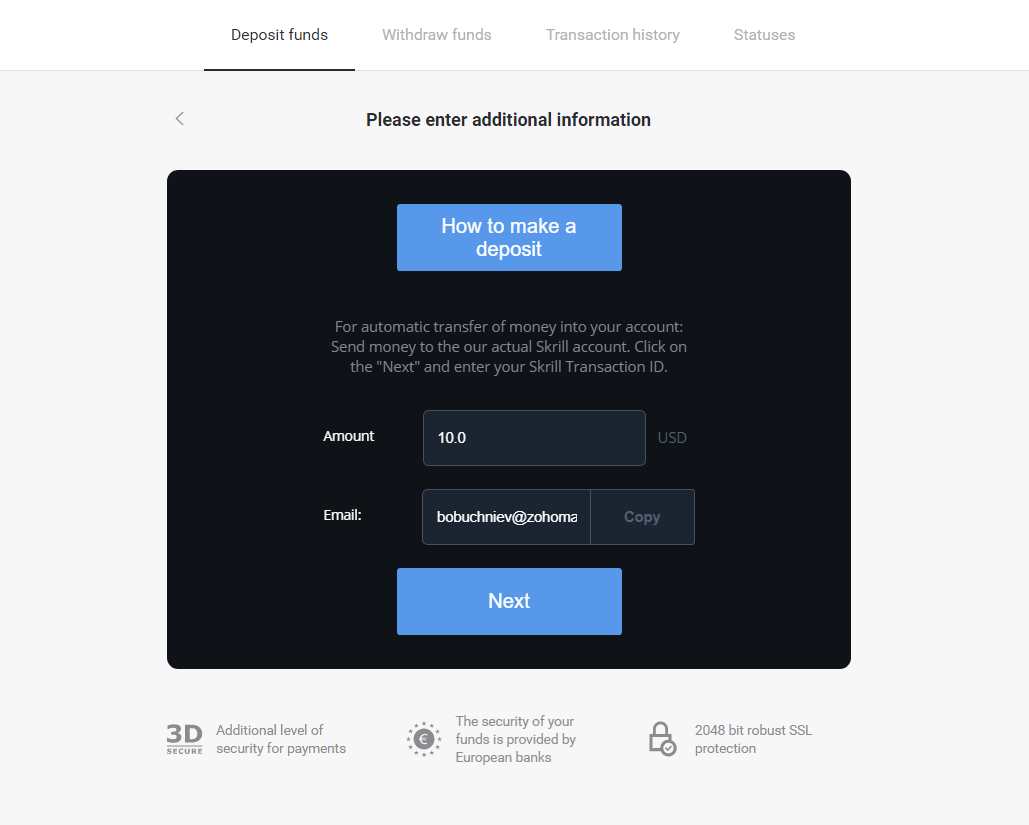
5. Jy moet 'n Skrill-transaksie-ID invoer. Om dit te doen, maak jou Skrill-rekening oop en stuur dan fondse na die Binomo-rekening wat jy die adres gekopieer het.
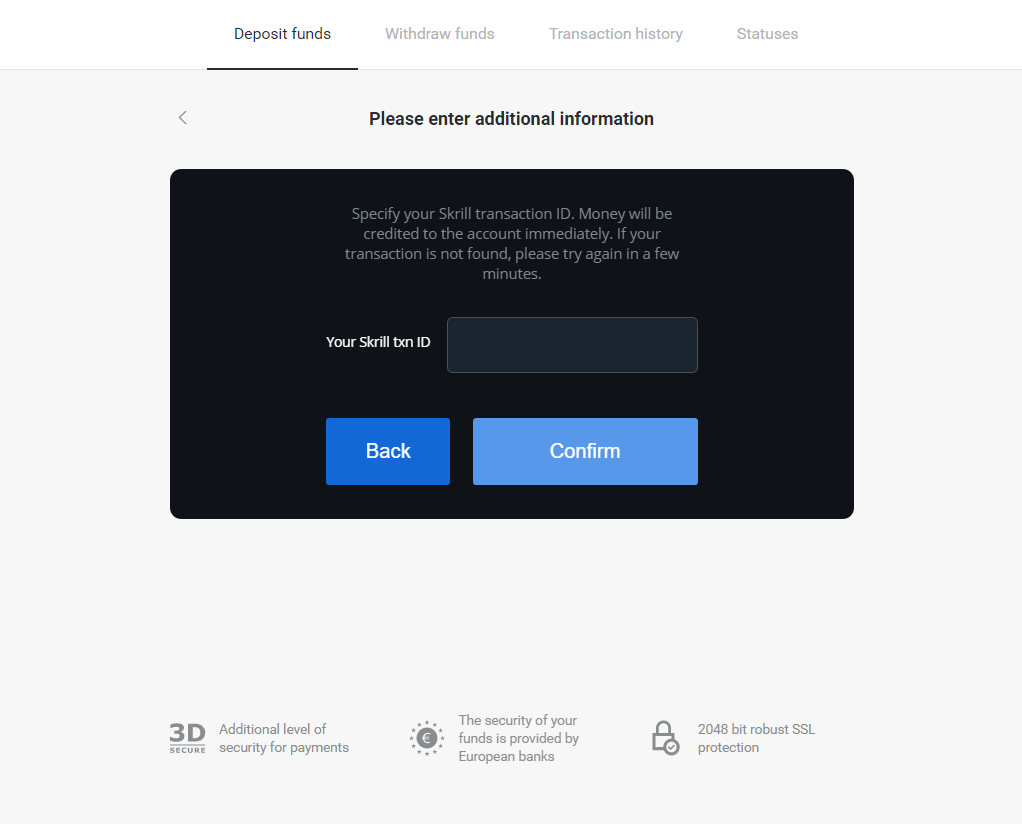
5.1 Maak jou Skrill-rekening oop, klik "Stuur"-knoppie en kies "Skrill na Skrill" opsie.
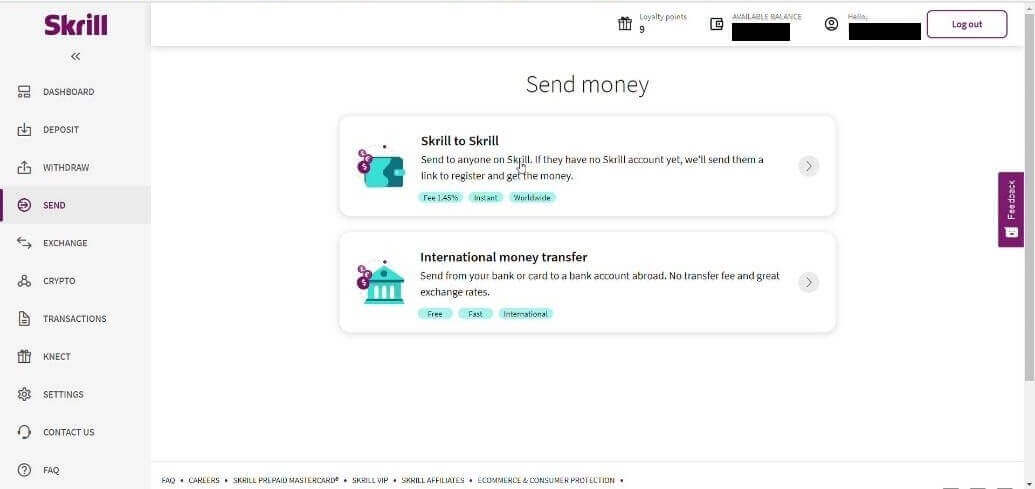
5.2 Plak Binomo-e-posadres wat jy voorheen gekopieer het en klik “Gaan voort”-knoppie.
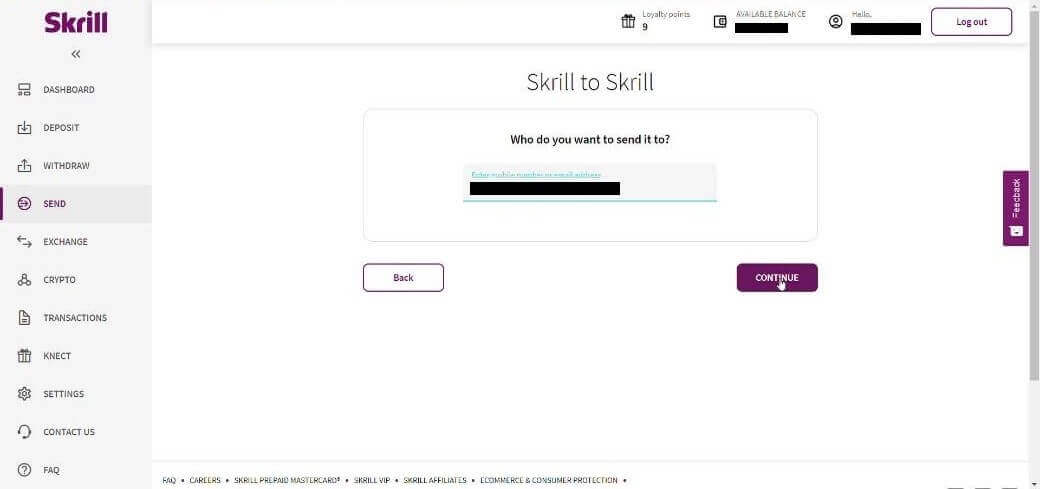
5.3 Voer die bedrag in wat jy wil stuur en klik dan “Gaan voort”.
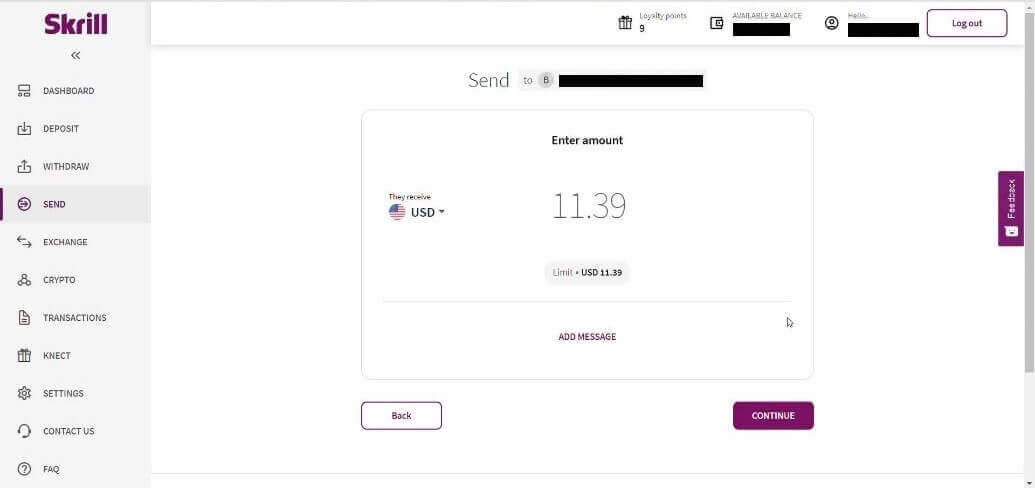
5.4 Klik op "Bevestig"-knoppie om voort te gaan.
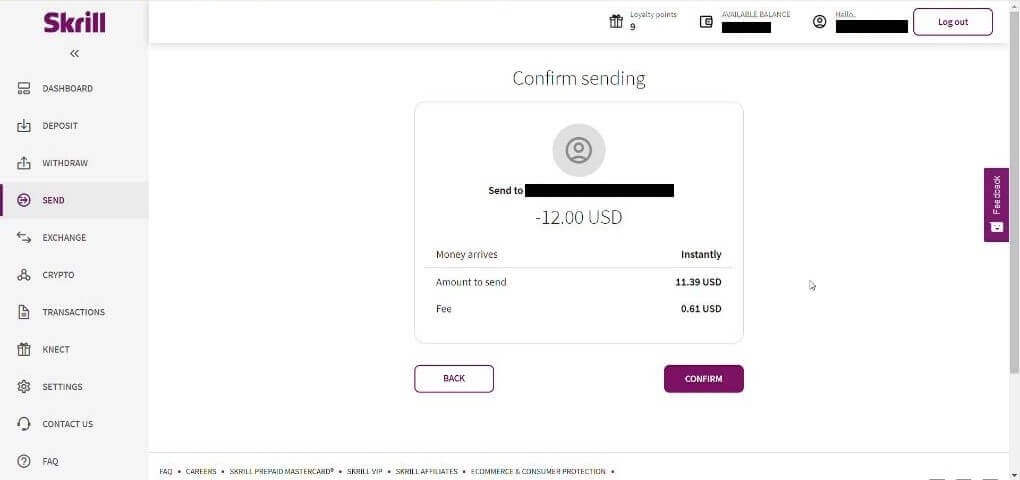
5.5 Voer PIN-kode in en klik dan “Bevestig”-knoppie.
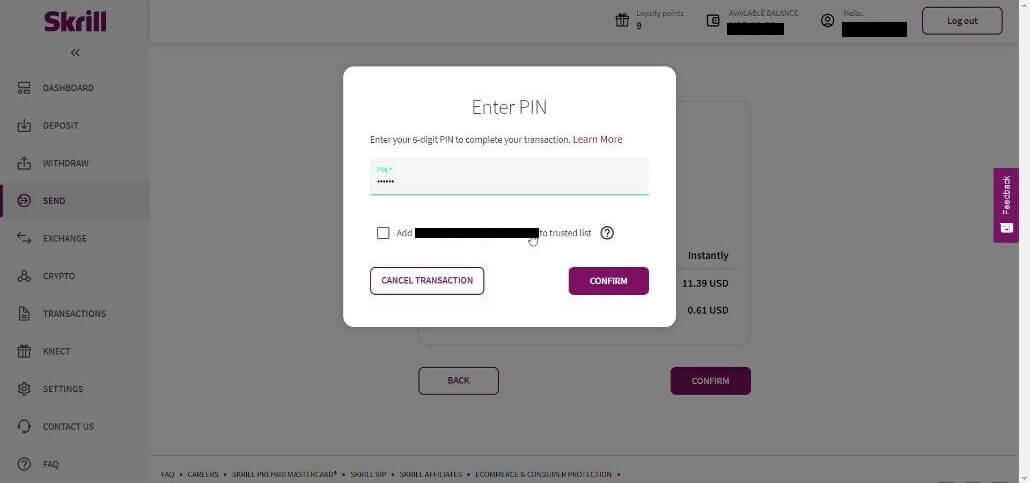
5.6 Fondse gestuur. Nou moet jy 'n transaksie-ID kopieer, volg die Transaksies-bladsy.
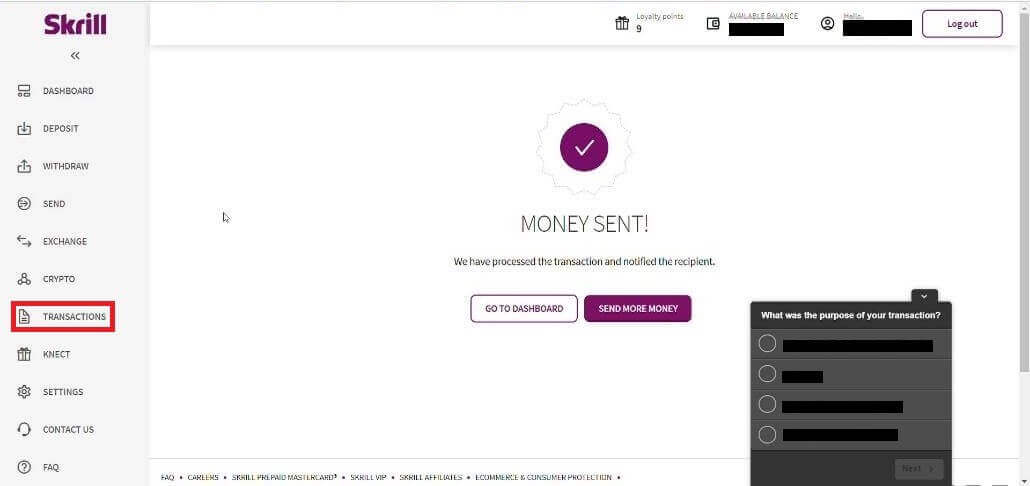
5.7 Kies die transaksie wat jy na Binomo-rekening gestuur het en kopieer die transaksie-ID.
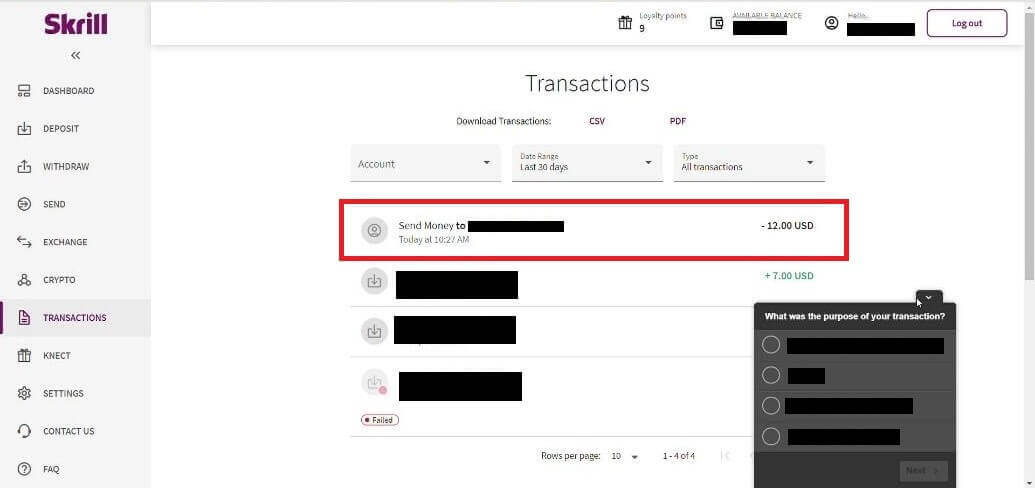
6. Terug na Binomo-bladsy en plak die transaksie-ID in die blokkie. Klik dan op "Bevestig".
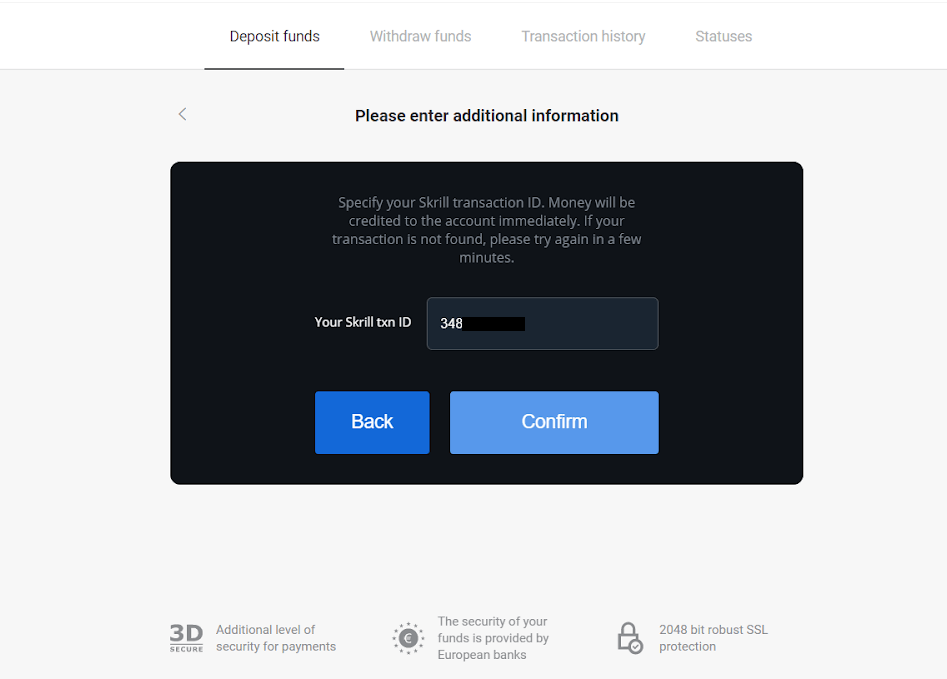
7. Die bevestiging van jou deposito proses sal verskyn. Ook inligting oor jou deposito sal in die "Transaksiegeskiedenis"-bladsy in jou rekening wees.
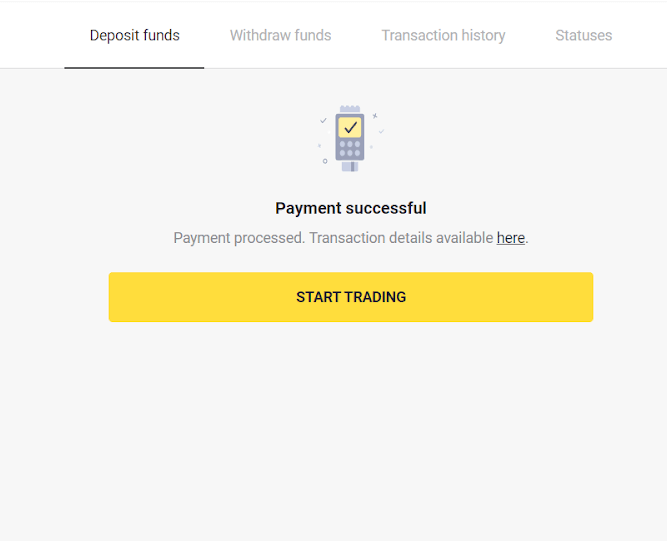
Perfekte geld
1. Klik op die "Deposito" knoppie in die regter boonste hoek.
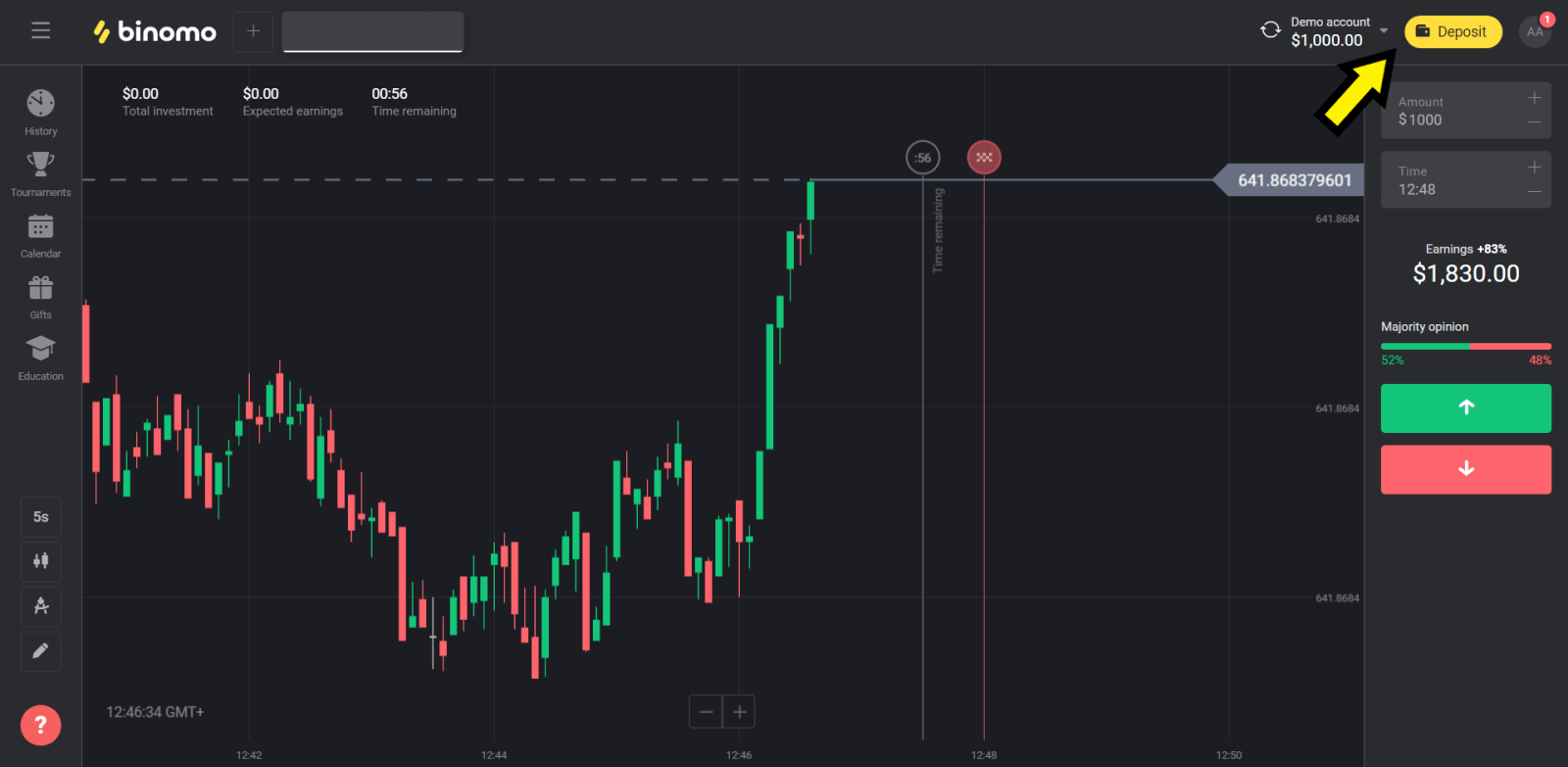
2. Kies die "Сountry"-afdeling en kies "Perfect Money"-metode.
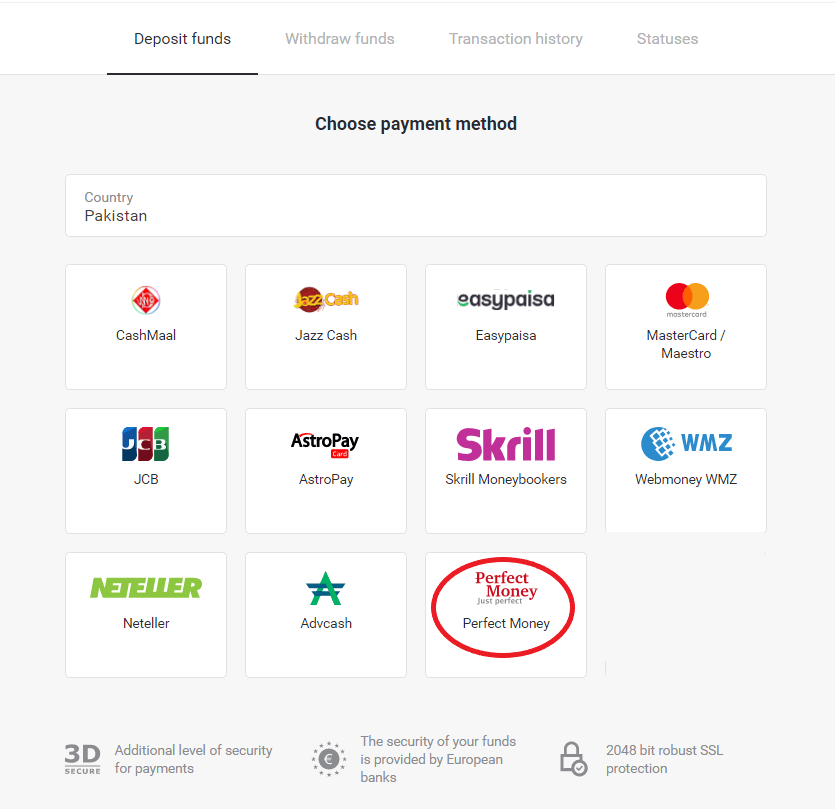
3. Voer die bedrag in om te deponeer. Klik dan op die "Deposito"-knoppie.
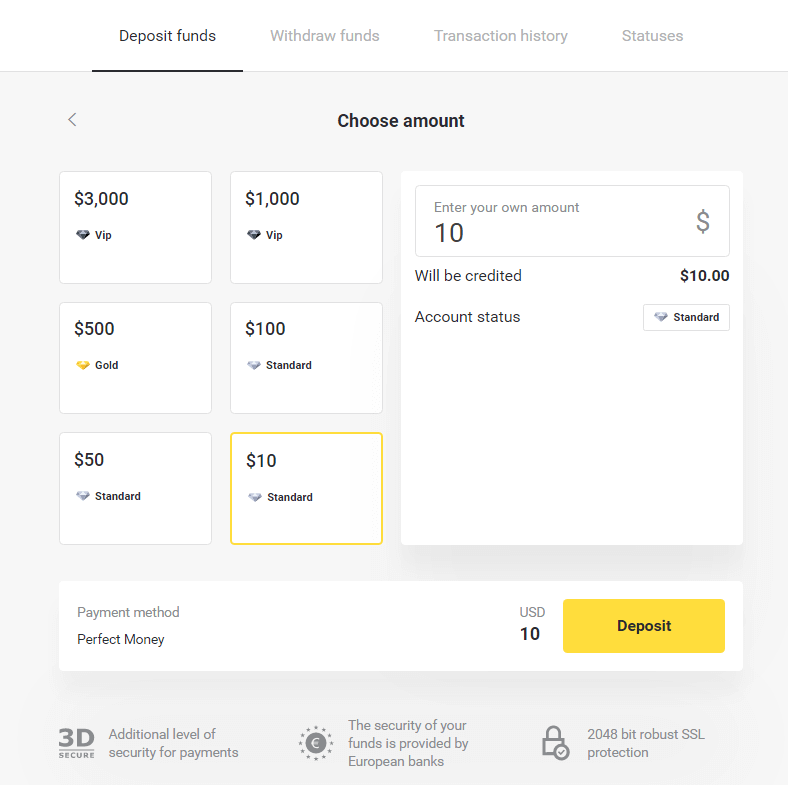
4. Voer jou lid-ID, wagwoord en Turing-nommer in en klik dan op die "Preview payment" "-knoppie.
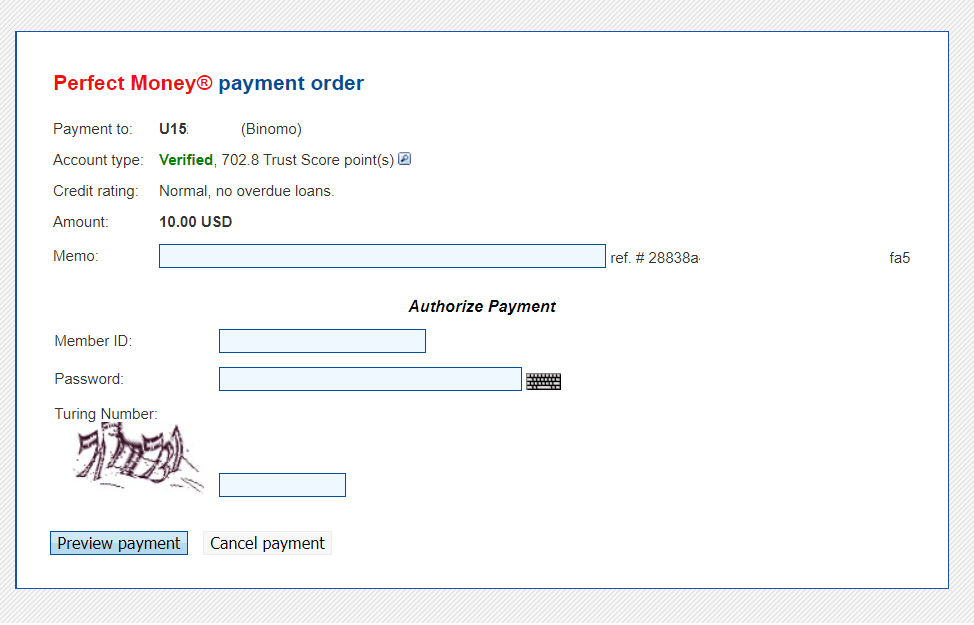
5. 'n Verwerkingsfooi word afgetrek. Klik op die "Bevestig betaling"-knoppie om die betaling te verwerk.
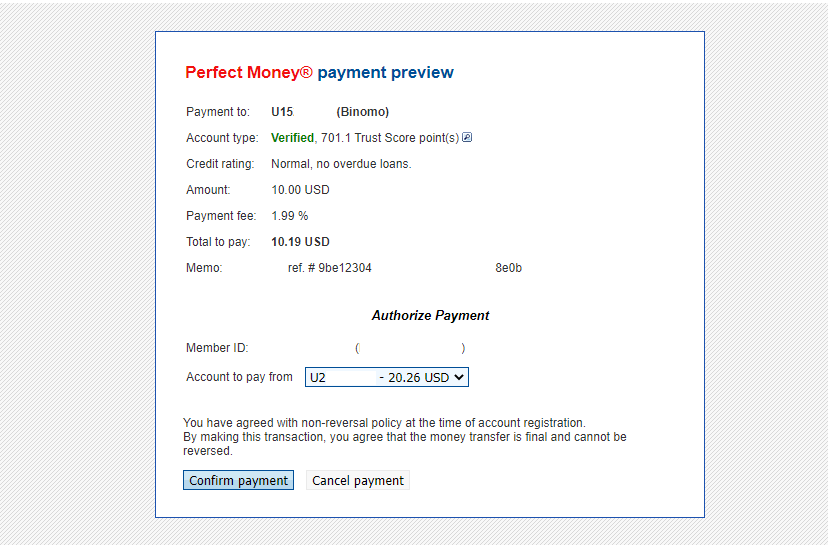
6. Jy sal 'n betalingbevestiging met betalingbesonderhede kry.
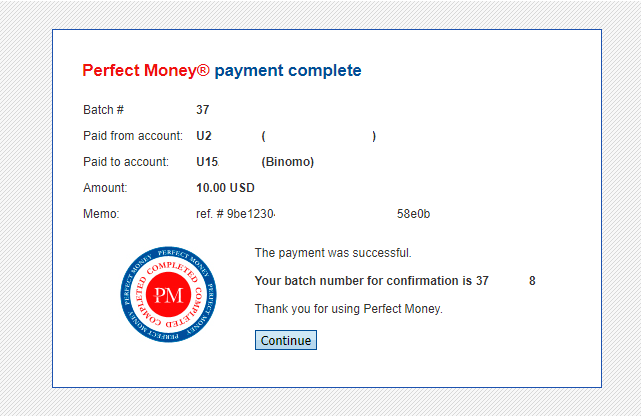
7. Jou transaksie is suksesvol. Nadat die betaling voltooi is, sal dit sal vir jou die kwitansie vir die betaling gee.
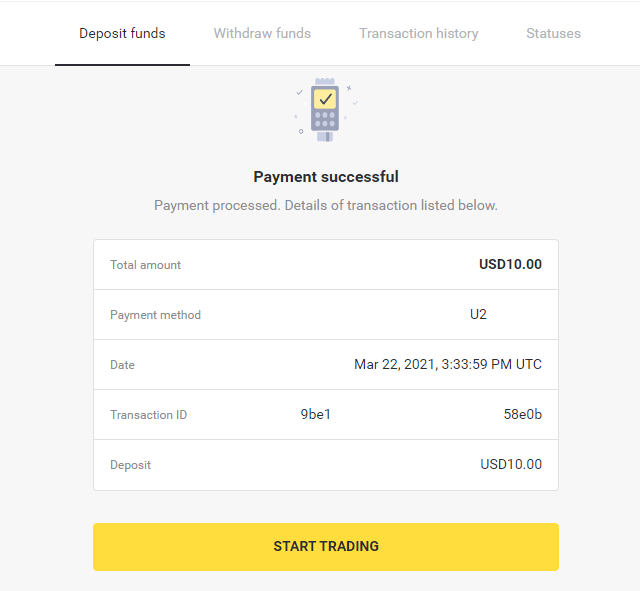
Gereelde Vrae (Gereelde Vrae)
Is dit veilig om vir jou fondse te stuur?
Dit is heeltemal veilig as jy deponeer deur die "Kassier"-afdeling op die Binomo-platform ("Deposito"-knoppie in die regter boonste hoek). Ons werk net saam met betroubare betaaldiensverskaffers wat voldoen aan sekuriteit- en persoonlike databeskermingstandaarde, soos 3-D Secure of die PCI-standaard wat deur Visa gebruik word.
In sommige gevalle, wanneer u 'n deposito maak, sal u na ons vennote se webwerwe herlei word. Moenie bekommerd wees nie. As jy deur "Kassier" deponeer, is dit heeltemal veilig om jou persoonlike data in te vul en fondse na CoinPayments of ander betalingsdiensverskaffers te stuur.
My deposito het nie deurgegaan nie, wat moet ek doen?
Alle onsuksesvolle betalings val onder hierdie kategorieë:
-
Fondse is nie van jou kaart of beursie gedebiteer nie. Die vloeidiagram hieronder wys hoe om hierdie probleem op te los.
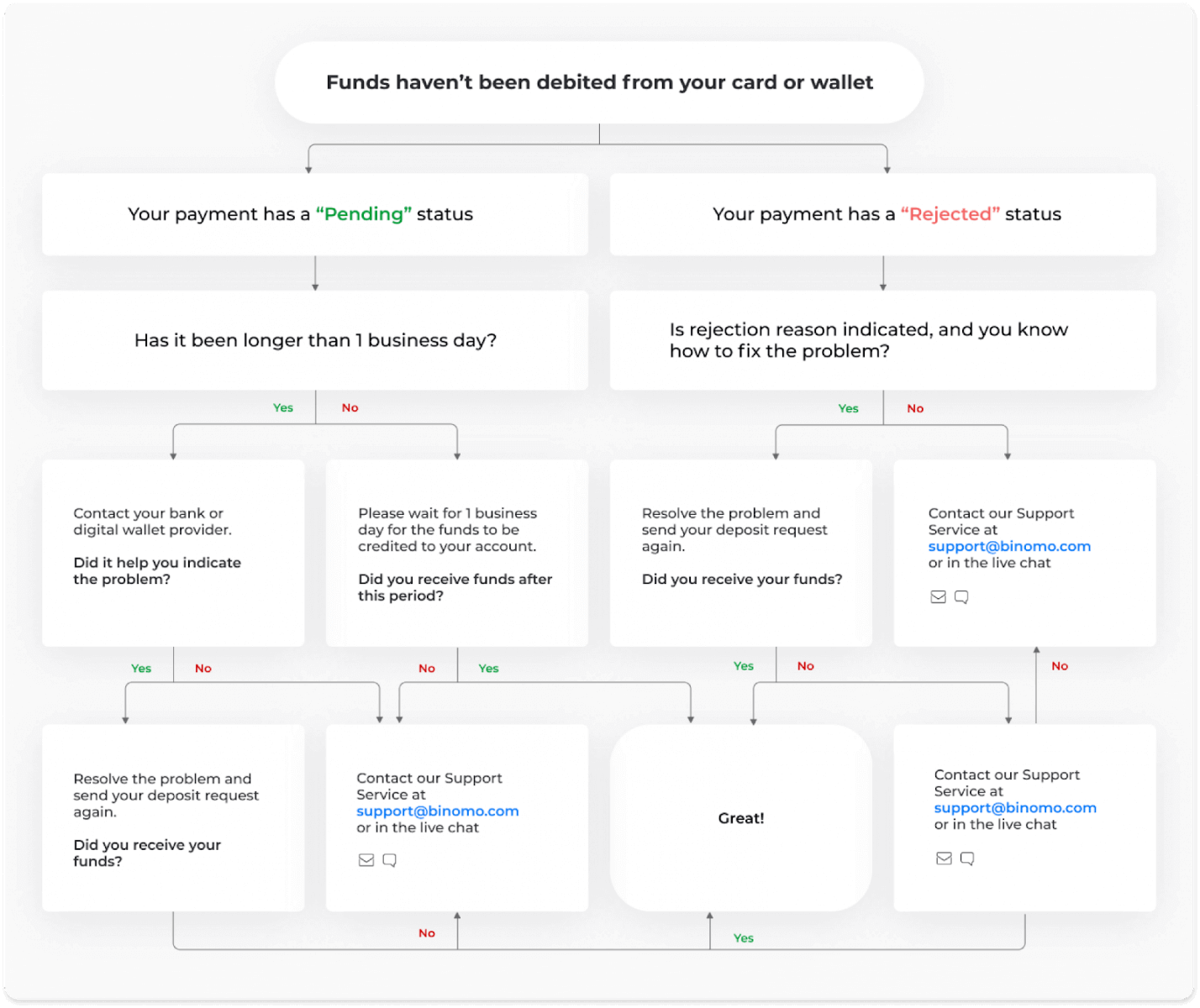
-
Fondse is gedebiteer, maar nie teen die Binomo-rekening gekrediteer nie. Die vloeidiagram hieronder wys hoe om hierdie probleem op te los.
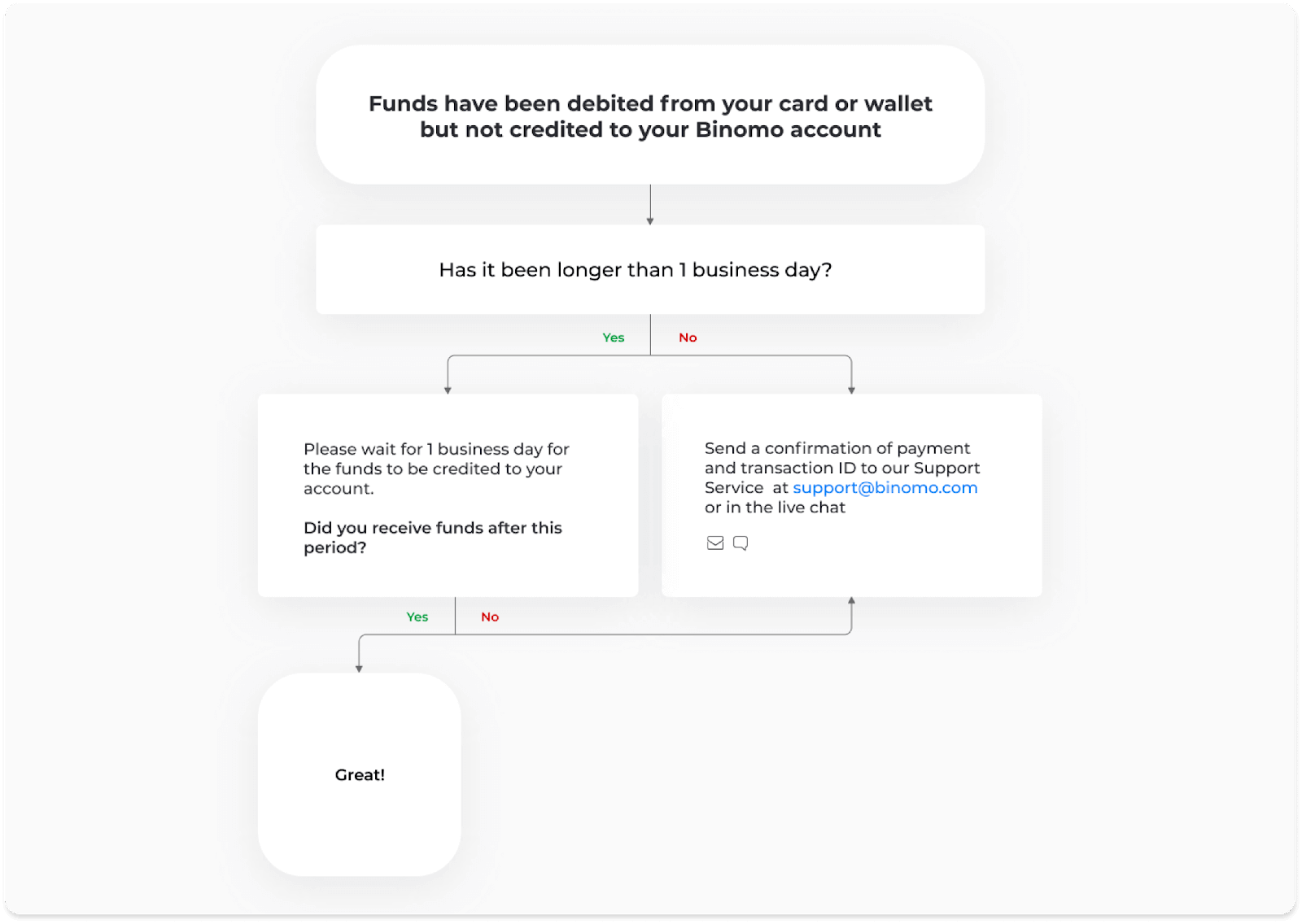
Kontroleer in die eerste geval die status van jou deposito in die "Transaksiegeskiedenis".
In die webweergawe: Klik op jou profielfoto in die regter boonste hoek van die skerm en kies die “Kassier”-oortjie in die kieslys. Klik dan op die "Transaksiegeskiedenis"-oortjie.
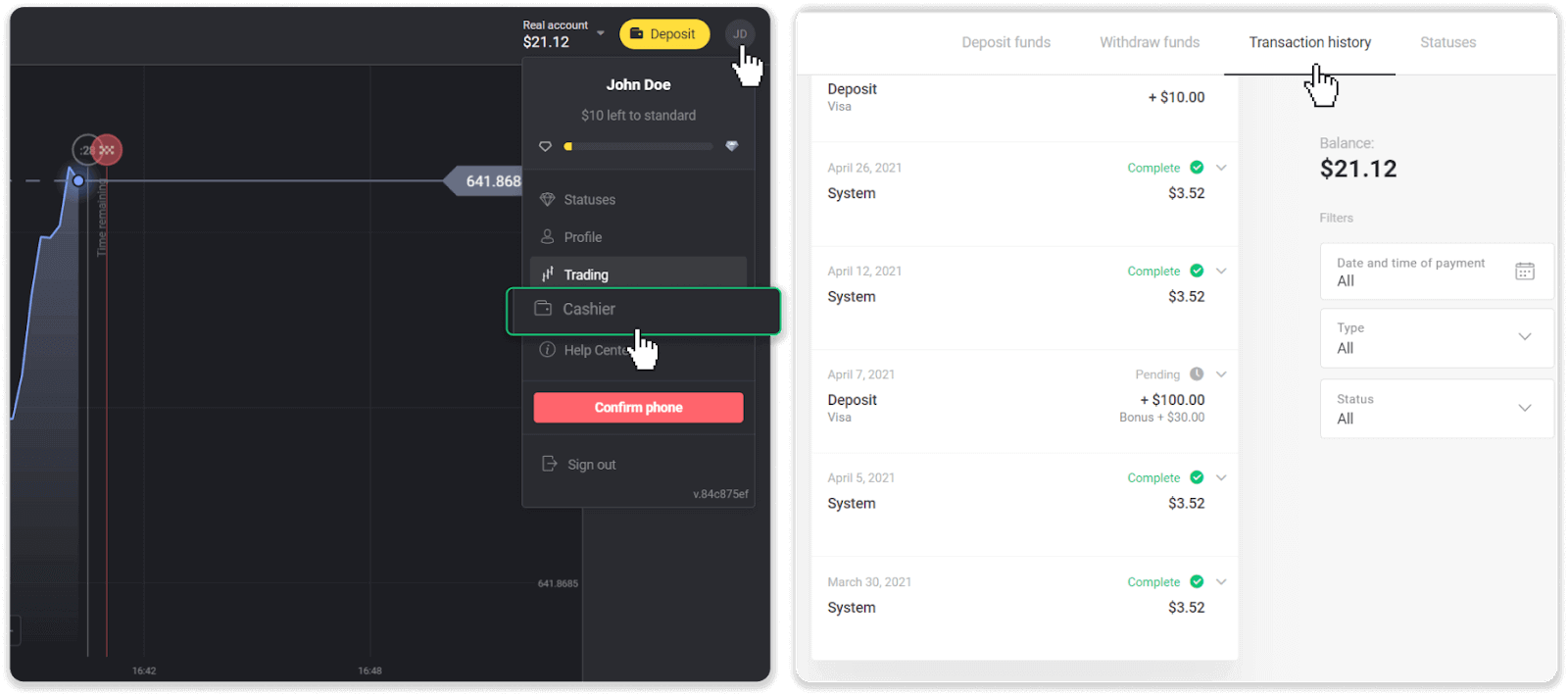
In die mobiele toepassing: Maak die linkerkantkieslys oop, kies die "Balans"-afdeling.
As die status van jou deposito “ Hangende ” is, volg hierdie stappe:
1. Gaan die instruksie oor hoe om met jou betaalmetode te deponeer in die Deposito-afdeling van die Hulpsentrum na om seker te maak jy het geen stappe gemis nie.
2. As die verwerking van jou betaling langer as 'n werksdag neem , kontak jou bank of digitale beursieverskaffer om jou te help om die probleem aan te dui.
3. As jou betalingsverskaffer sê dat alles in orde is, maar jy het steeds nie jou fondse ontvang nie, kontak ons by [email protected] of in die regstreekse klets. Ons sal jou help om hierdie probleem op te los.
As die status van jou deposito " Verwerp " of " Fout " is, volg hierdie stappe:
1. Klik op die afgekeurde deposito. In sommige gevalle word die rede vir die verwerping aangedui, soos in die voorbeeld hieronder. (As die rede nie aangedui word nie of jy nie weet hoe om dit reg te stel nie, gaan na stap 4)
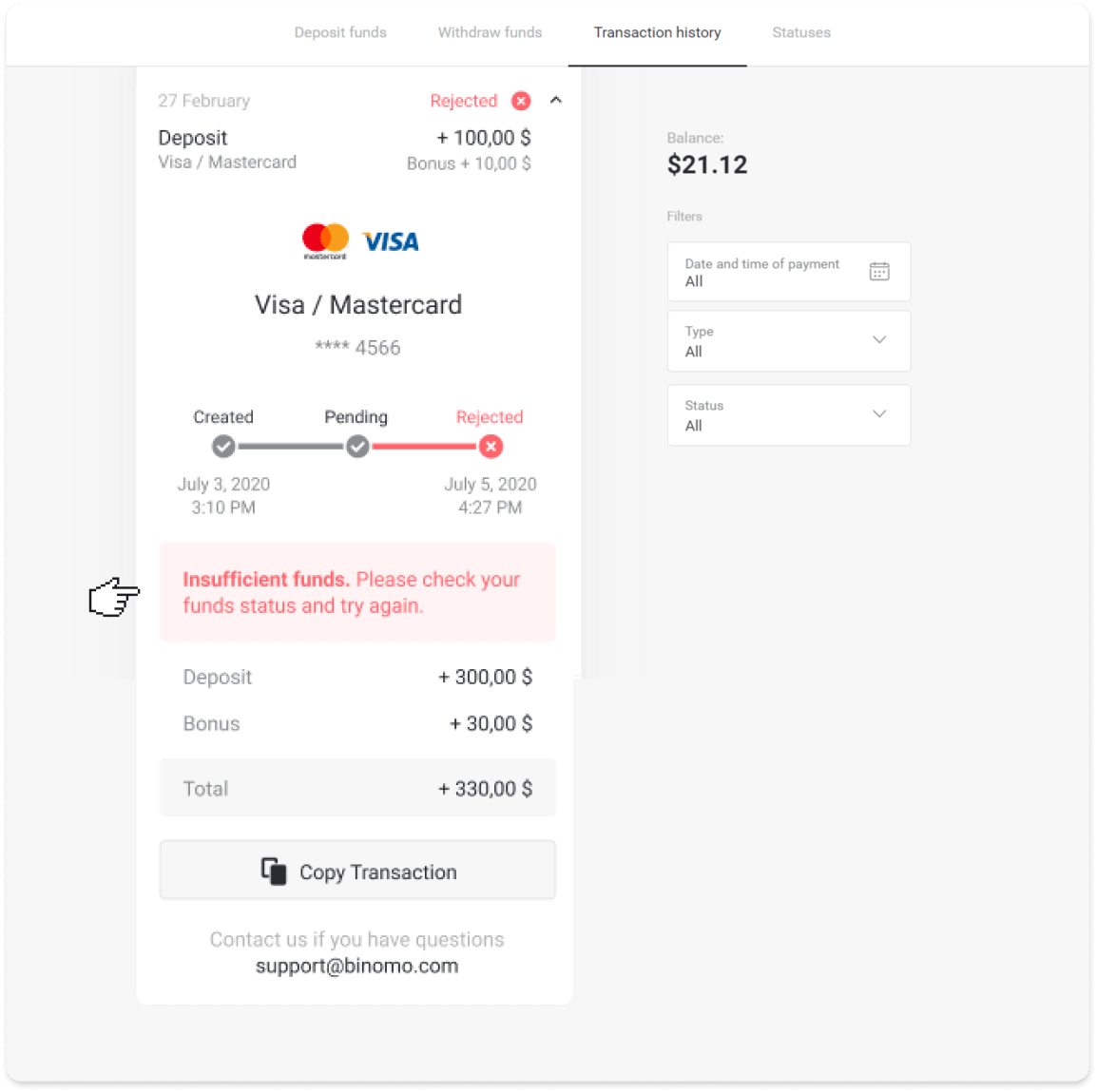
2. Los die probleem op en kontroleer jou betaalmetode. Maak seker dit is nie verval nie, jy het genoeg fondse en jy het al die vereiste inligting korrek ingevoer, insluitend jou naam en SMS-bevestigingskode. Ons beveel ook aan dat u die instruksies nagaan oor hoe om met u betaalmetode te deponeer in die Deposito-afdeling van die Hulpsentrum.
3. Stuur jou deposito versoek weer.
4. As al die besonderhede korrek is, maar jy kan steeds nie fondse oordra nie, of as die rede vir die verwerping nie aangedui word nie, kontak ons by [email protected] of in die regstreekse klets. Ons sal jou help om hierdie probleem op te los. In die tweede geval, wanneer die fondse van jou kaart of beursie gedebiteer is, maar jy dit nie binne 'n werksdag
ontvang het nie ,ons sal die betaling moet bevestig om jou deposito na te spoor.
Om ons te help om jou deposito na jou Binomo-rekening oor te dra, volg hierdie stappe:
1. Kry 'n bevestiging van jou betaling. Dit kan 'n bankstaat of 'n skermskoot van die banktoepassing of aanlyndiens wees. Jou voornaam en van, die kaart- of beursienommer, die betalingsbedrag en die datum waarop dit gemaak is, moet sigbaar wees.
2. Versamel 'n transaksie-ID van daardie betaling op Binomo. Volg hierdie stappe om transaksie-ID te verkry:
-
Gaan na die afdeling "Transaksiegeskiedenis".
-
Klik op die deposito wat nie teen jou rekening gedebiteer is nie.
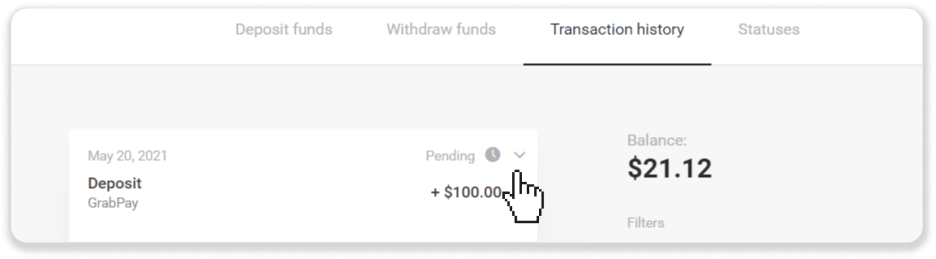
-
Klik op die knoppie "Kopieer transaksie". Nou kan jy dit in 'n brief aan ons plak.
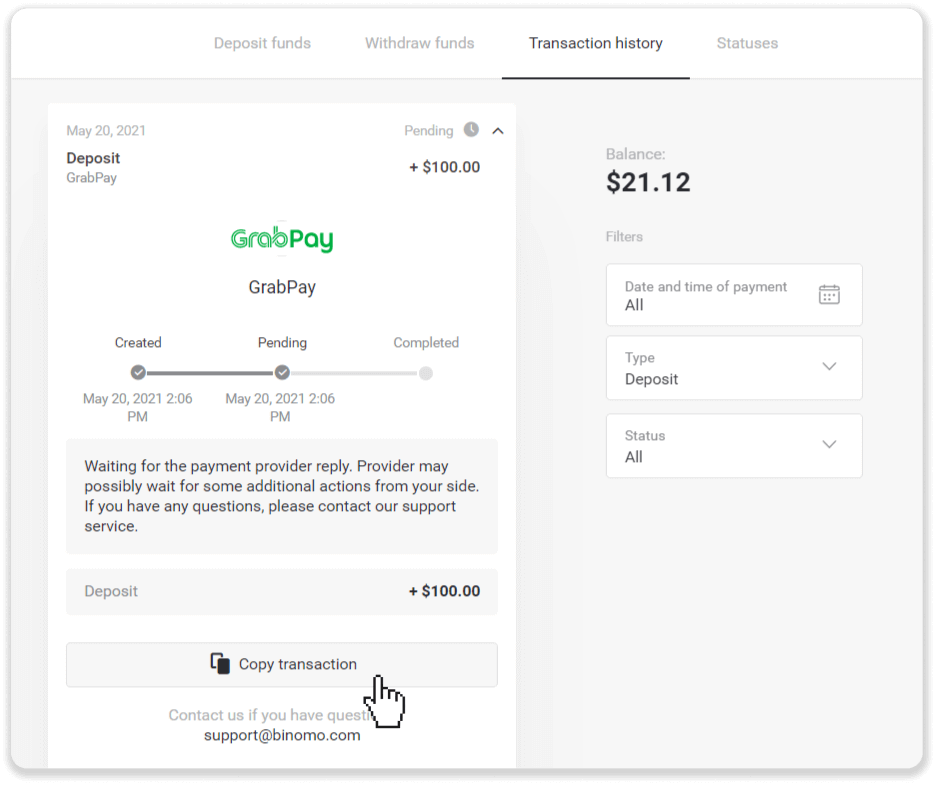
3. Stuur die bevestiging van betaling en 'n transaksie-ID na [email protected] of in 'n regstreekse klets. U kan ook die probleem kortliks verduidelik.
En moenie bekommerd wees nie, ons sal jou help om jou betaling na te spoor en dit so vinnig as moontlik na jou rekening oor te dra.
Hoeveel tyd neem dit vir fondse om in my rekening in te betaal?
Wanneer jy 'n deposito maak, kry dit die status " Hangende ". Hierdie status beteken dat die betalingsverskaffer nou jou transaksie verwerk. Elke verskaffer het sy eie verwerkingstydperk.
Volg hierdie stappe om die inligting oor die gemiddelde en maksimum transaksieverwerkingstyd vir jou hangende deposito te vind:
1. Klik op jou profielfoto in die regter boonste hoek van die skerm en kies die “ Kassier ”-oortjie in die kieslys. Klik dan op die "Transaksiegeskiedenis"-oortjie.
Vir mobiele toepassinggebruikers: maak die linkerkantkieslys oop, kies die "Balans"-afdeling.
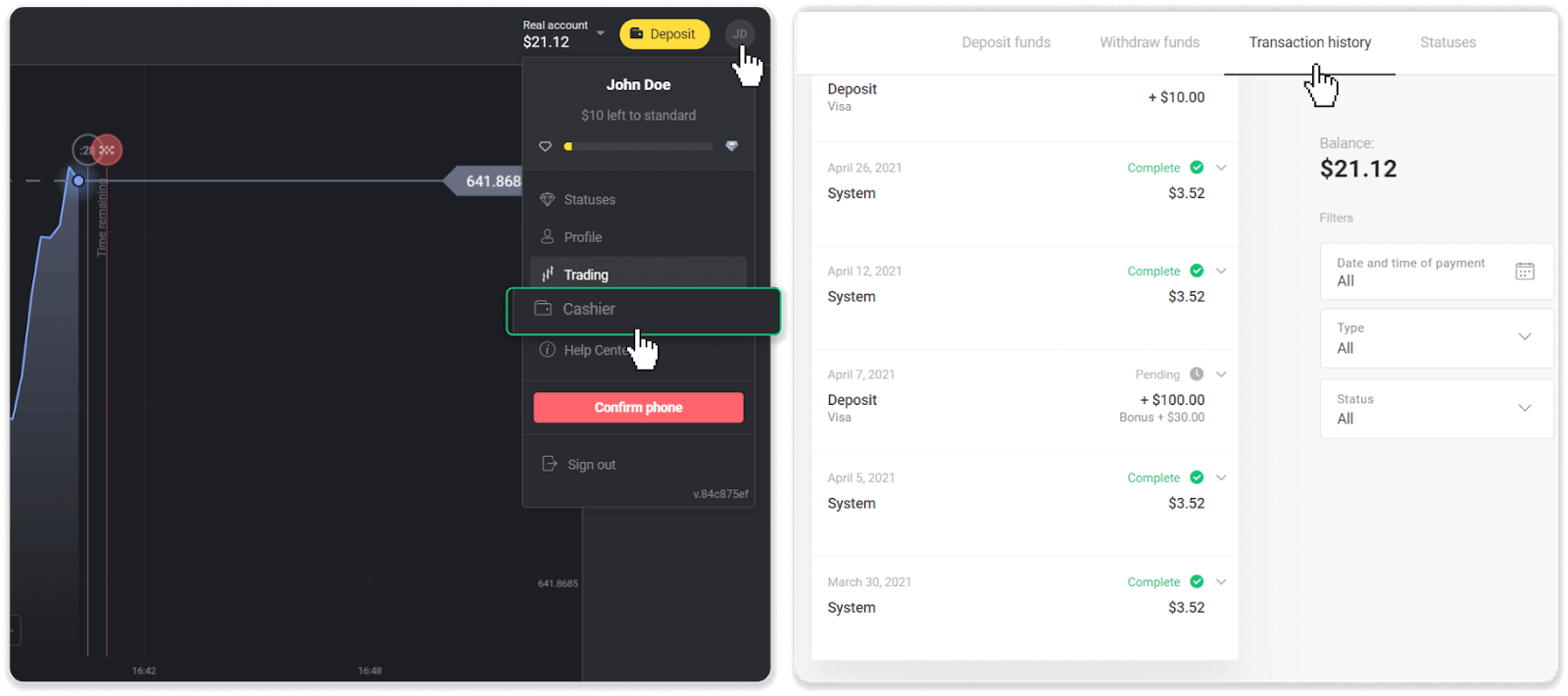
2. Klik op jou deposito om die verwerkingstydperk vir jou transaction.dep_2.png
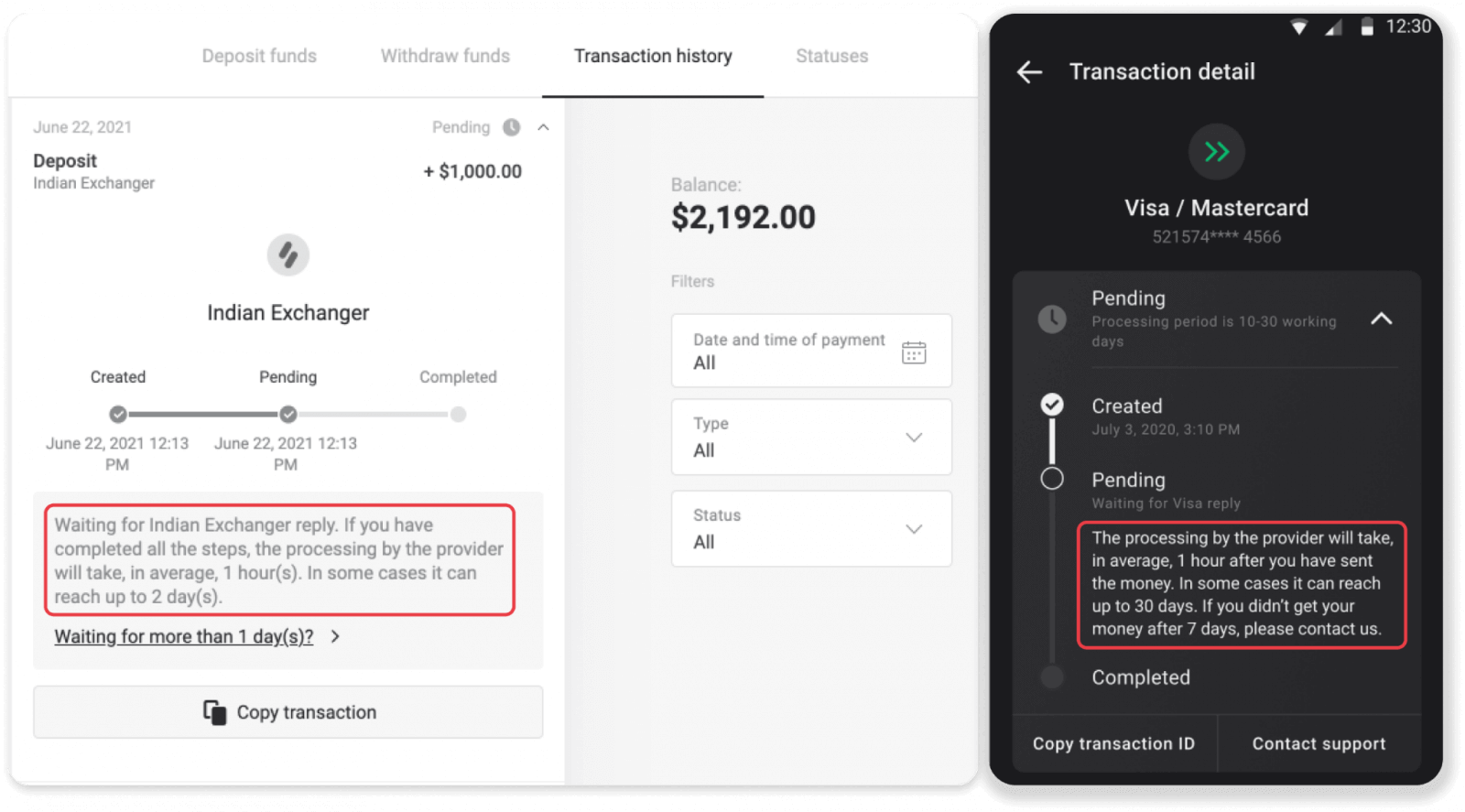
Nota uit te vind. Gewoonlik verwerk betalingsverskaffers alle deposito's binne 'n paar uur. Die maksimum transaksieverwerkingstyd is selde relevant en is dikwels as gevolg van nasionale vakansiedae, betalingsverskaffer se regulasies, ens.
Betaal jy vir deposito?
Binomo neem nooit enige fooi of kommissie vir die deponering van fondse nie. Dit is presies die teenoorgestelde: jy kan 'n bonus kry om jou rekening aan te vul. Sommige betaaldiensverskaffers kan egter fooie toepas, veral as jou Binomo-rekening en betaalmetode in verskillende geldeenhede is.
Oordragfooie en omskakelingsverliese verskil baie na gelang van jou betalingsverskaffer, land en geldeenheid. Dit word gewoonlik op die verskaffer se webwerf gespesifiseer of tydens die transaksiebestelling vertoon.
Wanneer sal die fondse teen my rekening gekrediteer word?
Die meeste betalingstelsels verwerk transaksies onmiddellik nadat die bevestigings ontvang is, of binne 'n werksdag. Maar nie almal nie, en nie in elke geval nie. Die werklike voltooiingstyd hang baie af van die betalingsverskaffer. Gewoonlik word die bepalings op die verskafferswebwerf gespesifiseer of tydens die transaksiebestelling vertoon.
As jou betaling vir meer as 1 werksdag "Hangend" bly, of dit is voltooi, maar die fondse is nie op jou rekening gekrediteer nie, kontak ons asseblief by [email protected] of in die regstreekse klets.